Schneider Electric AutomatesTSXNano Mode d'emploi
PDF
Télécharger
Document
Consignes générales de sécurité à l'attention de l'utilisateur ____________________________________________________________________________ 1 Généralités La présente documentation s'adresse à des personnes qualifiées sur le plan technique pour mettre en oeuvre, exploiter et maintenir les produits qui y sont décrits. Elle contient les informations nécessaires et suffisantes à l'utilisation conforme des produits. Toutefois, une utilisation "avancée" de nos produits peut vous conduire à vous adresser à l'agence la plus proche pour obtenir les renseignements complémentaires. Le contenu de la documentation n'est pas contractuel et ne peut en aucun cas étendre ou restreindre les clauses de garantie contractuelles. 2 Qualification des personnes Seules des personnes qualifiées sont autorisées à mettre en oeuvre, exploiter ou maintenir les produits. L'intervention d'une personne non qualifiée ou le non-respect des consignes de sécurité contenues dans ce document ou apposées sur les équipements, peut mettre en cause la sécurité des personnes et/ou la sûreté du matériel de façon irrémédiable. Sont appelées "personnes qualifiées", les personnes suivantes : • au niveau de la conception d'une application, les personnels de bureau d'études familiarisés avec les concepts de sécurité de l'automatisme (par exemple, un ingénieur d'études, ...), • au niveau de la mise en oeuvre des équipements, les personnes familiarisées avec l'installation, le raccordement et la mise en service des équipements d'automatisme (par exemple, un monteur ou un câbleur pendant la phase d'installation, un technicien de mise en service, ...), • au niveau de l'exploitation, les personnes initiées à l'utilisation et à la conduite des équipements d'automatisme (par exemple, un opérateur, ...), • au niveau de la maintenance préventive ou corrective, les personnes formées et habilitées à régler ou à réparer les équipements d'automatisme (par exemple, un technicien de mise en service, un technicien de S.A.V, ...). 3 Avertissements Les avertissements servent à prévenir les risques particuliers encourus par les personnels et/ ou le matériel. De par leur importance, ils sont donc signalés dans la documentation et sur les produits par une marque d'avertissement : Danger ou Attention signifie que la non application de la consigne ou la non prise en compte de l'avertissement conduit ou peut conduire à des lésions corporelles graves, pouvant entraîner la mort ou/et à des dommages importants du matériel. Avertissement ou Important ou indique une consigne particulière dont la non-application peut conduire à des lésions corporelles légères ou/et à des dommages matériel. Note ou Remarque met en exergue une information importante relative au produit, à sa manipulation ou à sa documentation d'accompagnement. ___________________________________________________________________________ 1 Consignes générales de sécurité à l'attention de l'utilisateur ___________________________________________________________________________ 4 Conformité d'utilisation Les produits décrits dans la présente documentation sont conformes aux Directives Européennes (*) auxquelles ils sont soumis (marquage CE). Toutefois, ils ne peuvent être utilisés de manière correcte, que dans les applications pour lesquelles ils sont prévus dans les différentes documentations et en liaison avec des produits tiers agréés. En règle générale, si toutes les prescriptions de manipulation, de transport et de stockage et si toutes les consignes d'installation, d'exploitation et de maintenance sont respectées, les produits seront utilisés d'une manière correcte, sans danger pour les personnes ou les matériels. (*) Directives DCEM et DBT concernant la Compatibilité Electromagnétique et la Basse Tension. 5 Installation et mise en oeuvre des équipements Il est important de respecter les règles suivantes, lors de l'installation et de la mise en service des équipements. De plus, si l'installation contient des liaisons numériques, il est impératif de respecter les règles élémentaires de câblage, présentées dans le guide utilisateur, référencé TSX DG GND et le manuel TSX DR NET, intercalaire C. • respecter scrupuleusement les consignes de sécurité, contenues dans la documentation ou sur les équipements à installer et mettre en oeuvre. • le type d'un équipement définit la manière dont celui-ci doit être installé : - un équipement encastrable (par exemple, un pupitre d'exploitation ou un contrôleur de cellules) doit être encastré, - un équipement incorporable (par exemple, un automate programmable) doit être placé dans une armoire ou un coffret, - un équipement "de table" ou portable (par exemple, un terminal de programmation) doit rester avec son boîtier fermé, • si l'équipement est connecté à demeure, il sera nécessaire d'intégrer dans son installation électrique, un dispositif de sectionnement de l'alimentation et un coupe circuit de protection sur surintensité et de défaut d'isolement. Si ce n'est pas le cas, la prise secteur sera mise à la terre et facilement accessible. Dans tous les cas, l'équipement doit être raccordé à la masse de protection PE par des fils vert/jaune (NFC 15 100). • pour permettre de détecter une tension dangereuse, les circuits BT (bien que Basse Tension) doivent être obligatoirement raccordés à la terre de protection. • avant de mettre sous tension un équipement, il est nécessaire de vérifier que sa tension nominale est réglée en conformité avec la tension d'alimentation du réseau. • si l'équipement est alimenté en 24 ou en 48 V continu, il y a lieu de protéger les circuits basse tension. N'utiliser que des alimentations conformes aux normes en vigueur. • vérifier que les tensions d'alimentation restent à l'intérieur des plages de tolérance définies dans les caractéristiques techniques des équipements. • toutes les dispositions doivent être prises pour qu'une reprise secteur (immédiate, à chaud ou à froid) n'entraîne pas d'état dangereux pour les personnes ou pour l'installation. • les dispositifs d'arrêt d'urgence doivent rester efficaces dans tous les modes de fonctionnement de l'équipement, même anormal (par exemple, coupure d'un fil). Le réarmement de ces dispositifs ne doit pas entraîner des redémarrages non contrôlés ou indéfinis. • les câbles véhiculant des signaux doivent être placés de telle manière que les fonctions d'automatismes ne soient pas perturbées par des influences capacitives, inductives, électromagnétiques, ... • les équipements d'automatisme et leurs dispositifs de commande doivent être installés de façon à être protégés contre des manoeuvres inopinées. ___________________________________________________________________________ 2 Consignes générales de sécurité à l'attention de l'utilisateur ____________________________________________________________________________ • afin d'éviter qu'un manque de signaux n'engendre des états indéfinis dans l'équipement d'automatisme, les mesures de sécurité adéquates doivent être prises pour les entrées et les sorties. 6 Fonctionnement des équipements La sûreté de fonctionnement d'un dispositif représente son aptitude à éviter l'apparition de défaillances et à minimiser leurs effets lorsqu'elles se sont produites. Un système est dit de sécurité totale si l'apparition de défaillances ne conduitjamais à une situation dangereuse. Un défaut interne à un système de commande sera dit de type : • passif, s'il se traduit par un circuit de sortie ouvert (aucun ordre n'est donné aux actionneurs). • actif, s'il se traduit par un circuit de sortie fermé (un ordre est envoyé aux actionneurs). Du point de vue de la sécurité, un défaut d'un type donné sera dangereux ou non selon la nature de la commande effectuée en fonctionnement normal. Un défaut passif est dangereux si la commande normale est une opération d'alarme; un défaut actif est dangereux s'il maintient ou active une commande non désirée. Il est important de noter la différence fondamentale de comportement d'un relais électromécanique et d'un composant électronique (par exemple un transistor) : • la probabilité est grande, environ 90 cas sur 100, pour que la défaillance d'un relais conduise à un circuit ouvert (circuit de commande hors tension). • la probabilité est de l'ordre de 50 cas sur 100, pour que la défaillance d'un transistor conduise soit à un circuit ouvert, soit à un circuit fermé. C'est pourquoi il est important de bien mesurer la nature et la conséquence des défauts lorsque l'on aborde une automatisation à partir de produits électroniques tels que les automates programmables, y compris dans le cas d'utilisation sur ceux-ci de modules de sorties à relais. Le concepteur du système devra se prémunir, par des dispositifs extérieurs à l'automate programmable, contre les défauts actifs internes à cet automate, non signalés et jugés dangereux dans l'application. Leur traitement peut faire appel à des solutions de technologies variées telles que mécanique, électromécanique, pneumatique, hydraulique (par exemple, câblage direct du détecteur de fin de course et des arrêts d'urgence sur la bobine du contacteur de commande d'un mouvement). Pour se prémunir contre les défauts dangereux susceptibles d'intervenir au niveau des circuits de sortie et des pré-actionneurs, on pourra mettre à profit des principes généraux mettant en oeuvre la grande capacité de traitement de l'automate, comme par exemple " le contrôle par les entrées de la bonne exécution des ordres demandés par le programme". 7 Caractéristiques électriques et thermiques Le détail des caractéristiques électriques et thermiques des équipements figure dans les documentations techniques associées (manuels de mise en oeuvre, instructions de service). ___________________________________________________________________________ 3 Consignes générales de sécurité à l'attention de l'utilisateur ___________________________________________________________________________ 8 Conditions d'environnement Les équipements, tels les automates TSX Nano, répondent aux exigences du traitement "TC" (1). Pour des installations en atelier de production industrielle ou en ambiance correspondant au traitement "TH" (2), ces équipements doivent être incorporés dans des enveloppes de protection minimale IP54, prescrit par les normes IEC 664 et NF C 20 040. Les automates TSX Nano, qui présentent par eux mêmes un indice de protection IP20, peuvent donc être installés sans enveloppe dans des locaux à accès réservé ne dépassant pas le degré de pollution 2 (salle de contrôle ne comportant ni machine, ni activité de production de poussières). (1) Traitement "TC" : traitement tout climat. (2) Traitement "TH" : traitement pour ambiances chaudes et humides. 9 Maintenance préventive ou corrective Disponibilité La disponibilité d'un système représente son aptitude, sous les aspects combinés de sa fiabilité, de sa maintenabilité et de sa logistique de maintenance, à être en état d'accomplir une fonction requise, à un instant donné et sur un intervalle de temps déterminé. La disponibilité est donc propre à chaque application puisqu'elle est la combinaison de : • l'architecture du système automatique, • la fiabilité et la maintenabilité : caractéristiques intrinsèques des matériels (automates, capteurs, machine, etc...), • la logistique de maintenance : caractéristique intrinsèque à l'utilisateur de l'automatisme (structure des logiciels, signalisation des défauts, process, pièces de rechange sur place, formation du personnel). Conduite à tenir pour le dépannage • les réparations sur un équipement d'automatisme ne doivent être effectuées que par du personnel qualifié (technicien S.A.V ou technicien agréé par Schneider Automation SA). Lors de remplacement de pièces ou de composants, n'utiliser que des pièces d'origine. • avant d'intervenir sur un équipement (par exemple ouvrir un boîtier), couper dans tous les cas son alimentation (débrancher sa prise de courant ou ouvrir le dispositif de sectionnement de son alimentation). • avant d'intervenir sur site sur un équipement "mécanique", couper son alimentation de puissance et verrouiller mécaniquement les pièces susceptibles de mouvements. • avant d'effectuer une opération sur l'automate, de modifier une connexion,... vérifier dans la documentation si cette opération doit s'effectuer hors tension ou s'il est possible de l'effectuer sous tension. Suivre rigoureusement les consignes données par la documentation. • sur des sorties à logique positive ou des entrées à logique négative, prendre toutes les précautions pour ne pas qu'un fil déconnecté vienne en contact avec la masse mécanique (risque de commande intempestive). ___________________________________________________________________________ 4 A Mise en oeuvre des automates TSX Nano Sommaire Intercalaire A Chapitre Page 1 Présentation générale 1/1 1.1 L'automate dans une structure d'automatisme 1/1 1.2 Les automates TSX Nano à entrées/sorties TOR 1.2-1 Présentation 1.2-2 Rappel des références catalogue (Entrées/sorties TOR) 1.2-3 Principales fonctionnalités des automates TSX Nano (E/S TOR) 1/2 1/2 1/5 1/6 1.3 Le cycle automate 1.3-1 Exécution normale (cyclique) 1.3-2 Exécution périodique 1/9 1/9 1/10 1.4 L'extension d'entrées/sorties 1/12 1.5 L'adressage des entrées/sorties 1/13 1.6 Les entrées/sorties spécifiques 1/14 1.7 Compléments sur les entrées/sorties 1.7-1 Les entrées à filtrage programmable 1.7-2 Les sorties statiques protégées sur TSX 07 •• •• 12 1/16 1/16 1/18 1.8 Les points de réglage analogique 1/19 1.9 La visualisation de l'état automate et des entrées/sorties 1/20 1.10 Les extensions automates 1/22 1.11 Les automates TSX Nano avec 1 entrée analogique intégrée 1.11-1 Présentation 1/24 1/24 ___________________________________________________________________________ A/1 A Mise en oeuvre des automates TSX Nano Sommaire Intercalaire A Chapitre Page 1.12 Les modules analogiques 1/25 1.12-1 Présentation générale 1/25 1.12-2 Présentation TSX AMN 4000/4001 1/25 1.12-3 Visualisation de l'état des modules TSXAMN 4000/4001 1/26 1.12-4 Présentation TSX AEN/ASN ••• 1/27 1.12-5 Rappel des références catalogue 1/28 2 Encombrements/Montage/Implantation 2/1 2.1 Encombrements 2/1 2.2 Montage 2/2 2.3 Règles d'implantation 2/3 3 Raccordements 3.1 3/1 Précautions et règles de cablâge des entrées/sorties 3.1-1 Précautions et règles générales 3.1-2 Précautions particulières de raccordement des entrées TOR à faible immunité 3/1 3/1 3.2 Raccordement des alimentations 3/4 3.3 Raccordement des entrées TOR 3.3-1 Raccordement des entrées 24 VDC 3.3-2 Raccordement des entrées 115 VAC 3/6 3/6 3/8 3.4 Raccordement des sorties TOR 3.4-1 Raccordement des sorties relais 3.4-2 Raccordement des sorties relais sur automate TSX 07 •1 1648 3.4-3 Raccordement des sorties transistors, logique négative 3.4-4 Raccordement des sorties transistors, logique positive 3/8 3/8 3/2 3/10 3/10 3/12 ___________________________________________________________________________ A/2 A Mise en oeuvre des automates TSX Nano Chapitre 3.5 Sommaire Intercalaire A Raccordement d'une extension d'entrées/sorties Page 3/14 3.6 Raccordement des extensions automates 3/15 3.7 Raccordement d'un capteur analogique (TSX 07 32/33 ••28) 3/16 3.8 Raccordement des modules analogiques (TSX AMN 4000/4001) 3/17 3.8-1 Raccordement des modules analogiques à l'automate "AP de base" 3/17 3.8-2 Raccordement des entrées analogiques 3/17 3.8-3 Raccordement des sorties analogiques 3/18 3.9 Raccordement des entrées analogiques (TSX AEN •••) 3.9-1 Raccordement avec l'entrée 0 du TSX Nano cablée en sink ( logique positive) 3.9-2 Raccordement avec l'entrée 0 du TSX Nano cablée en source (logique négative) 3/19 3.10 Raccordement des sorties analogiques (TSX ASN •••) 3.10-1 Raccordement avec la sortie 0 source du TSX Nano (logique positive) 3.10-2 Raccordement avec la sortie 0 sink du TSX Nano (logique négative) 3/20 4 Fonctions spécifiques 3/19 3/19 3/20 3/20 4/1 4.1 Entrée RUN/STOP 4/1 4.2 Sortie SECURITE 4/1 4.3 Entrées mémorisation d'état 4/2 4.4 Entrées/sorties liées au comptage rapide 4/3 4.4-1 Utilisation en compteur rapide 4/4 4.4-2 Utilisation en fréquencemètre 4/5 4.4-3 Utilisation en compteur/décompteur 4/6 ___________________________________________________________________________ A/3 A Mise en oeuvre des automates TSX Nano Chapitre 4.5 4.6 Sommaire Intercalaire A Sortie PULSE : génération train d'impulsions Sortie PWM : modulation de largeur d'impulsions 5 Caractéristiques/Conditions de service Page 4/7 4/8 5/1 5.1 Caractéristiques des alimentations 5/1 5.2 Caractéristiques des entrées TOR 24VDC et 115VAC 5/2 5.3 Caractéristiques des sorties TOR transistors 24VDC 5/3 5.4 Caractéristiques des sorties TOR relais 5/4 5.5 Caractéristiques des E/S analogiques (TSX AMN 4000/4001) 5.5-1 Caractéristiques des entrées analogiques 5.5-2 Caractéristiques de la sortie analogique 5/5 5/5 5/6 5.6 Caractéristiques des E/S analogiques (TSX AEN/ASN ••• ) 5.6-1 Caractéristiques communes aux entrées et sorties analogiques 5.6-2 Caractéristiques des entrées analogiques 5.6-3 Caractéristiques des sorties analogiques 5/7 5/7 5/7 5/8 5.7 Caractéristiques de l'entrée analogique TSX 07 32/33 ••28) 5/9 5.8 Conditions de service 5.8-1 Normes 5.8-2 Environnement, conditions normales de service 5/10 5/10 5/10 ___________________________________________________________________________ A/4 A Mise en oeuvre des automates TSX Nano Chapitre Sommaire Intercalaire A Page 6 Mise en service 6/1 6.1 Procédure de première mise sous tension 6/1 6.2 Vérification du raccordement des entrées/sorties 6/3 7 Compléments 7/1 7.1 Coupures et reprises secteur 7/1 7.2 Initialisation automate 7/3 7.3 Sauvegarde du programme et des données 7/3 ___________________________________________________________________________ A/5 A Mise en oeuvre des automates TSX Nano Chapitre Sommaire Intercalaire A Page ___________________________________________________________________________ A/6 1 PrésentationChapitre générale 1 1 Présentation générale 1.1 L'automate dans une structure d'automatisme Un automate programmable se décompose en quatre sous-ensembles principaux : • les entrées, • les sorties, • la mémoire où sont stockées les instructions du programme utilisateur, • le processeur qui lit les informations d'entrées et commande les sorties en fonction des instructions du programme utilisateur. Le terminal de programmation est l'outil utilisé pour : • créer et transférer en mémoire le programme utilisateur, • mettre au point le programme utilisateur et la mise en marche de l'automatisme, • assurer le diagnostic de l'installation. Terminal de programmation FTX 417/FT 2000 interrupteur de position détecteur de proximité FTX 117 Mémoire programme E N T R E E S Processeur bouton poussoir contacteur S O R T I E S électrovanne voyant actionneur analogique Automate programmable ___________________________________________________________________________ 1/1 A A 1.2 Les automates TSX Nano à entrées/sorties TOR 1.2-1 Présentation L'offre automatesTSX Nano à entrées/sorties TOR se décline en quatre configurations différenciées par leur niveau d'extensibilité : • les automates non-extensibles "AP de base" (14 et 20 E/S), • les automates non-extensibles "AP de base" avec 1 entrée analogique intégrée (10, 16 et 24 E/S), • les "extensions d'E/S" (16 et 24 E/S), • les automates extensibles "AP de base ou extension d'E/S" (10, 16 et 24 E/S). 10 E/S (6E + 4S) 14 E/S (8E + 6S) 16 E/S (9E + 7S) 16 E/S (9E + 7S) automate à entrées 115VAC 20 E/S (12E + 8S) 24 E/S (14E + 10S) ___________________________________________________________________________ 1/2 Présentation générale 1 Un automate extensible "AP de base" peut être étendu par une extension d’E/S ou par un automate extensible configuré en extension d'E/S. De plus, un maximum de trois extensions automates (automates extensibles configurés en extensions automates) avec communication par mots d’échanges peuvent être associées à l’automate extensible "AP de base". AP de base Extension d'E/S Extension AP2 Extension AP3 Extension AP4 200 mètres maximum (1) Les automates TSX Nano à entrées/sorties TOR sont programmables en langage PL7 (langage liste d'instruction ou langage à contacts réversible). La programmation de ces automates s'effectue à partir : • soit du terminal FTX 117 (langage liste d'instructions), • soit d'un terminal FTX 417 ou compatible PC (langage à contacts ou langage liste d'instructions). (1) Voir chapitre 3.5 - intercalaire A pour le type de câble à utiliser. ___________________________________________________________________________ 1/3 A A Description TSX Nano à entrées/sorties TOR 1 Volet d'accès aux éléments 2, 3, et 4 . Tous les AP 2 Prise pour raccordement d'un équipement ASCII ou UNI-TELWAY. B, B/E Protocoles ASCII, UNI-TELWAY Maître ou esclave RS 485. 3 Sélecteur pour codage de la fonction de l'automate : B/E 0 = automate de base, 1 = Extension d'entrées/sorties. 5 = Extension automate AP2, 6 = Extension automate AP3, 7 = Extension automate AP4. 4 Point(s) de réglage analogique : • 1 sur automates 10, 14, 20 E/S, • 2 sur automates 16 ou 24 E/S, 5 Visualisation de l'état des entrées (1), 6 Visualisation de l'état des sorties (1), 7 Visualisation de l'état automate : RUN, ERR, COM, I/O, 8 Raccordement de l'alimentation secteur, 9 Alimentation capteurs sur modèles alimentés en c100/240 V : a 24V/150 mA. Cette alimentation n'existe pas sur le modèle à entrées c115V. 10 Raccordement des entrées. 11 Raccordement des sorties. 12 Raccordement Extension Extension E/S Extension automate Modbus esclave (V3) Voie d'entrée analogique 13 Cache amovible de protection des borniers. B, B/E Tous les AP E, B/E B/E B/E voir ch 1.11 Tous les AP (1) avec possibilité de visualisation de l'état de 16 bits internes maximum (%S69=1). B : Automates non-extensibles, E : Extension E/S, B/E : Automates extensibles. ___________________________________________________________________________ 1/4 Présentation générale 1 1.2-2 Rappel des références catalogue (Entrées/sorties TOR) Nb. E/S Type Type AP alimentation 110/240V 24V c© aæ B/E B/E 6/4 • • • • • B/E B/E B/E B/E 8/6 B B/E B/E 9/7 B/E • • • • • B/E B/E E • • E B/E 12/8 B B/E B/E • • • • • • • B/E 14/10 B/E B/E E • • E B/E • • • • • • • • • Type sorties Références Transistors 24Va Relais Logique Logique 24Va négativepositive 24/240Vc • • • • • • • • • • • • • • • • • • • TSX 07 (x)0 1028 TSX 07 (x)0 1008 TSX 07 (x)0 1002 • • TSX 07 (x)0 1022 TSX 07 (x)0 1012 • • • • • • • • B/E Type entrées isolées 24V 115V a c© • • TSX 07 32 1028 TSX 07 3L 1428 TSX 07 (x)1 1628 TSX 07 (x)1 1648 TSX 07 (x)1 1608 TSX 07 (x)1 1602 • • TSX 07 (x)1 1622 TSX 07 (x)1 1612 • • TSX 07 EX 1628 TSX 07 EX 1612 • • • • • TSX 07 33 1628 TSX 07 3L 2028 TSX 07 (x)1 2428 TSX 07 (x)1 2408 TSX 07 (x)1 2402 • • TSX 07 (x)1 2422 TSX 07 (x)1 2412 • • TSX 07 EX 2428 TSX 07 EX 2412 • TSX 07 33 2428 B : Automate non-extensible, E : Extension E/S, B/E : Automate extensible. (x) 2 : modèles V2; 3 : modèles V3 Note : Les modèles TSX 07 3• •••• offrent par rapport aux modèles TSX 07 2• •••• des fonctions supplémentaires telles que Uni-Telway Maitre/Esclave sur prise terminal, automate Modbus esclave sur port d'extension, raccordement de modules d'entrée et sortie analogique, ... ___________________________________________________________________________ 1/5 A ` A 1.2-3 Principales fonctionnalités des automates TSX Nano (E/S TOR) Toutes les entrées/sorties sont par défaut configurées en E/S TOR. Cependant certaines entrées/sorties peuvent être affectées par configuration à des tâches spécifiques (entrée RUN/STOP, entrées mémorisation d'état, entrées/sorties comptage rapide 10 kHz ou comptage/décomptage 1 kHz, sortie SECURITE, sortie train d'impulsions "Pulse", sortie modulation de largeur d'impulsion "PWM" ). L'automate TSX Nano est programmable en langage PL7 réversible (langage liste d'instructions ou langage à contacts) permettant l'utilisation de fonctions horodateurs, temporisateurs, compteurs/décompteurs, registres mots, registre bits à décalage, programmateurs cyclique, pas à pas. Scrutation Normale (cyclique) ou périodique (2 à 150 ms) Temps de cycle 1 ms/1000 instructions élémentaires (3) 0,6 ms/100 instructions élémentaires ` Temps d'exécution 0,2 µs à 2 µs pour une instruction élémentaire booléenne Capacité mémoire Données 256 mots internes, 64 mots constants, 128 bits internes (dont 64 sauvegardés sur coupure secteur) Programme ≤ 1000 instructions (RAM sauvegardée et EEPROM) Sauvegarde RAM automate : par batterie. Durée de sauvegarde : 30 jours Langage PL7 réversible : langage liste d'instructions ou langage à contacts Prise terminal Liaison RS 485, Protocole UNI-TE, 9600 bits/s / 19200 bits/s. Distance maxi : FTX 117 : 10 m ; UNI-TE : 50 m Extension d'E/S 1 par automate. Distance maximale automate de base ↔ extension : 200 mètres (1) Extension automate 3, associées à l'automate extensible "AP de base" avec communication par mots d'échanges. Distance maximale automate de base ↔ dernière extension automate : 200 mètres (1) Liaison Modbus Type RS485 non-isolé, long. limitée à 200 m. Mode ASCII ou RTU Blocs fonctions Horodateurs sauvegardés 16 (2) Temporisateurs 32 base de temps : 1ms (pour les 2 premiers), 10 ms, 100 ms, 1s,1min avec présélection de 0 à 9999. Compteurs/décompteurs 16 présélection de 0 à 9999 Registres mots 4 type FIFO ou LIFO Registres bits à décalage 8 16 bits (1) voir chapitre 3.5 - intercalaire A pour le type de câble à utiliser (2) disponibles sur tous les automates "AP de base" 16 et 24 E/S : TSX 07 •• 16/24 (3) par défaut, un automate maître (switch position 0) scrute toutes les extensions à 19 200 bds. Pour des raisons de performance, il est conseillé de déconfigurer les extensions non utilisées (voir chapitre A-1.10). ___________________________________________________________________________ 1/6 Présentation générale Blocs fonctions Programmateurs cyclique 4 8 pas, 16 bits d'ordre (suite) Pas à pas 4 256 pas Points de réglage analogique 1 (sur TSX Nano 10/14/20 E/S), 2 (sur TSX Nano 16/24 E/S) 1 Voie analogique Fonction spécifique à certains modules, voir ch:1.11 Visualisation Sur un automate "AP de base" ou une extension automate (automade bits internes te extensible configuré en extension automate), possibilité de visualiser en face avant les états de 8 bits internes (TSX Nano 10 et 16 ES) ou 16 bits internes (TSX Nano 24 E/S), voir ch 1.9. Entrées à Sur un automate de base ou une extension automate, possibilité de filtrage configurer le temps de filtrage des entrées: programmables Pas de filtrage, 3 ms ou 12 ms (voir chapitre A-1.7). La configuration s'effectue par groupe de voies. Entrées/sorties Par configuration, possibilité d'affecter des fonctions spécifiques à spécifiques certaines entrées/sorties. Entrées RUN/STOP : 1 parmi les 6 premières de l'automate de base ou de l'extension automate (%I0.0 à %I0.5) Mémorisation d'état : les 6 premières entrées de l'automate de base ou de l'extension automate (%I0.0 à %I0.5). Module d'entrée analogique raccordé sur %I0.0 en fonction fréquencemètre, Comptage rapide : 10 kHz, Fréquencemètre : 10 kHz Comptage/décomptage rapide :1 kHz Sorties SECURITE : 1 parmi les 4 premières sorties de l'automate de base ou de l'extension automate (%Q0.0 à %Q0.3) PULSE : train d'impulsions (4,9 kHz maximum) PWM : modulation de largeur d'impulsions (4,9 kHz maximum) Module de sortie analogique raccordé sur %Q0.0 en fonction PWM ( modulation largeur d'impulsion ), Réflexes : 2 (%Q0.1 et %Q0.2), associées au comptage rapide, elles permettent la prise en compte d'informations sans attendre la mise à jour en fin de cycle Note : Les sorties PULSE et PWM peuvent être utilisées sur les automates à sorties relais dans la limite de la fréquence de battement des relais (environ 50Hz). Dans ce cas, il y a risque d'atteindre rapidement le nombre de manœuvres autorisées. Il est donc conseillé d'utiliser principalement ces sorties sur les automates à sorties transistors. ___________________________________________________________________________ 1/7 A A Synthèse des principales fonctionnalités en fonction du type d'automate Fonctionnalités AP 10/14/16 E/S AP 16 E/S AP 20/24 E/S Extension d'E/S (x)0 10 •• (x)1 1648 3L 2028 16/24 E/S (x)1 16 •• (x)1 24 •• EX •• •• 3L 1428 3(x) ••28 33 2428 • • • Entrées RUN/STOP Mémorisation état Comptage 10 kHz Analogique/ Fréquencemètre Comptage/ Décomptage 1kHz Sorties SECURITE PULSE Analogique/ PWM Réflexes Entrées à filtrage programmable (x)1 16 •• 3L 1428 Horodateur (x)1 16 •• Points de réglage analogique Visualisation de bits internes sur voyants E/S Communication prise UNI-TELWAY terminal ASCII port Ext. E/S ou automate extension Modbus esclave Blocs Temporisateurs fonc- Compteurs/ tions décompteurs Registres mots Registres bits à décalage Programmateurs cycliques Pas à pas • • • • • • • • • • • • • • • • • • • • • • • • • • • • • • • • • • • • • • • • • • • • • • • • • • • • • • • • • • • • • • • (x)0 10 •• (x)1 16 •• (x)1 24 •• • (x)1 24 •• (x)1 24 •• • • Instruc- Grafcet tions(1) Relais Maître Varia- Chaînes de bits bles(1) Tableaux de mots Indexation (1) toutes les autres instructions et variables sont accessibles par les différents types d' automates. ___________________________________________________________________________ 1/8 Présentation générale 1.3 1 Le cycle automate 1.3-1 Exécution normale (cyclique) Par défaut, le cycle automate s'exécute de manière cyclique comme suit : Traitement interne : Le système assure implicitement : • surveillance de l'automate : - contrôle de l'exécutabilité de la mémoire programme, - gestion du temps (mise à jour des valeurs courantes de l'horodateur), - mise à jour des voyants : RUN, I/O, ERR, COM, - détection des passages RUN/STOP, - surveillance d'autres paramètres système, • traitement des requêtes en provenance de la prise terminal et du port d'extension. Traitement interne Acquisition des entrées (%I) Traitement du programme Acquisition des entrées : • écriture en mémoire de l'état des informations présentes sur les entrées (%I). Traitement du programme : • le programme écrit par l'utilisateur est alors exécuté. Mise à jour des sorties (%Q) Mise à jour des sorties : • écriture des bits de sorties (%Q),selon l'état défini par le programme. Le cycle de fonctionnement • automate en RUN Le processeur effectue le traitement interne, l'acquisition des entrées, le traitement du programme et la mise à jour des sorties. • automate en STOP Dans ce cas, le processeur effectue seulement le traitement interne, l'acquisition des entrées, et mise à jour des sorties. Attention Débordement du temps d'exécution La durée d'exécution du programme utilisateur est controlée par l'automate (chien de garde logiciel) et ne doit pas dépasser 150 ms. Dans le cas contraire, un défaut apparait provoquant l'arrêt immédiat de l'automate (voyants RUN et ERR clignotants ). ___________________________________________________________________________ 1/9 A A Les cas de fonctionnement possibles : 1 Temps de cycle ≤ temps du chien de garde Fonctionnement normal, dès la fin du cycle, le cycle suivant est lancé. 2 Temps de cycle ≥ temps du chien de garde L'automate passe en STOP, les voyants RUN et ERR clignotent et le bit système %S11=1. Diagramme des temps d'une exécution cyclique Traitement du programme T.I. Traitement du programme Temps T.I. Temps de cycle n Légende: T.I = traitement interne Temps de cycle n+1 %I = acquisition des entrées %Q = mise à jour des sorties 1.3-2 Exécution périodique Dans ce cas, l'acquisition des entrées, le traitement du programme et la mise à jour des sorties) est effectuée de façon périodique selon un temps défini par l'utilisateur lors de la configuration (2 à 150 ms). En début de cycle automate, un temporisateur logiciel est armé à la valeur définie en configuration.Le cycle automate doit être terminé avant l'expiration de ce temporisateur. A l'échéance du temporisateur, on relance le cycle suivant. Si le temps de cycle dépasse le temps programmé, le bit système %S19 est mis à 1. Son test et sa remise à 0 sont à la charge du programme utilisateur. Lancement de la période Acquisition des entrées (%I) Traitement du programme Mise à jour des sorties (%Q) Traitement interne fin de période ___________________________________________________________________________ 1/10 Présentation générale 1 Attention Débordement du temps d'exécution La durée d'exécution du programme utilisateur est controlée par l'automate (chien de garde logiciel) et ne doit pas dépasser 150 ms. Dans le cas contraire, un défaut apparait provoquant l'arrêt immédiat de l'automate (voyants RUN et ERR clignotants). Les cas de fonctionnement possibles : 1 Temps de cycle ≤ période Fonctionnement normal, le cycle suivant est lancé dès que la fin de la période programmée est atteinte. 2 Période ≤ temps de cycle ≤ temps du chien de garde Le bit système %S19 est mis à l'état 1 par le système et sa mise à l'état 0 est à la charge du programme utilisateur. L'automate reste en RUN. 3 Temps de cycle ≥ temps du chien de garde L'automate passe en STOP, les voyants RUN et ERR clignotent et le bit système %S11=1. Diagramme des temps d'une exécution périodique Traitement du programme T.I. Traitement du programme T.I. T.I. Période Période Légende : T.I = traitement interne %I = acquisition des entrées %Q = mise à jour des sorties ___________________________________________________________________________ 1/11 A A 1.4 L'extension d'entrées/sorties Les automates extensibles "AP de base" peuvent être étendus par une extension d'entrées/sorties. Cette extension est réalisable à l'aide d'un automate extensible "AP de base" (10, 16 ou 24 E/S) configurée en extension d'entrées/sorties ou d'une extension d'E/S (10 ou 24 E/S). Automate de base Extension d'E/S liaison extension La configuration d'un automate extensible "AP de base" est définie par positionnement du sélecteur comme indiqué sur la figure ci-dessus : • sélecteur sur position 0 = automate de base, • sélecteur sur position 1 = extension d'entrées/sorties. Un module extension d'E/S ne nécessite aucune configuration particulière, celui-ci étant dédié uniquement à cette utilisation. La liaison extension entre l'automate de base et l'extension d'entrées/sorties s'effectue par un câble paire torsadée/blindée. La distance maximale entre l'automate de base et l'extension d'entrées/sorties est limitée à 200 mètres. Référence du câble : TSX CA0 003 de longueur 30 cm. Pour des distances supérieures, l'utilisateur devra utiliser un câble dont les caractéristiques sont définies chapitre 3.5 - intercalaire A. Conseil de répartition entre les entrées/sorties de l'automate de base et les entrées/sorties de l'extension d'E/S : Il est conseillé d'affecter à l'automate de base les entrées/sorties "critiques" (temps de réponse faible ou sécuritives) pour le fonctionnement optimum de l'automatisme. ___________________________________________________________________________ 1/12 Présentation générale 1.5 1 L'adressage des entrées/sorties L'adressage d'une entrée/sortie est défini par les caractères suivants : I ou Q % symbole I = entrée Q = sortie 0 ou 1 0 = automate de base ou extension automate 1 = extension d'entrées/ sorties Automate de base i • point i = numéro de voie (voir tableau ci-dessous) Extension d'E/S Exemples : %I0.3 signifie : Entrée, voie n°3 de l'automate de base %Q1.6 signifie : Sortie, voie n°6 de l'automate utilisé en extension d'entrées/sorties Numéros de voies pour les différents types d'automates Type d'automate Nombre d'E/S Entrées Sorties TSX 07 •• 10•• 10 (6E + 4S) i=0à5 i=0à3 TSX 07 3L 1428 14 (8E + 6S) i=0à7 i=0à5 TSX 07 •• 16•• 16 (9E + 7S) i=0à8 i=0à6 TSX 07 3L 2028 20 (12E + 8S) i = 0 à 11 i=0à7 TSX 07 •• 24•• 24 (14E + 10S) i = 0 à 13 i=0à9 ___________________________________________________________________________ 1/13 A A 1.6 Les entrées/sorties spécifiques Présentation L'ensemble des entrées/sorties est configuré par défaut en E/S TOR. Cependant certaines entrées/sorties d'un automate "AP de base" ou d'un automate extensible configuré en extension automate peuvent par configuration, être affectées à des fonctions spécifiques. Une entrée/sortie déjà utilisée pour une fonction, ne peut pas l'être pour une autre. Entrées spécifiques Fonctions des entrées Entrées automate de base ou extension automate RUN/STOP • • • • • • • • • • • • • _ _ _ _ _ _ _ _ • _ _ _ _ _ Validation et _ arrêt comptage/ décomptage _ • _ _ _ _ Décomptage _ _ _ • _ _ _ Capture _ _ _ _ • _ _ • _ _ _ _ _ _ %I0.0 %I0.1 %I0.2 %I0.3 %I0.4 %I0.5 %I0.6 à %I0.13 Mémorisation d'état Entrées liées au comptage/ décomptage rapide Comptage Présélection comptage Entrée analogique _ Sorties spécifiques Fonctions des sorties (1) Sorties automate de base ou extension automate %Q0.0 %Q0.1 %Q0.2 %Q0.3 %Q0.4 % à %Q0.10 SECURITE • • • • • • _ _ _ _ _ _ _ _ _ • _ _ _ _ Sorties liées au Réflexe 0 _ comptage /décomptage rapide Réflexe 1 _ • _ _ _ _ • _ _ PULSE : train d'impulsions PWM: modulation de largeur d'impulsion Sortie analogique (1) Les sorties %Q0.0, %Q0.1, %Q0.2 et %Q0.3 configurées en sorties spécifiques ne doivent pas être utilisées à d'autres fins dans le programme application (par exemple avec les instructions booléenes (ST, STN, S, R) avec les bits d'ordres des blocs programmateur cyclique %DRi) ou comme sorties affectées aux blocs horodateur RTC. ___________________________________________________________________________ 1/14 Présentation générale 1 Définition L'utilisation de ces entrées/sorties est définie au chapitre 4 du présent intercalaire ; la description présentée ci-dessous se limite à la définition de la fonction de chaque entrée/sortie. • Entrée RUN/STOP (voir chapitre 4.1) Elle permet par l'intermédiaire d'un commutateur externe : - de lancer l'exécution du programme (RUN), - d'arrêter l'exécution du programme (STOP). • Entrée mémorisation d'état (voir chapitre 4.3) Elle permet la mémorisation d'une impulsion de durée inférieure à un cycle afin que celle-ci soit prise en compte au cycle suivant. • Entrées liées au comptage rapide (voir chapitre 4.4) Entrée comptage Elle permet la prise en compte d'impulsions de comptage à une fréquence maximale de : - 5 ou 10 kHz si elle est configurée en compteur rapide ou fréquencemètre, - 1 kHz si elle est configurée en compteur/décompteur rapide. Une des applications est la gestion d'un module d'entrée analogique (voir chap. 1.12-4). Entrée présélection comptage Elle permet : - soit la présélection à la valeur 0 dans le cas d'une utilisation en compteur rapide, - soit la présélection à une valeur définie en configuration dans le cas d'utilisation en compteur/décompteur. Entrée validation et arrêt comptage/décomptage Elle permet de valider la prise en compte des signaux reçus sur les entrées comptage et décomptage. Entrée décomptage Elle permet la prise en compte d'impulsions de décomptage à une fréquence maximale de 1kHz. Entrée capture Elle permet d'effectuer une lecture à la volée de la valeur courante. • Sortie SECURITE (voir chapitre 4.2) Normalement à l'état 1, elle passe à l'état 0 sur défaut de l'automate et peut ainsi être utilisée dans les circuits externes de sécurité. • Sortie PULSE (voir chapitre 4.5) Elle permet la génération d'un signal de période variable mais de rapport cyclique constant égal à 50% de la période. • Sortie PWM (voir chapitre 4.6) Elle permet la génération d'un signal, de période constante avec possibilité de faire varier le rapport cyclique. Une des applications est la gestion d'un module de sortie analogique (voir chap. 1.11). • Sorties réflexes (voir chapitre 4.4) Liées au comptage rapide, elles permettent la prise en compte d'informations sans attendre la mise à jour en fin de cycle. ___________________________________________________________________________ 1/15 A A 1.7 Compléments sur les entrées/sorties 1.7-1 Les entrées à filtrage programmable L'immunité des entrées d'un automate "AP de base" ou d'un automate extensible configuré en extension automate peut être modifiée par configuration à l'aide du terminal en agissant sur le temps de filtrage. Les valeurs accessibles en configuration sont les suivantes : • 12 ms : immunité aux rebonds et signaux parasites, • 3 ms : immunité aux rebonds et signaux parasites, • Pas de filtrage : acquisition de signaux courts pour application rapide mais sensibilité aux rebonds et signaux parasites. Dans ce cas, l'utilisation de contacts secs est déconseillée. Important Pour chaque type de valeur de filtrage configurable on peut considérer 3 zones délimitées par 2 valeurs: la valeur d'immunité et la valeur de prise en compte. Tout signal de durée inférieure ou égale à l'immunité sera rejeté. Tout signal de durée supérieure ou égale à la valeur de prise en compte sera pris en compte. Tout signal de durée comprise entre ces 2 valeurs pourra soit être rejeté soit pris en compte. Dans le cas où il n'y a pas de filtrage configuré sur une entrée, les valeurs d'immunité et de prise en compte seront fixes pour les entrées %I0.8 à %I0.13 mais dépendront pour les entrées %I0.0 à %I0.7 de la configuration ou non de la fonction de comptage ou de fréquencemètre sur l'entrée %I0.0. Filtrage configuré Immunité Prise en compte 12 ms 10 ms 13 ms 3 ms 2 ms 4 ms Pas de filtrage et %FC non configuré 0,125 ms pour %I0.8 à %I0.13 0,025 ms pour %I0.0 à %I0.7 0,375 ms pour %I0.8 à %I0.13 0,100 ms pour %I0.0 à %I0.7 Pas de filtrage et %FC configuré en comptage 5 khz ou fréquencemètre 5 khz 0,125 ms pour %I0.8 à %I0.13 0,025 ms pour %I0.0 à %I0.7 0,375 ms pour %I0.8 à %I0.13 0,100 ms pour %I0.0 à %I0.7 Pas de filtrage et %FC configuré en comptage 10 khz ou fréquencemètre 10 khz 0,125 ms pour %I0.8 à %I0.13 0,007 ms pour %I0.0 à %I0.7 0,375 ms pour %I0.8 à %I0.13 0,037 ms pour %I0.0 à %I0.7 Important Pour le cas où il n'y a pas de filtrage configuré, les valeurs de prise en compte étant inférieures au temps de cycle automate ( et donc à la période de scrutation des entrées ), pour s'assurer qu'un signal de durée supérieure au temps de prise en compte soit traité, il est nécessaire d'utiliser l'entrée qui gère ce signal en capture d'impulsions. ___________________________________________________________________________ 1/16 Présentation générale 1 • Entrées TOR Par défaut, toutes les entrées d'un automate "AP de base" ou d'un automate extensible configuré en extension entrées/sorties ou en extension automate sont configurées avec un filtrage de 12 ms. Ce temps peut être modifié par groupe de voies sur un automate de base ou une extension automate. • Entrées à mémorisation d'état Chacune des 6 premières entrées (%I0.0 à %I0.5) d'un automate "AP de base" ou d'un automate extensible configuré en extension automate peut être configurée individuellement en mémorisation d'état. Ce fonctionnement est à utiliser pour mémoriser toute impulsion de durée inférieure au temps de cycle automate. Dans ce cas, la valeur d'immunité et de prise en compte dépendent aussi de la configuration de la fonction comptage rapide %FC. Entrées %I0.0 à %I0.5 en mode capture Immunité Prise en compte %FC non configuré 0,025 ms 0,100 ms %FC configuré en comptage 5 khz ou fréquencemètre 5 khz 0,025 ms 0,100 ms %FC configuré en comptage 10 khz ou fréquencemètre 10 khz 0,007 ms 0,037 ms • Entrées comptage rapide Si en configuration l'utilisation d'un compteur rapide, d'un fréquencemètre ou d'un compteur/décompteur est déclarée, les entrées suivantes sont automatiquement affectées à l'entrée des impulsions de comptage. - %I0.0 en comptage rapide ou fréquencemètre, - %I0.0 et %I0.3 en comptage/décomptage. Utilisation en comptage rapide ou fréquencemètre : Deux modes de fonctionnement sont configurables: un mode à 10 khz et un mode à 5 khz. L'entrée %I0.0 compte alors les impulsions qui doivent respecter les caractéristiques de durée minimum et d'écart entre elles minimum pour être prises en compte. Mode Immunité Durée min. de l'impulsion Ecart min. entre impulsions 5 Khz 0,025 ms 0,100 ms 0,100 ms 10 Khz 0,004 ms 0,045 ms 0,045 ms ___________________________________________________________________________ 1/17 A A Utilisation en comptage/décomptage : Les entrées %I0.0 et %I0.3 comptent et décomptent les impulsions qui doivent respecter des caractéristiques de durée minimum et d'écart entre elles minimum pour être prise en compte. La fréquence maximum est de 1 khz. %I0.0 et %I0.3 Immunité 0,025 ms Durée min. de l'impulsion Ecart min. entre impulsions 0,100 ms 0,100 ms Important • Pendant que l'entrée de comptage %I0.0 est à l'état 1, aucune action de décomptage ne sera traitée sur l'entrée %I0.3. • Pendant que l'entrée de décomptage %I0.3 est à l'état 1, aucune action de comptage ne sera traitée sur l'entrée %I0.0. 1.7-2 Les sorties statiques protégées sur TSX 07 •• •• 12 Protection contre les surcharges et court-circuits Les automates TSX 07•• •• 12 disposent de 4, 7 ou 10 sorties statiques protégées contre les surcharges et court-circuits. Les sorties statiques 0,5A possèdent un dispositif de protection électronique qui permet, sur toute sortie active, de détecter une surcharge ou un court-circuit au 0V. L'apparition d'un tel défaut provoque : • la limitation en courant (1A typique) de la sortie concernée, • la disjonction de toutes les sorties du bloc (AP de base ou extension d'E/S), • l'activation en fixe du voyant I/O de l'AP de base (si disjonction des sorties de l'AP de base) ou des voyants de l'AP de base et de l'extension d'E/S (si disjonction des sorties de l'extension d'E/S), • la mise à 0 du bit système Défaut E/S %S10, et le positionnement des bits système %S118, %S119, %SW118:X0 et %SW119:X0 (voir chapitres B 5.1, B 5.2 et B 6.3). Réarmement des sorties statiques Lorsqu'un défaut a provoqué la disjonction des sorties de l'automate, il est nécessaire de les réarmer. La disjonction des sorties entraînant une marche dégradée du process piloté par l'automate, il est recommandé de conditionner le réarmement des sorties statiques à une opération manuelle. L'opérateur peut alors, avant d'effectuer le réarmement, prendre toutes dispositions vis-à-vis de l'automatisme et de la sécurité des personnes (par exemple demander le passage en marche manuelle). Cette programmation conseillée est décrite au chapitre B 6.3. Note : Si le process piloté par l'automate le permet et sous la responsabilité de l'utilisateur, il est possible de programmer un réarmement automatique (voit chapitre B 6.3). Important Une initialisation à froid de l'automate ( set de %S0 ) efface le défaut de disjonction et provoque une tentative de réarmement. ___________________________________________________________________________ 1/18 Présentation générale 1.8 1 Les points de réglage analogique Principe Un convertisseur analogique/numérique convertit la tension aux bornes d'un potentiomètre en une valeur numérique (0 à 255) qui est rangée dans un mot. Cette valeur peut par exemple être utilisée comme valeur de présélection d'un temporisateur qui, exploitée par le programme utilisateur permettra le réglage à vue d'un temporisateur sans avoir recours à un terminal de programmation pour modification de la valeur de présélection. Un exemple de mise en œuvre logicielle est décrit intercalaire B chapitre 3.2. Analogique valeur 0 à 255 Numérique Conversion Analogique/numérique Potentiomètre de réglage Rangement dans un mot système %SW Les points de réglage analogique ne sont utilisables que sur les automates "AP de base et les automates extensibles configurés en extensions automate. Le nombre de points de réglage analogique est variable selon le type d'automate : • 1 sur les automates 10, 14 et 20 E/S, repéré 0, • 2 sur les automates 16 et 24 E/S repérés 0 et 1. Mots de rangement selon le point de réglage analogique Point de réglage 0 Mot de rangement Point de réglage 1 Mot de rangement Position des points de réglage analogique (potentiomètres) Automate 10, 14 et 20 E/S Automate 16 ou 24 E/S ___________________________________________________________________________ 1/19 A A 1.9 La visualisation de l'état automate et des entrées/sorties • Visualisation de l'état automate Le résultat des auto-tests effectués en permanence par les modules TSX Nano, est visualisé en face avant par 4 voyants : RUN, ERR, COM et I/O. Voyants Etat des voyants Automates de base ou Extension automate Extension d'E/S RUN allumé automate RUN idem automate de base (vert) clignotant automate en STOP ou en défaut d'exécution idem automate de base éteint hors tension ou application non exécutable non ou mal connectée ERR allumé défauts internes (chien de garde, ...) idem automate de base (rouge) clignotant application non exécutable ---------- éteint fonctionnement OK idem automate de base COM allumé échange en cours sur liaison extension (1) idem automate de base (jaune) clignotant échange en cours sur Modbus esclave (1) I/O (rouge) ---------- éteint pas d'échange en cours sur liaison extension ou Modbus allumé défaut E/S (sorties disjonctées, alim. capteurs) idem automate de base clignotant _ fonctionnement OK éteint _ fonctionnement OK (1) Le fonctionnement extension E/S ou Modbus est exclusif • Visualisation des entrées/sorties L'état de chaque entrée/sortie est visualisé en face avant de l'automate par un voyant de couleur rouge pour les automates de version inférieure à V3.0 ou de couleur verte pour les versions supérieures ou égales à V3.0. Automate 10 E/S Automates 14/16 ES Voyant allumé : entrée/sortie active, Voyant éteint : entrée/sortie inactive Automates 20/24 E/S A la mise sous tension, tous les voyants sont allumés pendant une durée d'environ 1s. ___________________________________________________________________________ 1/20 Présentation générale 1 • Visualisation de bits internes Les automates TSX Nano autorisent à la place de la visualisation de l'état des entrées/ sorties, lorsque le bit système %S69 est mis à 1, la visualisation de l'état de 8 ou 16 bits internes. La visualisation en face avant correspond à : %M112 %M113 %M114 %M115 %M120 %M121 %M122 %M123 Automate 10 E/S Clignotant (1) %M115 Clignotant (1) %M123 %M114 %M122 %M113 %M121 %M120 %M112 Automate 14/16 E/S %M119 Clignotant (1) %M127 %M118 %M126 %M117 %M125 %M123 %M124 %M115 %M122 %M116 %M114 %M113 %M121 %M120 %M112 Automate 20/24 E/S (1) suites de 5 clignotements brefs successifs, toutes les secondes ___________________________________________________________________________ 1/21 A A 1.10 Les extensions automates Un maximum de trois automates extensibles configurés en extension automate avec communication par mots d'échanges (%IW et %QW) peuvent être associés à l'automate extensible "AP de base". Dans ce cas, seul l'automate de base peut recevoir une extension d'entrées/sorties. Automate de base Extension AP2 Extension AP3 Extension AP4 liaison extension Extension d'E/S Note : L'ordre de câblage n'a aucune influence sur le fonctionnement. La fonction de chaque automate est définie par positionnement du sélecteur comme indiqué sur la figure ci-dessus. Fonction automate AP de base Ext. E/S Extension TSX Micro Ext. (coupleur TSX STZ10) AP2 Ext. AP3 Ext. AP4 Position du sélecteur 0 1 2 3 4 5 6 7 Adresse liaison 0 1 2 3 4 2 3 4 L'adressage des entrées/sorties des extensions automates AP2, AP3 et AP4 est identique à celui de l'automate de base (%I0.i et %Q0.i) La liaison extension entre l'automate de base et les extensions (E/S et/ou automates) s'effectue par un câble paire torsadée/blindée. (voir chapitre 3.5 - intercalaire A pour le type de câble à utiliser). La distance maximale entre l'automate de base et la dernière extension automate est limitée à 200 mètres. Important La position du sélecteur n'est prise en compte qu'à la mise sous tension de l'automate. ___________________________________________________________________________ 1/22 Présentation générale 1 Afin d'optimiser la durée des échanges entre l'automate de base et les extensions automate ou extension d'entrées/sorties, il est nécessaire de configurer les équipements à scruter et la vitesse de transmission sur la liaison. Durée d'un cycle global d'échange ( cycle complet ) Nombre d'extensions scrutées Vitesse de transmission 9600 bits/s 19200 bits/s 1 17 à 19 ms 6 à 8 ms 2 34 à 35 ms 16 à 18 ms 3 53 à 55 ms 26 à 28 ms 4 72 à 74 ms 35 à 36 ms Attention Le bit système %S72 permet l'inhibition complète de la scrutation des extensions automate. Il est prioritaire par rapport aux choix effectués en configuration. Important Les bits X1, X2, X3 et X4 du mot système %SW71 permettent de tester l'état de la communication avec chacune des extensions automate sur la liaison extension (état à 1: communication OK). En fonctionnement à 19200 bits/s, l'utilisation de PL7-07 en animation de données peut conduire à une dégradation des performances. Il est impératif de configurer la même vitesse pour tous les automates d'un même réseau Nanet. ___________________________________________________________________________ 1/23 A A 1.11 Les automates TSX Nano avec 1 entrée analogique intégrée 1.11-1 Présentation Les automates TSX 07 32/33 •• •• intègrent une voie d'entrée analogique 0/10V non isolée. Ils reprennent l'ensemble des caractéristiques et fonctionnalités des TSX07 30/31 •• •• (voir ch 1.2-3). Ils acceptent notamment l'utilisation d'une voie d'entrée ou de sortie analogique externe. La voie d'entrée analogique est située en lieu et place de la fonction port d'extension des TSX 07 30/31•• ••. Ainsi, les automates TSX 07 32/33 ne permettent pas la connexion à d'autres automates ou une liaison de type Modbus esclave. La gestion de la voie d'entrée analogique s'effectue à l'aide du mot système %SW112 dans l'application. Un potentiomètre P0 permet de corriger l'erreur éventuelle due à la chaine de mesure dans certaines applications. Potentiomètre P0 Capteur Pour le détail concernant la gestion de la voie d'entrée analogique des TSX 07 32/33 •• se référer au chapitre 3.3 intercalaire B. ___________________________________________________________________________ 1/24 Présentation générale 1 1.12 Les modules analogiques 1.12-1 Présentation générale Les automates TSX 07 30/31 •• •• "AP de base", à entrées/sorties TOR, de version V3 ou supérieure, sont capables de gérer des modules d'entrées/sortie analogiques. L'offre TSX Nano propose trois types de modules analogiques : • Les modules d'entrées/sortie analogiques TSX AMN 4000/4001 gérés par l'intermédiaire de la liaison d'extension d'E/S, • Les modules d'une entrée analogique TSX AEN••• utilisant l'entrée %I0.0 de l'automate "AP de base" en mode fréquencemètre, • Les modules d'une sortie analogique TSX ASN••• gérés à l'aide de la sortie PWM (APs de base impérativement équipés de sorties statiques). 1.12-2 Présentation TSX AMN 4000/4001 Les modules analogiques TSX AMN 4000/4001 se déclinent en deux configurations différenciées par leur alimentation. Chaque module intègre 3 voie d'entrées et une voie de sortie. Ces modules sont gérés par l'automate "AP de base" comme des extensions automate (3 maximum). Il est possible de mixer modules analogiques et extensions automate sur une même liaison. AP de base Extension d'E/S Module analogique 1 Module analogique 3 Module analogique 2 200 mètres maximum L'adressage des entées/sortie des modules analogiques TSX AMN 400• est défini par positionnement du sélecteur comme indiqué sur la figure ci-dessus. Fonction automate/ modules analogiques AP de base Ext. Extension TSX Micro Module Module Module E/S (coupleur TSX STZ10) ana. 1 ana. 2 ana. 3 Position du sélecteur 0 1 2 3 4 5 6 7 Adresse liaison 0 1 2 3 4 2 3 4 Important La position du sélecteur n'est prise en compte qu'à la mise sous tension de l'automate. ___________________________________________________________________________ 1/25 A A La configuration des modules analogiques est réalisée dans le menu configuration de PL7 07. La gestion des échanges entre l'automate "AP de base" et les modules analogiques s'effectue par mots d'échanges %IW et %QW. Pour le détail concernant la gestion des modules d'entrées/sortie analogiques des TSX 07 AMN 4000/4001, se référer au chapitre 4.2 intercalaire B. 1.12-3 Visualisation de l'état des modules TSXAMN 4000/4001 • Visualisation de l'état automate Le résultat des auto-tests effectués en permanence par les modules analogiques, est visualisé en face avant par 4 voyants : RUN, ERR, COM et I/O. Voyants Etat des voyants Signification RUN allumé application en RUN (vert) éteint hors tension ou application non exécutable ERR allumé défauts internes (défaut d'autocalibration ou autotests non OK) (rouge) clignotant adressage module erroné éteint fonctionnement OK COM allumé communication en cours (jaune) éteint pas d'échange en cours I/O allumé dépassement des butées hautes et basses sur les entrées analogiques (rouge) éteint fonctionnement OK ___________________________________________________________________________ 1/26 Présentation générale 1 1.12-4 Présentation TSX AEN/ASN ••• Chaque automate "AP de base" supporte au maximum un module d'entrée et un module de sortie. La gestion du module d'entrée analogique s'effectue à l'aide de l'entrée de comptage rapide sur l'automate. La gestion du module de sortie analogique s'effectue à l'aide de la sortie PWM sur l'automate (APs de base impérativement équipés de sorties statiques). Compteur d'entrée rapide TSX Nano Module 1entrée ANA Module 1 sortie ANA Sortie impulsionnelle (PWM ) La configuration de l'entrée comptage rapide et de la sortie PWM est réalisée dans le menu configuration de PL7-07. La gestion de commande des fonctions d'entrée, la valeur d'entrée analogique acquise, la commande des fonctions de sortie et la valeur de sortie analogique à générer sont pilotés par lecture et écriture des mots systèmes %SW100 à %SW103 dans l'application. Pour le détail de gestion des modules d'entrée/sortie analogiques se référer aux chapitres 4.3 et 4.4 intercalaire B. ___________________________________________________________________________ 1/27 A A 1.12-5 Rappel des références catalogue Tension d'alimentation 100/240 V 24 V c© a • • • • • • • Module Gamme Résolution Références E/S 0-10V 4-20mA +/-10V 8 8/12 10/12 bits bits bits 1E 1S • • • 1S 1S 3E/1S • • • • 1E 3E/1S • • 1E • • • • • • • • • • TSX AEN 101 TSX AEN 102 TSX AEN 105 TSX ASN 101 TSX ASN 102 TSX ASN 105 • • TSX AMN 4000 TSXAMN 4001 ___________________________________________________________________________ 1/28 Encombrements/Montage/Implantation Chapitre 2 2 Encombrements/Montage/Implantation 2.1 Encombrements • TSX 07 •• 10••, TSX 07 32 1028, TSX AMN4000/4001 • TSX 07 •• 16 •• sauf TSX 07 •1 1648, TSX 07 3L 1428 • TSX 07 •• 24••, 16 E/S : TSX 07 •1 1648, TSX 07 2028 • TSX AEN 10• et TSX ASN 10• ___________________________________________________________________________ 2/1 A A 2.2 Montage Les automates TSX Nano et modules analogiques peuvent être montés : • sur platine ou panneau avec fixation par 2 vis Ø M3 (non fournies) • sur profilé DIN largeur 35 mm. • Montage sur platine ou panneau avec fixation par vis Automates/ TSX 07 •• 10•• TSX 07 •• 16•• TSX 07 •1 1648 Modules TSX 07 32 1028 TSX 07 3L 1428 analogiques TSX AMN 400 • TSX 07 ••24•• TSX 07 2028 X 146 mm 5,74 inch 86 mm 3,38 inch 116 mm 4,56 inch 146 mm 5,74 inch • Montage sur profilé DIN largeur 35 mm Montage Démontage Positionner et encliqueter l'automate sur 1 A l'aide d'un tournevis, dégager vers le le profilé DIN comme indiqué sur la figure bas le verrou assurant le blocage sur le ci-dessus. profilé DIN. 2 Tout en maintenant le verrou débloqué, faire pivoter l'automate comme indiqué sur la figure ci-dessus. Attention Le montage des automates et modules analogiques sur profilé DIN nécessitent d'utiliser deux butées de blocage de type AB1-AB8P35. ___________________________________________________________________________ 2/2 Encombrements/Montage/Implantation 2.3 2 Règles d'implantation Afin de faciliter la circulation naturelle de l'air, les automates TSX Nano et modules analogiques devront être montés sur un plan vertical et à des distances minimales comme indiqué sur les figures ci-dessous. • Positions de montage - sur plan vertical 1 Butées de blocage AB1-AB8P35 2 Volet - sur plan horizontal: montage interdit • Distances minimales à respecter 1 Appareillage, enveloppe ou bati de machine. 2 Goulotte ou lyre de câblage. a > 20 mm b > 40 mm Eviter de placer sous les automates des appareils générateurs de chaleur (transformateurs, alimentation, contacteurs de puissance, .....). ___________________________________________________________________________ 2/3 A A ___________________________________________________________________________ 2/4 Raccordements Chapitre 33 3 Raccordements 3.1 Précautions et règles de cablâge des entrées/sorties 3.1-1 Précautions et règles générales Les borniers de raccordement des automates TSX Nano sont protégés par un cache amovible assurant la protection des personnes lorsque l'automate est sous tension. Chaque borne peut recevoir au maximum 2 fils de 1 mm2 équipés d'embouts, de cosses ouvertes ou de cosses fermées. Couple de serrage des vis borniers : 0,5 Nm maxi. 1 5,5 mm maximum 2 ø 3,2 mm minimum Dans le cas d'utilisation de cosses fermées, le démontage du cache est nécessaire afin d'extraire la vis pour le montage de la cosse. Démontage du cache Les automates TSX Nano intègrent au niveau de leurs entrées/sorties des protections assurant une bonne tenue aux ambiances industrielles. Cependant certaines règles doivent être observées afin de conserver cette immunité. • Entrées TOR Tout câble multi-conducteurs véhiculant les informations capteurs doit également inclure le commun de ceux-ci. • Sorties TOR Sorties à relais : montage obligatoire en parallèle aux bornes de la bobine du préactionneur: - d'un circuit de protection de type RC ou MOV (ZNO) en courant alternatif, - d'une diode de décharge en courant continu. • Cheminement des câbles - A l'extérieur de l'équipement Tous les câbles à destination des entrées/sorties doivent être placés dans des gaines distinctes de celles renfermant les câbles véhiculant des énergies élevées, et séparées sur des parcours parallèles d'au moins 100 mm. - A l'intérieur de l'équipement Les câbles des circuits de puissance (alimentations, contacteurs de puissance, ...) doivent être séparés des câbles d'entrées (capteurs) et de sorties (pré-actionneurs). Les câbles d'entrées et de sorties doivent être placés si possible dans des chemins de câblage distincts. ___________________________________________________________________________ 3/1 A A 3.1-2 Précautions particulières de raccordement des entrées TOR à faible immunité Certaines entrées peuvent être configurées en : • comptage rapide ou fréquencemètre, fréquence 5 ou 10 kHz (entrée %I0.0), • comptage/décomptage, 1 kHz (entrées : comptage %I0.0, décomptage %I0.3) • mémorisation d'état (entrées %I0.0 à %I0.5), • TOR sans filtrage (%I0.0 à %I0.3 et %I0.4 à %I0.7). De ce fait, l'immunité des entrées ainsi configurées est réduite d'où nécessité de prendre certaines précautions de raccordement. • Entrée %I0.0 utilisée en comptage rapide ou fréquencemètre (5 ou 10 kHz), comptage 1 kHz, mémorisation d'état ou TOR sans filtrage : Utiliser obligatoirement un câble blindé avec : - Le blindage du câble raccordé obligatoirement à la borne C (COM), commun des entrées (au - de l'alimentation avec entrées en logique positive ou au + de l'alimentation avec entrées en logique négative). - La borne C (COM) raccordée à la masse mécanique de l'équipement. Exemple : Schéma de principe pour le raccordement de l'entrée %I0.0 avec capteur 3 fils raccordée en logique positive capteur 3 fils Alimentation capteur câble blindé Alimentation automate blindage liaison < 20 cm masse mécanique de l'équipement Note : dans le cas d'utilisation de la fonction comptage/décomptage1 kHz, l'entrée %I0.3 utilisée en entrée décomptage sera raccordée selon le même principe que l'entrée %I0.0 ___________________________________________________________________________ 3/2 Raccordements 3 • Autres entrées utilisées en mémorisation d'état (%I0.1 à %I0.5) ou TOR sans filtrage (%I0.1 à I0.7) : Le principe général est de regrouper dans le même câble l'ensemble des conducteurs relatifs au capteur qui commande l'entrée, d'où nécessité d'utiliser un câble par voie. Exemple : Schéma de principe avec entrées raccordées en logique positive capteur 3 fils Alimentation automate Alimentation capteur câble capteur 2 fils câble ___________________________________________________________________________ 3/3 A A 3.2 Raccordement des alimentations • Alimentation courant continu 24 VDC vers alimentation des capteurs a vers alimentation des préactionneurs a Q KM TSX 07 •• •••2 Sectionneur général Contacteur de ligne (non indispensable sur petite installation) TSX AMN 4001 Q KM Sectionneur général Contacteur de ligne ou disjoncteur (non indispensable sur petite installation) ___________________________________________________________________________ 3/4 Raccordements 3 • Alimentation courant alternatif 100 à 240 VAC Note : l'alimentation capteur 24V n'existe pas sur le modèle à entrées 115VAC TSX 07 •1 1648 vers alimentation des capteurs aæ vers alimentation des préactionneurs c© Q KM TSX 07 •• •••8 Sectionneur général Contacteur de ligne (non indispensable sur petite installation) TSX AMN 4000 Q KM Sectionneur général Contacteur de ligne ou disjoncteur (non indispensable sur petite installation) ___________________________________________________________________________ 3/5 A A 3.3 Raccordement des entrées TOR 3.3-1 Raccordement des entrées 24 VDC • Raccordement des entrées en logique positive Sur automates alimentés en courant alternatif : - 10 E/S : TSX 07 •0 1008, TSX 07 •• 1028 - 14 E/S : TSX 07 3L 1428 - 16 E/S : TSX 07 •1 1608, TSX 07 •• 1628 - 20 E/S : TSX 07 3L 2028 - 24 E/S : TSX 07 •1 2408, TSX 07 •• 2428 ddp 2 fils ddp 3 fils Entrées TSX 07•• ••08/28 Sur automates alimentés en courant continu : - 10 E/S : TSX 07 •0 1002, TSX 07 •0 1012, TSX 07 •0 1022 - 16 E/S : TSX 07 •1 1602, TSX 07 •• 1612, TSX 07 •1 1622 - 24 E/S : TSX 07 •1 2402, TSX 07 •• 2412, TSX 07 •1 2422 ddp 3 fils ddp 2 fils Entrées TSX 07•• ••02/12/22 ___________________________________________________________________________ 3/6 Raccordements 3 • Raccordement des entrées en logique négative Sur automates alimentés en courant alternatif : - 10 E/S : TSX 07 •0 1008, TSX 07 •• 1028 - 14 E/S : TSX 07 3L 1428 - 16 E/S : TSX 07 •1 1608, TSX 07 •• 1628 - 20 E/S : TSX 07 3L 2028 - 24 E/S : TSX 07 •1 2408, TSX 07 •• 2428 ddp 3 fils ddp 2 fils Entrées TSX 07•• ••08/28 Sur automates alimentés en courant continu : - 10 E/S : TSX 07 •0 1002, TSX 07 •0 1012, TSX 07 •0 1022 - 16 E/S : TSX 07 •1 1602, TSX 07 •• 1612, TSX 07 •1 1622 - 24 E/S : TSX 07 •1 2402, TSX 07 •• 2412, TSX 07 •1 2422 ddp 3 fils ddp 2 fils Entrées TSX 07•• ••02/12/22 ___________________________________________________________________________ 3/7 A A 3.3-2 Raccordement des entrées 115 VAC • automate : TSX 07 •1 1648 Entrées TSX 07 •1 1648 3.4 Raccordement des sorties TOR 3.4-1 Raccordement des sorties relais (sauf sur TSX 07 1 1648) • automates 10 E/S : TSX 07 •0 1022, TSX 07 •• 1028 TSX 07 •• 1022/1028 Sorties * fusible à calibrer selon la charge ___________________________________________________________________________ 3/8 Raccordements 3 Raccordement des sorties relais (suite) • automates 14 E/S : TSX 07 3L 1428 16 E/S : TSX 07 •1 1622, TSX 07 •• 1628 TSX07 •• 1428/1622/1628 Sorties N'existe pas sur TSX07 3L 1428 * fusible à calibrer selon la charge • automates 20 E/S : TSX 07 3L 2028 24 E/S : TSX 07 •1 2422, TSX 07 •• 2428 TSX 07 •• 2028/2422/2428 Sorties N'existe pas sur TSX07 3L 2028 * fusible à calibrer selon la charge Protections obligatoires à prévoir aux bornes de chaque pré-actionneur • circuit RC ou écréteur de type MOV (ZNO) en courant alternatif, (AC) (DC) • diode de décharge en courant continu.L ___________________________________________________________________________ 3/9 A A 3.4-2 Raccordement des sorties relais sur automate TSX 07 •1 1648 TSX 07 •1 1648 Sorties * fusible à calibrer selon la charge Protections obligatoires à prévoir aux bornes de chaque pré-actionneur • circuit RC ou écréteur de type MOV (ZNO) en courant alternatif, • diode de décharge en courant continu. (AC) (DC) 3.4-3 Raccordement des sorties transistors, logique négative • automates 10 E/S : TSX 07 •0 1002 et TSX 07 •0 1008 Sorties TSX 07•0 1002/1008 * fusible à calibrer selon la charge ___________________________________________________________________________ 3/10 Raccordements 3 Raccordement des sorties transistors, logique négative (suite) • automates 16 E/S : TSX 07 •1 1602 et TSX 07 •1 1608 TSX 07 •1 1602/1608 Sorties * fusible à calibrer selon la charge • automates 24 E/S : TSX 07 •1 2402 et TSX 07 •1 2408 TSX 07 •1 2402/2408 Sorties * fusible à calibrer selon la charge ___________________________________________________________________________ 3/11 A A 3.4-4 Raccordement des sorties transistors, logique positive • automate 10 E/S : TSX 07 •0 1012 TSX 07 •0 1012 * fusible à calibrer selon la charge • automate 16 E/S : TSX 07 •• 1612 Sorties TSX 07 •1 1612 * fusible à calibrer selon la charge ___________________________________________________________________________ 3/12 Raccordements 3 Raccordement des sorties transistors, logique positive (suite) • automate 24 E/S : TSX 07 •• 2412 Sorties TSX 07 •1 2412 * fusible à calibrer selon la charge ___________________________________________________________________________ 3/13 A A 3.5 Raccordement d'une extension d'entrées/sorties L'extension d'entrées/sorties se raccorde à l'automate "AP de base" par l'intermédiaire d'un câble paire torsadée/blindée : • câble de longueur 30 cm : référence TSX CA 0003, • pour des longueurs supérieures utiliser : - soit le câble UNI-TELWAY double paire torsadée/blindée : TSX STC 50 : longueur 50 mètres ou TSX STC 200 : longueur 200 mètres - soit un câble paire torsadée/blindée dont les caractéristiques principales sont définies ci-après : Caractéristiques mécaniques : âmes en cuivre étamé : jauges 18 à 24 blindage en cuivre étamé Structure âme en cuivre isolation PVC Caractéristiques électriques : résistance linéique d'un fil : ≤ 85 Ω / Km résistance linéique du blindage: ≤ 12 Ω / Km tresse de cuivre étamé isolation PVC La distance maximale autorisée entre l'automate de base et l'extension d'entrées/ sorties est de 200 mètres. Extension d'entrées/sorties TSX Nano Automate de base TSX Nano vert liaison extension vert bleu bleu blanc blanc blindage câble paire torsadée/blindée Note : Les couleurs indiquées correspondent à un raccordement à l'aide du câble TSX CA 0003. ___________________________________________________________________________ 3/14 Raccordements 3.6 3 Raccordement des extensions automates Comme l'extension d'entrées/sorties, les extensions automate se raccordent à l'automate "AP de base" par l'intermédiaire d'un câble paire torsadée/blindée (voir page précédente pour le type de câble à utiliser). La distance maximale autorisée entre l'automate de base et la dernière extension automate est de 200 mètres. • Raccordements d'une extension d'entrées/sorties associées à l'automate "AP de base" et d'une extension automate. Automate de base TSX Nano blindage Extension d'entrées/sorties TSX Nano câble paire torsadée/blindée Extension automate 2 TSX Nano câble paire torsadée/blindée Note : Dans le cas où les extensions automates 3 et 4 sont utilisées, la continuité de la liaison extension est assurée par un câble paire torsadée/blindée avec raccordements identiques à ceux réalisés entre l'extension d'entrées/sorties et l'extension automate 2. • Raccordements avec uniquement des extensions automates associées à l'automate "AP de base". Automate de base TSX Nano blindage Extension automate 2 TSX Nano câble paire torsadée/blindée Extension automate 3 TSX Nano câble paire torsadée/blindée Note : Dans le cas où l'extension automate 4 est utilisée, la continuité de la liaison extension est assurée par un câble paire torsadée/blindée avec raccordements identiques à ceux réalisés entre les extensions automates 2 et 3. ___________________________________________________________________________ 3/15 A A 3.7 Raccordement d'un capteur analogique (TSX 07 32/33 ••28) Le capteur analogique est relié à la voie d'entrée analogique de l'automate à l'aide d'un câble paire torsadée/blindée ( câble identique à celui utilisé pour le raccordement d'une extension d'E/S, voir chapitre 3.5). La distance maximale autorisée entre le capteur et la voie analogique de l'automate est de: • capteur isolé < 30 m avec câble blindé, • capteur non isolé < 10 m avec câble blindé. Automate TSX Nano module analogique Automate TSX Nano module analogique Ne pas utiliser la borne NC Capteur isolé (1) Capteur non isolé (2) (3) (1) Flottant par rapport à la terre, (2) Il est conseillé de mettre le - de l'entrée analogique à la terre, (3) Dans le cas d'utilisation d'un capteur non isolé, il est impératif de mettre le - de l'entrée analogique à la terre ___________________________________________________________________________ 3/16 Raccordements 3.8 3 Raccordement des modules analogiques (TSX AMN 4000/4001) 3.8-1 Raccordement des modules analogiques à l'automate "AP de base" Comme les extensions d'entrées/sorties TOR, les modules analogiques TSX AMN 400• se raccordent à l'automate par l'intermédiaire d'un câble paire torsadée/blindée (câble identique à celui utilisé pour le raccordement d'une extension d'E/S, voir chapitre 3.5). La distance maximale autorisée entre l'automate "AP de base" et le dernier module analogique est de 200 mètres. Automate "AP de base" TSX Nano blindage Extension d'entrées/sorties TSX Nano câble paire torsadée/blindée Module analogique 1 câble paire torsadée/blindée Note: Dans le cas ou les modules analogiques 2 et 3 sont utilisés, la continuité de la liaison extension est assurée par un câble paire tosadée/blindée avec raccordements identiques à ceux réalisés entre l'extension d'E/S et le module analogique 1. 3.8-2 Raccordement des entrées analogiques Les voies d'entrées analogiques du module TSX AMN 400• recoivent indifféremment des capteurs à sortie tension ou à sortie courant. L'exemple ci-dessous illustre un type de configuration. Capteur à sortie tension 1 (1) Capteur à sortie courant 2 (1) Capteur à sortie tension 3 (1) TSX AMN 400• (1) 50 mètres maximum avec câble blindé Ø 0,5 mm (blindage connecté coté module) ___________________________________________________________________________ 3/17 A A 3.8-3 Raccordement des sorties analogiques La voie de sortie analogique du module TSX AMN 400• permet indifféremment la connexion à un actionneur à entrée tension ou à entrée courant. TSX AMN 400• Actionneur à entrée tension TSX AMN 400• Actionneur à entrée courant (1) 50 mètres maximum avec câble blindé Ø 0,5 mm (blindage connecté coté module) ___________________________________________________________________________ 3/18 Raccordements 3.9 3 Raccordement des entrées analogiques (TSX AEN •••) 3.9-1 Raccordement avec l'entrée 0 du TSX Nano cablée en sink ( logique positive) Alimentation 24 VDC (1) (2) TSX 07 •• •••• (sauf TSX 07 •1 1648) Capteur (1) 2 mètres maximum avec câble blindé Ø 0,5 mm (2) 50 mètres maximum avec câble blindé Ø 0,5 mm (blindage connecté coté module) 3.9-2 Raccordement avec l'entrée 0 du TSX Nano cablée en source (logique négative) Alimentation 24 VDC (1) TSX 07 •• •••• (sauf TSX 07 •1 1648) (2) Capteur (1) 2 mètres maximum avec câble blindé Ø 0,5 mm (2) 50 mètres maximum avec câble blindé Ø 0,5 mm (blindage connecté coté module) ___________________________________________________________________________ 3/19 A A 3.10 Raccordement des sorties analogiques (TSX ASN •••) 3.10-1 Raccordement avec la sortie 0 source du TSX Nano (logique positive) TSX 07 3• ••12 (1) Alimentation 24 VDC (2) Variateur de vitesse (1) 2 mètres maximum avec câble blindé Ø 0,5 mm (2) 50 mètres maximum avec câble blindé Ø 0,5 mm (blindage connecté coté module) 3.10-2 Raccordement avec la sortie 0 sink du TSX Nano (logique négative) TSX 07 3• ••02/08 (1) Alimentation 24 VDC (2) Variateur de vitesse (1) 2 mètres maximum avec câble blindé Ø 0,5 mm (2) 50 mètres maximum avec câble blindé Ø 0,5 mm (blindage connecté coté module) ___________________________________________________________________________ 3/20 Chapitre 4 Fonctions spécifiques 4 Fonctions spécifiques 4.1 Entrée RUN/STOP Principe L'entrée RUN/STOP permet le lancement (RUN) ou l'arrêt (STOP) de l'exécution du programme. Sur un automate de base ou une extension automate, l'une des 6 premières entrées (%I0.0 à %I0.5) peut, après configuration à l'aide du terminal, être affectée à cette fonction. L'entrée physique de mise en STOP est prioritaire par rapport à la mise en RUN à partir d'un terminal connecté. Sous tension, un front montant sur l'entrée RUN/STOP met l'automate en RUN. L'état 0 sur l'entrée RUN/STOP force l'automate en STOP. Si l'entrée RUN/STOP est à l'état 0, toute demande de mise en RUN à partir d'un terminal est ignorée. Ex. : interrupteur RUN/STOP sur entrée %I0.3 Automate de base état automate état %I0.3 4.2 Sortie SECURITE Principe Dès la mise en RUN de l'automate et si aucun défaut bloquant (voir annexe A.6) n'est détecté, la sortie sécurité passe à l'état 1. Elle peut être utilisée dans les circuits de sécurité externes à l'automate, comme par exemple asservir : • l'alimentation des préactionneurs de sorties. • l'alimentation de l'automate. Sur un automate de base ou une extension automate, l'une des 4 premières sorties (%Q0.0 à %Q0.3) peut, après configuration à l'aide du terminal, être affectée à la fonction SECURITE. Automate de base Automate en RUN Automate en STOP ou en défaut Sortie %Q0.0 Apparition d'un défaut bloquant automate Alimentation des pré-actionneurs Ex. : sortie %Q0.0 configurée en sortie SECURITE ___________________________________________________________________________ 4/1 A A 4.3 Entrées mémorisation d'état Principe Sur une impulsion de durée inférieure à un cycle et de valeur supérieure ou égale à 100 µs (1), l'automate va mémoriser l'impulsion qui sera prise en compte au cycle suivant. Sur un automate de base ou une extension automate, chacune des 6 premières entrées (%I0.0 à %I0.5) peut, après configuration à l'aide du terminal, être affectée à la fonction spécifique de mémorisation d'état. Automate de base cycle automate cycle automate cycle automate cycle automate cycle automate Cycle automate Etat entrée physique Mémorisation état entrée physique pour traitement au cycle suivant Légende : • E : acquisition des entrées, • T : traitement du programme, • S : mise à jour des sorties. Note : Une impulsion de durée supérieure au temps de cycle sera traitée comme une impulsion reçue sur une entrée standard. (1) voir intercalaire A, ch 1.7-1 ___________________________________________________________________________ 4/2 Fonctions spécifiques 4.4 4 Entrées/sorties liées au comptage rapide L'automate TSX Nano dispose d'un compteur rapide pouvant être utilisé de trois manières différentes : • utilisation en compteur rapide (fréquence maximale 10 kHz), • utilisation en fréquencemètre (fréquence maximale 10 kHz) permet notamment la gestion d'un module d'entrée analogique, • utilisation en compteur/décompteur rapide (fréquence maximale 1 kHz). Les capteurs à utiliser sur les entrées comptage/décomptage %I0.0 et %I0.3 devront être à sorties statiques. L'utilisation de capteurs avec sorties à contacts est interdite sur ces entrées (prise en compte des rebonds compte tenu de leur faible immunité). Détecteur de proximité Générateur d'impulsions (2) Détecteur photoélectrique Automate de base Fonctions Entrées Sorties %I0.0 %I0.1 %I0.2 %I0.3 %I0.4 %Q0.1 %Q0.2 Comptage • _ _ _ _ _ _ Présélection comptage (remise à 0 compteur) _ • (1) _ _ _ _ _ Validation et arrêt comptage/décomptage _ _ • (1) _ _ _ _ Décomptage _ _ _ • _ _ _ Lecture valeur courante _ _ _ _ • (1) _ _ Réflexe 0 _ _ _ _ _ • (1) _ Réflexe 1 _ _ _ _ _ _ • (1) Le paramétrage de la fonction à réaliser (compteur rapide, fréquencemètre, compteur/ décompteur) est réalisé à partir d'un bloc fonction spécifique %FC(voir ch. 3.4-5 - inter. B). (1) Ces entrées/sorties sont optionnelles, leur utilisation doit être déclarée en configuration. (2) La détection du sens de marche n'est pas possible. ___________________________________________________________________________ 4/3 A A 4.4-1 Utilisation en compteur rapide La fonction compteur rapide permet un comptage à une fréquence maximale de 10 kHz ou 5 kHz selon le choix effectué en configuration, avec possibilité de comptage de 0 à 65535 points. Entrée présélection à 0 Entrée comptage Automate de base (1) 50 µs à 10 KHz 100µs à 5 KHz Sortie réflexe 0 Entrée validation comptage Sortie réflexe 1 Le compteur reçoit les impulsions à compter sur l'entrée automate (%I0.0). Si l'entrée validation comptage (%I0.2) est à l'état 1, les impulsions sont prises en compte par le compteur et la valeur de comptage (valeur courante FC.V) est comparée en permanence à 1 ou 2 seuils FC.S0 et FC.S1 définis en configuration et modifiables par programme. La remise à 0 du compteur est provoquée sur front montant de l'entrée (%I0.1). Les sorties réflexes 0 et 1 (%Q0.1 et %Q0.2) sont pilotées directement par le compteur rapide (sans attendre la mise à jour des sorties en fin de cycle) selon une matrice définie en configuration. Sortie FC.V < seuil 0 < seuil 1 %Q0.1 0 ou 1 0 ou 1 0 ou 1 %Q0.2 0 ou 1 0 ou 1 0 ou 1 seuil 0 < FC.V < seuil 1 seuil 0 < seuil 1 < FC.V Certaines commandes (validation comptage, présélection à 0 de la valeur courante), peuvent également être exécutées à partir du programme utilisateur par des instructions spécifiques. Note : La mise en œuvre logicielle (configuration, instructions spécifiques, ...) et le chronogramme de fonctionnement du compteur rapide sont explicités chapitre 3.4-5 - intercalaire B. ___________________________________________________________________________ 4/4 Fonctions spécifiques 4 4.4-2 Utilisation en fréquencemètre La fonction fréquencemètre permet de mesurer la fréquence (en Hz) d'un signal périodique. Le principe de la mesure consiste à compter le nombre d'impulsions reçues dans un temps défini à partir d'une base de temps. La gamme de fréquence pouvant être mesurée s'étend de 1 Hz à 10 KHz. Cette fonction permet notamment de gérer un module d'entrée analogique. Base de temps Gamme de mesure Précision 100ms 10Hz-10kHz 0,1% pour 10kHz 10% pour 100Hz 1s 1Hz-10kHz 0,01% pour 10kHz 1 fois par seconde 10% pour 10Hz Entrée comptage Rafraîchissement 10 fois par seconde Entrée validation comptage Automate de base Le fréquencemètre reçoit les impulsions sur l'entrée automate (%I0.0). Si l'entrée validation comptage (%I0.2) est à l'état 1, les impulsions sont prises en compte par le compteur et la valeur de comptage (valeur courante FC.V) évolue pendant la période de mesure. En fin de période de mesure, il y a lecture de la valeur de comptage (valeur courante FC.V) correspondant à la fréquence. L'entrée (%I0.1) permet la mise à 0 de la valeur courante %FC.V. La commande (validation comptage), peut également être exécutée à partir du programme utilisateur par une instruction spécifique. Note : La mise en œuvre logicielle (configuration, instructions spécifiques, ...) et le chronogramme de fonctionnement du fréquencemètre sont explicités chapitre 3.4-5 - intercalaire B. ___________________________________________________________________________ 4/5 A A 4.4-3 Utilisation en compteur/décompteur La fonction compteur/décompteur rapide permet un comptage/décomptage à une fréquence maximale de 1 kHz avec possibilité de comptage/décomptage entre 0 à 65535 points. Entrée présélection Entrée validation comptage/décomptage Entrée comptage Entrée décomptage Entrée lecture valeur courante Automate de base Sortie réflexe 0 Sortie réflexe 1 Le compteur reçoit les impulsions à compter sur l'entrée automate (%I0.0) et les impulsions à décompter sur l'entrée automate (%I0.3). Si l'entrée validation comptage/ décomptage (%I0.2) est à l'état 1, les impulsions sont prises en compte et la valeur de comptage/décomptage (valeur courante FC.V) est comparée en permanence à 1 ou 2 seuils FC.S0 et FC.S1 définis en configuration et modifiables par programme. L'information compteur en comptage ou en décomptage est disponible dans un bit du mot système SW111. La valeur de présélection (0 à 65535), définie en configuration et modifiable par programme est chargée dans la valeur courante sur front montant de l'entrée (%I0.1). L'entrée (%I0.4) permet la lecture à la volée de la valeur courante FC.V. Les sorties réflexes 0 et 1 (%Q0.1 et %Q0.2) sont pilotées directement par le compteur/ décompteur rapide (sans attendre la mise à jour des sorties en fin de cycle) selon une matrice définie en configuration (voir chapitre 4.4-1). Certaines commandes (validation comptage/décomptage, présélection, ...), peuvent également être exécutées à partir du programme utilisateur par des instructions spécifiques. Note : La mise en œuvre logicielle (configuration, instructions spécifiques, ...) et le chronogramme de fonctionnement du compteur/décompteur sont explicités chapitre 3.4-5 - intercalaire B. ___________________________________________________________________________ 4/6 Fonctions spécifiques 4.5 4 Sortie PULSE : génération train d'impulsions Sur un automate de base ou une extension automate, la sortie %Q0.0 peut, après configuration à l'aide du terminal, être affectée à la fonction spécifique "PULSE". Principe Un bloc fonction paramétrable (%PLS) permet la génération sur la sortie %Q0.0 d'un signal de période variable mais de rapport cyclique constant égal à 50% de la période. Rapport cyclique constant Période variable La valeur de la période T et le nombre d'impulsions à générer sont définis par configuration du bloc fonction %PLS. Paramètres de configuration : • Définition de la période : T = BT x %PLS.P BT = base de temps - 0,1 ms (utilisable uniquement sur automate à sorties transistors), - 10 ms (valeur par défaut), ou 1s. %PLS.P = valeur de présélection : - 0 < %PLS.P < 32767 avec BT=10ms ou 1s, - 0 < %PLS.P < 255 avec BT = 0,1ms. • Définition du nombre d'impulsions à générer sur la sortie %Q0.0 : %PLS.N Le nombre d'impulsions de période T à générer (%PLS.N) peut être limité ou illimité selon la définition faite en configuration : - 0 < %PLS.N <32767), - %PLS.N=0 : génération illimitée. Gamme de période pouvant être obtenue : • 0,2 ms à 26 ms par pas de 0,1ms (38 Hz à 4,9 kHz), • 20 ms à 5,45 mn par pas de 10 ms, • 2 s à 9,1 heures par pas de 1s. Note : Le paramétrage complet du bloc fonction %PLS est défini intercalaire B - chapitre 3.4-4 Exemple d'application : commande d'un moteur pas à pas Automate de base Bloc fonction %PLS Interface de commande Moteur pas à pas ___________________________________________________________________________ 4/7 A A 4.6 Sortie PWM : modulation de largeur d'impulsions Sur un automate de base ou une extension automate, la sortie %Q0.0 peut, après configuration à l'aide du terminal, être affectée à la fonction spécifique "PWM". Cette fonction, à partir des versions TSX07 V3, permet notamment de gérer les modules de sortie analogiques. Principe Un bloc fonction paramétrable (%PWM) permet la génération sur la sortie %Q0.0 d'un signal , de période constante avec possibilité de faire varier le rapport cyclique. Rapport cyclique variable Période constante La valeur de la période T et le pourcentage du signal à l'état 1 sur une période sont définis par configuration du bloc fonction %PWM. Paramètres de configuration : • Définition de la période : T = BT x %PWM.P BT = base de temps : - 0,1ms (obligatoire pour gestion de sortie analogique; utilisable uniquement sur automate à sorties transistors), - 10ms (valeur par défaut), ou 1s. %PWM.P = valeur de présélection (inutilisé pour la gestion de sortie analogique) : - 0 < %PWM.P < 32767 avec base de temps 10ms ou 1s, - 0 < %PWM.P < 255 avec base de temps 0,1ms. • Définition du ratio de la période : %PWM.R = Tx(%PWM.R/100) %PWM.R donne le pourcentage de signal à l'état 1 sur une période (0< %PWM.R<100). Gamme de période pouvant être obtenue : • 0,2 ms à 26 ms par pas de 0,2 ms (38 Hz à 4,9 kHz), • 20 ms à 5,45 mn par pas de 10 ms, 2 s à 9,1 heures par pas de 1s. Note : Le paramétrage complet du bloc fonction %PWM est défini intercalaire B - chapitre 3.4-3. Exemple d'application : commande d'un gradateur de lumière Automate de base Bloc fonction %PWM ___________________________________________________________________________ 4/8 Caractéristiques/Conditions de service 5 5 Chapitre 5 Caractéristiques/Conditions de service 5.1 Caractéristiques des alimentations Automates TSX 07 •• •• 08/28/48 TSX AMN 4000 TSX 07 •• •• 02/12/22 TSX AMN 4001 c a Tension d'alimentation nominale 100 à 240V 24V limite 85 à 264V 19,2 à 30V Fréquence nominale 50/60 Hz _ limite 47 à 63 Hz _ < 30VA < 14W Type alimentation Puissance nécessaire Courant d'appel typique 20 A pendant 1 ms, max 40 A Alimentation capteur (1) intégrée et protégée a 24V /150 mA _ Micro-coupures <10ms <1 ms Isolement primaire/terre 2000V eff.-50/60 Hz 2000V eff.-50/60 Hz Conformité IEC 1131-2 oui oui durée (1) sauf sur automate TSX 07 •1 1648 ___________________________________________________________________________ 5/1 A A 5.2 Caractéristiques des entrées TOR 24VDC et 115VAC Automates TSX 07 •• •• 02/08/12/22/28 Type a 24V (résistive) c115V (capacitive) Logique (1) positive négative _ Commun des capteurs au + de l'alim. au - de l'alim. _ Nature isolées isolées isolées tension 24V 24V 110/120V courant 7 mA (2) - 7mA (2) 10 mA _ 300 mA (pour U=110V) Valeurs nominales d'entrées Valeurs limites d'entrées courant de pointe _ à l'enclenchement alimentation capteurs 19,2 à 30V (ondulation incluse) _ fréquence _ _ 50...60 Hz état 1 tension > 11V < 8V > 79 V > 2,5 mA pour U = 11V > 2,5 mA pour U = 8V > 4mA pour U = 79V < 5V Ual - 5V < 20V < 1,2 mA < 1,2 mA < 2 mA fréquence _ _ _ 47....63 Hz valeurs 0à1 par défaut 1 à 0 12 ms 12 ms 12 ms 12 ms 12 ms 12 ms valeurs 0à1 programmables 1à0 100µs/3ms/12ms sur I0,0 à I0,7 courant état 0 tension courant Immunité TSX 07 •1 1648 _ 375µs/3ms/12ms sur I0,8 à I0,13 _ 100µs/3ms/12ms sur I0,0 à I0,7 _ 375µs/3ms/12ms sur I0,8 à I0,13 _ Isolement entre entrées et terre 1500V eff. -50/60 Hz 1500V eff. -50/60 Hz Compatibilité ddp 2fils oui (TE) oui (TE) oui (TE) Compatibilité ddp 3fils oui oui _ Conformité IEC 1131-2 oui (type 1) _ oui (type 1) Note : Les caractéristiques des entrées/sorties sont données pour un taux de charge de 100% pour les automates 10 E/S et de 80% pour les automates 16 et 24 E/S. Taux de charge = nombre total d'E/S simultanément à l'état 1/ nombre total d'E/S de l'automate (1)Logique positive ou négative selon câblage (2)13 mA (ou -13 mA) pour l'entrée %I•.0. ___________________________________________________________________________ 5/2 Caractéristiques/Conditions de service 5.3 5 Caractéristiques des sorties TOR transistors 24VDC Automates TSX 07 •• •• 02/08 TSX 07 •• •• 12 Nature Transistors non protégés Transistors protégés Charges courant continu tension nominale a 24V c 24V courant nominal 0,5 A 0,5 A voyant à fil de tungstène < 10W < 10W Valeurs limites tension (ondulation incluse) 19,2 à 30V 19,2 à 30V courant 0,625 A pour U = 30V 0,625 A pour U = 30V Logique négative, courant absorbé positive, courant émis Commun des charges au + de l'alimentation au - de l'alimentation Courant de fuite à l'état 0 < 1 mA < 1 mA Tension de déchet à l'état 1 < 1,5 V pour I = 0,5 A < 2V pour I = 0,5 A Temps de réponse sur charge résistive 0à1 < 1 ms < 1 ms 1à0 < 1 ms < 1 ms Protections incorporées Isolement contre les courts circuits aucune ( prévoir un fusible oui et surcharges sur commun des préactionneurs) contre les surtensions oui oui contre les inversions de polarité oui oui 1500V eff.-50/60 Hz 1500V eff.-50/60 Hz sans objet oui entre sorties et terre Conformité à la norme IEC 1131-2 Notes : • Les caractéristiques des entrées/sorties sont données pour un taux de charge de 100% pour les automates 10 E/S et de 80% pour les automates 16 et 24 E/S. Taux de charge = nombre total d'E/S simultanément à l'état 1/ nombre total d'E/S de l'automate • Il est possible de mettre 2 sorties en parallèles dans ce cas, il est nécessaire de mettre une diode de décharge aux bornes des sorties de l'automate (pas aux bornes de la charge). ___________________________________________________________________________ 5/3 A A 5.4 Caractéristiques des sorties TOR relais Automates TSX 0 •• •• 22/28/48 Nature relais Charge courant alternatif résistive régime AC12 inductive régime AC15 Charge courant continu Temps de réponse tension c 24V c 48V courant 2A (1) 1A (2) 1A (2) tension c 24V c 48V c 110V c 220V courant 1A (1) 0,5A (3) 0,5A (3) 0,45A (3) 0,22A (3) 0,2A (5) 0,090A (5) 0,045A (5) _ _ _ a 24V c 110V c 220V 1A (2) 1A (3) 0,5A (4) 0,5A (4) résistive régime DC12 tension courant 1A (1) _ _ _ inductive régime DC13 tension a 24V _ _ _ courant 0,4A (3) _ _ _ à l'enclenchement < 5 ms au déclenchement < 10 ms Protections contre les surcharges aucune, prévoir un fusible par voie ou groupe de voies incorporées et les courts-circuits contre les surtensions aucune, montage obligatoire d' un circuit RC ou écréteur inductives en c MOV (ZNO) en parallèle aux bornes de chaque pré-actionneur contre les surtensions aucune, montage obligatoire d'une diode de décharge en inductives en a parallèle aux bornes de chaque pré-actionneur Isolement entre sorties et terre Conformité IEC 1131-2 1500V eff. - 50/60 Hz oui oui oui oui Note : Les caractéristiques des entrées/sorties sont données pour un taux de charge de 100% pour les automates 10 E/S et de 80% pour les automates 16 et 24 E/S. Taux de charge = nombre total d'E/S simultanément à l'état 1/ nombre total d'E/S de l'automate (1) (2) (3) (4) (5) 0,3 x 10 6 manœuvres 0,5 x 10 6 manœuvres 1 x 106 manœuvres 2 x 106 manœuvres 10 x 106 manœuvres ___________________________________________________________________________ 5/4 Caractéristiques/Conditions de service 5.5 5 Caractéristiques des E/S analogiques (TSX AMN 4000/4001) 5.5-1 Caractéristiques des entrées analogiques Entrée Résolution nombre de voie 3 ( haut niveau ) gamme d'entrées 0..10 V, +/-10 V 0..20 mA, 4..20 mA impédance d'entrée 100 KΩ (1) 125 Ω (2) tension admissible sans destruction +/- 30 V en tension +/- 7,5 V en courant voie 0 11 bits (+ signe en +/- 10 V) (4000 points en +/- 10 V) voie1 7 bits (+ signe en +/- 10 V) (4) 11 bits (+ signe en +/- 10 V) (3) (250 points en +/- 10 V) (4) (4000 points en +/- 10 V) (3) 7 bits (+ signe en +/- 10 V) (250 points en +/- 10 V) voie 2 Conversion Isolement (1) (2) (3) (4) temps de conversion 10 ms par voie erreur maximale de 0 à 60 °C 0,5% de la pleine échelle tension entre l'alimentation et les voies d'entrées c 2000 V tension entre voies d'entrées c 1000 V résistance entre voies d'entrées et la terre > 10 MΩ Entrée de type tension Entrée de type courant Valeur lorsque les voies 0 et 1 sont configurées Valeur lorsque les voies 0, 1 et 2 sont configurées ___________________________________________________________________________ 5/5 A A 5.5-2 Caractéristiques de la sortie analogique Sortie nombre de voie 1 ( haut niveau ) gamme de sortie 0..10 V, +/-10 V 0..20 mA, 4..20 mA impédance de charge > 2 KΩ (1) , < 600 Ω (2) tension admissible sans destruction +/- 30 V (1), +/- 12 V (2) Résolution Conversion 11 bits (+ signe en +/- 10 V) (4000 points en +/- 10 V) temps de conversion 2 ms erreur maximale de 0 à 60 °C en tension 1% de la pleine échelle erreur maximale de 0 à 60 °C en courant 1,5% de la pleine échelle Isolement tension entre l'alimentation et la voie de sortie c 2000 V tension entre voies dE/S c 1000 V résistance entre voie de sortie et la terre > 10 MΩ (1) Sortie de type tension (2) Sortie de type courant ___________________________________________________________________________ 5/6 Caractéristiques/Conditions de service 5.6 5 Caractéristiques des E/S analogiques (TSX AEN/ASN ••• ) 5.6-1 Caractéristiques communes aux entrées et sorties analogiques Alimentation Isolement tension nominale a 24V tensions limites a 21V à 30V courant nominal à 24V 104 mA courant d'appel 10 A max puissance absorbée 2,5 W tension entre l'alimentation et la terre c 1500 V tension entre l'entrée ou la sortie et la terre c 1500 V résistance entre l'alimentation et la terre (500V) > 10 MΩ résistance entre l'entrée ou la sortie et la terre (500V) > 10 MΩ Chocs 300 m/s2 , 3 chocs par axe, 3 axes Vibrations 5 à 55Hz, 60 m/s2, 2 heures par axe, 3 axes Environnement température de fonctionnement 0 à 60 °C climatique température de stockage -25 °C à 70 °C humidité relative (sans condensation) 45 à 85 % altitude 0 à 2000m 5.6-2 Caractéristiques des entrées analogiques Entrée Conversion Sortie fréquence Isolement nombre de voie 1 ( haut niveau ) impédance d'entrée 6,6 MΩ (1) 250 Ω (2) tension admissible sans destruction +/- 16 V méthode de conversion U (V) → F (HZ) résolution 10 bits ou 12 bits temps de conversion 125 ms (3) /500ms (4) précision (pleine échelle) +/- 1% 0 à 60 °C tension nominale a 24V logique (commutateur en face avant) positive ou négative protection contre les court circuits non tension entre l'entrée et la sortie fréquence c 500 V résistance entre l'entrée et la sortie fréquence >10 MΩ (1) Modules 0/10V et -10/+10V (3) Résolution 10 bits (2) module 4/20 mA (4) Résolution 12 bits ___________________________________________________________________________ 5/7 A A 5.6-3 Caractéristiques des sorties analogiques Sortie Conversion Entrée fréquence Isolement nombre de voie 1 ( haut niveau ) valeur signal de sortie 0/10 V impédance de charge >5 KΩ (1) <250 Ω (2) tension admissible sans destruction +/- 12 V protection contre les court circuits oui (permanent) méthode de conversion F (Hz) → U (V) résolution 8 bits temps de conversion de 0 à 90%: 500ms max précision (pleine échelle) +/- 1% 0 à 60 °C tension nominale a 24V logique (commutateur en face avant) positive ou négative fréquence d'entrée 312,5 Hz tension entre la sortie et l'entrée fréquence c 500 V résistance entre la sortie et l'entrée fréquence >10 MΩ (1) Modules 0/10V et -10/+10V (2) module 4/20 mA ___________________________________________________________________________ 5/8 Caractéristiques/Conditions de service 5.7 5 Caractéristiques de l'entrée analogique TSX 07 32/33 ••28) Entrée analogique Nombre de voie Conversion 1 (haut niveau) Valeur du signal d'entrée 0 / 10 V Valeur d'un LSB 40 mV Impédance d'entrée 16 KΩ < Ζ < 18 KΩ Tension maxi. admissible sans destruction +/- 16 V Protection contre l'inversion de polarité Oui Méthode de conversion Approx. successives Résolution 8 bits Temps de conversion 1 cycle automate Précision à pleine échelle +/- 0,8% à 25 °C +/- 2% à 60 °C Isolement Dérive 0,34% / 10 °C Répétabilité à pleine échelle +/- 0,8% de 0 à 60 °C Entre la voie analogique et l'UC Aucun Distance entre le capteur et l'entrée analogique : Capteur isolé < 30 m avec câble blindé Capteur non isolé < 10 m avec câble blindé Important Dans le cas d'utilisation d'un capteur non isolé par rapport à la terre, il est impératif de mettre le - de l'entrée analogique à la terre. ___________________________________________________________________________ 5/9 A A 5.8 Conditions de service 5.8-1 Normes Les automates TSX Nano ont été développés pour être conformes aux principales normes nationales et internationales, concernant les équipements électroniques de contrôle industriel. • Prescriptions spécifiques automates programmables: caractéristiques fonctionnelles, immunité, robustesse, sécurité, ... EN61131-2 (IEC1131-2) , CSA 22.2 , UL508 • Stricte limitation des nuisances électromagnétiques produites: Marquage CE (Directives Européennes Basse Tension et CEM). EN 50081-1, classe B. • Qualités électriques et autoextinguibilité des matériaux isolants: UL 746C, UL 94, ... • Certification marine : - Bureau Véritas - DNV - GL (en cours). 5.8-2 Environnement, conditions normales de service • Environnement climatique, conditions normales Température Hygrométrie et altitude Température de fonctionnement : 0 à 60°C (1) Humidité relative : 5% à 95% (2) (sans condensation) Température de stockage : -25°C à + 70°C Altitude : 0 à 2000 mètres • Tenue aux vibrations : selon IEC 68-2-6 Essais FC • Tenue aux chocs mécaniques : selon IEC 68-2-27 Essais EA (1)0 à 55°C avec TSX 07 •• •• 12 monté verticalement (sur plan vertical) (2)45% à 85% pour les modules TSX AMN 4000/4001 ___________________________________________________________________________ 5/10 Mise Chapitre en service 66 6 Mise en service 6.1 Procédure de première mise sous tension Les nombreux auto-tests incorporés au TSX Nano assurent le contrôle permanent de son bon fonctionnement. Le résultat de ces auto-tests est visualisé en face avant de l'automate. Il peut être approfondi à l'aide du terminal (1). Le diagramme ci-dessous indique la procédure à suivre lors de la première mise sous tension. Automate TSXNano Terminaux Mise sous tension, sorties non alimentées (voir chapitre 1 intercalaire D) Initialisation mémoire automate mémoire initialisée par le terminal (voir chapitre 1 intercalaire D) • connecter le terminal, • initialiser la mémoire automate par un effacement de l'ensemble de la mémoire (menu Prg, commande Clr). Note : Dans les cas d'utilisation du logiciel PL7-07, créer une nouvelle application et la transférer dans l'automate. Actions possibles Légende • vérification du raccordement des E/S, • configuration et saisie du programme à partir du terminal : - soit directement en mémoire automate (mode TSX), - soit en mémoire terminal (mode FTX), puis transfert en mémoire automate, • mise en RUN par entrée RUN/STOP %I0. si configurée ou par le terminal, • ... Voyant clignotant Voyant allumé fixe. (1) terminal : terminal FTX 117 ou compatible PC / terminal FTX 417/517/ FT 2000 équipé du logiciel PL7-07. ___________________________________________________________________________ 6/1 A A Synthèse Mettre sous tension l'automate Connecter le terminal et effacer la mémoire automate à partir de celui-ci (FTX 117) ou créer une nouvelle application. Configurer l'application et saisir le programme à partir du terminal: • soit directement en mémoire automate (TSX), • soit en mémoire terminal (FTX) Non Programme saisi en mémoire terminal Oui Transférer le programme en mémoire automate RAM et EEPROM Lancer l'exécution du programme par la commande RUN : • soit par l'entrée RUN/STOP si celle-ci a été configurée • soit à partir du terminal, commande RUN ___________________________________________________________________________ 6/2 Mise en service 6.2 6 Vérification du raccordement des entrées/sorties • Principe Cette vérification consiste à s'assurer que : - les informations en provenance des capteurs sont prises en compte par les entrées et transmises au processeur, - les ordres de commande du processeur activent les sorties et sont transmis au préactionneurs correspondants. • Recommandations Afin d'éviter tout mouvement aléatoire de machine, il est recommandé de : - retirer les fusibles puissances des commandes moteurs, - couper les arrivées pneumatiques et hydrauliques. • Procédure - effectuer la première mise sous tension comme indiqué chapitre 6.1 et s'assurer que le voyant I/O n'est pas allumé en fixe, - laisser l'automate en STOP, Automate TSX Nano Terminaux - demander le mode Data (REGLAGE) sur le terminal FTX 117, ou terminal équipé du logiciel PL7-07, - modifier l'état du bit système %S8 (sécurité sorties) : le mettre à l'état 0, - vérification des entrées par activation de chaque capteur : - vérifier que le voyant face avant de l'entrée correspondante change d'état, - vérifier sur l'écran du terminal que le bit correspondant change lui aussi d'état. - vérification des sorties à l'aide du terminal : - forcer à l'état 1 le bit correspondant à chaque sortie - vérifier que le voyant de la sortie correspondante change d'état ainsi que le préactionneur associé. - à l'aide du terminal : - supprimer tous les forçages, - repositionner le bit système %S8 à l'état 1(les sorties sont positionnées à 0). Note : L'ensemble de cette procédure peut, si l'automate ne comporte pas de programme application, être effectué en RUN. Dans ce cas, le bit %S8 peut rester à l'état 1 (état par défaut). ___________________________________________________________________________ 6/3 A A ___________________________________________________________________________ 6/4 Chapitre 7 Compléments 7 Compléments 7.1 Coupures et reprises secteur • Caractéristiques des coupures secteur - si coupure < autonomie alimentation : exécution normale du programme, - si coupure > autonomie alimentation : processeur hors tension avec sauvegarde du contexte (données et programme). • Reprise à chaud : redémarrage de l'automate avec le contenu de la mémoire de données dans l'état au moment de la coupure secteur. Enumération des causes possibles : - redémarrage de l'automate aprés coupure secteur > autonomie de l'alimentation, - mise à l'état 1 du bit sytème %S1 par le programme ou le terminal. Conséquences à la reprise - bit système %S1 mis à l'état 1, - mise à l'état 0 des bits des entrées non forcées ( attention: cette mise à zéro génére un "faux" front montant sur une entrée physiquement à 1 lors de la reprise à chaud, voir intercalaire B, ch 2.1-2). - mise à l'état 0 de tous les bits d'entrées/sorties, - mise à l'état 0 de tous les bits internes non sauvegardés (%M64 à %%127), - maintien de l'état des bits internes sauvegardés (%M0 à %M63), des valeurs courantes des blocs fonctions (temporisateurs, compteurs, ...), - reprise du cycle d'exécution là où il s'est arrété lors de la coupure secteur sans mise à jour des sorties en fin de cycle puis reprise normale du cycle : Acquisition des entrées → Traitement du programme → Mise à jour des sorties et mise à l'état 0 du bit système %S1. • Reprise à froid : redémarrage de l'automate avec perte du contenu de la mémoire de données. Enumération des causes possibles : - batterie de sauvegarde défectueuse, - mise à l'état 1 du bit système %S0 par le programme ou le terminal, - initialisation de l'automate par le terminal. Conséquences à la reprise - bit système %S0 mis à l'état 1, - mise à l'état 0 de tous les bits internes, bits d'entrées/sorties, mots internes, - mise à l'état 0 des valeurs courantes des blocs fonctions (temporisateurs, compteurs,...),des regitres, pas à pas,... , - perte des valeurs de réglage modifiées par le terminal avec reprise des valeurs de présélection définies en configuration, - initialisation des bits et mots système (sauf %S0 et les données de l'horodateur), - annulation des forçages, - réinitialisation du Grafcet, - reprise du cycle d'exécution en début de cycle : Acquisition des entrées → Traitement du programme → Mise à jour des sorties et mise à l'état 0 du bit système %S0. ___________________________________________________________________________ 7/1 A A Exemple de programmation Afin d'éviter un redémarrage automatique de l'automatisme lors d'une reprise secteur, le programme ci-dessous impose une intervention humaine par appui sur un bouton "REPRISE" et le maintien à l'état 0 des sorties pendant la coupure. Ce programme doit s'ajouter au programme de l'application. Une partie de ce programme doit se trouver en début de programme (zone de traitement préliminaire), l'autre partie en fin de programme (zone de traitement postérieure). FIN DE PROGRAMME 000 001 002 003 004 005 006 007 ------098 099 100 101 102 103 104 LD %S0 OR %S1 OR %M10 S %M10 ST %S9 JMPC %L0 Si %S0 est au niveau logique 1 : reprise à froid OU %S1 est au niveau logique 1 : reprise à chaud OU %M10 est au niveau logique 1 : auto maintien Mise à 1 du bit interne %M10 Mise à 0 des sorties Saut à l'étiquette %L0 dans zone de traitement préliminaire (début de programme) Programme application %L0: LD %M10 AND %I0.1 R %M10 END Adresse de saut Si %M10 est au niveau logique 1 ET l'entrée 1 est au niveau logique 1 : REPRISE Mise à 0 du bit interne %M10 Fin de programme dans zone de traitement postérieur (fin de programme) ___________________________________________________________________________ 7/2 Compléments 7.2 7 Initialisation automate Présentation Une initialisation par programme peut être obtenue par la mise à l'état 1 du bit système %S0, correspondant à une reprise à froid (voir chapitre 7.1). Lors d'une reprise à chaud, il peut être nécessaire d'effectuer une initialisation. L'exemple ci-dessous montre comment programmer celle-ci. Une initialisation peut également être demandée à partir du terminal par la commande INIT. Programmation LD ST %S1 %S0 Si %S1 = 1 (reprise à chaud), alors mettre %S0 à 1 pour effectuer une initialisation. Ces deux bits sont remis à 0 par le système à la fin du cycle suivant. IMPORTANT Le bit système %S0 ne doit pas être positionné à 1 pendant plus d'un cycle automate. 7.3 Sauvegarde du programme et des données Sauvegarde dans la RAM Le programme utilisateur et les données sont contenus dans la mémoire RAM de l'automate. Cette mémoire a une autonomie de 30 jours assurée par une batterie interne à l'automate. ATTENTION Cette autonomie est garantie à condition de charger la batterie au moins 6 heures consécutives avant l'arrêt de l'automate. ___________________________________________________________________________ 7/3 A A Sauvegarde EEPROM Elle permet d'éviter le risque d'altération du programme écrit en mémoire RAM sur défaut batterie ou coupure secteur supérieure à 30 jours. A la mise sous tension, l'automate vérifie la conformité des programmes contenus en mémoires RAM et EEPROM. En cas de non conformité, le programme contenu dans la mémoire EEPROM est automatiquement transféré dans la mémoire RAM si l'option MST (autochargement) a été choisie(voir intercalaire C, ch 12.4). mémoire automate RAM programme et données EEPROM programme ATTENTION Une fois l'application mise au point, il est recommandé de la transférer dans l'EEPROM avec l'option MST. ___________________________________________________________________________ 7/4 Description des langages Liste d'instructions et à contacts Sommaire Intercalaire B B Chapitre Page 1 Introduction 1/1 1.1 Généralités 1/1 1.2 Langage Liste d'instructions (List ou IL) 1/1 1.3 Grafcet 1/3 1.4 Langage à contacts (Ladder ou LD) 1.4-1 Principes de programmation 1.4-2 Réversibilité 1.4-3 Conventions de programmation en langage List réversible 1/4 1/6 1/8 1/9 2 Instructions combinatoires et séquentielles 2.1 2.2 Traitement booléen 2.1-1 Définition des principaux objets bits 2.1-2 Présentation des instructions booléennes 2.1-3 Instructions de chargement LD, LDN, LDR, LDF 2.1-4 Instructions d'affectation ST, STN, S, R 2.1-5 Instructions ET Logique : AND, ANDN, ANDR, ANDF 2.1-6 Instructions OU Logique : OR, ORN, ORR, ORF 2.1-7 Instructions OU Exclusif : XOR, XORN, XORR, XORF 2.1-8 Instruction Négation : N 2.1-9 Utilisation des parenthèses 2.1-10 Instructions MPS, MRD, MPP 2.1-11 Instructions OPEN et SHORT spécifiques au langage à contacts 2/1 2/1 2/1 2/2 2/4 2/4 2/5 2/5 2/6 2/7 2/7 2/9 2/10 Blocs fonction standards 2/11 2.2-1 Objets bits et mots associés aux blocs fonction standards 2/11 2.2-2 Principes de programmation 2/12 2.2-3 Blocs fonction temporisateur %TMi 2/13 2.2-4 Blocs fonction compteur/décompteur %Ci 2/17 2.2-5 Blocs fonction registre %Ri 2/20 2.2-6 Blocs fonction programmateur cyclique %DRi 2/23 ___________________________________________________________________________ B/1 Description des langages Liste d'instructions et à contacts Sommaire Intercalaire B B Chapitre 2.3 2.4 Instructions Grafcet 2.3-1 Description 2.3-2 Structure d'un programme Instructions sur programme 2.4-1 Instructions de fin de programme END, ENDC, ENDCN 2.4-2 Instruction NOP 2.4-3 Instructions de saut JMP, JMPC, JMPCN vers une étiquette %Li : 2.4-4 Instructions sur sous-programme SRn, SRn:, RET 2.4-5 Instructions de relais maître MCS et MCR 3 Instructions numériques et spécifiques Page 2/26 2/26 2/28 2/29 2/29 2/29 2/30 2/31 2/32 3/1 3.1 Traitement numérique 3.1-1 Définition des principaux objets mots 3.1-2 Objets structurés 3.1-3 Présentation des instructions numériques 3.1-4 Instructions d'affectation 3.1-5 Instructions de comparaison 3.1-6 Instructions arithmétiques 3.1-7 Instructions logiques 3.1-8 Instructions de décalage 3.1-9 Instructions de conversion 3/1 3/1 3/3 3/5 3/5 3/8 3/9 3/11 3/12 3/13 3.2 Points de réglage analogique 3/14 3.3 Voie analogique (TSX 07 32/33 •• ••) 3/15 3.4 Blocs 3.4-1 3.4-2 3.4-3 3.4-4 3.4-5 fonction spécifiques 3/16 Objets bits et mots associés aux blocs fonction spécifiques3/16 Principes de programmation 3/16 Sortie modulation de largeur %PWM 3/17 Sortie générateur d'impulsions %PLS 3/19 Fonctions comptage rapide, fréquencemètre et compteur/décompteur %FC 3/21 3.4-6 Emission/Réception de message et contrôle des échanges3/30 ___________________________________________________________________________ B/2 Description des langages Liste d'instructions et à contacts Sommaire Intercalaire B B Chapitre 3.5 3.4-7 Blocs fonction registre à décalage bit %SBRi 3.4-8 Blocs fonction pas à pas %SCi Page 3/45 3/47 Communication inter-automates 3/49 4 Gestion des modules analogiques 4/1 4.1 Présentation 4/1 4.2 Les modules analogiques TSX AMN 4000/4001 4.2-1 Principe de fonctionnement des modules analogiques 4.2-2 Programmation des modules analogiques 4.2-3 Utilisation des mots %IW dans le programme utilisateur 4.2-4 Diagnostic de l'état de communication avec les modules analogiques 4/2 4/2 4/3 4/5 4/6 4.3 Modules d'entrée analogique TSX ASN ••• 4.3-1 Configuration des entrées analogiques 4.3-2 Programmation des entrées analogiques 4.3-3 Temps de réponse des entrées analogiques 4.3-4 Exemple de programmation des entrées analogiques 4.3-5 Caractéristiques des entrées analogiques 4/7 4/7 4/7 4/9 4/9 4/10 4.4 Modules de sortie analogique TSX AEN ••• 4.4-1 Configuration des sorties analogiques 4.4-2 Programmation des sorties analogiques 4.4-3 Temps de réponse des sorties analogiques 4.4-4 Exemple de programmation des sorties analogiques 4.4-5 Caractéristiques des sorties analogiques 4/11 4/11 4/11 4/12 4/13 4/13 5 Horodateur 5.1 Présentation 5/1 5/1 ___________________________________________________________________________ B/3 Description des langages Liste d'instructions et à contacts Sommaire Intercalaire B B Chapitre Page 5.2 Programmateur temporel 5.2-1 Caractéristiques 5.2-2 Horodatage par programme 5/1 5/1 5/2 5.3 Consignateur temporel 5/3 5.4 Mise à l'heure de l'horodateur 5.4-1 Mise à jour de la date et heure par terminal 5.4-2 Mise à jour de la date et heure par mots système 5/4 5/4 5/4 6 Rôle des bits et des mots système 6/1 6.1 Bits système 6.1-1 Liste des bits système 6.1-2 Description détaillée des bits système 6/1 6/1 6/2 6.2 Mots système 6.2-1 Liste des mots système 6.2-2 Description détaillée des mots système 6/7 6/7 6/9 7 Aide à la programmation 7/1 7.1 Modes de marche 7/1 7.2 Conseils de programmation 7/2 7.3 Réarmement des sorties statiques protégées sur TSX 07 •• •• 12 7/4 7.4 Conditions de réversibilité 7/6 7.5 Règles de réversibilité 7/6 ___________________________________________________________________________ B/4 Avant propos Cette partie B comporte 2 niveaux d'informations : • les informations permettant de réaliser des fonctions simples. Dans ce cas, il n'est pas besoin de lire la totalité de la documentation, se reporter uniquement aux paragraphes en grisés. • les informations permettant de réaliser toutes les fonctions offertes par l'automate TSX Nano dans ce cas se reporter à la totalité du manuel. 1 B A B 2 Chapitre 11 Introduction 1 Introduction 1.1 Généralités Le développement d'une application destinée à l'automate TSX Nano peut être réalisé à partir de deux outils de programmation: - Le terminal de programmation FTX 117 qui propose le langage liste d'instructions (List ou IL), langage booléen qui permet l'écriture de traitements logique et numérique. - Le logiciel de programmation PL7-07 pour IBM PC ou compatible qui propose le langage List et le langage à contacts (Ladder ou LD), langage graphique permettant la transcription de schémas à relais, à l'aide de symboles (contacts, bobines), l'écriture de calculs numériques, est possible à l'intérieur de blocs opérations. Le PL707 permet la réversibilité des langages: passage du langage Ladder au langage List et inversement. Le TSX Nano supporte en outre les instructions GRAFCET. 1.2 Langage Liste d'instructions (List ou IL) Structure d'un programme Un programme en langage List comprend une suite d'instructions (jusqu'à 1000 instructions) de différentes familles. Chaque ligne de programme comporte un numéro généré automatiquement, un code instruction et un opérande de type bit ou mot. Exemple d'instruction : 003 LD %I0.1 Numéro Opérande Code instruction Le programme en langage List est une série d'expressions logiques écrites sous la forme d'une séquence d'instructions booléennes. Chaque instruction booléenne, à l'exception de LOAD, STORE et NOT, fonctionne sur deux opérandes ( L'un explicite, l'autre implicite) L'opérande implicite constitue l'accumulateur booléen et contient soit le contenu de la première instruction d'une séquence d'instructions (ex:LD %I0,0) soit, pour les instructions suivantes, le résultat de l'instruction précédente (ex: AND %I1,2), Exemple : 001 002 003 LD %i0,1 AND %I1.2 ST %Q1,0 L'opération AND %I1.2, exécute un ET logique entre le contenu de l'accumulateur (%I0,1) et l'entrée %I1.2, et remplace le contenu de l'accumulateur par ce résultat. ___________________________________________________________________________ 1/1 B B Les instructions LOAD et STORE chargent respectivement l'accumulateur avec la valeur de l'opérande, ou bien stockent l'accumulateur dans l'opérande. L'instruction NOT ne possède pas d'opérande explicite, elle inverse simplement l'état de l'accumulateur. Famille d'instructions Type d'instructions • Instructions sur bit • Instructions sur bloc • Instructions sur mot • Instructions sur programme • Instructions Grafcet Exemple 004 LD %M10 Lit le bit interne %M10 008 IN %TM0 Lance la temporisation %TM0 010 [%MW10 := %MW50+100] Addition 015 SR5 Appel au sous-programme n°5 020 -*-8 Etape n°8 ___________________________________________________________________________ 1/2 Introduction 1.3 1 Grafcet Le Grafcet est une méthode d'analyse consistant à décomposer tout automatisme séquentiel en une succession d'étapes, auxquelles sont associées des actions, des transitions et des réceptivités. Le Grafcet graphique n'étant pas supporté par le logiciel de programmation PL7-07, celui-ci possède des instructions spécifiques Grafcet. -*LD # # -*LD # -*LD # ... Grafcet graphique 3 %M10 4 5 4 %I0.7 6 5 %M15 7 Grafcet Liste d'instructions Grafcet langage à contacts ___________________________________________________________________________ 1/3 B 1.4 B Langage à contacts (Ladder ou LD) Un programme écrit en langage à contacts se compose d'une suite de réseaux exécutés séquentiellement par l'automate. La représentation d'un réseau est proche de celle d'un schéma électrique à relais, Des éléments graphiques de tests symbolisent les contacts (poussoirs, contacts fin de course, etc...), de même, des éléments graphiques d'actions symbolisent les bobines. La figure ci-dessus illustre le schéma de branchement simplifié d'un circuit logique à relais et son équivalent représenté en langage à contacts. Sur ce dernier, il convient de noter que toutes les entrées associées à un dispositif de commutation sur le logigramme à relais sont représentées par des symboles contacts, la bobine M1 représentée par un symbole bobine. Les repères qui apparaissent au-dessus de chaque symbole contact/bobine indiquent l'emplacement des connexions d'entrée/ sortie externes sur l'automate. Un réseau de contacts se compose d'une série d'instructions graphiques spécifiques, liées entre elles, et situées entre les deux barres verticales externes représentant le potentiel. Le jeu d'instructions graphiques représente : • les entrées/sorties de l'automate (boutons-poussoirs, capteurs, relais, témoins de fonctionnement,...) • les fonctions de l'automate (temporisateurs, compteurs...), • les opérations mathématiques et logiques (addition, division, et, xor...), • les opérateurs comparaison et autres opérations numériques (A < B, A = B, décalage, rotation...), • les variables internes de l'automate (bits, mots...). ___________________________________________________________________________ 1/4 Introduction 1 Ces instructions graphiques sont liées entre elles par des connexions horizontales et verticales qui aboutissent à une ou plusieurs sorties et/ou actions. Un réseau ne doit pas supporter plus d'un groupe d'instructions liées. Ainsi, le programme ci-contre est constitué de deux réseaux distincts. ___________________________________________________________________________ 1/5 B 1.4-1 Principes de programmation Chaque réseau de contacts est composé de 7 lignes et de 11 colonnes et se partage en deux zones : B Colonnes Lignes Zone test Zone action • une zone de test qui contient les conditions devant être remplies pour l'exécution d'une action, • une zone d'action qui contient la sortie ou opération résultant des tests qui y sont associés. Le réseau est visualisé par une grille de programmation constituée de 7 lignes sur 11 colonnes et commençant par la cellule supérieure gauche de la grille. Les instructions, comparaisons et fonctions relatives aux tests sont écrites dans la zone de test. Ces instructions sont ensuite justifiées à gauche, elles constituent ainsi la continuité de la zone d'action dans laquelle sont écrites les instructions relatives aux bobines, aux opérations numériques et à la gestion du programme. Ces instructions sont justifiées à droite. Le réseau est résolu ou exécuté (les tests sont effectués et les sorties affectées) du haut vers le bas et de la gauche vers la droite. En outre, un en-tête de réseau apparaît immédiatement au-dessus de celui-ci. Cet entête permet de spécifier la finalité logique du réseau. Il comporte le numéro du réseau, toutes les étiquettes (%Li) ou les déclarations de sous-programmes (SRi), le nom du réseau, ainsi que des observations relatives au réseau. Pour toute information complémentaire sur l'en-tête de réseau et sur sa correspondance avec les commentaires de ligne de type List, se reporter au chapitre B.1.4-3. ___________________________________________________________________________ 1/6 Introduction 1 • Contacts, bobines et instructions relatives au déroulement du programme Les instructions relatives aux contacts, bobines et déroulement du programme (saut et appel) occupent une seule cellule de la grille de programmation. Les blocs fonctions, comparaisons et opérations occupent des cellules multiples. • Blocs fonctions Les blocs fonctions sont placés dans la zone de test de la grille de programmation. Le bloc doit apparaître sur la première ligne, aucune instruction ni ligne de continuité langage à contacts ne doit apparaître au-dessus ni audessous du bloc fonctions. Les instructions relatives au test langage à contacts conduisent vers l'entrée du bloc fonctions et les instructions relatives aux tests et/ou aux actions partent de la sortie du bloc. Les blocs fonctions sont disposés verticalement et occupent 2 colonnes sur 4 lignes de la grille de programmation. • Blocs comparaisons Les blocs comparaisons sont placés dans la zone de test de la grille de programmation. Le bloc peut apparaître sur n'importe quelle ligne ou colonne de la zone de test tant que la totalité de l'instruction se trouve dans la zone de test. Les blocs comparaisons sont disposés horizontalement et occupent 2 colonnes sur 1 ligne de la grille de programmation. • Blocs opérations Les blocs opérations sont placés dans la zone d'action de la grille de programmation. Le bloc peut apparaître sur n'importe quelle ligne de la zone d'action. L'instruction est justifiée à droite. Par conséquent, elle apparaît sur la droite et finit dans la dernière colonne. Les blocs opérations sont disposés horizontalement et occupent 4 colonnes sur 1 ligne de la grille de programmation. ___________________________________________________________________________ 1/7 B 1.4-2 Réversibilité B Dans ce manuel, le terme "réversibilité" fait référence à la capacité du logiciel de programmation PL7-07 du TSX Nano à transcrire les programmes d'application du TSX Nano, du langage Ladder en langage List et inversement . Les programmes PL707 peuvent être affichés dans le format désiré. Il suffit pour cela de définir sa préférence pour l'un ou l'autre. Le logiciel PL7-07 permet aussi la conversion d'un réseau Ladder individuel en langage List, et le restaurer ensuite en sélectionnant simplement l'option Ladder/List du menu Outils de l'editeur Ladder/List. LD OR ST %I0.5 %I0.4 %Q0.4 La compréhension de la notion de réversibilité repose sur la relation entre le "réseau" (ensemble des instructions de programmation langage à contacts qui constituent une expression logique) et la "phrase" (ensemble des instructions de programmation langage liste d'instructions qui accomplissent la même fonction). La figure ci-dessus illustre l'exemple d'un réseau courant exprimé dans le langage à contacts d'un programme utilisateur quelconque. A côté de cette figure est représentée la logique équivalente exprimée sous forme de phrase en langage List. Une application écrite en langage PL7-07 (Ladder ou List) est stockée en mémoire en langage List. La structure du langage Ladder du logiciel PL7-07 permet la conversion d'un programme Ladder en programme List sans avoir pris au préalable de disposition particulière. La conversion d'une application développée en List nécessite le respect d'une série de conventions de réversibilité décrites dans le chapitre B.1.4-3 . Cependant, la nonréversibilité d'un programme List n'affecte en rien le fonctionnement d'une application. ___________________________________________________________________________ 1/8 Introduction 1 1.4-3 Conventions de programmation en langage List réversible La structure d'un bloc fonction réversible en langage List nécessite l'emploi de certaines instructions spécifiques.Il s'agit de: - BLK qui marque le début du bloc et définit le commencement du réseau et le début de la portion d'entrée dans le bloc - OUT_BLK (marque le début de la portion de sortie du bloc - END_BLK (marque bien entendu la fin du bloc et du réseau). L'utilisation des instructions réversibles relatives au bloc fonctions n'est pas indispensable au bon fonctionnement du programme langage List. Pour certaines instructions, il est possible de programmer en langage List non réversible. La programmation langage List non réversible des blocs fonctions est décrite au chapitre B.2.2 . Une autre convention importante est d'éviter l'utilisation de certaines instructions langage List, ou de certaines combinaisons d'instructions et opérandes qui n'ont pas d'équivalence en langage à contacts. L'instruction N (inverse le contenu de l'accumulateur), par exemple, n'a pas d'équivalent en langage à contacts. Le tableau ci-dessous liste toutes les instructions de programmation langage List non convertibles en langage à contacts. Instruction langage liste Opérande Description JMPCN %Li Saut conditionnel Not N aucun Négation (NOT) ENDCN aucun Fin conditionnelle Not or’d XORN quel qu'il soit XORN précédé de OU logique Les réseaux inconditionnels suivent également une convention de programmation langage List afin d'assurer la réversibilité langage Ladder/List. Un réseau inconditionnel est un réseau dans lequel il n'y a ni test, ni condition; la (ou les) instructions(s) relative(s) à la sortie et/ou l'action est (sont) excitée(s), ou exécutée(s), en permanence. La figure ci-dessous représente des réseaux inconditionnels et les phrases équivalentes en langage List. LD 1 ST %Q0.4 LD 1 [%MW5 := 0] JMP %L6 ___________________________________________________________________________ 1/9 B B Il convient de noter que chacune des phrases inconditionnelles, à l'exception d'une seule, commence en langage List par l'instruction LD (Load) suivie du chiffre 1. La combinaison affecte la valeur 1 à l'accumulateur booléen, et par conséquent, la valeur 1 à la bobine (instruction de mémorisation), et la valeur 0 à %MW5 à chaque cycle de scrutation du programme. L'instruction de saut inconditionnel constitue une exception. L'instruction langage List est exécutée quelle que soit la valeur de l'accumulateur et ne nécessite par conséquent pas de mise à 1 de l'accumulateur, à l'inverse des deux exemples précédents. Il est possible de convertir un programme List qui n'est pas complètement réversible, les portions réversibles sont affichées en Ladder, et les portions non réversibles, restent en List . Le programme ainsi convertit conserve l'ordre d'écriture initial. Les "réseaux" d'instruction List non-réversibles peuvent être visualisés et modifiés à l'aide de l'éditeur de réseau List obtenu en cliquant deux fois sur le réseau concerné. Description du programme L'éditeur List permet d'insérer dans le programme des lignes de commentaires. Ces commentaires peuvent apparaître isolés ou sur la même ligne que les instructions de programmation. L'Editeur Ladder vous permet de documenter votre programme à l'aide d'en-têtes réseaux placés juste au-dessus de ces derniers. Le logiciel PL7-07 prend en compte ces commentaires lors de la conversion. Lorsqu'il convertit un programme List en Ladder, le PL7-07 utilise les lignes de commentaires isolés, situées au dessus des phrases List pour élaborer les en-têtes réseaux correspondants. ___________________________________________________________________________ 1/10 Introduction 1 La première ligne de commentaires isolés est utilisée pour documenter la première ligne d'en-tête du réseau Ladder correspondant. L'en-tête d'un réseau est ainsi documenté en utilisant les lignes de commentaires isolés dans l'ordre d'écriture. Lorsque les lignes d'en-tête sont remplies, le reste des lignes de commentaires isolés est ignoré, de même que tous les commentaires qui se trouvent sur les lignes de d'instructions List. Lorsqu'un réseau Ladder contenant un en-tête réseau est converti en langage List, la description de l'en-tête réseau est insérée entre les phrases List. Toute étiquette ou déclaration de sous-programme (%Li ou SRi) est placée sur la ligne qui suit l'en-tête, juste avant le début de la phrase List. Si le réseau qui est converti était écrit à l'origine en List, et que des commentaires ont été ignorés lors de la conversion de List en Ladder, ces commentaires réapparaissent dans l'éditeur List. ___________________________________________________________________________ 1/11 B B ___________________________________________________________________________ 1/12 Chapitre 22 Instructions combinatoires et séquentielles 2 Instructions combinatoires et séquentielles 2.1 Traitement booléen 2.1-1 Définition des principaux objets bits • Bits d’entrées/sorties L'adressage de ces bits est défini de manière détaillée chapitre 1.5 intercalaire A. Ces bits sont les "images logiques" des états électriques des entrées/sorties. Ils sont rangés dans la mémoire de données et sont mis à jour à chaque scrutation du programme. • Bits internes Les bits internes mémorisent des états intermédiaires durant l’exécution du programme. Note : Les bits d’entrées/sorties non utilisés ne peuvent pas être employés comme bits internes. • Bits système Les bits système %S0 à %S127 surveillent le bon fonctionnement de l’automate ainsi que le déroulement du programme application. Le rôle et l’utilisation de ces bits sont développés dans le chapitre 6 du présent intercalaire. • Bits étapes Les bits %X1 à %X62 sont les bits associés aux étapes Grafcet. Le bit étape Xi est à 1 lorsque l'étape correspondante est active et est à 0 lorsque cette étape est inactive. • Bits extraits de mots : voir ch3.1-1 Liste des opérandes bits Le tableau suivant donne la liste de tous les types d'opérandes bits Type Adresse (ou valeur) Nombre maximum Accès en écriture (1) Voir Ch. Valeur immédiate 0 ou 1 _ _ _ Bits d'entrées de sorties %I0.i ou %I1.i (2) %Q0.i ou %Q1.i (2) 28 20 non oui 1.5 Inter A Bits internes %Mi 128 (3) oui Bits système %Si 128 selon i 5.1 Bits d'étape Grafcet %Xi 62 oui 2.3-1 Bits de blocs fonction %TMi.Q %DRi.F..... non (4) 2.2-1 non 3.3-1 Bits de blocs fonction E,D,F,Q,TH0,TH1 réversible Bits extraits de mots 3.1-1 (1) Ecriture par programme ou en mode réglage par terminal. (2) Avec i = 0 pour un automate de base ou une extension automate, i = 1 pour une extension d'E/S, et j = n° de la voie. Les bits d'entrées/sorties peuvent être forcés à 0 ou 1 en mode réglage des données. (3) Les 64 premiers sont sauvegardés sur coupure secteur. (4) Excepté %SBRi.j et %SCi.j ces bits peuvent être lus et écrits. ___________________________________________________________________________ 2/1 B 2.1-2 Présentation des instructions booléennes Les instructions booléennes peuvent être comparées à des éléments de langage à contacts. Eléments de test, exemple : l'instruction LD est équivalent à un contact ouvert. B LD %I0.0 Contact passant quand l'objet bit qui le pilote est à l'état 1. Eléments d'action, exemple : l'instruction ST est équivalente à une bobine directe. ST %Q0.0 L'objet bit associé prend la valeur logique du résultat logique de l'élément de test. Equation booléenne : LD %I0.0 AND %I0.1 ST %Q0.0 Le résultat booléen des éléments de test, est appliqué à l'élément d'action. Fronts montant et descendant Les instructions de test permettent de détecter les fronts montant ou descendant sur les entrées automate. Un front est détecté lorsque l'état d'une entrée a changé entre le cycle n-1 et le cycle n en cours, il reste détecté durant le cycle en cours. L'instruction LDR (R: Rising edge) est L'instruction LDF (F: Falling edge) est équivalent à un contact à détection de équivalent à un contact à détection de front descendant : front montant : LDF %I0.0 LDR %I0.0 (1) (2) Front montant : détection du passage de 0 à 1 de l'entrée qui le pilote (3). Front descendant : détection du passage de 1 à 0 de l'entrée qui le pilote. temps Résultat Booléen 1 cycle automate temps Résultat Booléen temps Les instructions sur front portent sur les entrées %I, mais il est possible de détecter des fronts sur tout autre bit (ou résultat booléen) en utilisant 2 bits internes. Dans l'exemple ci-contre le bit %M11 mémorise le front montant du bit %M0. 1 cycle automate temps LD %M0 ANDN %M10 ST %M11 LD %M0 ST %M10 (1) Contact à détection de transition Positive (2) Contact à détection de transition Négative (3) Sur démarrage à froid et à chaud, l'application détecte un front montant même si l'entrée est restée à 1. Il est possible de masquer ce phénomêne en débutant un programme par les instructions LD %S1 et ENDC. ___________________________________________________________________________ 2/2 Instructions combinatoires et séquentielles 2 Description des instructions La description des instructions booléennes est réalisée de la façon suivante : B L'instruction booléenne décrite est présentée en gras. Chaque équation est illustrée par le schéma à contacts correspondant. Instructions de chargement LD, LDN, LDR, LDF Les instructions LD, LDN, LDR et LDF correspondent respectivement aux contacts ouvert, fermé, à front montant et à front descendant. LD ST LDN ST LDR ST LDF ST %I0.1 %Q0.3 %M0 %Q0.2 %I0.2 %Q0.4 %I0.3 %Q0.5 Code Opérande LD 0/1,%I,%Q,%M,%S,%X,%BLK.x,%•:Xk,[ LDN %I,%Q,%M,%S,%X,%BLK.x,%•:Xk,[ LDR %I LDF %I Liste des opérandes 0/1 %I %Q %M %S %X %BLK.x %•:Xk [ valeur immédiate 0 ou 1 entrée automate %Ii.j sortie automate %Qi.j bit interne %Mi bit système %Si bit étape %Xi bit de bloc fonction, ex : %TMi.Q bit de mot, ex : %MWi:Xk Expression de comparaison ex : [%MWi<1000] Chronogramme Les 4 chronogrammes ont été regroupés ensemble. Chronogramme de l'instruction LD Etat de l'entrée Etat de la sortie ___________________________________________________________________________ 2/3 2.1-3 Instructions de chargement LD, LDN, LDR, LDF Les instructions LD, LDN, LDR et LDF correspondent respectivement aux contacts ouvert, fermé, à front montant et à front descendant (LDR et LDF uniquement sur entrées automate). B LD ST LDN ST LDR ST LDF ST %I0.1 %Q0.3 %M0 %Q0.2 %I0.2 %Q0.4 %I0.3 %Q0.5 Code Opérande LD 0/1,%I,%Q,%M,%S,%X,%BLK.x,%•:Xk,[ LDN %I,%Q,%M,%S,%X,%BLK.x,%•:Xk,[ LDR %I LDF %I 2.1-4 Instructions d'affectation ST, STN, S, R Les instructions ST, STN, S et R correspondent respectivement aux bobines directe, inverse, à enclenchement et à déclenchement. LD ST %I0.1 %Q0.3 STN %Q0.2 S %Q0.4 LD R %I0.2 %Q0.4 Code Opérande ST %Q,%M,%S,%BLK.x,%•:Xk STN S R %Q,%M,%S,%BLK.x,%•:Xk %Q,%M,%S,%X,%BLK.x,%•:Xk %Q,%M,%S,%X,%BLK.x,%•:Xk ___________________________________________________________________________ 2/4 Instructions combinatoires et séquentielles 2 2.1-5 Instructions ET Logique : AND, ANDN, ANDR, ANDF Ces instructions effectuent un ET logique entre l'opérande (ou son inverse, ou son front montant, ou son front descendant) et le résultat booléen de l'instruction précédente. LD AND ST LD ANDN ST LD ANDR S LD ANDF S Code AND ANDN ANDR ANDF %I0.1 %M1 %Q0.3 %M2 %I0.2 %Q0.2 %I0.3 %I0.4 %Q0.4 %M3 %I0.5 %Q0.5 Opérande 0/1,%I,%Q,%M,%S,%X,%BLK.x,%•:Xk %I,%Q,%M,%S,%X,%BLK.x,%•:Xk %I %I 2.1-6 Instructions OU Logique : OR, ORN, ORR, ORF Ces instructions effectuent un OU entre l'opérande (ou son inverse, ou son front montant, ou son front descendant) et le résultat booléen de l'instruction précédente. LD OR ST LD ORN ST LD ORR S LDF ORF S Code OR ORN ORR ORF %I0.1 %M1 %Q0.3 %M2 %I0.2 %Q0.2 %M3 %I0.4 %Q0.4 %I0.5 %I0.6 %Q0.5 Opérande 0/1, %I,%Q,%M,%S,%X,%BLK.x,%•:Xk %I,%Q,%M,%S,%X,%BLK.x,%•:Xk %I %I ___________________________________________________________________________ 2/5 B 2.1-7 Instructions OU Exclusif : XOR, XORN, XORR, XORF Ces instructions effectuent un OU exclusif entre l'opérande (ou son inverse, ou son front montant, ou son front descendant) et le résultat booléen de l'instruction précédente. B LD XOR ST %I0.1 %M1 %Q0.3 LD ANDN OR( ANDN ) ST %I0.1 %M1 %M1 %I0.1 %Q0.3 Code Opérande XOR %I,%Q,%M,%S,%X,%BLK.x,%•:Xk XORN %I,%Q,%M,%S,%X,%BLK.x,%•:Xk XORR %I XORF %I Cas spécifique En langage à contacts, l'instruction XOR ne doit pas : - se situer à gauche du réseau de contacts (première position), - être mise en parallèle. ___________________________________________________________________________ 2/6 Instructions combinatoires et séquentielles 2 2.1-8 Instruction Négation : N Cette instruction effectue la négation du résultat booléen de l'instruction précédente. LD OR ST N AND ST Code N %I0.1 %M2 %Q0.2 %M3 %Q0.3 Opérande _ Note : l'instruction N n'est pas réversible. 2.1-9 Utilisation des parenthèses Les instructions AND et OR peuvent utiliser des parenthèses. Ces parenthèses permettent de réaliser des schémas à contacts de façon simple. L'ouverture de parenthèse est associée à l'instruction AND ou OR. La fermeture de parenthèse est une instruction, elle est obligatoire pour chaque parenthèse ouverte. Exemple : AND( ... ) LD AND OR ST %I0.0 %I0.1 %I0.2 %Q0.0 LD AND( OR ) ST %I0.0 %I0.1 %I0.2 LD AND OR( AND ) ST %I0.0 %I0.1 %I0.2 %I0.3 %Q0.0 Exemple : OR( ... ) %Q0.0 ___________________________________________________________________________ 2/7 B B Aux parenthèses peuvent être associées les modificateurs N, F, R ou [ : • N négation, ex : AND(N ou OR(N • F front montant, ex : AND(F ou OR(F • R front descendant, ex : AND(R ou OR(R • [ comparaison, voir ch 3.1-5 LD AND OR(N AND ) ST %I0.0 %I0.1 %I0.2 %I0.3 %Q0.0 Imbrication de parenthèses Il est possible d'imbriquer jusqu'à 8 niveaux de parenthèses. Exemple LD AND( OR(N AND ) ) ST %I0.0 %I0.1 %I0.2 %M3 %Q0.0 Exemple LD AND( AND OR( AND ) AND OR( AND ) ) ST %I0.1 %I0.2 %I0.3 %I0.5 %I0.6 %I0.4 %I0.7 %I0.8 %Q0.0 Notes • Chaque parenthèse ouverte doit être impérativement refermée. • Les étiquettes %Li: et les sous programmes %SRi: ne doivent pas être placées dans des expressions entre parenthèses, ainsi que les instructions de saut JMP et d'appel à sousprogramme SRi, • Les instructions d'affectation ST, STN, S et R ne doivent pas être programmées entre parenthèses. ___________________________________________________________________________ 2/8 Instructions combinatoires et séquentielles 2 2.1-10 Instructions MPS, MRD, MPP Les 3 types d'instruction permettent de traiter les aiguillages vers les bobines. Ces instructions utilisent une mémoire intermédiaire appelée pile pouvant stocker jusqu'à 8 informations booléennes. L'instruction MPS a pour effet de stocker le résultat de la dernière instruction de test au sommet de la pile et de décaler les autres valeurs vers le fond de la pile. L'instruction MRD lit le sommet de la pile. L'instruction MPP a pour effet de lire, de déstocker le sommet de la pile et de décaler les autres valeurs vers le sommet de la pile. Exemples LD AND MPS AND ST MRD AND ST MRD AND ST MPP AND ST LD MPS AND MPS AND( OR ) ST MPP ANDN ST MRD AND ST MPP AND ST %I0.0 %M0 %I0.1 %Q0.0 %I0.2 %Q0.1 %I0.3 %Q0.2 %I0.4 %Q0.3 %I0.0 > > %I0.1 > > %I0.3 %M0 %Q0.0 < %M1 < %Q0.1 %I0.4 < %Q0.2 < %M10 < %Q0.3 Note Ces instructions ne peuvent pas être utilisées au sein d'une expression entre parenthèses. ___________________________________________________________________________ 2/9 B 2.1-11 Instructions OPEN et SHORT spécifiques au langage à contacts Deux instructions spécifiques au langage à contacts peuvent être utilisées afin d'aider la mise au point d'un programme. B L'instruction OPEN permet de couper la continuité (logique 0) quelque soit le résultat de la précédente opération logique (équivalent langage List : instruction AND 0). L'instruction SHORT permet d'assurer la continuité (logique 1) quelque soit le résultat de la précédente opération logique (équivalent langage List : OR 1). LD OR ANDN AND ST LD OR ST %I0.1 %Q1.5 %M3 0 %Q0.1 %I0.9 1 %Q1.6 ___________________________________________________________________________ 2/10 Instructions combinatoires et séquentielles 2.2 2 Blocs fonction standards 2.2-1 Objets bits et mots associés aux blocs fonction standards Les blocs fonction mettent en œuvre des objets bits et des mots spécifiques. B • objets bits : Ils correspondent aux sorties des blocs. Ces bits sont accessibles par les instructions booléennes de test. Elles sont adressables : - soit directement (ex : LD E) si elles sont cablées au bloc en programmation réversible (voir ch 2.2-2), - soit en spécifiant le type de bloc (ex : LD %Ci.E), Les entrées sont accessibles sous forme d'instructions. Bloc compteur/décompteur • objets mots : Ils correspondent : - aux paramètres de configuration du bloc, ces paramètres peuvent être accessibles (ex : paramètre de présélection) ou pas (ex: base de temps) par programme, - aux valeurs courantes (ex : %Ci.V valeur de comptage en cours). Liste des objet bits et mots de blocs fonction accessibles par programme Blocs fonction standards Mots et bits associés Adresses Accès écriture Voir Ch. Temporisateur Mot 2.2-3 Valeur courante %TMi.V non Valeur de présélection %TMi.P oui Bit Sortie temporisateur %TMi.Q non Mot Valeur courante %Ci.V non Valeur de présélection %Ci.P oui Sortie débordement (vide) %Ci.E non Sortie présélection atteinte %Ci.D non %TMi (i=0 à 31) Compteur/ décompteur %Ci (i=0 à 15) Registre mot Bit Mot %Ri (i= 0 à 3) Bit Sortie débordement (plein) %Ci.F non Accès au registre %Ri.I oui Sortie du registre %Ri.O oui Sortie registre plein %Ri.F non Sortie registre vide %Ri.E non Programmateur Mot Numéro de pas en cours %DRi.S oui cyclique %DRi (i=0 à 3) Bit Dernier pas défini en cours %DRi.F non 2.2-4 2.2-5 2.2-6 ___________________________________________________________________________ 2/11 2.2-2 Principes de programmation B Les blocs fonction standards peuvent être programmés de 2 façons différentes : • avec instructions de bloc fonction (ex : BLK %TM2), cette façon réversible en langage à contacts autorise d'effectuer les opérations sur le bloc en un seul endroit du programme, • avec instructions spécifiques (ex : CU %Ci), cette façon non réversible permet d'effectuer des opérations sur les entrées du bloc en divers endroits du programme (ex: ligne 100 CU %C1, ligne 174 CD %C1, ligne 209 LD %C1.D). Principes de programmation réversible des blocs fonction standards Ce type de programmation utilise les instructions de bloc BLK, OUT_BLK et END_BLK. BLK indique le début du bloc fonction. OUT_BLK optionnel, permet de "câbler" directement les sorties du bloc. END_BLK indique la fin du bloc. Exemple réversible avec sorties câblées BLK %C8 LDF %I1.1 R LD %I1.2 AND %M0 CU OUT_BLK LD D AND %M1 ST %Q0.4 END_BLK Traitement des entrées Traitement des sorties Exemple réversible sans câblage des sorties BLK %C8 LDF %I1.1 R LD %I1.2 AND %M0 CU END_BLK ....... LD %C8.D AND %M1 ST %Q0.4 Traitement des entrées Traitement des sorties Note Seules les instructions de test et d'entrées sur le bloc concerné sont autorisées entre les instructions BLK et OUT_BLK (ou entre BLK et END_BLK, lorsque OUT_BLK n'est pas programmée). ___________________________________________________________________________ 2/12 Instructions combinatoires et séquentielles 2 2.2-3 Blocs fonction temporisateur %TMi Bloc temporisateur 3 types de temporisateur sont proposés : • TON : ce type de temporisateur permet de gérer des retards à l'enclenchement. Ce retard est programmable et peut être modifiable ou non par terminal. • TOF : ce type de temporisateur permet de gérer des retards au déclenchement. Ce retard est programmable et peut être modifiable ou non par terminal. • TP : ce type de temporisateur permet d'élaborer une impulsion de durée précise. Cette durée est programmable et peut être modifiable ou non par terminal. Caractéristiques Numéro temporisateur %TMi 0 à 31 Type TON TOF TP • retard à l'enclenchement (par défaut) • retard au déclenchement • monostable Base de temps BT Valeur courante %TMi.V 1mn (par défaut), 1s, 100ms, 10ms, 1ms (pour TM0 et TM1). Plus la base de temps est faible, plus la précision du temporisateur sera grande. Mot qui croît de 0 à %TMi.P sur écoulement du temporisateur. Peut être lu, testé, mais non écrit par programme (1). Valeur de présélection %TMi.P Réglage par terminal O/N Entrée (ou instruction) "Armement" IN Sortie "Temporisateur" Q 0<%TMi.P<9999. Mot qui peut être lu, testé, et écrit par programme. Est mis à la valeur 9999 par défaut. La durée ou retard élaboré est égal à %TMi.P x BT. O : possibilité de modification de la valeur de présélection %TMi.P en mode Réglage. N : pas d’accès en mode réglage. Sur front montant (type TON ou TP) ou front descendant (type TOF), démarre le temporisateur. Bit associé %TMi.Q, sa mise à 1 dépend de la fonction réalisée TON, TOF ou TP. (1) %TMi.V peut être modifiée par terminal en mode Réglage. ___________________________________________________________________________ 2/13 B Utilisation en temporisation à retard à l'enclenchement : type TON Lors d'un front montant sur l'entrée IN (1), le temporisateur est lancé : sa valeur courante %TMi.V croît de 0 vers %TMi.P d'une unité à chaque impulsion de la base de temps BT. Le bit de sortie %TMi.Q passe à 1 dès que la valeur courante a atteint %TMi.P puis reste à 1 tant qu'un front descendant n'est pas détecté sur l'entrée IN. Lors d'un front descendant sur l'entrée IN (2), le temporisateur est arrêté même si le temporisateur n'a pas atteint sa valeur de présélection %TMi.P. B Utilisation en temporisation à retard au déclenchement : type TOF La valeur courante %TMi.V prend la valeur 0 , sur un front montant de l'entrée IN (1) (même si le temporisateur est en cours d'évolution). Lors du front descendant sur l'entrée IN, le temporisateur est lancé. Puis la valeur courante croît vers %TMi.P d'une unité à chaque impulsion de la base de temps BT. Le bit de sortie %TMi.Q passe à 1 dès qu'un front montant est détecté sur l'entrée IN et retombe à 0 quand la valeur courante a atteint %TMi.P. Utilisation en monostable : type TP Lors d'un front montant sur l'entrée IN (1), le temporisateur est lancé. (si le temporisateur n'est pas déjà en cours d'évolution). %TMi.V croît de 0 vers %TMi.P d'une unité à chaque impulsion de la base de temps BT. Le bit de sortie %TMi.Q passe à 1 dès que le temporisateur est lancé et retombe à 0 quand la valeur courante a atteint %TMi.P. Quand la valeur courante %TMi.V a atteint la valeur de présélection %TMi.P, %TMi.V prend la valeur 0 si l'entrée IN est à 0. Ce monostable n'est pas réarmable. (1) ou activation de l'instruction IN. (2) ou désactivation de l'instruction IN. ___________________________________________________________________________ 2/14 Instructions combinatoires et séquentielles 2 Programmation et configuration La programmation des blocs fonction temporisateur est identique quel que soit le type d'utilisation qui en est faite. Le choix du fonctionnement TON, TOF ou TP s'effectue en configuration. Programmation réversible BLK %TM1 LD %I0.1 IN OUT_BLK LD Q ST %Q0.3 END_BLK Configuration Les paramètres suivants sont à saisir en configuration. • Type : TON, TOF ou TP • BT : 1mn, 1s, 100ms, 10ms ou 1ms • %TMi.P : 0 à 9999 • Réglage : O ou N Programmation non réversible LD IN LD ST %I0.1 %TM1 %TM1.Q %Q0.3 Cas spécifiques • Incidence d’une reprise "à froid" : (%S0=1), provoque la mise à 0 de la valeur courante, la mise à 0 de la sortie %TMi.Q et la valeur de présélection est ré-initialisée à la valeur définie en configuration. • Incidence d’une "reprise à chaud" : (%S1=1) n’a pas d’incidence sur la valeur courante du temporisateur, ni sur la valeur de présélection. La valeur courante n'évolue pas pendant le temps de la coupure secteur. • Incidence d’un passage en stop : le passage en stop de l’automate ne fige pas la valeur courante. • Incidence d’un saut de programme : le fait de ne pas scruter les instructions où est programmé le bloc temporisateur ne fige pas la valeur courante %TMi.V qui continue à croître vers %TMi.P. De même le bit %TMi.Q associé à la sortie Q du bloc temporisateur conserve son fonctionnement normal et peut être ainsi testé par une autre instruction. Par contre la sortie, directement câblée à la sortie du bloc, n'est pas activée puisque non scrutée par l’automate, • Test du bit %TMi.Q : il est conseillé de tester le bit %TMi.Q qu'une seule fois dans le programme. • Incidence des instructions relais maître MCS/MCR : un bloc temporisation programmé entre 2 instructions MCS/MCR est réinitialisé lorsque l'instruction MCS est active. • Incidence de la modification de la présélection %TMi.P : la modification de la valeur de présélection par instruction ou en réglage n'est prise en compte qu'à la prochaine activation du temporisateur. ___________________________________________________________________________ 2/15 B Temporisateurs à base de temps de 1 ms (TSX 07 3• ••••) La base de temps de 1 ms n'est disponible que sur les temporisateurs %TM0 et %TM1. Si l'utilisateur en a le besoin, il peut utiliser les quatre mots systèmes %SW76, %SW77, %SW78 et %SW79 comme "sabliers". B Ces quatre mots systèmes sont décrémentés individuellement par le système toutes les millisecondes si leur valeur est positive . Une temporisation multiple peut être réalisée par chargement successifs d'un de ces mots ou par le test de valeurs intermédiaires. Si un de ces quatre mots système est inférieur à 0, il ne sera pas modifié, un temporisateur peut être ainsi "gelé" par la mise à 1 du bit 15 correspondant puis "dégelé" par sa remise à 0. Exemple de programmation LDR%I0.1 [%SW76:=XXXX] LD %I0.2 ST %SW76:X15 LD [%SW76=0] ST %M0 ........... (lancement du temporisateur sur front montant de %I0.1) (XXXX= valeur désirée) (gestion optionnelle du gel, l'entrée I0.2 sert de gel) (test de fin du temporisateur) ___________________________________________________________________________ 2/16 Instructions combinatoires et séquentielles 2 2.2-4 Blocs fonction compteur/décompteur %Ci Le bloc fonction compteur/décompteur permet d’effectuer le comptage ou le décomptage d’événements, ces deux opérations pouvant être simultanées. Bloc compteur/décompteur Caractéristiques Numéro de compteur %Ci 0 à 15 Valeur courante %Ci.V Mot incrémenté ou décrémenté en fonction des entrées (ou des instructions) CU et CD. Peut être lu, testé mais non écrit par programme (1). 0<%Ci.P<9999. Mot pouvant être lu, testé, écrit (mis à la valeur 9999 par défaut). Valeur de présélection %Ci.P Réglage par terminal O/N Entrée (ou instruction) remise à zéro Entrée (ou instruction) présélection Entrée (ou instruction) comptage Entrée (ou instruction) décomptage Sortie débordement R O : possibilité de modification de la valeur de présélection en mode Réglage. N : pas d’accès en mode Réglage. Sur état 1 : %Ci.V = 0. S Sur état 1 : %Ci.V = %Ci.P. CU Incrémente %Ci.V sur front montant. CD Décrémente %Ci.V sur front montant. E (Empty) Le bit associé %Ci.E=1, lorsque décomptage %Ci.V passe de 0 à 9999 (mis à 1 quand %Ci.V devient égal à 9999, est remis à 0 si le compteur continue à décompter). Sortie présélection atteinte D (Done) Le bit associé %Ci.D=1, lorsque %Ci.V=%Ci.P. Sortie débordement F (Full) Le bit associé %Ci.F =1 lorsque %Ci.V passe de 9999 à 0 (mis à 1 quand %Ci.V devient égal à 0, est remis à 0 si le compteur continue à compter). (1) %Ci.V peut être modifiée par le terminal en mode Réglage. ___________________________________________________________________________ 2/17 B Fonctionnement B • Comptage : à l’apparition d’un front montant sur l’entrée comptage CU (ou activation de l'instruction CU), la valeur courante est incrémentée d’une unité. Lorsque cette valeur est égale à la valeur de présélection %Ci.P, le bit de sortie %Ci.D "présélection atteinte" associé à la sortie D passe à l’état 1. Le bit de sortie %Ci.F (débordement comptage) passe à l’état 1 lorsque %Ci.V passe de 9999 à 0, il est remis à 0 si le compteur continue à compter. • Décomptage : à l’apparition d’un front montant sur l’entrée "décomptage" CD (ou activation de l'instruction CD), la valeur courante %Ci.V est décrémentée d’une unité. Le bit de sortie %Ci.E (débordement décomptage) passe à l’état 1 lorsque %Ci.V passe de 0 à 9999, , il est remis à 0 si le compteur continue à décompter. • Comptage/décomptage : pour utiliser simultanément les fonctions comptage et décomptage (ou activer les instructions CD et CU), il est nécessaire de commander les deux entrées correspondantes CU et CD ; ces deux entrées étant scrutées successivement. Si les deux entrées sont à 1 simultanément, la valeur courante reste inchangée (ou si les 2 instructions sont activées simultanément). • Remise à zéro : dès la mise à l’état 1 de l'entrée R (ou activation de l'instruction), la valeur courante %Ci.V est forcée à 0, les sorties %Ci.E, %Ci.D et %Ci.F sont à 0. L’entrée "remise à zéro" est prioritaire. • Présélection : si l’entrée S "présélection" est à l’état 1 (ou l'instruction S active) et l’entrée R "remise à zéro" à l’état 0 (ou l'instruction R non active), la valeur courante %Ci.V prend la valeur %Ci.P et la sortie %Ci.D prend la valeur 1. Cas spécifiques • Incidence d’une "reprise à froid" : (%S0=1) - mise à zéro de la valeur courante %Ci.V. - mise à 0 des bits de sorties %Ci.E, %Ci.D et %Ci.F. - l'initialisation de la valeur de présélection par celle définie en configuration. • Incidence d’une reprise à chaud (%S1=1), d’un passage en STOP : n’a pas d’incidence sur la valeur courante du compteur (%Ci.V). • Incidence de la modification de la présélection %Ci.P : la modification de la valeur de présélection par instruction ou en réglage est prise en compte lors de la gestion du bloc par l'application (activation de l'une des entrées). ___________________________________________________________________________ 2/18 Instructions combinatoires et séquentielles 2 Configuration et programmation Comptage d’un nombre de pièces = 5000. Chaque impulsion sur l’entrée %I1.2 (lorsque le bit interne %M0 est à 1) provoque l’incrémentation du compteur %C8 et ce jusqu’à la valeur de présélection finale du compteur %C8 (bit %C8.D=1). La remise à zéro du compteur est provoquée par l’entrée %I1.1. Configuration Les paramètres à saisir en configuration sont les suivants : • %Ci.P, fixé à 5000 dans cet exemple, • Réglage : O Programmation réversible BLK %C8 LD %I1.1 R LD %I1.2 AND %M0 CU END_BLK LD %C8.D ST %Q0.0 Programmation non réversible LD R LD AND CU LD ST %I1.1 %C8 %I1.2 %M0 %C8 %C8.D %Q0.0 ___________________________________________________________________________ 2/19 B 2.2-5 Blocs fonction registre %Ri Un registre est un bloc mémoire permettant de stocker jusqu'à 16 mots de 16 bits de deux manières différentes : • file d’attente (premier entré, premier sorti) appelée pile FIFO (First In, First Out), • pile (dernier entré, premier sorti) appelée pile LIFO (Last In, First Out). B Bloc registre Caractéristiques Numéro Registre %Ri 0à3 Type FIFO LIFO File d'attente (choix par défaut). Pile Mot d’entrée %Ri.I Mot d’entrée au registre. Peut être lu, testé, écrit. Mot de sortie %Ri.O Mot de sortie du registre. Peut être lu, testé, écrit Entrée (ou instruction) "Stockage" I (In) Sur front montant provoque le stockage du contenu du mot %Ri.I dans le registre. Entrée (ou instruction) "Déstockage" O (Out) Sur front montant provoque le rangement d’un mot d’information dans le mot %Ri.O. Entrée (ou instruction ) R (Reset) "Remise à zéro" Sur état 1 initialise le registre. Sortie "Vide" E (Empty) Le bit %Ri.E associé indique que le registre est vide. Peut être testé. Sortie "Plein" F (Full) Le bit %Ri.F associé indique que le registre est plein. Peut être testé. ___________________________________________________________________________ 2/20 Instructions combinatoires et séquentielles 2 Fonctionnement FIFO (First In, First Out) La première information entrée est la première à être sortie. Lorsqu’une demande d’entrée est prise en compte (front montant sur l’entrée I ou activation de l'instruction I), le contenu du mot d’entrée %Ri.I préalablement chargé est stocké au plus haut de la file (fig a). Lorsque la file est pleine (sortie F=1), le stockage est impossible. Lorsqu’une demande de sortie est prise en compte (front montant sur entrée O ou activation de l'instruction O) le mot d’information le plus bas de la file est rangé dans le mot de sortie %Ri.O et le contenu du registre est décalé d’un pas vers le bas (fig. b). Lorsque le registre est vide (sortie E=1) le déstockage est impossible ; le mot de sortie %Ri.O n’évolue plus et conserve sa valeur. La file peut être réinitialisée à tout moment (état 1 sur l’entrée R ou activation de l'instruction R). Exemple : Stockage du contenu de %Ri.I au plus haut de la pile. %Ri.I (a) Déstockage de la première information et rangement de cette dernière dans %Ri.O (b) %Ri.O LIFO (Last In, First Out) La dernière information entrée est la première à être sortie. Lorsqu’une demande d’entrée est prise en compte (front montant sur l’entrée (ou activation de l'instruction I), le contenu du mot d’entrée %Ri.I préalablement chargé est stocké au plus haut de la pile (fig. c). Lorsque la pile est pleine (sortie F à 1), le stockage est impossible. Lorsqu’une demande de sortie est prise en compte (front montant sur l’entrée O ou activation de l'instruction O), le mot d’information le plus haut (dernière information entrée) est rangé dans le mot %Ri.O (fig d). Lorsque le registre est vide (sortie E= 1), le déstockage est impossible, le mot de sortie %Ri.O n’évolue plus et conserve sa dernière valeur. La pile peut être réinitialisée à tout moment (état 1 sur entrée R ou activation de l'instruction R). L’élément pointé est alors le plus haut dans la pile. Exemple : Stockage du contenu de %Ri.I au plus haut de la pile. %Ri.I (c) Déstockage du mot d'information le plus haut de la pile %Ri.O (d) ___________________________________________________________________________ 2/21 B Cas spécifiques B • Incidence d’une reprise "à froid" : (%S0=1) provoque l’initialisation du contenu du registre. Le bit de sortie %Ri.E associé à la sortie E est mis à 1. Les mots %Ri.I et %Ri.O sont remis à 0. • Incidence d’une reprise "à chaud" (%S1=1) n’a pas d’incidence sur le contenu du registre ainsi que sur l’état des bits de sorties. Programmation et configuration L'exemple de programme montre le chargement de %R2.I par le mot %MW34 sur demande de l'entrée %I0.2, si le registre R2 n’est pas plein (%R2.F=0). La demande d'entrée dans le registre est assurée par %M1. La demande de sortie est faite par l'entrée %I0.3 et le rangement de %R2.O dans %MW20 s’effectue si le registre n’est pas vide (%R2.E=0). Configuration Le seul paramètre à saisir en configuration est le type de registre FIFO (par défaut) ou LIFO. Programme réversible BLK %R2 LD %M1 I LD %I0.3 O END_BLK LD %I0.3 ANDN %R2.E [%MW20:=%R2.O] LD %I0.2 ANDN %R2.F [%R2.I:=%MW34] ST %M1 Programme non réversible LD %M1 I %R2 LD %I0.3 O %R2 LD %I0.3 ANDN %R2.E [%MW20:=%R2.O] LD %I0.2 ANDN %R2.F [%R2.I:=%MW34] ST %M1 ___________________________________________________________________________ 2/22 Instructions combinatoires et séquentielles 2 2.2-6 Blocs fonction programmateur cyclique %DRi D’un principe de fonctionnement similaire au programmateur à cames, le programmateur cyclique change de pas en fonction d’événements extérieurs. A chaque pas, le point haut d’une came donne un ordre exploité par l’automatisme. Dans le cas du programmateur cyclique, ces points hauts seront symbolisés par un état 1 au niveau de chaque pas et sont Bloc programmateur cyclique affectés à des bits de sortie %Qi.j ou interne %Mi appelés bits d'ordres. Caractéristiques Numéro %DRi 0à3 Numéro du pas en cours %DRi.S 0<%DRi.S<7. Mot pouvant être lu et testé. Ne peut être écrit dans le programme qu’à partir d’une valeur immédiate décimale. 1 à 8 (8 par défaut) Entrée (ou instruction) "retour au pas 0" R (RESET) Sur état 1 initialise le programmateur au pas 0. Entrée (ou instruction) "avance" U (UP) Sur front montant provoque l’avance d’un pas du programmateur et la mise à jour des bits d’ordres. Sortie F (FULL) Indique que le dernier pas défini est en cours. Le bit %DRi.F associé peut être testé (%DRi.F = 1 si %DRi.S = nombre de pas configuré - 1). Nombre de pas Bits d'ordres Sorties ou bits internes associés au pas (16 bits d'ordres). ___________________________________________________________________________ 2/23 B B Fonctionnement Le programmateur cyclique se compose : • d’une matrice de données constantes (les cames) organisée en 8 pas de 0 à 7 et de 16 informations binaires (état du pas) rangées en colonnes repérées de 0 à F. • d’une liste de bits d’ordres (1 par colonne) correspondants à des sorties %Q0.i ou %Q1.i ou à des bits internes %Mi. Lors du pas en cours les bits d’ordres prennent les états binaires définis pour ce pas, Le tableau ci-dessous résume les caractéristiques principales du programmateur cyclique. Colonne Bits d'ordres Pas 0 Pas 1 Pas 5 Pas 6 Pas 7 Dans l'exemple ci-dessus, le pas 5 étant en cours, les bits d’ordres %Q0.1; %Q0.3 et %Q1.5 sont mis à l’état 1 ; les bits d’ordres %Q0.6 ; %Q0.5 et %Q1.0 sont mis à l’état 0. Le numéro du pas en cours est incrémenté à chaque front montant sur l’entrée U (ou activation de l'instruction U). Ce numéro peut être modifié par programme. Diagramme de fonctionnement Entrée Entrée N° pas Sortie Cas spécifiques • Incidence d’une "reprise à froid" : (%S0=1) provoque la réinitialisation du programmateur au pas 0 (avec mise à jour des bits d'ordres). • Incidence d’une "reprise à chaud" : (%S1=1) provoque la mise à jour des bits d’ordres, suivant le pas en cours. • Incidence d’un saut de programme : le fait de ne pas scruter le programmateur cyclique ne provoque pas de remise à 0 des bits d’ordres. • Mise à jour des bits d’ordre : ne s’effectue que lors d’un changement de pas ou lors d’une reprise à chaud ou à froid. • Incidence des instructions relais maître MCS/MCR : lorsqu'un programmateur cyclique est utilisé entre 2 instructions MCS/MCR, les bits d'ordres sont remis à 0 si la condition précédent MCS est à 0. ___________________________________________________________________________ 2/24 Instructions combinatoires et séquentielles 2 Programmation et configuration Dans cet exemple, les 5 premières sorties %Q0.0 à %Q0.4 sont activées les unes à la suite des autres, chaque fois que l'entrée %I0.1 est mise à 1. L'entrée I0.0 réinitialise les sorties à 0. Programmation réversible BLK %DR1 LD %I0.0 R LD %I0.1 U OUT_BLK LD F ST %Q0.8 END_BLK Programmation non réversible Configuration Les informations suivantes sont définies en configuration : • le nombre de pas : 5 • les états des sorties (bits d'ordres) pour chaque pas du programmateur Q0. Pas 0 : Pas 1 : Pas 2 : Pas 3 : Pas 4 : Pas 5 : 0 0 1 0 0 0 0 1 0 0 1 0 0 0 2 0 0 0 1 0 0 3 0 0 0 0 1 0 LD R LD U LD ST %I0.0 %DR1 %I0.1 %DR1 %DR1.F %Q0.8 4 0 0 0 0 0 1 • l'affectation des bits d'ordres 0 : %Q0.0 1 : %Q0.1 2 : %Q0.2 3 : %Q0.3 4 : %Q0.4 ___________________________________________________________________________ 2/25 B 2.3 B Instructions Grafcet 2.3-1 Description Les instructions Grafcet du langage PL7 permettent de traduire un Grafcet graphique de façon simple. Le langage PL7 comprend 62 étapes maximum, y compris la ou les étapes initiales. Le nombre d'étapes actives simultanément n'est limité que par le nombre d'étapes. Le tableau ci-dessous regroupe l'ensemble des instructions et objets permettant de programmer un Grafcet. Représentation graphique Transcription en langage PL7 Rôle Etape initiale =*= i Début de l'étape initiale (1) Transition #i Activation de l'étape i après désactivation de l'étape en cours -*- i Début de l'étape i et validation de la transition associée (1) # Désactivation de l'étape en cours sans activation de tout autre étape #Di Désactivation de l'étape en cours et de l'étape i spécifiée. =*= POST Début du traitement postérieur et fin du traitement séquentiel %Xi Bit associé à l'étape i, peut être testé n'importe où dans le programme mais ne peut être écrit que dans le traitement préliminaire (nombre d'étapes maxi : 62). LD %Xi, LDN %Xi, AND%Xi,ANDN%Xi OR%Xi,ORN%Xi XOR%Xi,XORN%Xi Test de l'activité de l'étape i S %Xi Activation de l'étape i R %Xi Désactivation de l'étape i Etape (1) La première étape =*=i ou -*-i écrite indique le début du traitement séquentiel donc la fin du traitement préliminaire. ___________________________________________________________________________ 2/26 Instructions combinatoires et séquentielles 2 Exemples Séquence linéaire =*= 1 LD %I0.1 # 2 -*- 2 LD %I0.2 # 3 Aiguillage -*- 4 LD %I0.3 # 5 LD %I0.4 # 6 -*- 5 LD %I0.5 # 7 -*- 6 LD %I0.6 # 7 Séquences simultanées Note Pour qu'un Grafcet soit opérationnel, il est nécessaire de déclarer au minimum une étape intiale =*=i ou de prépositionner le graphe dans le traitement préliminaire à l'aide du bit système %S23.Voir exemple annexe A.10 intercalaire G. -*- 8 LD %I0.7 # 9 # 10 -*- 9 LD %I0.8 # 11 -*- 10 LD %I0.9 # 12 -*- 11 LD %M0 AND %X12 #D 12 # 13 -*- 12 LD %M0 AND %X11 #D 11 # 13 ___________________________________________________________________________ 2/27 B 2.3-2 Structure d'un programme Un programme Grafcet PL7 est structuré en 3 parties, chacune ayant un rôle spécifique. Traitement B Exemple Traitement préliminaire Il est constitué d'une suite 000 LDN d'instructions assurant 001 S le traitement des : 002 ST • reprises secteur 003 LDR • défaillances 004 S • changements de modes • prépositionnement du graphe • logiques d'entrées Il se termine par la première instruction =*= ou -*- rencontrée. Traitement séquentiel Il est constitué du graphe (instructions représentant le graphe) : • étapes • actions associées à l'étape (voir annexe A.11 intercalaire G). • transitions • réceptivités Il se termine par l'exécution de l'instruction =*=POST Traitement postérieur Il est constitué d'une suite d'instructions assurant le traitement : • des ordres émanant du traitement séquentiel pour la commande des sorties • sécurités indirectes spécifiques aux sorties. %I0.6 %S22 %M0 %I0.6 %S21 005 =*= 1 006 LD %I0.2 007 ANDN %I0.3 008 # 2 009 LD %I0.3 ANDN %I0.2 011 # 3 012 -*2 013 LD %I0.4 014 # 1 015 -*3 016 LD %I0.5 017 # 1 018 =*= POST 019 LD %X1 020 ST %Q0.1 021 LD %X2 022 ST %Q0.2 023 LD %X3 024 OR( %M1 025 ANDN %I0.2 026 AND %I0.7 027 ) 028 ST %Q0.3 Remarque Le cycle de scrutation est celui défini ch 1.3 intercalaire A. Pour le traitement séquentiel, seules les étapes actives au départ du cycle et leurs instructions associées sont exécutées. ___________________________________________________________________________ 2/28 Instructions combinatoires et séquentielles 2.4 2 Instructions sur programme 2.4-1 Instructions de fin de programme END, ENDC, ENDCN Les instructions END, ENDC et ENDCN permettent de définir la fin d'exécution de cycle du programme : END : fin de programme inconditionnelle ENDC : fin de programme si résultat booléen de l'instruction de test précédente est à 1. ENDCN : fin de programme si résultat booléen de l'instruction de test précédente est à 0 Par défaut (mode normal), lorsque la fin de programme est activée, il y a mise à jour des sorties et passage au cycle suivant. Si la scrutation est périodique, il y a attente de fin de période, mise à jour des sorties et passage au cycle suivant. Exemple LD %M1 ST %Q0.1 LD %M2 ST %Q0.2 ..................... END LD %M1 ST %Q0.1 LD %M2 ST %Q0.2 ..................... LD %I0.2 ENDC LD %M2 ST %Q0.2 .................... END > Si %I0.2 =1, fin de scrutation du program-me Si %I0.2 =0, continue la scrutation du programme jusqu'à la nouvelle instruction END. 2.4-2 Instruction NOP L' instruction NOP n'effectue aucune action. Elle permet de "réserver" des lignes dans un programme et ainsi de pouvoir écrire par la suite des instructions sans modification des numéros de lignes. ___________________________________________________________________________ 2/29 B 2.4-3 Instructions de saut JMP, JMPC, JMPCN vers une étiquette %Li : B Les instructions JMP, JMPC et JMPCN provoquent l'interruption immédiate de l'exécution et la poursuite du programme à partir de la ligne de programme comportant l'étiquette %Li: (i = 0 à 15). JMP : saut de programme inconditionnel JMPC : saut de programme si résultat booléen de l'instruction de test précédente est à 1 JMPCN: saut de programme si résultat booléen de l'instruction de test précédente est à 0. Exemples 000 LD %M15 001 JMPC %L8 002 LD [%MW24>%MW12] 003 ST %M15 004 JMP %L12 005 %L8: < 006 LD %M12 007 AND %M13 008 ST %M2 009 JMPCN %L12 010 OR %M11 011 S %Q0.0 012 %L12: < 013 LD %I0.0 ....................................... Saut à l'étiquette %L8: si %M15 est à 1 Saut inconditionnel à l'étiquette %L12: Saut à l'étiquette %L12: si %M2 est à 0 Notes • Cette instruction est interdite entre des parenthèses, elle ne doit donc pas figurer entre des instructions AND(, OR(, et une instruction fermeture de parenthèse")". • L'étiquette ne peut figurer qu'avant une instruction LD, LDN, LDR, LDF ou BLK. • Le numéro i d'une étiquette %Li ne doit être déclaré qu'une seule fois dans un programme. • Le saut de programme s'effectue vers une ligne de programmation située en aval ou en amont. Dans le cas d'un saut amont, il faut faire attention au temps d'exécution du programme, il est allongé et peut entraîner un dépassement de la période ou du cycle automate ayant pour effet le déclenchement du chien de garde. ___________________________________________________________________________ 2/30 Instructions combinatoires et séquentielles 2 2.4-4 Instructions sur sous-programme SRn, SRn:, RET L' instruction SRn effectue l'appel au sous-programme repéré par l'étiquette SRn: si le résultat de l'instruction booléenne précédente est à 1. L'instruction RET placée à la fin du sous-programme commande le retour au programme principal. Le sous-programme est repéré par une étiquette SRn: avec n=0 à 15. Exemple 000 001 002 003 004 005 006 007 008 009 010 LD AND ST LD SR8 LD AND . . . END %M15 %M5 %Q0.0 [%MW24>%MW12] %I0.4 %M13 011 SR8: 012 LD 1 013 IN %TM0 014 LD %TM0.Q 015 ST %M10 016 RET ....................................... < < Notes • Un sous-programme ne doit pas appeler un autre sous-programme. • Cette instruction est interdite entre des parenthèses, elle ne doit donc pas figurer entre des instructions AND(, OR(, et une instruction fermeture de parenthèse")". • L'étiquette ne peut figurer qu'avant une instruction LD ou BLK marquant le début d'une équation ou d'un réseau de contacts. • Un appel de sous-programme ne doit pas être avant une instruction d'affectation, exemple : LD %I0.0 SR0 ST %Q0.0 LD %I0.0 ST %Q0.0 SR0 ___________________________________________________________________________ 2/31 B 2.4-5 Instructions de relais maître MCS et MCR B Lorsque le résultat booléen de l'instruction précédant l'instruction MCS est à 0, l'exécution des lignes de programme suivant cette instruction est modifiée comme cela est indiquée dans le tableau ci-après jusqu'à ce que l'instruction MCR (non conditionnelle) soit exécutée. Instructions/blocs Comportement ST, STN Objet associé mis à 0 S, R Instructions non exécutées SRi, JMP, JMPC, JMPCN Non exécutées %TMi Réinitialisé %DRi Bits d'ordres mis à 0 %FC Compteur figé et sorties réflexes remis à zéro %PWM, %PLS Arrêt de génération des signaux de sorties Autres blocs fonctions Non exécutés (maintenu dans l'état) Blocs opérations Non exécutés Exemple ............ 002 LD %I0.1 003 MCS 004 LD %M1 005 ST %Q0.1 006 LD %I0.2 007 S %Q0.2 008 MCR ............ Lorsque %I0.1 est à 0, l'instruction MCS est activée, %Q0.1 est forcé à 0, la sortie %Q0.2 est maintenue. Il est possible d'utiliser plusieurs instructions MCS pour une seule instruction MCR. Toutes les instructions MCS sont désactivées par une seule instruction MCR. Lorsque %I0.1 est à 0, les séquences 1 et 2 sont modifiées, la séquence 3 est exécutée normalement. Lorsque %I0.1 est à 1 et %I0.2 est à 0, la séquence 2 est modifiée, les séquences 1 et 3 sont exécutées normalement. Séquence 1 Séquence 2 Séquence 3 Si aucune instruction MCR n'est programmée après une instruction MCS, l'instruction MCS est effective jusqu'à l'instruction END ou la fin de programme. Important L'utilisation des instructions MCS et MCR est interdite dans les sous programmes, les réceptivités et les actions Grafcet. ___________________________________________________________________________ 2/32 Chapitre 33 Instructions numériques et spécifiques 3 Instructions numériques et spécifiques 3.1 Traitement numérique 3.1-1 Définition des principaux objets mots Les objets mots sont adressés sous le format mot de longueur 16 bits, situés dans la mémoire de données, ils contiennent une valeur algébrique comprise entre -32768 et 32767 (excepté le compteur rapide qui évolue entre 0 et 65535). Valeurs immédiates Ce sont des valeurs algébriques de format homogène avec celui des mots 16 bits, qui permettent d’affecter des valeurs à ces mots. Elles sont stockées dans la mémoire programme et sont comprises entre -32768 et 32767. Format des mots Le contenu des mots ou valeurs est rangé en mémoire utilisateur en code binaire, sur 16 bits, avec la convention illustrée ci-dessous : Rang des bits Etat des bits Poids des bits En binaire signé, le bit de rang "F" est attribué par convention au signe de la valeur codée : • bit "F" à 0 : le contenu du mot est une valeur positive, • bit "F" à 1 : le contenu du mot est une valeur négative (les valeurs négatives sont exprimées en logique complément à 2). Les mots et valeurs immédiates peuvent être saisis ou restitués sous forme : • décimale 1579 (maxi : 32767, mini :-32768) • hexadécimale 16#A536 (maxi : 16#FFFF, mini : 16#0000) autre syntaxe possible : #A536. Mots internes Les mots internes sont destinés à stocker des valeurs. Les mots %MW0 à %MW255 sont accessibles directement par programme (en lecture/écriture). Ils sont utilisés comme mots de travail. %MW0 16 bits %MW255 ___________________________________________________________________________ 3/1 B B Mots constants Les mots constants mémorisent des valeurs constantes ou des messages alphanumériques. Leur contenu ne peut être écrit ou modifié que par le terminal (en mode CONFIGURATION). Ces mots sont rangés dans la mémoire programme. Les mots constants %KW0 à %KW63 sont accessibles directement par programme (en lecture uniquement). %KW0 16 bits %KW63 Mots d'échange d’entrées/sorties Les mots d'échange %IW/QW sont associés aux automates raccordés sur câble d'extension. Ils permettent les échanges entre les automates (voir ch 3-5). Mots système Ces mots de 16 bits assurent plusieurs fonctions, ils donnent accès à des informations provenant directement de l'automate par lecture des mots %SWi (ex : valeurs des points de réglage analogique), ils permettent d’agir sur l’application (ex : réglage de l'horodateur). Le rôle de chacun de ces mots est expliqué chapitre 6. Objets bits extraits de mots Il est possible d'extraire d'un mot l'un de ses16 bits. Le repère du mot est alors complété par le rang du bit extrait séparé par deux points. Syntaxe : % Objet Mot:Xk avec k = 0 à 15 rang du bit de l'objet mot. Exemple : %MW5:X6 bit de rang 6 du mot interne %MW5. Liste des opérandes mots Type Adresse (ou valeur) Nombre maximum Accès en écriture Non Voir Ch. _ _ 5.2 2.2-1 3.3 Valeurs immédiates • base 10 • base 16 ex : 2103 ex : 16#AF0D Mots Mots Mots Mots %MWi %KWi %SWi %TMi.P %Ci.P... 256 64 128 Oui Non (1) Selon i %IWi.j %QWi.j 8 8 Non Oui internes constants système de blocs fonction Mots d'échange d'entrées de sorties Bits 3.5 extraits de mots • internes %MWi:Xk 256 x 16 Oui • • • • %SWi:Xk %KWi:Xk %IWi.j:Xk %QWi.j:Xk 128 x 16 64 x 16 8 x 16 8 x 16 Selon i Non Non Oui système constants d'entrées de sorties (1) La saisie des mots constants s'effectue dans le mode configuration. ___________________________________________________________________________ 3/2 Instructions numériques et spécifiques 3 3.1-2 Objets structurés Chaînes de bits Les chaînes de bits sont des suites d'objets bits adjacents de même type et de longueur définie : L . Exemple de chaîne de bits : %M8 %M9 %M10 %M11 %M12 %M13 %M8:6 (1) nc par Type Addresse Taille maximum Accès en écriture Bits d'entrées TOR %I0:L ou %I1:L 0<L<17 Non Bits de sorties TOR %Q0:L ou %Q1:L 0<L<17 Oui Bits système %Si:L avec i multiple de 8 0<L<17 et i+L<128 Selon i Bits étapes %Xi:L avec i multiple de 8 0<L<17 et i+L<63 Oui (par programme) Bits internes %Mi:L avec i multiple de 8 0<L<17 et i+L<128 Oui Les chaînes de bits sont exploitables à l'aide de l'instruction d'affectation := (voir instructions d'affectation ch 3.1-4). Tableaux de mots Les tableaux de mots sont des suites de mots adjacents de même type et de longueur définie : L. Exemple de tableaux de mots : 16 bits %KW10 %KW10:7 n c parnc par Type Addresse %KW16 Taille maximum Accès en écriture Mots internes %MWi:L 0<L<256 et i+L<256 Oui Mots constantes %KWi:L 0<L et i+L<64 Non Mots système %SWi:L 0<L et i+L<128 Selon i Les tableaux de mots sont exploitables à l'aide de l'instruction d'affectation : = (voir instructions d'affectation ch 3.1-4). (1) %M8:6 est correct (8 est un multiple de 8) %M10:16 est incorrect (10 n'est pas un multiple de 8) ___________________________________________________________________________ 3/3 B Mots indexés • Adressage direct B L’adressage des objets est dit direct, quand l’adresse de ces objets est fixe et définie à l’écriture du programme. Exemple : %MW26 (mot interne d'adresse 26) • Adressage indexé En adressage indexé, l’adresse directe de l’objet est complétée d’un index : à l’adresse de l’objet est ajouté le contenu de l’index. L’index est défini par un mot interne %MWi. Le nombre de "mots index" n’est pas limité. Exemple : %MW108[%MW2] : mot d’adresse direct 108 + contenu du mot %MW2. Si le mot %MW2 a pour contenu la valeur 12, écrire %MW108[%MW2] équivaut donc à écrire %MW120.nc Type Adresse Taille maximum Accès en écriture Mots internes %MWi[%MWj] 0<i+%MWj<256 Oui Mots constants %KWi[%MWj] 0<i+%MWj<64 Non Les mots indexés sont exploitables à l'aide de l'instruction d'affectation : = (voir instruction d'affectation ch 3.1-4) et dans les instructions de comparaison (voir instructions de comparaison ch 3.1-5). Ce type d’adressage permet de parcourir successivement une suite d’objets de même nature (mots internes, mots constants...), en modifiant par programme le contenu du mot index. • Débordement d’index, bit système %S20 Il y a débordement d’index dès que l’adresse d’un objet indexé dépasse les limites de la zone incluant ce même type d’objet, c’est-à-dire quand : • adresse objet + contenu de l’index inférieur à la valeur zéro, • adresse objet + contenu de l’index supérieur à 255 (pour les mots %MWi) ou 63 (pour les mots %KWi). En cas de débordement d’index, le système provoque la mise à l’état 1 du bit système %S20 et l'affectation de l'objet s'effectue avec une valeur d'index égale à 0. La surveillance du débordement est à la charge de l’utilisateur : le bit %S20 doit être lu par le programme utilisateur pour traitement éventuel. Sa remise à zéro est à la charge de l’utilisateur. %S20 (état initial = 0) : • sur débordement d’index : mise à 1 par le système, • acquittement débordement : mise à 0 par l’utilisateur, après modification de l’index. ___________________________________________________________________________ 3/4 Instructions numériques et spécifiques 3 3.1-3 Présentation des instructions numériques Les instructions numériques portent d'une façon générale sur des mots de 16 bits (voir ch 3.1-1). Elles sont placées entre crochets. Elles sont exécutées si le résultat booléen de l'instruction de test précédant l'instruction numérique est à 1. Remarque : l'affichage des instructions numériques s'effectue en 2 ou 3 lignes sur terminal FTX117. 3.1-4 Instructions d'affectation Elles effectuent le chargement d'un opérande Op2 dans un opérande Op1 Syntaxe : [Op1:=Op2] <=> Op2->Op1 Les opérations d'affectation peuvent être réalisées : • sur chaînes de bits • sur mots • sur tableaux de mots Affectation de chaînes de bits (voir objet chaîne de bits ch 3.1-2) Les opérations sur chaîne de bits suivantes peuvent être réalisées : chaîne de bits -> chaîne de bits (ex 1) chaîne de bits -> mot (ex 2) mot -> chaîne de bits (ex 3) valeur immédiate -> chaîne de bits Exemples LD 1 [%Q0:8:= %M64:12] (ex 1) LD %I0.2 [%MW100:= %I0:16 ] (ex 2) LDR %I0.3 [%M104:16:=%KW0] (ex 3) Règles d'utilisation • cas d'une affectation chaîne de bits -> mot : les bits de la chaîne sont transférés dans le mot en commençant par la droite (premier bit de la chaîne dans le bit 0 du mot), les bits du mot non concernés par le transfert (longueur<16) sont positionnés à 0. • cas d'une affectation mot -> chaîne de bits : les bits du mot sont transférés à partir de la droite (le bit 0 du mot dans le premier bit de la chaîne). ___________________________________________________________________________ 3/5 B Syntaxe Opérateur Syntaxe := B Opérande 1 (OP1) Opérande 2 (OP2 ) [Op1: = Op2 ] %MWi,%QWi, %SWi Valeur immédiate, %MWi, %MWi[MWi], %KWi,%IW,%QW,%SWi, L'opérande 1 (Op1) prend %Mi:L,%Qi:L,%Si:L, %BLK.x,%MWi[MWi], la valeur de l'opérande 2 (Op2) %Xi:L %KWi[MWi]%Mi:L,%Qi:L, %Si:L,%Xi:L, %Ii:L Note • L'abréviation %BLK.x (par ex : %C0.P) est utilisée pour désigner tout mot de bloc fonction. Affectation de mots Les opérations d'affectation sur mots suivantes peuvent être réalisées : mot -> mot (ex 1) mot -> mot indexé mot indexé -> mot mot indexé -> mot indexé (ex 2) valeur immédiate -> mot (ex 3) chaîne de bits -> mot valeur immédiate -> mot indexé mot -> chaîne de bits Exemples LD 1 [%SW112 := %MW100] (ex 1) LD %I0.2 [%MW0[%MW10] := %KW0[%MW20] ] (ex 2) LDR %I0.3 [%MW10:=100] (ex 3) Syntaxe Opérateur Syntaxe := [Op1: = Op2 ] Opérande 1 (Op1) %MWi,%QWi, %SWi %MWi[MWi], L'opérande 1 (Op1) prend %Mi:L,%Qi:L,%Si:L, la valeur de l'opérande 2 (Op2) %Xi:L Opérande 2 (Op2 ) Valeur immédiate, %MWi, %KWi, %IW, %QW, %SWi, %BLK.x, %MWi[MWi], %KWi[MWi], %Mi:L,%Qi:L, %Si:L,%Xi:L,%Ii:L Notes • L'abréviation %BLK.x (par ex : R3.I) est utilisée pour désigner tout mot de bloc fonction. • Pour les chaînes de bits %Mi:L, %Si:L et %Xi:L, l'adresse du premier bit de la chaînede bit (i) doit être multiple de 8 (0, 8, 16, …, 96, …). ___________________________________________________________________________ 3/6 Instructions numériques et spécifiques 3 Affectation de tableaux de mots (voir objet tableaux de mots ch 3.1-2) Les opérations d'affectation de tableaux de mots suivantes peuvent être réalisées : valeur immédiate -> tableau de mots (ex 1) mot -> tableau de mots (ex 2) tableau de mots -> tableau de mots (ex 3) Exemples LD 1 [%MW0 :10:= 100] (ex 1) LD %I0.2 [%MW0:10 := %MW11] (ex 2) LDR %I0.3 [%MW10:20=%KW30:20] (ex 3) Syntaxe Opérateur Syntaxe := [Op1: = Op2 ] L'opérande 1 (Op1) prend la valeur de l'opérande 2 (Op2), Opérande 1 (Op1) Opérande 2 (Op2 ) %MWi:L,%SWi:L %MWi:L, %KWi:L, %SWi:L, Valeur lmmédiate, %MWi, %KWi, %IW, %QW, %SWi, %BLK.x ___________________________________________________________________________ 3/7 B 3.1-5 Instructions de comparaison Les instructions de comparaison permettent de comparer deux opérandes. B > >= < <= = <> : : : : : : teste teste teste teste teste teste si si si si si si l’opérande l’opérande l’opérande l’opérande l’opérande l’opérande 1 est supérieur à l’opérande 2 1 est supérieur ou égal à l’opérande 2. 1 est inférieur à l’opérande 2. 1 est inférieur ou égal à l’opérande 2. 1 est égal à l’opérande 2. 1 est différent de l’opérande 2. Structure La comparaison est réalisée à l'intérieur de crochets figurant derrière des instructions LD, AND et OR. Le résultat est à 1 lorsque la comparaison demandée est vraie. LD ST LD AND ST LD OR ST [%MW10 > 100] %Q0.3 %M0 [%MW20 < %KW35] %Q0.2 %I0.2 [%MW30 >= %MW40] %Q0.4 Syntaxe Opérateur Syntaxe >,>=,<,<= =, <> Opérande 1 (Op1) LD[ Op1 Opérateur Op2] %MWi,%KWi,%IW, AND[ Op1 Opérateur Op2] %QW,%SWi,%BLK.x OR[Op1 Opérateur Op2] Opérandes 2 (Op2) Valeur immédiate, %MWi, %KWi,%IW,%QW,%SWi, %BLK.x,%MWi[%MWi], %KWi[%MWi] Remarque Les instructions de comparaison peuvent être utilisées au sein de parenthèses. Exemple : LD %M0 AND( [%MW20>10] OR %I0.0 ) ST %Q0.1 ___________________________________________________________________________ 3/8 Instructions numériques et spécifiques 3 3.1-6 Instructions arithmétiques Ces instructions permettent de réaliser une opération arithmétique entre deux opérandes ou sur un opérande. + * / : : : : addition de deux opérandes, soustraction de deux opérandes, multiplication de deux opérandes, division de deux opérandes, REM SQRT INC DEC : : : : reste de la division de 2 opérandes, racine carré d'un opérande, incrémentation d'un opérande, décrémentation d'un opérande. Structure Les opérations arithmétiques sont réalisées de la manière suivante : LD %M0 [%MW0 := %MW10 + 100] LD %I0.2 [%MW0 := SQRT(%MW10)] LDR %I0.3 [INC %MW100] Syntaxe Elle dépend des opérateurs utilisés, voir tableau ci-dessous. Opérateur Syntaxe Opérande 1 (Op1) Opérandes 2 et 3 (Op2 et3) +,-,*,/,REM (1) [Op1: = Op2 Opérateur Op3] %MWi,%QWi,%SWi Val. imm. (2), %MWi,%KWi, SQRT [Op1: = SQRT(Op2)] INC, DEC [Opérateur Op1] %IW,%QW,%SWi,%BLK.x Règles d'utilisation • Addition : Dépassement de capacité pendant l’opération Dans le cas où le résultat dépasse les limites -32768 ou +32767, le bit %S18 (overflow) est mis à l’état 1. Le résultat est donc non significatif. La gestion du bit %S18 s'effectue par programme utilisateur. Exemple : LD %M0 [%MW0 := %MW1+ %MW2] LDN %S18 [%MW10 := %MW0 ] LD %S18 [%MW10 := 32767 ] R %S18 Dans le cas où %MW1 =23241 et %MW2=21853, le résultat réel (45094) ne peut pas être exprimé dans un mot de 16 bits, le bit %S18 est mis à l’état 1 et le résultat obtenu (-20442) est erroné. Dans cet exemple lorsque le résultat est supérieur à 32767, sa valeur est fixée égale à 32767. (1) Avec les TSX 07 version inférieure ou égale à V2.2, le résultat (Op1) de la division (/) ou du reste de la division (REM) est non significatif lorsque le contenu de l'opérande 3 (Op3) est supérieur à 255. (2) Avec opérateur SQRT, l'opérande Op2 ne peut pas être une valeur immédiate. ___________________________________________________________________________ 3/9 B B Dépassement de la capacité absolue du résultat (arithmétique non signée) : Lors de certains calculs, il est intéressant d’interpréter un opérande en arithmétique non signée (le bit F représente alors la valeur 32768). La valeur maximale pour un opérande étant de 65535. L’addition de 2 valeurs absolues (non signées) dont le résultat est supérieur à 65535 provoque un débordement. Ce débordement est signalé par la mise à 1 du bit système %S17 (carry) qui représente la valeur 65536. Exemple 1 : [%MW2:=%MW0 + %MW1] avec %MW0 =65086, %MW1=65333 Le mot %MW2 contient le nombre 64883 et le bit %S17 est mis à l’état 1 et représente la valeur 65536. Le résultat en arithmétique non signée est donc égal à : 65536 + 64883 soit 130419. Exemple 2 : [%MW2:=%MW0 + %MW1] avec %MW0 =45736 (soit -19800 en valeur signée), %MW1=38336 (soit -27200 en valeur signée). Les deux bits système %S17 et %S18 sont mis à l’état 1. Le résultat en arithmétique signée (+18536) est erroné. En arithmétique non signée, le résultat (18536 + valeur de %S17 soit 84072) est correct. • Soustraction : Résultat négatif Dans le cas où le résultat de la soustraction est inférieur à 0, le bit système %S17 est mis à l’état 1. • Multiplication : Débordement de capacité pendant l’opération Dans le cas ou le résultat dépasse la capacité du mot de rangement, le bit %S18 (overflow) est mis à l’état 1 et le résultat est non significatif. • Division/reste de la division : Division par 0 Dans le cas ou le diviseur est égal à 0, la division est impossible et le bit système %S18 est mis à l’état 1, le résultat sera donc erroné. Débordement de capacité pendant l’opération Dans le cas ou le quotient de la division dépasse la capacité du mot de rangement, le bit %S18 est mis à l’état 1. • Extraction de la racine carrée : L'extraction de racine carrée ne s'effectue que sur des valeurs positives. Le résultat est donc toujours positif. Dans le cas où l'opérande de la racine carrée est négatif, le bit système %S18 est mis à l'état 1 et le résultat est erroné. Note La gestion des bits système %S17 et %S18 est à la charge du programme utilisateur. Ils sont mis à 1 par l'automate, ils doivent être remis à zéro par le programme pour pouvoir être réutilisés (voir exemple page précédente). ___________________________________________________________________________ 3/10 Instructions numériques et spécifiques 3 3.1-7 Instructions logiques Les instructions associées permettent de réaliser une opération logique entre deux opérandes ou sur un opérande. AND : ET (bit à bit) entre deux opérandes, OR : OU logique (bit à bit) entre deux opérandes, XOR : OU exclusif (bit à bit) entre deux opérandes, NOT : complément logique (bit à bit) d'un opérande. Structure Les opérations logiques sont réalisées de la manière suivante : LD %M0 [%MW0 := %MW10 AND 16#FF00] LD 1 [%MW0 := %KW5 OR %MW10] LD %I0.3 [%MW102:= NOT (%MW100)] Syntaxe Elle dépend des opérateurs utilisés, voir tableau ci-dessous. Opérateur Syntaxe Opérande 1 (Op1) Opérandes 2 et 3 (Op2 et3) AND, OR, XOR [Op1: = Op2 Opérateur Op3] %MWi,%QWi,%SWi Val. imm.(1), %MWi,%KWi, NOT %IW,%QW,%SWi,%BLK.x [Op1: = NOT(Op2)] Exemple : [%MW15:=%MW32 AND %MW12] (1) Avec l'opérateur NOT, l'opérande Op2 ne peut pas être une valeur immédiate. ___________________________________________________________________________ 3/11 B 3.1-8 Instructions de décalage Les instructions de décalage consistent à déplacer les bits d'un opérande d'un certain nombre de positions vers la droite ou vers la gauche. B On distingue deux types de décalages : • le décalage logique : 0 - SHL(op2,i) décalage logique à gauche de i positions. - SHR(op2,i) décalage logique à droite de i positions. 0 • le décalage circulaire : - ROL(op2,i) décalage circulaire à gauche de i positions. - ROR(op2,i) décalage circulaire à droite de i positions. L'opérande à décaler étant un opérande simple longueur, la variable i sera nécessairement comprise entre 1 et 16. L'état du dernier bit sorti est mémorisé dans le bit %S17. Structure Les opérations logiques sont réalisées de la manière suivante : LDR %I0.1 [%MW0 := SHL(%MW10,5)] LDR %I0.2 [%MW10 := ROR(%KW9,8)] Syntaxe Elle dépend des opérateurs utilisés, voir tableau ci-dessous. Opérateur Syntaxe SHL, SHR [Op1: = Opérateur(Op2,i)] ROL, ROR Opérande 1 (Op1) Opérande 2 (Op2) %MWi,%QWi,%SWi %MWi,%KWi,%IW,%QW, %SWi,%BLK.x ___________________________________________________________________________ 3/12 3 Instructions numériques et spécifiques 3.1-9 Instructions de conversion Deux instructions de conversion sont proposées : • BTI : conversion BCD --> Binaire • ITB : conversion Binaire --> BCD B Rappel sur le code BCD Le code BCD (Binary Coded Decimal) qui signifie Décimal codé binaire permet de représenter un chiffre décimal 0 à 9 par un ensemble de 4 bits. Un objet mot de 16 bits peut ainsi contenir un nombre exprimé sur 4 décades (0< N < 9999). Lors d'une conversion, dans le cas où la valeur ne correspond pas à une valeur BCD, le bit système %S18 est mis à 1. Décimal 0 1 2 3 4 5 6 7 8 BCD 0000 0001 0010 0011 0100 0101 0110 0111 1000 9 1001 Exemple • Mot %MW5 exprimant la valeur BCD "2450" correspondant à la valeur binaire : 0010 0100 0101 0000 • Mot %MW12 exprimant la valeur décimale "2450" correspondant à la valeur binaire : 0000 1001 1001 0010 Le passage du mot %MW5 au mot %MW12 s'effectue par l'instruction BTI. Le passage du mot %MW12 au mot %MW5 s'effectue par l'instruction ITB. Structure Les opérations de conversion sont réalisées de la manière suivante : LD 1 [%MW0 := BTI (%MW10)] LD %I0.2 [%MW10 := ITB (%KW9)] Syntaxe Elle dépend des opérateurs utilisés, voir tableau ci-dessous. Opérateur Syntaxe Opérande 1 (Op1) Opérande 2 (Op2) BTI, ITB [Op1: = Opérateur(Op2)] %MWi,%QWi,%SWi %SWi,%BLK.x %MWi,%KWi,%IW,%QW, Exemples d'applications L'instruction BTI s'utilise pour traiter une valeur de consigne présente en entrée automate sur des roues codeuses encodés BCD. L'instruction ITB s'utilise pour afficher des valeurs numériques (ex: résultat de calcul, valeur courante de bloc fonction) sur afficheurs codés BCD. ___________________________________________________________________________ 3/13 3.2 Points de réglage analogique Rappel du chapitre 1.8 intercalaire A : B Les automates TSX Nano "AP de base" disposent en face avant de : • un potentiomètre de réglage analogique pour les automates TSX Nano 10, 14 et 20 E/S, • deux potentiomètres de réglage analogique pour les automates TSX Nano 16 et 24 E/S. Programmation Les valeurs numériques de 0 à 255 correspondantes aux valeurs analogiques fournies par ces potentiomètres sont disponibles dans les mots système : • %SW112 pour le potentiomètre n°0 • %SW113 pour le potentiomètre n°1 Ces mots sont exploitables à l'aide des opérations arithmétiques. Ils peuvent être utilisés pour tout type de réglage par exemple : présélection de temporisateur, de compteur, réglage de fréquence du générateur d'impulsions, temps de préchauffage de machines... Exemple : Réglage de la durée d'une temporisation de 5 à 10s à l'aide du potentiomètre n°0. On utilise pratiquement toute l'étendue du réglage possible du potentiomètre de 0 à 250 pour ce réglage. En configuration les paramètres suivants sont choisis pour le bloc temporisation %TM0 : • Type TON • Base de temps BT : 10ms La valeur de présélection du temporisateur est déduite de la valeur de réglage du potentiomètre par l'équation suivante %TM0.P:=2*%SW112+500 LD 1 [%MW0:=2*%SW112] [%TM0.P:=%MW0+500] LD %I0.0 IN %TM0 LD %TM0.Q ST %Q0.0 ___________________________________________________________________________ 3/14 Instructions numériques et spécifiques 3.3 3 Voie analogique (TSX 07 32/33 •• ••) Les automates TSX Nano TSX 07 32/33 •• •• intègrent une voie analogique 0/10 V non isolée. Principe Un convertisseur analogique/numérique convertit la tension d'entrée 0-10 V en une valeur numérique 0 à 255 qui est rangée dans le mot système %SW112. Tension d'entrée %SW112 0V 0 40 mV 1 80 mV 2 • • • • 9,96 V 249 10 V 250 10,2 V 255 La valeur numérique 255 permet de détecter un dépassement de la valeur maximum du signal d'entrée. Le potentiomètre P0, situé en face avant, peut être utilisé pour corriger l'erreur éventuelle due à la chaine de mesure dans certaines applications. Exemple de programmation Régulation de température d'un four de cuisson. La température de cuisson est réglée à 315 °C, une variation de +/- 3,6 °C entraîne respectivement le pilotage des sorties %Q0.1 et %Q0.2. On utilise pratiquement toute l'étendue du réglage possible du potentiomètre de 0 à 250 pour ce réglage. 0 °C 311,4 °C 315 °C 318,6 °C 450 °C -> -> -> -> -> 0V 6.92 V 7V 7.08 V 10 V -> -> -> -> -> LD ST LD ST LD ST [%SW112 = 175] %Q0.0 [%SW112 <= 173] %Q0.1 [%SW112 >= 177] %Q0.2 %SW112 = 0 %SW112 = 173 %SW112 = 175 %SW112 = 177 %SW112 = 250 ___________________________________________________________________________ 3/15 B 3.4 Blocs fonction spécifiques 3.4-1 Objets bits et mots associés aux blocs fonction spécifiques B Les blocs fonction spécifiques mettent en œuvre des objets bits et mots spécifiques du même type que les blocs fonction standards (Voir chapitre 2.2). Liste des objets bits et mots de blocs fonction accessibles par programme Blocs fonction spécifiques Mots et bits associés Adresses Accès écriture Voir Ch. Sortie modulation Mot % de l'impulsion à 1 par rapport à la période totale %PWM.R oui 3.4-3 Valeur de présélection de la période %PWM.P non de largeur %PWM Générateur Mot Valeur de présélection %PLS.P oui Nb d'impulsions à générer %PLS.N oui Sortie en cours %PLS.Q non Sortie génération terminée %PLS.D non Seuil i (i = 0 ou 1) %FC.Si oui Valeur courante %FC.V non Valeur de présélection %FC.P oui Sortie dépassement %FC.F non Sortie dépassement seuil i %FC.THi non Bit Sortie défaut liaison %MSG.E non Sortie liaison disponible %MSG.D non Registre bit à décalage %SBRi (i=0 à 7) Bit Bit du registre j=0 à 15 %SBRi.j oui 3.4-7 Pas à pas Bit Bit du pas à pas, j=0 à 255 %SCi.j non 3.4-8 d'impulsions %PLS Compteur Bit Mot rapide %FC Bit Envoi de message %MSG 3.4-4 3.4-5 3.4-6 %SCi (i=0 à 7) 3.4-2 Principes de programmation Comme les blocs fonction standards, les blocs fonction spécifiques peuvent être programmés de 2 façons différentes : • de manière non réversible : par instructions spécifiques, • de manière réversible : en simulant les blocs fonction du langage à contacts. Voir chapitre 2.2-2 ___________________________________________________________________________ 3/16 Instructions numériques et spécifiques 3 3.4-3 Sortie modulation de largeur %PWM Le bloc fonction %PWM permet de générer un signal rectangulaire, sur la sortie automate %Q0.0, dont on peut faire varier la largeur (rapport cyclique) par programme (voir description ch4.6, int.A). Cette fonction permet également de piloter un module de TB sortie analogique cablé sur la sortie %Q0.0 (voir ch. B-4.4). Bloc %PWM largeur programmable période fixe configurable Caractéristiques Base de temps BT Présélection de la période %PWM.P 0<%PMW.P<32767 si base de temps de 10ms ou 1s. 0<%PMW.P<255 si base de temps de 0,1ms (0= fonction inactive) La présélection et la base de temps sont accessibles en écriture en configuration, elles permettent de fixer la période du signal T = %PWM.PxBT %PWM.P doit être choisi d'autant plus grand que les ratios à obtenir sont faibles. Gamme de période obtenue : • 0,2 à 26 ms par pas de 0,1 ms, • 20 ms à 5,45 mn par pas de 10ms, • 2 s à 9,1 heures par pas de 1s. Ratio de la période %PWM.R 0<%PMW.R<100 (2), ce mot donne le pourcentage du signal à l'état 1 sur la période (0 = valeur par défaut). La "largeur" Tp est donc égale à : Tp=T x (%PWM.R/100) Le mot %PWM.R est écrit par programme utilisateur, c'est ce mot qui permet donc d'effectuer la modulation de largeur. Entrée IN (ou instruction) génération d'impulsions 0,1 ms (1), 10ms, 1s (valeur par défaut) Sur état 1, génère le signal modulé en largeur Sur la sortie %Q0.0. Sur état 0 met la sortie %Q0.0 à 0. Attention : L'algorithme de prise en compte de la modulation en largeur %PWM a été afinée entre les versions V3.0 et V3.1 duTSX Nano. Ceci peut, pour un même %PWM.R, entraîner en sortie un rapport cyclique différent entre les deux versions. (1) Cette base de temps est déconseillée pour les TSX Nano à sorties relais. (2) Les valeurs supérieures à 100 seront prises en compte comme étant égales à 100. ___________________________________________________________________________ 3/17 B Fonctionnement La fréquence du signal en sortie %Q0.0 est fixée en configuration par le choix de la base de temps BT et de la présélection %PWM.P. La modulation de largeur du signal est obtenue en modifiant le ratio %PWM.R par programme. B Entrée IN Ratio %PWM.R Sortie %Q0.0 Programmation et configuration Dans cet exemple, la largeur du signal est modifiée par programme en fonction de l'état des entrées %I0.0 et %I0.1 de l'automate. La période du signal est fixée à 500 ms en configuration. Si %I0.0 et %I0.1 à 0, le ratio %PWM.R est fixé à 20%, la durée du signal à l'état 1 est alors de : 20% x 500 ms = 100 ms. Si %I0.0 à 0 et %I0.1 à 1, le ratio %PWM.R est fixé à 50% (durée 250 ms). Si %I0.0 et %I0.1 à 1, le ratio %PWM.R est fixé à 80% (durée 400 ms). LDN %I0.0 ANDN %I0.1 [%PWM.R:=20] LD %I0.0 ANDN %I0.1 [%PWM.R:=50] LD %I0.0 AND %I0.1 [%PWM.R:=80] BLK %PWM LD %I0.2 IN END_BLK Configuration Sortie %Q0.0 = sortie %PWM BT= 10ms %PWM.P=50 Cas spécifiques • Incidence d’une reprise "à froid" : (%S0=1) provoque la mise à 0 du ratio %PWM.R • Incidence d’une "reprise à chaud" (%S1=1) pas d'incidence • Incidence sur STOP automate : La sortie %Q0.0 est mis à 0 quel que soit l'état de bit système %S8. Si la version automate est inférieure ou égale à V2.2, la sortie %Q0.0 est mis à 0 si %S8 = 1 ou maintenue (génération du signal) si %S8 = 0. • Avec la base de temps 0,1 ms, le forçage par un terminal de la sortie %Q0.0 n'arrête pas la génération. ___________________________________________________________________________ 3/18 Instructions numériques et spécifiques 3 3.4-4 Sortie générateur d'impulsions %PLS Le bloc fonction %PLS permet de générer un signal carré (rapport cyclique de 50% garanti si %PLS.P a une valeur paire ) sur la sortie automate %Q0.0. Ce signal peut être : • de durée limitée,le nombre d'impulsions et la période sont écrits par programme (ou en configuration). • de durée illimitée, la période est écrite par programme ou en configuration. (voir description ch4.5, Réglage Intercalaire A). Bloc %PLS Période variable Caractéristiques Base de temps BT 0,1 ms (1), 10ms, 1s (valeur par défaut) Présélection %PLS.P 0<%PLS.P<32767 si BT=10 ms ou 1s. 0<%PLS.P<255 si BT= 0,1ms (1)(2) (0 = sortie à 0, 1 = sortie à 1). La présélection permet de moduler la période du signal T = %PLS.PxBT. Gamme de période obtenue : • 0,2 à 26 ms par pas de 0,1 ms, • 20 ms à 5,45 mn par pas de 10ms, • 2s à 9,1 heures par pas de 1s. Nombre d'impulsions %PLS.N 0<%PLS.N<32767 , ce mot donne le nom bre d'impulsions du train d'impulsion à générer. 0 = signal carré de durée illimitée (par défaut). %PLS.N est testé et écrit par programme. Réglage par terminal O/N Nota : %PLS.P doit être un nombre pair. Entrée (ou instruction) IN génération d'impulsions Entrée (ou instruction) R Réinitialisation O : possibilité de modification de la valeur de présélection %PLS.P en mode réglage. N : pas d'accès en mode réglage. Sur état 1, génère le signal sur la sortie %Q0.0. Sur état 0 met la sortie %Q0.0 à 0. Sur état 1, remise à zéro du nombre d'impulsions, des sorties %PLS.Q et %PLS.D Sortie génération %PLS.Q Etat 1, génération du signal sur la sortie %Q0.0 en d'impulsions en cours cours. Sortie génération %PLS.D Etat 1, génération du signal sur la sortie %Q0.0 d'impulsions terminée terminée. Comptage PLS (2) N = non, O = oui, cette option permet d'utiliser l'entrée %I0.0 comme entrée de comptage. (1) Cette base de temps est déconseillée pour les TSX Nano à sorties relais. (2) L'option comptage %PLS est obligatoire lorsque la base de temps de 0,1ms est sélectionnée. En fonctionnement en train d'impulsions, elle nécessite le rebouclage physique de la sortie %Q0.0 sur l'entrée %I0.0.Dans ce type de fonctionnement, le %PLS.P doit être supérieur ou égal à 6 (freq.max =1,6 Khz) pour garantir un bon fonctionnement de la fonction. ___________________________________________________________________________ 3/19 B Fonctionnement Entrée IN B Nombre d'impulsions Sortie %Q0.0 Sortie %PLS.Q Sortie %PLS.D Cas spécifiques • Incidence d’une reprise "à froid" : (%S0=1) provoque l'initialisation de la valeur de %PLS.P par celle définie en configuration • Incidence d’une "reprise à chaud" (%S1=1) pas d'incidence • Incidence sur STOP automate : voir Incidence sur Stop automate page 3/18. • Incidence d’une modification de la présélection %PLS.P : la modification de %PLS.P par instruction ou en réglage est prise en compte instantanément. • Avec la base de temps 0,1 ms, le forçage de l'entrée de rebouclage %I0.0 n'arrête pas la génération. Remarque: L'utilisation de la base de temps 0,1 ms peut provoquer une imprécision d'une impulsion entre le nombre d'impulsions demandé (%PLS.N) et celui effectivement généré. Pour pallier à cette imprécision, il est nécessaire de provoquer une RAZ de la fonction en fin de génération : LD IN N R %Mi %PLS %PLS Cependant, ce paliatif relance une génération de %PLS.N impulsions dès que l'entrée IN passe à 1. ___________________________________________________________________________ 3/20 3 Instructions numériques et spécifiques 3.4-5 Fonctions comptage rapide, fréquencemètre et compteur/décompteur %FC Le bloc fonction %FC est utilisé pour réaliser l'une des 3 fonctions suivantes : • comptage rapide, • fréquencemètre, • comptage/décomptage. (voir description détaillée, ch 4.4, intercalaire A). Le choix de la fonction s'effectue en configuration. Note : les fonctions de comptage rapide peuvent être réalisées sans aucune programmation, simplement par configuration des entrées/sorties et des paramètres. Bloc %FC Caractéristiques du bloc %FC Le bloc fonction offre un ensemble de mots, de bits d'entrées et de sorties permettant d'élaborer les 3 fonctions de comptage. Pour comprendre exactement le rôle de chaque objet dans la fonction à réaliser, se reporter à la description détaillée de la fonction. Valeur courante %FC.V Mot incrémenté ou décrémenté en fonction des entrées et de la fonction sélectionnée. Peut être lu, testé mais non écrit. Valeur de préselection%FC.P Utilisé uniquement par la fonction comptage/ décomptage : 0<%FC.P<65535. Mot pouvant être lu, testé, écrit. Valeur de seuil S0 (1) %FC.S0 0<%FC.S0<65535 mot contenant la valeur du seuil 0, défini en configuration peut être lu et écrit par programme Valeur de seuil S1 (1) %FC.S1 0<%FC.S1<65535 mot contenant la valeur du seuil 1, défini en configuration peut être lu et écrit par programme. Sur état 1, valide la fonction en cours. Sur état 0, inhibe la fonction en cours. Entrée (ou instruction) IN validation Entrée (ou instruction) S présélection Sortie débordement Sur état 1: • initialise la valeur courante à la valeur de présélection fonction comptage/décomptage ou remet à zéro la valeur courante. • initialise le fonctionnement des sorties réflexes • prend en compte les valeurs de seuils %FC.S0 et %FC.S1 modifiées par programme. %FC.F Sortie seuil 0 (2) Etat 1, lorsque la valeur courante %FC.V dépasse 65535. %FC.F peut être remis à 0 par l'entrée présélection (%I0.1 ou instruction S) ou sur reprise à froid. %FC.TH0 Etat 1, lorsque la valeur courante est supérieure ou égale à la valeur de seuil %FC.S0 Sortie seuil 1 (2) %FC.TH1 Etat 1, lorsque la valeur courante est supérieure ou égale à la valeur de seuil %FC.S1 (1) La valeur de seuil %FC.S0 doit être inférieure à la valeur de seuil %FC.S1. (2) Il est conseillé de ne tester les bits %FC.THx qu'une seule fois dans le programme. ___________________________________________________________________________ 3/21 B B Fonction comptage rapide La fonction comptage rapide permet un comptage à une fréquence maximum de 10 kHz en mode rapide (ou 5 kHz en mode normal, choix en configuration), avec une capacité de comptage de 65535 points. Le compteur reçoit les signaux à compter sur l'entrée automate %I0.0. La valeur de comptage (valeur courante %FC.V) est comparée à 2 seuils %FC.S0 et %FC.S1 définis en configuration, et modifiables par programme (modification prise en compte sur activation de l'entrée RAZ). Synoptique Comptage rapide Entrée comptage Comptage Entrées validation Entrées RAZ (préselection à 0) Instruction [READ %FC.V] Valeur courante Valeur du seuil 0 Valeur du seuil 1 Validation Comparaison Sortie débordement Valeur courante Sortie seuil 0 Sortie seuil 1 Sortie réflexe 0 Sortie réflexe 1 Remarque : Excepté l'entrée comptage %I0.0, les autres entrées/sorties tout ou rien du bloc fonction sont optionnelles (sélection ou pas en configuration), il existe pour chacune d'elles l'équivalent logiciel (repéré par une trame sur le synoptique). Sorties réflexes : les sorties réflexes sont pilotées directement (n'attendent pas le rafraîchissement des sorties en fin de cycle) par le compteur rapide suivant la matrice d'état à définir en configuration. Sortie FC.V< seuil 0<seuil 1 Seuil 0<FC.V<seuil 1 Seuil 0<seuil 1<FC.V %Q0.1 0 ou 1 0 ou 1 0 ou 1 %Q0.2 0 ou 1 0 ou 1 0 ou 1 A l'initialisation, le fonctionnement des sorties réflexes doit être validé impérativement par une commande de présélection du compteur rapide. Exemple de programmation : BLK %FC LD %S0 S END_BLK LD %S0 S %SW111:X1 (Mise à 1 du bit validation %SW111:X1) ___________________________________________________________________________ 3/22 Instructions numériques et spécifiques 3 Lecture de la valeur courante La valeur courante %FC.V est mise à jour à chaque fin de cycle automate.%FC.V peut être également mise à jour par l'instruction READ : syntaxe : [READ %FC.V] Chronogramme B Entrée comptage (%I0.0) 65535 Seuil 1 %FC.S1 Seuil 0 %FC.S0 Valeur courante %FC.V Entrée validation IN ou %I0.2 Entrée RAZ S ou %I0.1 (1) Débordement %FC.F Sortie seuil 0 %FC.TH0 Sortie seuil 1 %FC.TH1 Sortie réflexe 0 %Q0.1 (2) Sortie réflexe 1 %Q0.2 (2) (1) L'entrée %I0.1 fonctionne sur front montant (voir chronogramme), contrairement à l'entrée S qui fonctionne sur état. (2) Dans ce chronogramme la matrice d'état est la suivante : Sortie FC.V< seuil 0<seuil 1 Seuil 0<FC.V<seuil 1 Seuil 0<seuil 1<FC.V %Q0.1 0 1 0 %Q0.2 1 0 0 ___________________________________________________________________________ 3/23 B Fonction Fréquencemètre La fonction fréquencemètre permet de mesurer la fréquence en Hz d'un signal périodique sur l'entrée %I0.0. Deux modes rapide (filtrage 10kHz) ou normal (filtrage 5kHz) sont proposés. La gamme de fréquence pouvant être mesurée avec une précision admissible s'étend de 10Hz à 10kHz. L'utilisateur a le choix entre 2 bases de temps, la sélection s'effectuant par le bit système %SW111:X2 (1= base de temps de 100 ms, 0=base de temps de 1s). Base de temps Gamme de mesure Précision Rafraîchissement 100ms 100Hz-10kHz 0,1% pour 10kHz 10% pour 100Hz 10 fois par seconde 1s 10Hz-10kHz 0,01% pour 10kHz 10% pour 10Hz 1 fois par seconde Le bit système %SW111:X3 est mis à 1 lors d'un rafraîchissement de la valeur courante, sa remise à zéro s'effectue par programme utilisateur. Fréquencemètre Synoptique : Entrée comptage Comptage Entrées validation (1) Entrées RAZ (préselection à 0) Valeur courante Sortie dépassement Valeur courante (2) Rafraîchissement Sélection base de temps (1) L'entrée %I0.2 est optionnelle, le choix de son utilisation s'effectue en configuration. (2) La valeur courante FC.V est exprimée en Hz. Remarque Cette fonction permet également d'acquérir la valeur du module analogique cablé sur l'entrée %I0.0 (voir intercalaire B, chapitre 4.3). Chronogramme Entrée comptage (%I0.0) Entrée validation (IN ou %I0.2) Entrée RAZ (S) Base de temps BT Valeur courante %FC.V ___________________________________________________________________________ 3/24 Instructions numériques et spécifiques 3 Fonction comptage/décomptage La fonction comptage/décomptage permet un comptage/décomptage à une fréquence maximum de 1 kHz, avec une plage de comptage/décomptage de 0 à 65535 points. Le compteur reçoit les signaux à compter sur l'entrée automate %I0.0 et les signaux à décompter sur l'entrée automate %I0.3, il fournit en sortie l'indication de sens de déplacement : si le compteur compte %SW111:X0 = 1 ou décompte %SW111:X0 = 0. La valeur de comptage/décomptage (valeur courante %FC.V) est comparée à 2 seuils %FC.S0 et %FC.S1 définis en configuration et modifiables par programme (modification prise en compte sur activation de l'entrée présélection). Comptage/décomptage Synoptique : Entrée comptage Entrée décomptage Comptage décomptage Sens de déplacement Entrées validation Valeur de présélection Entrées de présélection Entrée capture Valeur de présélection Sortie dépassement Valeur courante Instruction [READ %FC.V] Valeur du seuil 0 Valeur du seuil 1 Comparaison Valeur courante Valeur capture Sortie seuil 0 Sortie seuil 1 Sortie réflexe 0 Sortie réflexe 1 Validation Excepté les entrées comptage %I0.0 et décomptage %I0.3, les autres entrées/sorties tout ou rien du bloc fonction sont optionnelles (sélection ou pas en configuration), il existe pour chacune d'elles l'équivalent logiciel (repéré par une trame sur le synoptique). Présélection : la valeur de présélection de 0 à 65535 est définie en configuration et peut être modifée par programme. La valeur courante est chargée par la valeur de présélection sur front montant sur l'entrée %I0.1 ou sur état 1 de l'entrée S. Sorties réflexes : voir fonction comptage rapide. Lecture de la valeur courante La valeur courante %FC.V est mise à jour en fin de cycle. %FC.V peut être également mise à jour par l'instruction READ, syntaxe : [READ %FC.V]. Un front montant sur l'entrée capture %I0.4 écrit la valeur courante dans le mot système %SW110. ___________________________________________________________________________ 3/25 B Entrée comptage %I0.0 Entrée décomptage %I0.3 65535 B Seuil 1 %FC.S1 Seuil 0 %FC.S0 Présélection %FC.P Valeur courante %FC.V Entrée validation IN ou %I0.2 Entrée présélection S ou %I0.1 (1) Sens de déplacement %SW111:X0 Débordement %FC.F (2) Sortie seuil 0 %FC.TH0 Sortie seuil 1 %FC.TH1 Sortie réflexe %Q0.1 (3) Sortie réflexe %Q0.2 (3) (1) L'entrée %I0.1 fonctionne sur front montant, contrairement à l'entrée S qui fonctionne sur état. (2) La sortie %FC.F débordement est remise à zéro après ré-initialisation du compteur (3) Voir matrice d'état de la fonction comptage rapide. Important Tant que l'une des 4 entrées sur front %I0.0, %I0.1, %I0.3, I0.4 est à l'état 1, aucune action liée à une des 3 autres entrées ne sera exécutée. ___________________________________________________________________________ 3/26 Instructions numériques et spécifiques 3 Cas spécifiques (comptage rapide, fréquencemètre et comptage/décomptage) • Incidence d’une reprise "à froid" : (%S0=1) provoque la mise à 0 de la valeur courante, des sorties %FC.F, %FC.TH0, %FC.TH1, du bit validation des sorties réflexes (%SW111:X1) et la recopie des valeurs définies par configuration dans les mots %FC.P,%FC.S0/S1. • Incidence d’une "reprise à chaud" (%S1=1) et STOP automate : n’a pas d’incidence sur la valeur courante. Après une instruction relais maître MCS activée, les sorties réflexes sont mis à 0, après désactivation de MCS, elles ne sont repositionnées qu'après un dépassement de seuil en mode comptage ou une action de comptage/décomptage en mode décomptage. • Visualisation des valeurs %FC : Pour toutes les valeurs issues de la fonction %FC, les valeurs sont visualisées: - par le terminal FTX 117 en valeur signée complément à 2 (Décimale) ou directe (Hexadécimale). - par PL7-07 en valeur directe(Décimale ou Hexadécimale) Par exemple : %FC.V 0 1 2 • • • 32766 32767 32768 • • • 65533 65534 65535 0 Valeurs visualisées (PL7-07) (FTX 117) 0 1 2 • • • 32766 32767 • • • 65533 65534 65535 0 0 1 2 • • • 32766 32767 -32768 • • • -3 -2 -1 0 (PL7-07 - FTX 117) 0000 0001 0002 • • • 7FFE 7FFF 8000 • • • FFFD FFFE FFFF 0 ___________________________________________________________________________ 3/27 B Exemple fonction comptage rapide Description de l'application T T1 B STOCK Cellule photo-électrique REBUT AM V T2 A+ MA Les pièces à mesurer sont amenées sur un tapis entraîné en permanence sans glisser par un moteur auquel est couplé un codeur incrémental rotatif. La mesure s'effectue en comptabilisant le nombre d'impulsions pendant le temps où la cellule C détecte le passage de la pièce. Un vérin V commande le déplacement latéral du tapis d'amenée T afin de la positionner en face du tapis T1 ou du tapis T2, selon le résultat de la mesure. Le nombre d'impulsions mesuré est comparé à 2 valeurs extrêmes (tolérances de la mesure de longueur). Faisceau • Si elle est comprise entre ces 2 valeurs, la pièce est aiguillée vers le stock (tapis T1, commande A+ du vérin V) • Dans le cas contraire la pièce est aiguillée vers le rebut (tapis T2, commande A- du vérin V) Impulsion 1 pièce correspond à 10 000 impulsions Le bouton poussoir MA assure la mise en marche de l'ensemble. Affectation des entrées/sorties Entrées • %I0.0 entrée comptage raccordée au codeur incrémental • %I0.1 entrée remise à zéro raccordée à la cellule photoélectrique • %I0.2 entrée validation raccordée au bouton marche. Sorties • %Q0.1 sortie commande du vérin A+ • %Q0.2 sortie commande du vérin A• %Q0.0 sortie commande du tapis. ___________________________________________________________________________ 3/28 Instructions numériques et spécifiques 3 Traitement de l'application La fonction comptage rapide peut être traitée sans programmation de l'automate, uniquement par configuration du bloc fonction %FC. %FC : comptage Mode : rapide Entrée comptage : %I0.0 Remise à zéro : %I0.1 Entrée validation : %I0.2 %FC.S0 : 9950 seuil 0 correspondant à la tolérance minimum %FC.S1 : 10 000 seuil 1 correspondant à la tolérance maximum Matrice des sorties Sortie FC.V< seuil 0<seuil 1 Seuil 0<FC.V<seuil 1 Seuil 0<seuil 1<FC.V %Q0.1 0 1 0 %Q0.2 1 0 1 Programme LD ST LDF S LDR ORN R %I0.2 %Q0.0 %I0.1 %SW111:X1 %I0.1 %I0.2 %SW111:X1 Fonctionnement L'entrée %I0.0 compte le nombre d'impulsions issues du codeur incrémental dès que l'entrée validation %I0.2 (commutateur marche) est activée. Sur front montant de l'entrée %I0.1, la valeur courante du compteur est remise à 0. Lorsque la cellule (entrée %I0.1) détecte la fin de passage de la pièce sur le tapis, les sorties %Q0.1 et %Q0.2 sont validées (par le bit %SW111:X1) et prennent l'état 0 ou 1 en fonction de la valeur courante du compteur %FC.V à cet instant (selon matrice des sorties). La sortie %Q0.1 est mise à 1 lorsque la pièce est dans les tolérances, elle commande la sortie du vérin A de positionnement sur le tapis T1 (voir matrice des sorties). La sortie %Q0.2 est mise à 1 lorsque la pièce est hors tolérance (rentrée du vérin A vers le tapis T2). ___________________________________________________________________________ 3/29 B 3.4-6 Emission/Réception de message et contrôle des échanges B Le TSX Nano peut communiquer avec un terminal de programmation (FTX117 ou logiciel PL7-07) et avec d'autres équipements UNI-TELWAY connectés sur la prise terminal. Le TSX Nano peut également être configuré pour émettre et/ou recevoir un message en mode caractères (protocole ASCII). Le langage PL7 offre pour cela : • l'instruction d'emission / réception de message EXCH, • le bloc fonction de contrôle des échanges %MSG. L'automate TSX Nano détermine le protocole en fonction du brochage du câble utilisé, et fournit cette information dans le bit système %S100 (gestion du /DPT). Les équipements supportant le protocole UNI-TELWAY et leur configuration sont détaillés dans l'intercalaire F du présent manuel. Instruction EXCH L'instruction EXCH permet au TSX Nano d'envoyer et/ou de recevoir des informations vers un équipement UNI-TELWAY ou ASCII. L'utilisateur définit une table de mots (%MWi:L ou %KWi:L) contenant les données à émettre et/ou à recevoir (64 mots de données maximum en émission et/ou en réception). Le format de la table de mots est décrit dans les paragraphes concernant chaque protocole (ASCII et UNITELWAY). L'échange de messages est effectuée par l'instruction EXCH. Syntaxe : [EXCH %MWi:L] (1) ou [EXCH %KWi:L] Notes Certains équipements supportant le protocole UNI-TELWAY tels que les équipements d'interfaces homme-machine (XBT ou CCX17) ainsi que les systèmes d'identification inductives peuvent communiquer avec un TSX Nano (envoi et/ou réception d'informations) sans programmation spécifique dans le TSX Nano. Le TSX Nano doit avoir terminé l'échange d'une première instruction EXCH avant d'en lancer une seconde. Le bloc %MSG doit être utilisé lors de l'envoi de plusieurs messages. (1) L : Nombre de mots de la table de mots. Les valeurs de la table de mots internes %MWi:L sont telles que i+L < 255. Remarque Le logiciel PL7-07 V1 permettait de faire uniquement de l'émission à l'aide de l'instruction SEND utilisée sur TSX Nano V1 et V2 . Les automates TSX Nano V3 (TSX 07 3• •• ••) autorisent l'émission et/ou la réception de messages avec l'instruction EXCH (l'instruction EXCH en mode réception sur les TSX 07 3• 10 •• n'est possible que sur les versions V3.1). (Avec PL7-07 V1, l'instruction EXCH est appelée SEND). ___________________________________________________________________________ 3/30 Instructions numériques et spécifiques 3 Bloc fonction %MSG Ce bloc fonction est utilisé pour gérer les échanges de données (son utilisation est optionnelle). Il dispose de trois fonctions : • Contrôle d'erreur Cette fonction vérifie que la longueur du tableau de mots de l'instruction EXCH est correctement dimensionnée pour contenir le message à envoyer (comparaison avec la longueur programmée dans l'octet de poids faible du premier mot du tableau). Elle vérifie également qu'un message UNI-TELWAY a été reçu. • Coordination de l'envoi de plusieurs messages Afin d'assurer la coordination lors de l'émission de plusieurs messages, ce bloc fonction fournit une information indiquant la fin de l'envoi du message précédant. • Emission de message prioritaire Le bloc fonction %MSG autorise l'arrêt de l'émission en cours afin de permettre l'envoi immédiat d'un message urgent. Bloc de contrôle des échanges Le bloc fonction %MSG permet de gérer les échanges. Sa programmation est optionnelle. Bloc %MSG Caractéristiques du bloc %MSG Entrée (ou instruction) Ré-initialisation R Sur état 1, ré-initialise la communication, %MSG.E = 0 et %MSG.D =1. Sortie liaison disponible %MSG.D Etat 1, liaison disponible si : • Fin d'émission si émission , • Fin de réception (caractère de fin reçu), • Erreur, • Ré-initialisation du bloc. Etat 0, demande en cours. Sortie défaut %MSG.E Etat 1 si : • Mauvaise commande, • Table mal configurée • Mauvais caractère reçu (vitesse, parité, etc) • Table de réception pleine (non mise à jour) Etat 0, liaison OK. En cas d'erreur lors de l'utilisation de l'instruction EXCH, les bits %MSG.D et %MSG.E passent à 1 et le mot système %SW69 contient le code d'erreur. Voir chapitre 6.2-2. ___________________________________________________________________________ 3/31 B Entrée RESET (R) : La mise à 1 de cette entrée provoque l'arrêt immédiat de l'émission en cours, la remise à zéro de la sortie Error et la mise à 1 du bit Done. Un nouveau message peut alors être envoyé. B Sortie ERROR (%MSG.E) : Cette sortie est mise à 1 aussi bien sur une erreur de programmation que sur une erreur de transmission. Elle est également mise à 1 si le nombre d'octets de données définis dans la table de mots associée à l'instruction EXCH (octet de poids faible du premier mot) est supérieur à 128 (80 en hexadécimal). Cette sortie est mise à 1 si un problème est détecté pendant l'échange. Dans ce cas, l'utilisateur doit vérifier le câblage et si l'équipement destinataire supporte bien le protocole UNI-TELWAY. Sortie DONE (%MSG.D) : Lorsque cette sortie est à 1, le TSX Nano est prêt à envoyer un nouveau message. L'utilisation de ce bit est recommandée lors de l'envoi de plusieurs messages. S'il n'est pas utilisé, des messages peuvent être perdus. Envoi de plusieurs messages successifs L'activation d'un bloc message dans le programme application est faite sur exécution de l'instruction EXCH. Le message est émis si le bloc message n'est pas déjà actif (%MSG.D=1). Si l'envoi de plusieurs messages est demandé dans un même cycle, seul le premier message est émis. C'est à l'utilisateur de gérer par programme la transmission de plusieurs messages. Exemple 4 : envois successifs de 2 messages. LDR %I0.0 AND %MSG.D [EXCH %MW2:4] S %M0 LD %MSG.D AND %M0 [EXCH %MW8:3] R %M0 Ré-initialisation d'échanges L'annulation d'un échange est obtenue par activation de l'entrée (ou de l'instruction) R. Cette entrée initialise la communication et remet à 0 la sortie %MSG.E et à 1 la sortie %MSG.D. Il est possible de ré-initialiser un échange si un défaut est détecté. Exemple : BLK %MSG LD %M0 R END_BLK Cas spécifiques • Incidence d’une reprise "à froid" : (%S0=1) provoque la ré-initialisation de la communication, ___________________________________________________________________________ 3/32 Instructions numériques et spécifiques 3 • Incidence d’une "reprise à chaud" : (%S1=1) n’a pas d’incidence . • Incidence d’un passage en STOP : si un message est en cours d'émission, l'automate termine son transfert et positionne les sorties des blocs %MSG.D et %MSG.E. B Caractéristiques du mode ASCII : Le mode de communication chaîne de caractères (ASCII) est sélectionné en reliant plusieurs broches de la prise terminal (pour plus d'informations, se reporter dans l'intercalaire F du présent manuel). Le bit Status %S100 et mis à 1 quand le TSX Nano est en mode ASCII. Il confirme également que le câble est connecté. Les trois utilisations possibles de cette instruction sont les suivantes : • Emission • Emission / Réception • Réception La taille maximum des trames émises et/ou reçues est de 128 octets. La table de mots associée à l'instruction EXCH est composée des tables d'émission et de réception. Octet de poids fort Octet de poids faible Commande Longueur LgE / LgR Octet émis 1 Octet émis 2 ... ... ... Contrôle Table d'emission Octet émis n Octet emis n+1 Octet reçu 1 Octet reçu 2 ... ... Octet reçu p ... Table de réception Octet reçu p+1 L'octet Longueur (LgE) contient la longueur à émettre, puis est écrasé par le nombre de caractères reçus (LgR) en fin de réception. L'octet de commande doit contenir une des valeurs suivantes : • 0 : Emission • 1 : Emission suivie d'une réception • 2 : Réception ___________________________________________________________________________ 3/33 La table ne peut être de type %KWi que dans le cas d'une émission. La réception s'arrête dès que l'octet de fin de trame est reçu (1). La valeur de cet octet est modifiable par l'utilisateur (poids faible du mot système %SW68). La valeur par défaut de ce mot est H'0D' (retour chariot). B (1) Attention Le système ne gère pas de time-out de réception. Envoi d'un message vers un équipement ASCII: Emission pure Le contenu du tableau de mots associé à l'instruction EXCH nécessaire à l'envoi de données en ASCII (vers un écran vidéo, une imprimante, ...) est décrit ci-dessous : Octet de poids fort Octet de poids faible 0 (émission) Longueur du message (octets) Données ASCII La longueur maximum du message est de 128 octets. Exemple 1 : Afficher le message "DEFAUT 10" sur une imprimante utilisant le protocole ASCII. LDR %I0.0 AND %MSG.D [EXCH %KW10:7] Contenu de la table de mots : Mot Contenu Octet de poids fort Octet de poids faible %KW10 %KW11 %KW12 %KW13 %KW14 %KW15 %KW16 12 'DE' 'FA' 'UT' ' 1' '0 ' 16#0A0D 0 Longueur LgE en octets Texte ASCII Saut de ligne Retour chariot ___________________________________________________________________________ 3/34 Instructions numériques et spécifiques 3 Emission / Réception ASCII Sur fin d'émission, le TSX Nano commute en attente de réception, puis dès réception de la réponse, la recopie dans la zone de %MWi contigue à la table d'émission si le status de la réception est OK et si la longueur de la question (LgE) et de la réponse (LgR) est inférieure à la zone de %MWi réservée ( longueur L). Si ce n'est pas le cas, le bit %MSG.E passe à 1. La fin de réception est éffectuée sur détection de code de fin (H'0D' par défaut mais modifiable dans %SW68) ou sur table de réception pleine. Il n'y a pas de gestion de time-out de réception. Remarque Le TSX Nano V1 ou V2 ne peut pas recevoir de message ASCII. Le contenu du tableau de mots associé à l'instruction EXCH nécessaire à l'émission/ réception de données en ASCII est décrit ci-dessous : Octet de poids fort Octet de poids faible 1 (émission /réception) Longueur LgE ou LgR Octet à émettre 1 Octet à émettre 2 ... ... ... Contrôle Table d'emission Octet à émettre n Octet à emettre n+1 Octet reçu 1 Octet reçu 2 ... ... ... Octet reçu p Octet reçu p+1 Code de fin (H'0D') Table de réception Remarques Les mots de type %KWi sont interdits. Quand l'échange est fini (caractère de fin de trame reçu), l'octet longueur émission (LgE) contient le nombre de caractères reçus (LgR). Il faut donc remettre à jour l'octet longueur émission avant chaque échange. La zone de réception du message est toujours alignée sur le mot suivant la zone d'émission. ___________________________________________________________________________ 3/35 B Exemple Mots B Poids fort Poids faible %MW10 16#0001 16#0007 %MW11 'V' 'A' %MW12 'L' 'U' %MW13 'E' '' %MW14 ':' non utilisé Programme associé : LDR %I0.0 AND %MSG.D [EXCH %MW10:9] Ce programe transmet la trame suivante : VALUE : soit 7 octets et attend de recevoir une réponse (8 octets maximum). Les caractères reçus sont accessibles dans les mots %MW15 à %MW18. Calcul de la longueur de la table de mots LgE = 7 LgR = 8 L = 1 + LgE + LgE%2 + LgR + LgR%2 = 9 2 2 Remarque Les Nano-automates TSX 07 2• ••••, ne peuvent pas recevoir de message ASCII. ___________________________________________________________________________ 3/36 Instructions numériques et spécifiques 3 Réception d'un message d'un équipement ASCII Sur l'exécution du bloc EXCH paramétré en reception, le TSX Nano commute en attente de réception et copie la réponse dans la zone de %MWi si le status de la réception est OK et si la longueur de la réponse (LgR)est inférieure à la zone de %MWi réservée ( longueur L). Si ce n'est pas le cas, le bit %MSG.E passe à 1. La fin de réception est effectuée sur détection de code de fin (16#0D par défaut mais modifiable dans %SW68) ou sur table de réception pleine. Il n'y a pas de gestion de time-out de réception. Remarque Le TSX Nano V1 ou V2 ne peut pas recevoir de message ASCII. Le contenu du tableau de mots associé à l'instruction EXCH nécessaire à la réception de données en ASCII est décrit ci-dessous : Octet de poids fort Octet de poids faible 2 (réception) 0 Octet reçu 1 Octet reçu 2 ... ... ... Octet reçu p Octet reçu p+1 Code de fin (H'0D') (1) Contrôle Table de réception Remarque Les mots de type %KWi sont interdits. Le type de communication est géré dans le premier mot de la table. (1) En mode réception, cet octet de poids faible n'est pas pris en compte. ___________________________________________________________________________ 3/37 B Contrôle des échanges B Le contrôle des échanges est réalisé à l'aide du bloc fonction %MSG et du mot système %SW69. Après chaque échange, le %SW69 (compte rendu du bloc EXCH) est mis à jour et prend une des valeurs suivantes : • 0 : Echange OK. • 1 : Table d'émission trop grande (LgE>128). • 2 : Table d'émission trop petite (LgE=0). • 3 : Table de mots trop petite (1). • 7 : Mauvaise commande ASCII (octet de commande <> 0, 1 ou 2). • 8 : Non utilisé • 9 : Erreur de réception (problème de format de communication (vitesse, parité)). • 10 : Table %KWi interdite en réception ou émission/réception. (1) L < 1 + LgE + LgE%2 + LgR + LgR%2 2 2 avec L en mots LgE et LgR en octets ___________________________________________________________________________ 3/38 Instructions numériques et spécifiques 3 Dialogue avec un équipement UNI-TELWAY La table de mots associée à l'instruction EXCH utilisée pour envoyer une requête vers un équipement UNI-TELWAY tels que variateurs de vitesse ATV, équipements d'interface homme machine (CCX 17 ou XBT) est composée des tables d'émission et de réception. Octet de poids fort Octet de poids faible Adresse destinataire Longueur LgE / LgR (octets) Code catégorie Code requête Premier mot (PF) Premier mot (Pf) ... ... Mot n-1 (PF) Mot n-1 (Pf) Mot n (PF) Mot n (Pf) 00 (forçé) Code réponse reçu Donnée reçue 2 Donnée reçue 1 ... ... Donnée reçue p-1 ... Contrôle Table d'emission Table de réception Donnée reçue p La taille maximum des messages émis et reçus est de 128 octets. La zone de réception du message est toujours alignée sur le mot suivant la zone d'émission. Le bloc EXCH lit la longueur à émettre (LgE) dans le champs longueur émission. Quand l'échange est fini, il y écrit celle du message reçu (LgR). Il faut donc remettre à jour l'octet longueur émission avant chaque échange. Le code réponse reçu est inscrit dans le poids faible du premier mot de la table de réception. Le poids fort de ce mot, est forçé à 0. Les éventuelles données suivantes sont alignées sur le prochain mot. Important A partir des TSX Nano V3, l'ordre d'émission des données d'une requête UNI-TE devient Poids Fort puis Poids faible. Les applications fonctionnant avec des TSX Nano V1 ou V2 devront êtres modifiées pour tenir compte de cette inversion si elles sont chargées sur un TSX Nano V3. ___________________________________________________________________________ 3/39 B Unitelway Maître B Dans ce mode, le TSX Nano gère normalement deux équipements répartis sur 5 adresses esclaves. Il est possible de piloter 2 équipements et un poste de programmation PL7 07,si le terminal de programmation est configuré sur une seule adresse. Le TSX Nano ne gère pas le routage d'esclave à esclave. Le TSX Nano Maître peut émettre une requête vers n'importe quel esclave d'adresse 1 à 5, à l'aide du bloc EXCH. Il utilise l'adresse source 0.254.16. L'adresse destinataire codée dans la table de mots associée au bloc EXCH, doit être une des suivantes : • 0 : Emission d'une requête vers l'esclave 4 (compatibilité TSX07 2.). • 1 à 5 : Emission et réception d'une requête vers un esclave d'adresse 1 à 5. Si l'adresse du destinataire vaut 0, les caractéristiques du bloc EXCH sont les suivantes : • Le buffer de réception est inutile, • La table peut être située en zone %KWi, • Le bit %MSG.D passe à 1 quand la réponse de l'esclave est arrivée, • La réponse de l'esclave est ignorée, • Seules les requêtes Ecriture et Données non sollicitées peuvent être utilisées. Si l'adresse du destinataire est comprise entre 1 et 5 : • • • • La La Le La table de réception est obligatoire (1 mot minimum), table de mots doit être située en zone %MWi, bit %MSG.D passe à 1 quand la réponse de l'esclave est arrivée, réponse de l'esclave est recopiée dans la table de réception. Exemple d'utilisation Emission de la requête " Lecture du mot " %MW513 ( 16#0201) vers un équipement situé à l'adresse 2 : Mots Poids fort Poids faible %MW10 02 04 %MW11 07 04 %MW12 02 01 Programme associé : LDR %I0.0 AND %MSG.D [EXCH %MW10:5] Le bloc EXCH utilise %MWi:L comme paramètres : • i indique le numéro du premier mot de la table • L indique le nombre de mots de la table de mots. ___________________________________________________________________________ 3/40 Instructions numériques et spécifiques 3 Une fois que le bit %MSG.D = 1 et que le bit %MSG.E = 0, la table contient les données suivantes : Mots Poids fort Poids faible %MW10 02 04 %MW11 07 04 %MW12 02 01 %MW13 00 34 %MW14 'AB' 'CD' Les données en gras signifient : • 4 octets reçus, • code réponse reçu = 16#0034, • valeur du mot %MW513 = 16#ABCD. ___________________________________________________________________________ 3/41 B Unitelway Esclave N'importe quel équipement (local ou distant) peut interroger le serveur système du TSX Nano Esclave en utilisant comme adresse destination Ad0 (serveur). B Un TSX Nano esclave peut émettre (client) une requête vers n'importe quel équipement Maître ou Esclave (adresse 0 à 98) à l'aide du bloc EXCH (lorsque le maître est un automate TSX 37/57). L'adresse destinataire codée dans la table de mots associée au bloc EXCH, doit être comprise entre 100 et 198 (lorsque le maître est un automate TSX 47/67/87/107). Les caractéristiques du bloc EXCH sont les suivantes: • La table de réception est obligatoire (1 mot minimum), • La table de mots doit être située en zone %MWi, • Le bit %MSG.D passe à 1 quand la réponse de l'esclave est arrivée, • La réponse est recopiée dans la table de réception. Exemple d'utilisation : Emission de la requête " Lecture du mot " %MW513 vers le Maître : Mots Poids fort Poids faible %MW10 00 04 %MW11 07 04 %MW12 02 01 Programme associé : LDR %I0.0 AND %MSG.D [EXCH %MW10:5] Le bloc EXCH utilise %MWi:L comme paramètres : • i indique le numéro du premier mot de la table • L indique le nombre de mots de la table de mots. Une fois que le bit %MSG.D = 1 et que le bit %MSG.E = 0, la table contient les données suivantes : Mots Poids fort Poids faible %MW10 00 04 %MW11 07 04 %MW12 02 01 %MW13 00 34 %MW14 'AB' 'CD' ___________________________________________________________________________ 3/42 Instructions numériques et spécifiques 3 Les données en gras signifient : • 4 octets reçus, • code réponse reçu = 16#0034, • valeur du mot %MW513 = 16#ABCD. Autre exemple : Emission de la requête " Lecture du mot " %MW513 vers l'esclave 32 : Mots Poids fort Poids faible %MW10 20 04 %MW11 07 04 %MW12 02 01 Programme associé : LDR %I0.0 AND %MSG.D [EXCH %MW10:5] Le bloc EXCH utilise %MWi:L comme paramêtres : • i indique le numéro du premier mot de la table • L indique le nombre de mots de la table de mots. Une fois que le bit %MSG.D = 1 et que le bit %MSG.E = 0, la table contient les données suivantes : Mots Poids fort Poids faible %MW10 20 04 %MW11 07 04 %MW12 02 01 %MW13 00 34 %MW14 'AB' 'CD' Les données en gras signifient : • 4 octets reçus, • code réponse reçu = 16#0034, • valeur du mot %MW513 = 16#ABCD. ___________________________________________________________________________ 3/43 B Contrôle des échanges B Le contrôle des échanges est réalisé à l'aide du bloc fonction %MSG et du mot système %SW69. Le bit %MSG.D passe à 1 dans les cas suivants : • En fin de réception de la réponse. • En cas d'erreur de transmission (acquittement négatif) • En cas de ré-initialisation du bloc. • Si la réponse n'arrive pas dans les 7 secondes (time-out applicatif). Le bit %MSG.E passe à 1 dans les différents cas d'erreur (détaillés dans le mot %SW69) : Après chaque échange, le mot %SW69 (compte rendu du bloc EXCH) est mis à jour et prend une des valeurs suivantes : • 0 : Echange OK. • 1 : Table d'émission trop grande (LgE>128). • 2 : Table d'émission trop petite (LgE=0). • 3 : Table de mots trop petite (1). • 4 : Mauvaise adresse Unitelway (l'adresse de destination n'appartient pas à [0...98] ou [100...198] en mode UNI-TELWAY Esclave ou à [1...5] en UNI-TELWAY Maître. • 5 : Time-out écoulé. • 6 : Erreur d'émission (le destinataire répond Nach). • 7 : Mauvaise commande ASCII (octet de commande <> 0, 1 ou 2). • 8 : Non utilisé. • 9 : Erreur de réception (problème de format de communication (vitesse, parité)). • 10 :Table %KWi interdite en réception ou émission / réception. (1) L < 1 + LgE + LgE%2 + LgR + LgR%2 2 2 avec L en mots LgE et LgR en octets ___________________________________________________________________________ 3/44 Instructions numériques et spécifiques 3 3.4-7 Blocs fonction registre à décalage bit %SBRi Un registre à décalage bit permet de rentrer des informations binaires (0 ou 1) et de les faire évoluer dans un sens ou dans un autre. B Bloc registre à décalage Caractéristiques Numéro du registre Bit du registre %SBRi %SBRi.j Entrée (ou instruction) R mise à 0 0à7 Bits 0 à 15 (j=0 à 15) du registre à décalage peut être testé par instruction de test et écrit par instruction d'affectation. Sur front montant, mise à 0 des bits %SBRi.j du registre. Entrée (ou instruction) CU décalage à gauche Sur front montant, décalage à gauche d'un bit du registre. Entrée (ou instruction) CD décalage à droite Sur front montant, décalage à droite d'un bit du registre. Fonctionnement Etat initial CU %SBRi effectue le décalage à gauche Le bit 15 est perdu Il en est de même si l'on demande le décalage à droite d'un bit (du bit 15 vers le bit 0) par instruction CD. Le bit 0 est perdu. Si l'utilisation d'un registre de 16 bits n'est pas suffisante, il est possible par programme de mettre plusieurs registres en cascade. ___________________________________________________________________________ 3/45 Programmation B Exemple : faire un décalage à gauche d'un bit toutes les secondes, le bit 0 prenant l'état inverse du bit 15. Programmation réversible LDN %SBR0.15 ST %SBR0.0 BLK %SBR0 LD %S6 CU END_BLK Programmation non réversible LDN ST LD CU %SBR0.15 %SBR0.0 %S6 %SBR0 Cas spécifiques • Incidence d’une reprise "à froid" : (%S0=1) - provoque la mise à 0 de tous les bits du mot registre, • Incidence d’une "reprise à chaud" : (%S1=1) n’a pas d’incidence sur les bits du mot registre. ___________________________________________________________________________ 3/46 Instructions numériques et spécifiques 3 3.4-8 Blocs fonction pas à pas %SCi Un pas à pas est une suite de pas auxquels peuvent être associées des actions. Le passage d'un pas à un autre se fait en fonction d'événements externes ou internes. Chaque fois qu'un pas est actif, le bit associé est mis à 1. Un seul pas d'un pas à pas peut être actif. Bloc fonction pas à pas Caractéristiques Numéro du pas à pas %SCi 0à7 Bit du pas à pas %SCi.j Bits 0 à 255 (j=0 à 255) du pas à pas peut être testé par instruction de test LD et écrit par instruction d'affectation. Entrée (ou instruction) mise à 0 R Sur front montant, mise à 0 des bits %SCi.j du pas à pas. Entrée (ou instruction) incrémentation CU Sur front montant, incrémentation d'un pas du pas à pas. Entrée (ou instruction) décrémentation CD Sur front montant, décrémentation d'un pas du pas à pas. Fonctionnement Entrée CU Entrée CD N° pas actif ___________________________________________________________________________ 3/47 B B Programmation Exemple : programmer le pas à pas 0 incrémenté par l'entrée %I0.2. Il est remis à 0 par l'entrée %I0.3 ou lorsqu'il arrive au pas 3. Le pas 0 commande la sortie %Q0.1, le pas 1 la sortie %Q0.2 et le pas 2 la sortie %Q0.3. Programmation réversible BLK %SC0 LD %SC0.3 OR %I0.3 R LD %I0.2 CU END_BLK LD %SC0.0 ST %Q0.1 LD %SC0.1 ST %Q0.2 LD %SC0.2 ST %Q0.3 Programmation non réversible LD OR R LD CU LD ST LD ST LD ST %SC0.3 %I0.3 %SC0 %I0.2 %SC0 %SC0.0 %Q0.1 %SC0.1 %Q0.2 %SC0.2 %Q0.3 Cas spécifiques • Incidence d’une reprise "à froid" : (%S0=1) - provoque l'initialisation du pas à pas, • Incidence d’une "reprise à chaud" : (%S1=1) n’a pas d’incidence sur le pas à pas. ___________________________________________________________________________ 3/48 Instructions numériques et spécifiques 3.5 3 Communication inter-automates Les mots %IW et %QW permettent l'échange d'informations entre automates. La figure ci-dessous montre pour chaque automate les mots échangés. %IW2.0 %IW2.1 %QW2.0 %QW2.1 %IW3.0 %IW3.1 %QW3.0 %QW3.1 %IW4.0 %IW4.1 %QW4.0 %QW4.1 Extension automate n°3 Extension automate n°2 Automate de base < > Extension automate n°4 %QW0.0 %QW0.1 %IW0.0 %IW0.1 < > %QW0.0 %QW0.1 %IW0.0 %IW0.1 < > %QW0.0 %QW0.1 %IW0.0 %IW0.1 La mise à jour de ces mots d'échange s'effectue automatiquement lorsque les automates sont en exécution (RUN). Le programme utilisateur se limite pour chaque automate à : • écrire dans les mots de sorties %QWi.j • lire les mots d'entrées %IWi.j Le cycle de rafraîchissement des mots %IW/%QW est synchrone avec le cycle des automates. Le bit système %S70 est mis à 1 lorsqu'un cycle complet a eu lieu, sa remise à 0 s'effectue par programme ou terminal. Les bits %S71 / %S72 et le mot %SW71 permettent aussi de contrôler les échanges (voir ch 6). Note L'adresse de chaque automate est définie en fonction de la position du sélecteur situé en face avant de l'automate, sa position est prise en compte à chaque mise sous tension. ___________________________________________________________________________ 3/49 B Exemple 1 L'automate de base transmet à l'extension automate n°2 une information de type fin de fabrication (bit %M0=1). A la réception de cette information l'extension automate met en marche une machine de manutension par activation de la sortie %Q0.0. B Programmation base automate LD ST %M0 %QW2.0:X0 Programmation extension automate LD ST %IW0.0:X0 %Q0.0 Exemple 2 L'automate de base transmet à l'extension automate n°4 la valeur courante du compteur 0 . Lorsque cette valeur courante est supérieure au seuil contenu dans le mot %MW0 l'extension automate met en arrêt une machine par désactivation de la sortie %Q0.1. Programmation base automate LD 1 [%QW4.0:=%C0.V] Programmation extension automate LD STN [%IW0.0>%MW0] %Q0.1 ___________________________________________________________________________ 3/50 Chapitre 4 Gestion des E/S analogiques 4 Gestion des modules analogiques 4.1 Présentation Les automates TSX 07 30/31 •• •• "AP de base", à entrées/sorties TOR, de version V3 ou supérieure, sont capables de gérer des modules d'entrées/sortie analogiques. L'offre TSX Nano propose trois types de modules analogiques : • Les modules d'entrées/sortie analogiques TSX AMN 4000/4001 Ces modules communiquent avec l'automate "AP de base" par l'intermédiaire de la liaison d'extension d'E/S . La gestion de ces modules s'effectue par mots d'échanges %IW et %QW. • Module d'entrée : Ces modules réalisent une conversion tension/fréquence, ce qui nécessite l'utilisation de l'entrée %I0.0 en mode fréquencemètre sur l'automate. Un seul module d'entrée est connectable par automate. La gestion du module est réalisée depuis le programme application par l'intermédiaire des mots système %SW100 et %SW101. • Module de sortie : Ces modules réalisent une conversion PWM/tension, par intégration du signal délivré en sortie %Q0.0 de l'automate (en modulation de largeur d'impulsion). Un seul module est connectable par automate (APs de base équipés de sorties statiques). La gestion du module est réalisée depuis le programme application par l'intermédiaire des mots système %SW102 et %SW103. ___________________________________________________________________________ 4/1 B 4.2 Les modules analogiques TSX AMN 4000/4001 4.2-1 Principe de fonctionnement des modules analogiques B Les mots %IW et %QW permettent l'échange de données applicatives entre un automate "AP de base" et les modules analogiques TSX AMN 400•. Ces données, limitées à quatre mots (deux en lecture, deux en écriture) pour l'automate "AP de base" comme pour les modules analogiques, peuvent être échangées dans les deux sens. La figure ci-dessous montre pour chaque automate les mots échangés. %IW2.0 %IW2.1 %QW2.0 %QW2.1 %IW3.0 %IW3.1 %QW3.0 %QW3.1 %IW4.0 %IW4.1 %QW4.0 %QW4.1 Module analogique 2 Module analogique 1 Automate de base < > Module analogique 3 %QW0.0 %QW0.1 %IW0.0 %IW0.1 < > %QW0.0 %QW0.1 %IW0.0 %IW0.1 < > %QW0.0 %QW0.1 %IW0.0 %IW0.1 La mise à jour de ces mots d'échange s'effectue automatiquement lorsque l'automate "AP de base" est en exécution (RUN). Le programme utilisateur se limite pour chaque automate à : • écrire dans les mots de sorties %QWi.j • lire les mots d'entrées %IWi.j Le cycle de rafraîchissement des mots %IW/%QW est synchrone avec le cycle des automates. Le bit système %S70 est mis à 1 lorsqu'un cycle complet a eu lieu, sa remise à 0 s'effectue par programme ou terminal. Note L'adresse de chaque automate est définie en fonction de la position du sélecteur situé en face avant de l'automate, sa position est prise en compte à chaque mise sous tension. ___________________________________________________________________________ 4/2 Gestion des E/S analogiques 4 4.2-2 Programmation des modules analogiques La programmation d'un module d'entrées/sortie analogiques TSX AMN 400• s'effectue par l'utilisation de 2 mots d'échanges %QWi.0, %QWi.1 et 2 mots d'échanges %IWi.0, %IWi.1. Mot d'échange %QWi.0 Ce mot permet de configurer les voies d'entrées analogiques d'un module. Il contient: • le nombre de voies d'entrées utilisées, • le type d'entrée pour chaque voie , • le type de filtrage pour chaque voie. Voie 2 Voie 1 Voie 0 Voie 2 Voie 1 Voie0 Conf. Bit C1 C0 Nombre de voies d'entrées utilisées 0 0 Aucune 0 1 Voie 0 1 0 Voie 0 et voie1 1 1 Voie 0,voie 1 et voie2 In Un Type d'entrée pour la voie n 0 0 Entrée tension +/-10 V 0 1 Entrée tension 0..10 V 1 0 Entrée courant 0..20 mA 1 1 Entrée courant 4..20 mA fn1 fn0 Type de filtre pour la voie n (filtre digital du 1er ordre) 0 0 Filtrage hard 0 1 75 ms 1 0 300 ms 1 1 1,5 s ns: non significatif ___________________________________________________________________________ 4/3 B Mot d'échange %QWi.1 Ce mot de 16 bits contient la valeur de la sortie analogique 0 d'un module. B N° de bit Signification x0 à x14 Valeur de la sortie 0 codée sur 15 bits x15 Bit de signe Mot d'échange %IWi.0 Ce mot de 16 bits contient la valeur de l'entrée analogique 0 et le status d'un module. N° de bit Signification x0 à x10 Valeur de l'entrée 0 codée sur 11 bits x11 Bit de signe de la voie 0 x12 = 1 Défaut d'autocalibration x13 = 1 Dépassement butées voie 0 x14 = 1 Dépassement butées voie 1 x15 = 1 Dépassement butées voie 2 Mot d'échange %IWi.1 Ce mot de 16 bits contient suivant le cas, la valeur de l'entrée analogique 1 ou les valeurs des entrées analogiques 1 et 2 d'un module. N° de bit Signification lorsque les entrées 0 et 1 sont configurées 0à6 7 Valeur de l'entrée 1 codée sur 7 bits Valeur de l'entrée 1 codée sur 15 bits 8 à14 15 Signification lorsque les entrées 0,1 et 2 sont configurées Bit de signe de la voie 1 Valeur de l'entrée 2 codée sur 7 bits Bit de signe de la voie 1 Bit de signe de la voie 2 ___________________________________________________________________________ 4/4 Gestion des E/S analogiques 4 Gamme de valeurs des modules d'entrées Type d'entrée Gamme de valeurs 7 bits + signe 11 bits + signe Seuil de détection de dépassement des butées basse et haute -10 V / +10 V -125 ..125 -2000 .. 2000 +/- 2,5% de la pleine échelle 0 / 10 V 0 .. 125 0 .. 2000 +/- 2,5% de la pleine échelle 0 / 20 mA 0 .. 125 0 .. 2000 +/- 2,5% de la pleine échelle 4 / 20 mA 25 .. 125 400 .. 2000 +/- 2,5% de la pleine échelle Tout défaut de dépassement d'une butée est signalé par la mise à 1 d'un des bits de status du mot %IWi.0 du module. Pour la gamme 4/20 mA, un défaut est déclaré si le courant est inférieur à 3,5 mA, mais le module est capable de remonter des valeurs jusqu'à [-0,5 mA]. Gamme de valeurs des modules de sortie Type de sortie Valeurs écrites dans le mot %QWi.1 Valeurs max de dépassement des butées basse et haute -10 V / +10 V -2000 .. 2000 +/- 2,5% de la pleine échelle 0 / 10 V 0 .. 2000 +/- 2,5% de la pleine échelle 0 / 20 mA 0 .. 2000 +/- 2,5% de la pleine échelle 4 / 20 mA 400 .. 2000 +/- 2,5% de la pleine échelle En cas de défaut interne, la sortie est positionnée par le module en mode repli (0 V pour la sortie tension, 0 mA pour la sortie courant, et ce, quel que soit la gamme). Attention Lorsque l'automate est mis en STOP, la sortie analogique est maintenue à sa valeur précédant la mise en STOP. Il n'y a de repli automatique dans ce cas. 4.2-3 Utilisation des mots %IW dans le programme utilisateur Les mots d'échanges %IW doivent, suivant le cas, pour être manipulables par les instructions PL7-07, être convertis au format 15 bits + signe. Le tableau ci-après présente les opérations de conversion à insérer dans le programme utilisateur : ___________________________________________________________________________ 4/5 B B Valeur du Mot 7 bits Mot 11 bits N° de voie bit de signe + signe + signe Conversion au format 15 bits + signe 0 %IWi.0 %MW0:= %IWi.0 AND 16#0FFF 1 %IWi.0 %MW0:= %IWi.0 OR 16#F000 0 %IWi.1 1 %MW0:= %IWi.1 AND 16#00FF 1 %IWi.1 1 %MW0:= %IWi.1 AND 16#00FF %MW1:= %MW0 OR 16#FF00 0 %IWi.1 2 %MW0:= %IWi.1 AND 16#FF00 %MW1:= ROR (%MW0,8) 1 %IWi.1 2 %MW0:= %IWi.1 AND 16#FF00 %MW1:= ROR (%MW0,8) %MW2:= %MW1 OR 16#FF00 Note: Les mots internes %MW0, %MW1et %MW2 sont utilisés comme exemples de variables de stockage dans les opérations de conversion. Exemple de programme utilisateur Comparaison de la valeur analogique de la voie 2 du module 1 dont toutes les entrées sont configurées avec un seuil contenu dans le mot %MW100 (valeur hexa. 16#05C4). Mise à 1 de la sortie Q0.1 de l'automate "AP de base" lorsque la valeur est égale ou supérieure au seuil. LD 1 [%MW100 := 16#05C4] LD 1 [%MW0 := %IW2.1 AND 16#FF00] LD 1 [%MW1 := ROR ( %MW0 , 8 )] LD %IW2.1:X15 [%MW2 := %MW1 OR 16#FF00] LDN %IW2.1:X15 [%MW2 := %MW1] LD [%MW0 >= %MW100] ST %Q0.1 4.2-4 Diagnostic de l'état de communication avec les modules analogiques Ce diagnostic est identique à celui d'une extension automate et est indiqué par le mot %SW71 (ch B6.2-2). ___________________________________________________________________________ 4/6 Gestion des E/S analogiques 4.3 4 Modules d'entrée analogique TSX ASN ••• 4.3-1 Configuration des entrées analogiques L'utilisation de l'entrée %I0.0 en mode fréquencemètre pour le raccordement du module d'entrée analogique nécessite le paramètrage suivant: • Compteur rapide : à positionner sur Fréquence pour utilisation de l'entrée en fréquencemètre • Fréquence max. : à positionner sur 10 KHz 4.3-2 Programmation des entrées analogiques La programmation du module d'entrée s'effectue par l'utilisation des deux mots système %SW100 et %SW101 et en validant le compteur rapide %FC (voir exemple chapitre 4.4-4). • %SW100 : mot de commande des fonctions d'entrée analogique • %SW101 : valeur d'entrée analogique acquise Le choix du mode de fonctionnement est réalisé en écrivant par programme le mot %SW100 et la valeur acquise de l'entrée analogique peut être lue dans le mot %SW101. Ces deux mots sont remis à zéro par le système lors d'un démarrage à froid. Le système offre par choix du mode de fonctionnement un service de mise à l'échelle. Cette mise à l'échelle est comprise dans une gamme de 0 à +10 000 pour les modules unipolaires ( modules d'entrée 4/20mA et 0/10V ) et -10 000 à +10 000 pour les modules bipolaires ( -10/+10V ). %SW100 Fonctionnement Gamme de valeur de %SW101 0 Invalidation du service entrée analogique sur %I0.0 0 1 Fonctionnement sans mise à l'échelle 0...1 000 Période de mesure de 125 ms 2 Mise à l'échelle pour gamme unipolaire ( 4/20mA, 0/10V ) 0...10 000 Période de mesure de 125 ms 3 Mise à l'échelle pour gamme bipolaire ( -10/+10V ) -10 000 ... +10 000 Période de mesure de 125 ms 4 Mise à l'échelle pour gamme unipolaire ( 4/20mA, 0/10V ) 0...10 000 Période de mesure de 500 ms 5 Mise à l'échelle pour gamme bipolaire ( -10/+10V ) -10 000 ... +10 000 Période de mesure de 500 ms ___________________________________________________________________________ 4/7 B B La valeur analogique brute ou mise à l'échelle est disponible dans %SW101 si %SW100 est écrit à une valeur de 1 à 5. La validité de cette mesure peut être controlée à l'aide du bit sytème %SW111:X3 ( mis à 1 par le système si validité de la mesure ). Si mise à zéro du bit système %SW111:X3 par l'application, un service d'acquisition analogique est lancé, les acquisitions de la mesure continuent de se faire automate en STOP. La mesure de fréquence brute reste disponible dans le mot %FC,V associé à l'entrée %I0.0 mais il s'agit de la mesure fonction de la période de mesure ( ex: la pleine échelle 8KHz donnera 1000 pour 125ms et 4000 pour 500ms ). Il est donc recommandé, pour simplifier l'applicatif, d'utiliser de préférence le mot système %SW101. Remarque La période de mesure peut être modifiée en cours de fonctionnement par réécriture du mot %SW100 mais ce mode d'utilisation n'est pas recommandé car la première mesure aprés changement de période peut être erronée. Utilisation des modules d'entrée analogique sur les automates V2 Il est possible d'utiliser les modules d'entrée analogique sur des automates V2, TSX 07 2iii, moyennant les règles suivantes : • utilisation de l'entrée %I0.0 en fréquencemètre ( validation du fonctionnement par instruction IN %FC ) • configuration de la période de mesure par écriture par l'application du bit %SW111:X2. %SW111:X2=0 mesure toute les secondes (par défaut) %SW111:X2=1 mesure toute les 100 ms • l'image de la valeur de l'entrée analogique est disponible dans l'objet %FC,V; l'interprétation de la valeur se réalise de la manière suivante : Gamme 0/10V Formule U(V) = 1,25 x (%FC,V x 10 -3) 4/20 mA I(mA) =2 x [(%FC,V x 10 -3) + 2] -10/+10V U(V) = 2,5 x [(%FC,V x 10 -3) - 4] Note : Dans le cas du module 4/20 mA, la fréquence est nulle entre 0 et 4 mA. ___________________________________________________________________________ 4/8 Gestion des E/S analogiques 4 4.3-3 Temps de réponse des entrées analogiques Le temps de réponse TRE en acquisition d'une entrée analogique, entre la variation effective de la grandeur électrique aux bornes du module et la correspondance dans le mot %SW101 de la valeur mesurée dépend essentiellement de la période de mesure choisie ( 125/500 ms ) et dans une moindre proportion du temps de cycle de l'automate. La variation de la grandeur électrique intervient de façon négligeable dans ce temps de réponse. • Pour une acquisition à la période de 125 ms: TRE est inférieur à 500 ms. • Pour une acquisition à la période de 500 ms: TRE est inférieur à 1,2 s. Note : Un changement de mode de fonctionnement ( changement de %SW100 ) est pris en compte à chaque cycle par le système ou immédiatement sur un front montant du "IN %FC". Les mesures sont enchaînées en temps réel les unes à la suite des autres à la période choisie ( 125 ms ou 500 ms ). Le résultat de la dernière mesure effectuée est transmise en début de cycle automate dans %SW101. Ce mot ne change pas de valeur durant le cycle automate. 4.3-4 Exemple de programmation des entrées analogiques (* VALIDATION SERVICES ENTREES ANALOGIQUES *) LD 1 (* ENTREE ANA MODE 0..1000 SUR 125 MS *) [%SW100 := 1] (* PRISE EN COMPTE DU MODE CHOISI *) BLK %FC LD 1 IN END_BLK (* ACQUISITION MESURE *) LD %SW111:X3 (* MESURE VALIDE *) [%MW1 := %SW101] (* MEMO MESURE *) R %SW111:X3 (* ACQUITTEMENT MESURE *) S %M1 (* INDICE MESURE VALIDE *) (* EXPLOITATION DE LA MESURE, SELON APPLICATION *) LD %M1 ... ___________________________________________________________________________ 4/9 B 4.3-5 Caractéristiques des entrées analogiques B Type Valeur d'entrée Valeur %SW101 période 125ms Résolution (1) Valeur %SW101 Résolution(1) /incrément période 500ms /incrément 4/20mA 4mA 12mA 20mA 0 5000 10000 16µA/10 lsb 0 5000 10000 4µA/2,5 lsb 0/10V 0V 10V 0 10000 10mV/10 lsb 0 10000 2,5mV/ 2,5 lsb -10000 10000 20mV/10 lsb -10000 10000 5mV/ 2,5 lsb -10/+10V -10V +10V Les valeurs de %SW101 sont données pour le mode de fonctionnement avec mise à l'échelle. (1) Résolution : Valeur minimum de variation de l'entrée pour obtenir une variation de mesure. La variation de mesure varie par "pas" appelés incrément. ___________________________________________________________________________ 4/10 Gestion des E/S analogiques 4.4 4 Modules de sortie analogique TSX AEN ••• 4.4-1 Configuration des sorties analogiques L'utilisation de la sortie %Q0.0 pour le raccordement du module de sortie analogique nécessite le paramètrage suivant: • Sortie %Q0.0 : à utiliser en modulation de largeur d'impulsion %PWM. • Base de temps : à positionner sur 0,1 ms. • Présélection : à positionner impérativement à 249 pour que le fonctionnement reste valide après un démarrage à chaud. Le réglage de ce paramètre n'est utile que pour les ("AP de base" TSX Nano V3.0) . 4.4-2 Programmation des sorties analogiques La programmation du module de sortie s'effectue par l'utilisation des deux mots système %SW102 et %SW103 et en validant la sortie %PWM (voir exemple chapitre 4.3-4). • %SW102 : mot de commande/status des fonctions de sortie analogique • %SW103 : valeur de sortie analogique à générer Le choix du mode de fonctionnement est réalisé en écrivant par l'applicatif le mot %SW102 et la valeur à générer sur la sortie analogique doit être écrite dans le mot %SW103. Ces deux mots sont remis à zéro par le système lors d'un démarrage à froid. Le système offre par choix du mode de fonctionnement un service de mise à l'échelle. Cette mise à l'échelle est comprise dans une gamme de 0 à +10 000 pour les modules unipolaires ( modules d'entrée 4/20mA et 0/10V ) et -10 000 à +10 000 pour les modules bipolaires ( -10/+10V ). ___________________________________________________________________________ 4/11 B B %SW102 Fonctionnement Gamme de valeur de %SW103 0 Invalidation du service sortie analogique sur %Q0.0 Non utilisé 1 Fonctionnement sans mise à l'échelle 5...249 2 Mise à l'échelle pour gamme unipolaire ( 4/20mA, 0/10V ) 0...10 000 3 Mise à l'échelle pour gamme bipolaire ( -10/+10V ) -10 000 ... +10 000 La résolution effective des sorties analogiques est de 245 points. Dans le cas où la valeur écrite dans %SW103 est inférieure à la valeur minimale ( ex: inférieure à 0 en mode unipolaire ), c'est la valeur minimale de la gamme qui sera appliquée au module de sortie. Dans le cas où la valeur écrite dans %SW103 est supérieure à la valeur maximale (ex : supérieure à 10000 en mode unipolaire ), c'est la valeur maximale de la gamme qui sera appliquée au module de sortie. Ces deux types d'erreur de programmation ne sont pas signalés à l'application. Important Dans les conditions de repli des sorties TOR, le PWM n'est plus généré et les modules de sorties ne sont plus attaqués par un signal. De ce fait, les modules bipolaires prennent leur valeur la plus basse ( -10V). Ce mode de repli doit être pris en compte par l'utilisateur. 4.4-3 Temps de réponse des sorties analogiques Le temps de réponse TRS d'une sortie analogique, entre l'écriture de la consigne dans le mot %SW103 et l'atteinte de la tension ( et/ou courant ) correspondant aux bornes du module, dépend de l'ampleur de la variation et du temps de cycle de l'automate. • Pour une variation de la pleine échelle, TRS est inférieur à 500 ms. Ce temps sera d'autant plus court que le temps de cycle automate sera court et la variation de consigne faible. Pour un temps de cycle de 10 ms et une variation de 1/10éme de la pleine échelle, ce temps de réponse descendra à environ 50 ms. Note Un changement de mode de fonctionnement ( changement de %SW102 ) est pris en compte sur front montant de l'entrée IN du PWM ( exécution de l'instruction "IN %PWM" ) ou sur changement de la consigne %SW103. Un changement de consigne ( %SW103 ) est pris en compte à chaque cycle par le système et devient effectif dés le cycle applicatif suivant ( délai Max de 3ms). ___________________________________________________________________________ 4/12 Gestion des E/S analogiques 4 4.4-4 Exemple de programmation des sorties analogiques (* VALIDATION SERVICES SORTIES ANALOGIQUES *) LD 1 [%SW102 := 1] (* SORTIE ANA MODE BRUT 5..249 *) IN %PWM (* PRISE EN COMPTE DU MODE *) (* GENERATION CONSIGNE EN PWM *) .... (* CALCUL CONSIGNE SELON APPLICATION *) LD 1 [%SW103 := %MW0] (* APPLICATION CONSIGNE A SORTIE *) 4.4-5 Caractéristiques des sorties analogiques Type 4/20mA 0/10V -10/+10V Valeur à générer en sortie Valeur %SW103 à écrire par applicatif Résolution module de sortie Résolution lsb (1) %SW103 4mA 12mA 20mA 0 5000 10000 65µA 40 0V 5V 10V 0 5000 10000 40mV 40 -10V 0V +10V -10000 0 10000 81mV 81 Les valeurs de %SW103 sont données pour le mode de fonctionnement avec mise à l'échelle. (1) Résolution LSB : Variation minimum à appliquer à %SW103 pour obtenir une variation du module de sortie égale à sa résolution. ___________________________________________________________________________ 4/13 B B ___________________________________________________________________________ 4/14 Horodateur Chapitre 55 5 Horodateur 5.1 Présentation Les automates TSX 07 •1 16/24 •• possèdent une horloge, à partir de laquelle peuvent être élaborées trois fonctions : • Programmateur Temporel qui permet de commander des actions à des horaires prédéfinis ou calculés, • Consignateur Temporel qui permet la datation d’événements et mesure de durée, La mise à l’heure de l’horodateur du TSX Nano s’effectue soit en mode Configuration, soit par programme. Son fonctionnement, lorsque l’automate est hors tension, est assuré pendant 30 jours si la batterie a été chargée pendant au moins 6 heures consécutives avant l'arrêt de l'automate. L'horloge a un format 24 heures, elle gère les années bissextiles. 5.2 Programmateur temporel Le programmateur temporel permet de commander des actions à des horaires et des dates prédéfinis ou calculés. Jusqu'à 16 blocs horodateurs peuvent être utilisés réalisant chacun cette fonction. Ces blocs ne nécessitent aucune saisie de programme, ils sont configurables (voir modes opératoires, intercalaire C). 5.2-1 Caractéristiques Numéro du Bloc Horodateur RTC : n n=0 à 15 Sortie Q: Affectation de la sortie activée par l'horodateur: %Mi ou %Qj.k. Cette sortie est mise à l'état 1 lorsque la date et l’heure courante sont comprises entre les consignes de début de période active et les consignes de fin de période active. Date début JJ:MMM Mentionne le jour de 1 à 31 et le mois jan,...,dec de début de validation de l'horodateur. Date fin JJ:MMM Mentionne le jour de 1 à 31 et le mois jan,...,dec de fin de validation de l'horodateur Jour LMMJVSD Heure début hh:mm Mentionne les jours d'activation dans la semaine (L: Lundi,..., D: Dimanche) Mentionne en heure (0 à 23) et minute (0 à 59) le début d'activation de l'horodateur. Heure fin hh:mm Mentionne en heure (0 à 23) et minute (0 à 59) la fin d'activation de l'horodateur. ___________________________________________________________________________ 5/1 B Le mot système %SW114 permet de valider par ses bits (à 1) ou inhiber (à 0) le fonctionnement de chacun des blocs.. %SW114 B Horodateur n°0 Horodateur n°15 Ce mot système à tous ses bit à 1 par défaut (ou après reprise à froid), sa gestion par programme est optionnelle. Remarques : • Si la même sortie (%Mi ou %Qj.k) est affectée par plusieurs blocs, c'est le "OU" des résultats de chacun des blocs qui est finalement affecté à cet objet (permet d'avoir plusieurs "plages de fonctionnement" pour une même sortie). Exemple : configuration d'un horodateur, arrosage programmé pour les mois d'été. • RTC 6 : horodateur n°6, RTC:6 Q: %Q0.2 • Q : %Q0.2 : sortie activée par l'horodateur 21-Jui --> 21-Sep • 21 -Jui -> 21-Sep : période de validation L•M•V•• 21 : 00 - 22 : 00 • L•M•V•• : jours de validation (Lundi, Mercredi et Vendredi), • 21 : 00 - 22 : 00 : plage horaire d'activation LD ST %I0.1 %SW114:X6 21 Juin L MV L MV L MV Dans cet exemple, l'utilisateur peut inhiber l'horodateur par un interrupteur ou par un détecteur d'humidité câblé sur l'entrée %I0.1. Nota Il est important de contrôler l'état du bit %S51 qui indique tout défaut de l'horodateur. 5.2-2 Horodatage par programme Date et heure sont également disponibles dans les mots système %SW50 à %SW53 (voir ch 6.2), il est donc possible de faire de l'horodatage par programme automate en faisant des comparaisons arithmétiques entre la date et heure courante et des valeurs immédiates ou des mots %MWi (ou %KWi) pouvant contenir des consignes. ___________________________________________________________________________ 5/2 Horodateur 5.3 5 Consignateur temporel La fonction consignateur temporel permet de mémoriser la date et heure d'apparition d'un événement. Les mots système %SW50 à %SW53 (voir ch 6.2) contiennent la date et heure courante, en format BCD, format utile pour l'affichage ou pour l'envoi vers un périphérique. Pour dater un événement, il suffit d'utiliser les opérations d'affectation, pour transférer le contenu des mots système dans des mots internes et ensuite traiter ces mots internes (par exemple : envoi par instruction EXCH à des afficheurs). Exemple ... LDR %I0.1 [%MW12:4 :=%SW50:4] ... Une fois l'événement détecté, le tableau de mots contient : Codage : Octet poids fort %MW12 Seconde %MW13 Heure %MW14 Mois %MW15 Siècle Octet poids faible Jour de la semaine (1) Minute Jour année Exemple : En hexa 3000 1340 0419 1994 lundi 19 avril 1994 13H, 40mn, 30s 30s, 0=Lundi 13H, 40mn 4=Avril, 19 1994 (1) avec 0=Lundi, 1=Mardi, 2=Mercredi, 3=Jeudi, 4=Vendredi, 5=Samedi, 6=Dimanche Lecture de la date et l'heure du dernier arrêt par mots système Les mots système %SW54 à %SW57 (voir ch 6.2) contiennent la date et heure du dernier arrêt et le mot %SW58 contient le code mentionnant la cause du dernier arrêt, au format BCD. ___________________________________________________________________________ 5/3 B 5.4 B Mise à l'heure de l'horodateur 5.4-1 Mise à jour de la date et heure par terminal Le mode TSX du terminal de programmation permet un accès simple et rapide à la mise à jour de la date et de l'heure (voir modes opératoires, intercalaire C). 5.4-2 Mise à jour de la date et heure par mots système Les mots système offrent 2 autres possibilités de mise à jour de la date et de l'heure : Mise à jour par les mots système %SW50 à %SW53 (voir ch 6.2) Pour cela, le bit %S50 doit être mis à 1. Ce bit : • annule le rafraîchissement des mots %SW50 à %SW53 par l'horloge interne, • transmet les valeurs écrites dans les mots %SW50 à %SW53 à l'horloge interne. LD %S50 R %S50 LDR %I0.1 [%SW50:=%MW10] [%SW51:=%MW11] [%SW52:=%MW12] [%SW53:=%MW13] S %S50 Les mots %MW10 à %MW13 doivent contenir la nouvelle date et heure au format BCD et doivent correspondre au codage des mots %SW50 à 53. Le tableau de mots doit contenir les nouvelles date et heure. Codage : Octet poids fort %MW10 Seconde %MW11 Heure %MW12 Mois %MW13 Siècle Octet poids faible Jour de la semaine(1) Minute Jour année Exemple : Lundi 19 avril 1994 Hexa 13H, 40mn, 30s 3000 30s, 0=Lundi 1340 13H, 40mn 0419 4=Avril, 19 1994 1994 (1) avec 0=Lundi, 1=Mardi, 2=Mercedi, 3=Jeudi, 4=Vendredi, 5=Samedi, 6=Dimanche Afin de garantir la mise à jour de l'horodateur d'un TSX Nano V1, V2 ou V3.0 lors du passage en l'an 2000, l'automate doit être sous tension durant cette période. Il est cependant possible d'effectuer la mise à jour de l'horodateur par programme. Ajouter dans l'application : LD [%SW53]=16#1900 ST %S50 [%SW53:=16#2000] ___________________________________________________________________________ 5/4 Horodateur 5 Mise à jour par le mot système %SW59 Une autre possibilité de mise à jour est fournie par le bit de validation %S59 et le mot de réglage %SW59. La mise à 1 du bit %S59 assure la validation du réglage de la date et heure courante par le mot %SW59. Le mot %SW59 est décrit ch 6.2, il permet l'incrémentation ou la décrémentation de chacun des composants de la date et heure sur front montant. Exemple : une face avant est réalisée pour pouvoir modifier l'heure, les minutes et les secondes de l'horloge interne. Heures Minutes Secondes LD ST LD ANDR ST LD ANDR ST LD ANDR ST LD ANDR ST LD ANDR ST LD ANDR ST %M0 %S59 %I0.2 %I0.0 %SW59:X3 %I0.2 %I0.1 %SW59:X11 %I0.3 %I0.0 %SW59:X2 %I0.3 %I0.1 %SW59:X10 %I0.4 %I0.0 %SW59:X1 %I0.4 %I0.1 %SW59:X9 (heure) (minute) (seconde) • les entrées %I0.2, %I0.3 et %I0.4 sont pilotées par le commutateur Heures/Minutes/ Secondes, • l'incrémentation est assurée par l'entrée %I0.0, bouton poussoir +, • la décrémentation est assurée par l'entrée %I0.1, bouton poussoir -. ___________________________________________________________________________ 5/5 B B ___________________________________________________________________________ 5/6 Chapitre Rôle des bits et des mots sytème 6 6 Rôle des bits et des mots système 6.1 Bits système 6.1-1 Liste des bits système Bit Fonction Etat init. Gestion %S0 1 = démarrage à froid (reprise secteur avec perte des données) 0 S ou U->S %S1 1 = démarrage à chaud (reprise secteur sans perte de données) 0 S ou U->S %S4, %S5 Base de temps 10ms, 100ms _ S %S6, %S7 Base de temps 1s, 1mn _ S %S8 0 = maintien des sorties sur STOP automate 1 U %S9 1 = mise à zéro des sorties automate en RUN automate 0 U %S10 0 = défaut entrées/sorties 1 S %S11 1 = débordement chien de garde _ S %S13 1 = premier cycle après mise en RUN 1 S %S17 1 = débordement sur calcul non signé ou décalage circulaire 0 S->U %S18 1 = débordement ou erreur arithmétique 0 S->U %S19 1 = débordement de la période de scrutation 0 S->U %S20 1 = débordement d'index 0 S->U %S21 1 = initialisation du Grafcet provoque la mise à 0 des étapes et la mise à 1 des étapes initiales 0 U->S %S22 1 = remise à zéro Grafcet 0 U->S %S23 1 = validation du prépositionnement du GRAFCET, maintenu à 1 provoque le figeage du GRAFCET 0 U->S %S49 1 = demande de réarmement toutes les 10s des sorties statiques déclenchées sur surintensité ou court-circuit 0 U %S50 1 = mise à l'heure de l'horodateur 0 U %S51 1 = horodateur non initialisé ou en défaut 0 = date et heure à jour 0 S %S59 1 = réglage de la date courante 0 U %S69 1 = visualisation des bits internes 0 U %S70 1 = rafraîchissement échange %IW/%QW sur extension. Traitement requête Modbus. 0 S %S71 1 = échange sur liaison d'extension 0 S %S72 0 = scrutation des automates extension 0 U %S100 Etat du /DPT _ S %S118 1 = défaut automate de base 0 S %S119 1 = défaut extension d'entrées/sorties 0 S B S = géré par le système, U = géré par l'utilisateur,U->S = mis à 1 par l'utilisateur, remis à 0 par le système, S->U = mis à 1 par le système, remis à 0 par l'utilisateur. 6/1 A 6.1-2 Description détaillée des bits système B Les automates TSX Nano disposent de bits système %Si qui indiquent les états de l’automate ou permettent d’agir sur le fonctionnement de celui-ci. Ces bits peuvent être testés dans le programme utilisateur afin de détecter tout événement de fonctionnement devant entraîner une procédure particulière de traitement. Certains d’entre eux doivent être remis dans leur état initial ou normal par programme. Cependant, les bits système qui sont remis dans leur état initial ou normal par le système ne doivent pas l’être par programme ou par le terminal. Bits Fonction système Désignation %S0 Reprise à froid Normalement à l’état 0, est mis à l’état 1 par : • reprise secteur avec perte des données (défaut batterie) • programme utilisateur, • terminal (mode Réglage), Ce bit est mis à 1 durant le premier cycle complet. Il est remis à 0 avant le cycle suivant. Fonctionnement : voir chapitre 7.1 intercalaire A. %S1 Reprise à chaud Normalement à l’état 0, est mis à l’état 1 par : • reprise secteur avec sauvegarde des données, • programme utilisateur, • terminal (mode Réglage). Il est remis à 0 par le système à la fin du premier cycle completet avant la mise à jour des sorties. Fonctionnement : voir chapitre 7.1 intercalaire A . Bases de temps 10ms 100ms 1s 1min Bits dont le changement d'état est cadencé par une horloge interne. Ils sont asynchrones par rapport au cycle de l’automate. %S4 %S5 %S6 %S7 6/2 Exemple : %S4 5ms 5ms Rôle des bits et des mots sytème 6 Bits Fonction système Désignation %S8 Sécurité des sorties Initialement à l’état 1, peut être mis à l'état 0 par programme ou par le terminal (mode REGLAGE) : • état 1: provoque la mise à zéro des sorties de l’automate, en cas de non exécution normale du programme ou sur STOP automate, • état 0 : maintient les sorties dans l’état défini en cas de non exécution normale du programme ou sur STOP automate. %S9 Mise à zéro des sorties Normalement à l’état 0. Peut être mis à l'état 1 par programme ou par le terminal (mode REGLAGE) : • état 1 : provoque le forçage à l’état 0 des sorties de l’automate en RUN, • état 0 : les sorties sont mises à jour normalement. %S10 Défaut E/S Normalement à l’état 1. Est mis à l’état 0 quand un défaut d’entrées/sorties de l'automate de base ou de l'automate extension (configuration non conforme, défaut d’échange, défaut matériel, disjonction des sorties statiques protégées) est détecté. Les bits %S118 et %S119 indiquent l'automate en défaut et les mots %SW118 et %SW119 précisent la nature du défaut (voir ch 5.2) Le bit %S10 est remis à 1 dès la disparition du défaut. %S11 Débordement du chien de garde Normalement à l’état 0, est mis à l’état 1 par le système dès que le temps d'exécution du programme devient supérieur au temps de cycle maximum (chien de garde logiciel). Le débordement du chien de garde provoque le passage en STOP de l'automate. %S13 Premier cycle Normalement à l'état 0, est mis à l'état 1 par le système durant le premier cycle après la mise en RUN automate. %S17 Dépassement de capacité (carry) Normalement à l’état 0, est mis à l'état 1 par le système : • En cas de dépassement de capacité lors d’une opération en arithmétique non signé (retenue). • Lors d’un décalage circulaire, signale la sortie d’un bit à 1. Doit être testé, par le programme utilisateur, après chaque opération où il y a risque de dépassement puis remis à 0 par l'utilisateur en cas de dépassement. 6/3 B A Bits Fonction système Désignation %S18 Débordement ou erreur arithmétique "Overflow" Normalement à l’état 0. Est mis à l’état 1 en cas de débordement de capacité lors d’une opération sur 16 bits soit : • résultat supérieur à + 32767 ou inférieur à - 32768, • division par 0. • racine carrée d'un nombre négatif • conversion BTI ou ITB non significative (valeur BCD hors bornes) Doit être testé, par le programme utilisateur, après chaque opération où il y a risque de débordement puis remis à 0 par l'utilisateur en cas de débordement. %S19 Débordement période de scrutation (scrutation périodique) Normalement à l’état 0, ce bit est mis à l'état 1 par le système en cas de dépassement de la période d'exécution (temps d'exécution de la tâche supérieur à la période définie par l'utilisateur en configuration ou programmé dans %SW0). Ce bit est remis à l'état 0 par l'utilisateur. %S20 Débordement Normalement à l’état 0, est mis à l’état 1 lorsque l'adresse d' index de l’objet indexé devient inférieure à 0 ou supérieure à 255. Doit être testé, par le programme utilisateur, après chaque opération où il y a risque de débordement, puis remis à 0 en cas de débordement. %S21 Initialisation GRAFCET B 6/4 Normalement à l’état 0, est mis à l’état 1 par : • reprise à froid, %S0=1, • le programme utilisateur uniquement dans le traitement préliminaire par utilisation de l'instruction S ou bobine Set, • le terminal. A l’état 1, provoque l’initialisation du GRAFCET. Les étapes actives sont désactivées et les étapes initiales sont activées Est remis à 0 par le système après initialisation du Grafcet. Rôle des bits et des mots sytème 6 Bits Fonction système Désignation %S22 Normalement à l’état 0, ne peut être mis à l'état 1 par programme que dans le traitement préliminaire. A l’état 1, provoque la désactivation des étapes actives sur l’ensemble du GRAFCET. Est remis à l’état 0 par le système en début d’exécution du traitement séquentiel. Remise à zéro du GRAFCET %S23 PrépositionNormalement à l’état 0, ne peut être mis à l'état 1 par le nement et gel programme utilisateur que dans le traitement préliminaire. GRAFCET A l’état 1, il permet de valider le prépositionnement du GRAFCET. Maintenu à l'état 1, provoque le figeage du GRAFCET (gel du graphe). Est remis à 0 par le système en début d'exécution du traitement séquentiel, afin d'assurer l'évolution du GRAFCET à partir de la situation figée. %S49 Réarmement des sorties statiques Normalement à l’état 0, est mis à l'état 1 par l'utilisateur pour une demande de réarmement toutes les 10 s à partir de l'apparition du défaut des sorties statiques déclenchées sur sur-intensité ou sur court-circuit. %S50 Mise à jour de la date et heure par mots %SW50 à 53 Normalement à l'état 0, ce bit peut être mis à 1 ou à 0 par programme ou par le terminal. • à l'état 0 : accès à la date et à l'heure par lecture des mots système %SW50 à 53. • à l'état 1 : mise à jour de la date et l'heure par écriture des mots système %SW50 à 53 . %S51 Date et heure • à l'état 0, la date et l'heure sont à jour. de l'horloge • à l'état 1, la date et l'heure ne sont pas à jour. Quand ce bit est à 1, la date et l'heure n'ont pas été mises à jour par l'utilisateur ou la batterie est défectueuse. Mise à jour Normalement à l'état 0, ce bit peut être mis à 1 ou à 0 par de la date programme ou par le terminal. et heure • à l'état 0 : le système ne gère pas le mot système %SW59 par mot • à l'état 1 : le système gère les fronts sur le mot %SW59 pour %SW59 réglage de la date et l'heure courante. %S59 %S69 Visualisation de bits internes en face avant automate Normalement à l'état 0, ce bit peut être mis à 1 ou à 0 par programme ou par le terminal. • à l'état 0 : les états des E/S sont visualisés sur les voyants de l'automate, • à l'état 1 : les états de 8 bits internes (TSX 07 10, 14 et 16 E/S) ou 16 bits internes (TSX07 20 et 24 E/S) sont visualisés sur les voyants de l'automate (voir ch 1.9, intercalaire A), Le voyant le plus à droite clignote pour signaler que la visualisation des bits internes a été sélectionnée. 6/5 B A Bits Fonction système Désignation %S70 Pour l'automate de base, ce bit est mis à l'état 1 dès que celui-ci a effectué un cycle complet d'envoi des mots d'échange %IW/%QW vers les extensions automate. Pour chaque extension automate, ce bit est mis à l'état 1 dès que l'extension a reçu et envoyé les mots d'échange avec l'automate de base. Ce bit est remis à 0 programme ou par terminal. Ce bit est mis à 1 sur traitement d'une requête Modbus. Il peut être exploité par l'utilisateur. Ce bit est remis à zéro par programme ou par terminal. B Rafraîchissement des mots d'échange Traitement requête Modbus %S71 Echanges sur la liaison d'extension Initialement à l'état 0. Est mis à l'état 1 dès qu'un échange sur la liaison d'extension est détecté. Ce bit est mis à l'état 0 quand aucun échange ne s'effectue sur la liaison d'extension. Le mot %SW71 de l'automate de base donne la liste et l'état des extensions présentes. %S72 Scrutation des extension automate Uniquement avec les automates de version inférieure ou égale à V2.2. Normalement à l'état 0. Peut être mis à 1 par programme ou terminal. • état 0 : scrutation des extensions automates • état 1 : inhibition de la scrutation %S100 Etat du signal /DPT Indication de l'état du strap INL/DPT sur la prise console : • Strap absent: protocole UNI-TELWAY maître (%S100 = 0) • Strap présent: (/DPT au 0V) protocole défini par la configuration de l'application (%S100 = 1). %S118 Défaut automate Normalement à l'état 0. Est mis à l'état 1 quand un défaut d'entrées/sorties ou la disjonction des sorties statiques protégées est détecté sur l'automate de base. Le mot %SW118 permet de déterminer la nature du défaut. Le bit %S118 est remis à 0 dès la disparition du défaut. %S119 Défaut automate Normalement à l'état 0. Est mis à l'état 1 quand un défaut d'entrées/sorties ou la disjonction des sorties statiques protégées est détecté sur l'extension d'entrées/sorties. Le mot %SW119 permet de déterminer la nature du défaut. Le bit %S119 est remis à 0 dès la disparition du défaut. 6/6 Rôle des bits et des mots sytème 6.2 6 Mots système 6.2-1 Liste des mots système Mot Fonction %SW0 Valeur de la période de scrutation automate (en périodique) Gestion U %SW11 Durée du chien de garde logiciel S %SW14 Time-out UNITELWAY S et U %SW15 Version et IE de l'automate S %SW30 Temps du dernier cycle de scrutation automate S %SW31 Temps de cycle maximum de scrutation automate S %SW32 Temps de cycle minimum de scrutation automate S %SW50 Fonction Horodateur : mots contenant les valeurs courantes S et U %SW51 de la date et l'heure (en BCD) %SW52 %SW50 = secondes et jour de la semaine %SW53 %SW51= heure et minute B %SW52 = mois et jour %SW53= siècle et année %SW54 Fonction Horodateur : mots contenant la date et l'heure du %SW55 dernier défaut secteur ou arrêt automate (en BCD) %SW56 %SW54 = secondes et code défaut %SW57 %SW55 = heure et minute S %SW56 = mois et jour %SW57= siècle et année %SW58 Code d'identification du dernier arrêt S %SW59 Réglage de la date courante U %SW67 Valeur du caractère de fin de trame Modbus mode ASCII U %SW68 Valeur caractère fin de trame (réception) en mode ASCII (prise TER) U %SW69 Code d'erreur du bloc EXCH S %SW70 Fonction et type d'automate TSX Nano S %SW71 Equipements présents sur liaison d'extension S %SW76 Temporisateur 1 ms S %SW77 Temporisateur 1 ms S %SW78 Temporisateur 1 ms S %SW79 Temporisateur 1 ms S %SW100 Mot de commande fonction entrée module analogique U %SW101 Valeur d'entrée module analogique acquise S %SW102 Mot de commande fonction sortie module analogique U %SW103 Valeur de sortie module analogique à générer U %SW110 Valeur de comptage capturée S %SW111 Fonctions de Comptage rapide S et U %SW112 Valeur du point de réglage analogique n°0 S 6/7 A B Mot Fonction Gestion %SW113 Valeur du point de réglage analogique n°1 S %SW114 Validation des blocs horodateurs U %SW118 Mot d'état automate de base S %SW119 Mot d'état de l'extension d'entrées/sorties S S = géré par le système, U = géré par l'utilisateur. 6/8 Rôle des bits et des mots sytème 6 6.2-2 Description détaillée des mots système Les automates TSX Nano disposent de mots système décrits ci-après : Mots Fonction système %SW0 Période de scrutation Désignation B Permet de modifier la période de scrutation automate définie en configuration, par le programme utilisateur ou par le terminal (en mode Réglage). Permet de lire la durée du chien de garde (150ms). %SW11 Durée du chien de garde %SW14 Time-out Unitelway Permet de modifier la valeur du time-out UNITELWAY, par le programme utilisateur (voir intercalaire F chapitre 1.6) %SW15 Version et IE de l'automate Permet à partir des versions V3.1 de connaitre la version de l'automate (octet de poids fort) et son IE (octet de poids faible). Ex. : 0x000 : version antérieure à V3.1 0x3119 : automate de version V3.1 et d'IE : 25 %SW30 Dernier temps exécution (1) Temps d'exécution maxi (1) Temps d'exécution mini (1) Fonction Horodateur Indique le temps d'exécution du dernier cycle de scrutation automate (en ms). %SW31 %SW32 %SW50 %SW51 %SW52 %SW53 %SW54 %SW55 %SW56 %SW57 Fonction Horodateur Indique le temps d'exécution du cycle le plus long de scrutation automate, depuis le dernier démarrage à froid (en ms). Indique le temps d'exécution du cycle le plus court de scrutation automate, depuis le dernier démarrage à froid (en ms). Mots système contenant les valeurs courantes de la date et de l’heure (en BCD) : %SW50 : SSXN Secondes et jour de la semaine avec (N= 0 pour Lundi à 6 pour Dimanche) %SW51 : HHMM Heure et Minute, %SW52 : MMJJ Mois et Jour, %SW53 : SSAA Siècle et Année. Ces mots sont gérés par le système lorsque le bit %S50 est à 0. Ces mots peuvent être écrits par programme utilisateur ou par terminal lorsque le bit %S50 est mis à 1 Mots système contenant la date et l’heure du dernier défaut secteur ou arrêt automate (en BCD ) : %SW54 : secondes et jour de la semaine, %SW55 : heure et minute, %SW56 : mois et jour, %SW57 : siècle et année. (1) Ce temps correspond au temps écoulé entre le début (acquisition des entrées) et la fin (mise à jour des sorties) d'un cycle de scrutation. 6/9 A Mots Fonction système Désignation %SW58 Code du dernier arrêt Mentionne le code donnant la cause du dernier arrêt : 1= passage de RUN à STOP par le terminal 2= arrêt sur défaut logiciel (débordement de tâche automate) 4= coupure secteur 5= arrêt sur défaut matériel %SW59 Réglage de la date courante Contient deux séries de 8 bits pour régler la date courante. L'action est toujours réalisée sur front montant du bit. Ce mot est validé par le bit %S59. Incrémentation Décrémentation Paramètre bit 0 bit 8 jour de la semaine bit 1 bit 9 secondes bit 2 bit 10 minutes bit 3 bit 11 heures bit 4 bit 12 jours bit 5 bit 13 mois bit 6 bit 14 années bit 7 bit 15 siècles %SW67 Fin de trame Modbus Permet de paramétrer le 'LF' de fin de trame en Modbus mode ASCII. Ce mot est écrit à 16#000A par le système sur initialisation à froid . L'utilisateur peut modifier ce mot par programme ou Réglage quand le Maître utilise un caractère de fin de trame différent de 16#000A. %SW68 Fin de trame Réception Mode ASCII Permet de paramètrer la valeur de l'octet de fin de trame en mode ASCII. La réception s'arrête dès que celui-ci est reçu. La valeur par défaut est 16#000D. %SW69 Code d'erreur En cas d'erreur lors de l'utilisation du bloc EXCH, les bits de sortie bloc EXCH %MSG.D et %MSG.E passent à 1. Ce mot système contient le code d'erreur. Les valeurs possibles sont les suivantes: 0 : Pas d'erreur, échange correct 1 : Buffer d'émission trop grand 2 : Buffer d'émission trop petit 3 : Table trop petite 4 : Mauvaise adresse Unitelway (mode Unitelway uniquement) 5 : Time - out écoulé (mode Unitelway uniquement) 6 : Erreur d'émission (mode Unitelway uniquement) 7 : Mauvaise commande ASCII (mode ASCII uniquement) 8 : Non utilisé 9 : Erreur de réception (mode ASCII uniquement) 10 : Table %KWi interdite. B Ce mot est positionné à 0 à chaque utilisation du bloc EXCH. 6/10 Rôle des bits et des mots sytème Mots Fonction système %SW70 Adresse et type d'automate %SW71 Equipements présents sur liaison d'extension 6 Désignation Contient les informations suivantes : • bit 0 : 0=modèle TSX 07 3L ••28 1= Autres modèles • bit 2 : 1=présence horodateur • bit 4 bit 3 Type automate TSX Nano 0 0 TSX Nano à 6 entrées/4 sorties (10 E/S) 0 1 TSX Nano à 9 entrées/7 sorties (16 E/S) 1 0 TSX Nano à 14 entrées/10 sorties (24 E/S) 1 1 TSX Nano à entrées alternatives (16 E/S) • bits 7,6 et 5 : adresse de l'automate (recopie du sélecteur de codage d'adresse). Si une extension d'E/S est présente : • bits 12 et 11: type d'extension d'E/S (même codage que les bits 3 et 4) • bits 13 : 1 = extension d'E/S présente Les bits inutilisés sont à 0. Indique l'état de la communication de chaque extension présente avec l'automate de base : bit 1 : extension d'E/S bit 2 : extension automate ou module analogique n°2 bit 3 : extension automate ou module analogique n°3 bit 4 : extension automate ou module analogique n°4 Bit à l'état 0 si extension absente, non alimenté, ou en défaut. Bit à l'état 1 si extension présente et échangeant avec l'automate de base. %SW76 Mots Ces 4 mots servent de temporisateurs 1 ms. à Décompteurs Ils sont décrémentés individuellement par le système toutes les %SW78 1 ms millisecondes si leur valeur est positive. Cela donne 4 décompteurs de temps à la milliseconde, soit une plage d'exploitation de 1 ms à 32767 ms. La mise à 1 du bit 15 permet d'arrêter la décrémentation. %SW100 Entrée analogique Mot de commande des fonctions entrée analogique. Valeur : 0 Entrée analogique non validée Valeur : 1 Fonctionnement sans mise à l'échelle Valeur : 2 Mise à l'échelle gamme unipolaire (période 125ms) Valeur : 3 Mise à l'échelle gamme bipolaire (période 125ms) Valeur : 4 Mise à l'échelle gamme unipolaire (période 500ms) Valeur : 5 Mise à l'échelle gamme bipolaire (période 500ms) L'écriture de ce mot est à la charge de l'applicatif 6/11 B A Mots Fonction système Désignation %SW101 Entrée analogique Mot contenant la valeur d'entrée analogique acquise. La gamme de valeur est fonction du choix de fonctionnement fait dans %SW100. %SW100=0 %SW101=0 %SW100=1 %SW101 varie de 0 à 1000 %SW100=2 ou 4 %SW101 varie de 0 à 10000 %SW100=3 ou 5 %SW101 varie de -10000 à 10000 %SW102 Sortie analogique Mot de commande des fonctions sortie analogique. Valeur : 0 Fonctionnement %PWM normal Valeur : 1 Fonctionnement sans mise à l'échelle %PWM Valeur : 2 Mise à l'échelle gamme unipolaire analogique Valeur : 3 Mise à l'échelle gamme bipolaire L'écriture de ce mot est à la charge de l'applicatif %SW103 Sortie analogique Mot contenant la valeur à appliquer sur la sortie analogique. La gamme de valeur est fonction du choix de fonctionnement fait dans %SW102. %SW102=0 %SW103=0 %SW102=1 %SW103 compris entre 5 et 249 %SW102=2 %SW103 compris entre 0 et 10000 %SW102=3 %SW103 compris entre -10000 et 10000 L'écriture de ce mot est à la charge de l'applicatif %SW110 Comptage/ décomptage Valeur capturée du compteur sur front montant de l'entrée %I0.4. %SW111 Comptage rapide bit 0 : sens de déplacement (1=comptage, 0=décomptage) bit 1 : 1= validation des sorties réflexes bit 2 : 1= choix de la base de temps du fréquencemètre (1=100ms, 0=1s) bit 3 : 1= rafraîchissement de %FC en fréquence ( indique également la validité de la valeur acquise sur le module d'entrée analogique) ce bit est remis à 0 par l'utilisateur %SW112 Valeur point de réglage analogique 0 Contient la conversion sur 8 bits (0 à 255) de la position du potentiomètre n° 0. %SW113 Valeur point de réglage analogique 1 Contient la conversion sur 8 bits (0 à 255) de la position du potentiomètre n°1. %SW114 Validation horodateur Permet de valider ou d'inhiber le fonctionnement des horodateurs par programme utilisateur ou par terminal. bit 0 : 1 = validation horodateur n°0 B . ...................................................... bit 15 : 1 = validation horodateur n°15 Initialement tous les blocs horodateurs sont validés. 6/12 Rôle des bits et des mots sytème 6 Mots Fonction système Désignation %SW118 Etat automate de base Indique les défauts détectés sur l'automate de base. bit 0 : 0 = disjonction des sorties statiques (1) bit 3 : 0 = défaut alimentation capteur bit 8 : 0 = défaut interne ou défaut matériel TSX Nano bit 9 : 0 = défaut externe ou défaut dialogue bit 11 : 0 = automate en auto-tests bit 13 : 0 = défaut de configuration (extension d'E/S configurée mais absente ou en défaut) Tous les autres bits de ce mot sont à 1 et sont réservés. Ainsi, pour un automate sans défaut , ce mot a pour valeur : 16#FFFF. %SW119 Etat automate d'extension d'E/S Indique les défauts détectés sur l'automate d'extension d'E/S (ce mot n'est géré que par l'automate de base). L'affectation des bits de ce mot est identique à celle de %SW118 excepté : • bit 13 : non significatif • bit 14 : abscence de l'extension alors que cette dernière était présente à l'initialisation. (1) suite à surcharge ou court-circuit sur l'une des sorties. 6/13 B A B 6/14 Chapitre 77 Aide à la programmation 7 Aide à la programmation 7.1 Modes de marche Le langage PL7 permet la prise en compte des trois grandes familles de modes de marches (1) : • Vérification, • Marche ou production, • Arrêt. Ces différents modes de marches peuvent être obtenus autour ou à partir du Grafcet par les possibilités suivantes : • Initialisation du Grafcet, • Prépositionnement d'étapes, • Maintien de situation, • Gel de graphe. L'utilisation du traitement préliminaire et des bits système assure la gestion des modes de marches sans compliquer et alourdir le programme utilisateur. Structuration du traitement préliminaire Le synoptique ci-dessous montre la structure à donner au traitement préliminaire afin d'effectuer par ordre d'importance chaque traitement en cas de : • Mise sous tension • Changement de modes de marches • Logiques d'entrées Mise sous tension initialisation non Demande de changement de modes non oui Traitement oui Traitement Logiques d'entrées Bits système Grafcet L'utilisation des bits %S21, %S22 et %S23 est réservée au seul traitement préliminaire. Ces bits sont remis à 0 automatiquement par le système, l'écriture de ces bits doit être faite uniquement par code opération S. Initialisation du Grafcet, %S21 Causes : • sur reprise à froid, • mise à 1 de %S21 par programme ou terminal. Conséquences : désactivation de toutes les étapes actives et activation de toutes les étapes initiales. (1) Ces modes de marches sont définies par le GEMMA ("Guide pour l'étude des modes de marches et d'arrêts" proposé par l'ADEPA) 7/1 B A Remise à zéro du Grafcet, %S22 Causes : mise à 1 de %S22 par programme ou terminal. B Conséquences : • désactivation de toutes les étapes actives, • arrêt de scrutation du traitement séquentiel. Prépositionnement du Grafcet, %S22 et %S23 Procédure : • remise à zéro du Grafcet par mise à 1 de %S22, • prépositionnement des étapes à activer par une suite d'instructions S Xi, • validation du prépositionnement par mise à 1 de %S23. Figeage d'une situation : • en situation initiale : par maintien à 1 par programme de %S21, • en situation "vide" : par maintien à 1 par programme de %S22, • en situation déterminée par maintien à 1 de %S23. 7.2 Conseils de programmation Gestion des sauts de programme Utiliser les sauts de programme avec précaution afin d'éviter des boucles trop longues pouvant augmenter le temps de cycle. Eviter les sauts de programme vers les instructions situées en amont. Programmation des sorties Chaque bit de sortie ou bit interne ne doit être piloté qu'une seule fois dans le programme. Dans le cas des bits de sortie, seule la dernière valeur scrutée est prise en compte lors de la mise à jour des sorties. Prise en compte des sécurités directes Les capteurs concernant les sécurités directes ne doivent pas être traîtés par l'automate. Ils doivent agir directement sur les pré-actionneurs correspondants. Gestion des reprises secteur Conditionner une reprise secteur à une opération manuelle, un redémarrage automatique de l'installation pouvant être dangereux (utilisation des bits système %S0, %S1 et %S9) Gestion du temps et du bloc horodateur Il est conseillé de contrôler l'état du bit %S51 qui indique tout défaut de l'horodateur. Nota : Lors de la saisie du programme, le terminal contrôle la syntaxe des instructions, des opérandes et leur association. La fonction diagnostic du terminal permet de vérifier les erreurs de programmation (voir Annexes intercalaire G). 7/2 7 Aide à la programmation Complément sur l'utilisation des parenthèses • Les opérations d'affectation ne doivent pas être placées dans des parenthèses. LD AND OR( ST AND ) ST %I0.0 %I0.1 %I0.2 %Q0.0 %I0.3 B %Q0.1 Pour réaliser la même fonction, on programmera les équations suivantes : LD MPS AND( OR( AND ) ) ST MPP AND ST %I0.0 %I0.1 %I0.2 %I0.3 %Q0.1 %I0.2 %Q0.0 • Si plusieurs mises en parallèle de contacts sont effectuées, elles devront être imbriquées les unes dans les autres ou complètement dissociées. Exemple 1 Exemple 2 Par contre les schémas suivants ne peuvent pas être programmés. Exemple 3 Exemple 4 7/3 A Pour réaliser des schémas équivalents à ceux de la page précédente, il faut les modifier de la façon suivante : Exemple 5 (voir exemple 3) Exemple 6 (voir exemple 4) B LD AND( OR( AND ) ) OR( AND ) ST 7.3 %I0.0 %I0.1 %I0.2 %I0.3 %I0.4 %I0.3 %Q0.1 LD AND( OR( AND ) AND OR( AND ) ) ST %I0.0 %I0.1 %I0.2 %I0.3 %I0.5 %I0.2 %I0.4 %Q0.1 Réarmement des sorties statiques protégées sur TSX 07 •• •• 12 Lorsqu'un défaut a provoqué la disjonction des sorties d'un automate (AP de base ou extension d'E/S), il est nécessaire de procéder à leur réarmement. Ce réarmement peut être : • demandé par un ordre opérateur. C'est le type de réarmement recommandé (voir chapitre A 1.7-2), • automatique. Ce type de réarmement nécessite au préalable de connaître les conséquences que peut provoquer la réactivation automatique des sorties sur le process. Ce choix s'effectue à l'aide du bit système %S49. Disjonction des sorties L'apparition d'une surcharge ou d'un court-circuit sur une sortie provoque : • la limitation en courant de la sortie concernée, • la disjonction de toutes les sorties du bloc (AP de base ou extension d'E/S), • l'activation en fixe du (ou des) voyant(s) I/O de l'AP de base (et) de l'extension d'E/S (disjonction des voies de l'extension d'E/S), • la mise à 0 du bit système Défaut E/S %S10, • la mise à 1 du bit système %S118 (disjonction des sorties de l'AP de base) ou du bit système %S119 (disjonction des sorties de l'extension d'E/S), • la mise à 0 du bit du mot système %SW118:X0 (disjonction des sorties de l'AP de base) ou du bit du mot système %SW119:X0 (disjonction des sorties de l'extension d'E/S). 7/4 Aide à la programmation 7 Réarmement manuel des sorties (conditionné à un ordre opérateur) Le bit système %S49 est mis à 1 par une action extérieure. Le bit %S49 doit être remis à 0 après le réarmement effectif des sorties. Le programme correspondant est : LDN ORN AND S LD AND R %SW118:X0 %SW119:X0 %I0.3 (entrée I0.3 par exemple) %S49 %SW118:X0 %SW119:X0 %S49 B Le temps minimum entre deux réarmements, garanti par le système est de 10s. Si le défaut ayant entraîné la disjonction a disparu : • les sorties sont de nouveau activées selon l'état défini par le programme, • les voyants I/O sont éteints, • les bits système et bits de mots système sont positionnés dans leur état par défaut : %S10, %SW118:X0, %SW119:X0 à l'état 1, %S118 et %S119 à l'état 0 (voir chapitre B 6.2). Réarmement automatique des sorties Le bit système %S49 est positionné en permanence à 1 par le programme suivant : LD ST 1 %S49 Le réarmement est demandé automatiquement toutes les 10s. La base de temps de 10s est synchrone par rapport à l'apparition du défaut. Lors du réarmement, le comportement des sorties, des voyants et des bits et mots système est identique à celui décrit pour le réarmement manuel. 7/5 A 7.4 B Conditions de réversibilité Les conditions suivantes doivent être vérifiées pour qu'un programme puisse être entièrement réversible (1) : • les instructions suivantes ne doivent pas être utilisées : XOR, XORN, XORF, XORR, JMPCN, ENDCN, ou N, • les blocs fonction doivent être programmés de façon réversible (voir ch 2.2-2), • les blocs fonction ne doivent pas être programmés en cascade, • les instructions d'affectation sont interdites entre les instructions BLK et OUT_BLK ou BLK et END_BLK (si OUT_BLK n'est pas programmée). Programmation interdite Programmation autorisée BLK %TM0 LD %I0.0 ST %Q0.1 IN END_BLK BLK %TM0 LD %I0.0 IN END_BLK LD %I0.0 ST %Q0.1 (1) Rappel : lorsqu'une séquence d'instructions n'est pas réversible, elle reste en langage liste d'instructions, alors que la suite du programme réversible est affichée en langage à contacts. 7.5 Règles de réversibilité • Un réseau complet canonique ne peut avoir une hauteur supérieure à 7 cellules, ni une largeur supérieure à 11 cellules (grille 7x11). • Une phrase commençant par LD doit finir avec une instruction d’action conditionnelle. • Les instructions JMPCN, ENDCN, NOP et N ne sont pas réversibles. • Des instructions d’action à l’intérieur de parenthèses ne sont pas réversibles. • Des instructions de pile à l’intérieur de parenthèses ne sont pas réversibles. • Une instruction OR après une instruction d’action n’est pas réversible. • Les instructions RET, JMP et END sont non conditionnelles. Aucune autre instruction ne peut exister dans le réseau complet. • Les entrées et sorties de blocs de fonction ne peuvent être accédées que grâce à des instructions de blocs de fonction, standards et réversibles. Les instructions d’accès direct aux blocs fonction ne sont pas réversibles. 7/6 Aide à la programmation 7 • Des instructions après un END_BLK dans une phrase provoquent la non-réversibilité de la phrase. • Les sorties de blocs fonction utilisées avec des instructions AND et OR ne sont pas réversibles. • Une instruction OR à l’intérieur d’un réseau complet de sortie de bloc de fonction doit être à l’intérieur de parenthèses. • Une instruction d’action non-conditionnelle entre un BLK et un END_BLK n’est pas réversible. • Un OUT_BLK doit être suivi par un LD d’une sortie de bloc de fonction valide ou par un END_BLK. • Une instruction précédant une instruction MRD ou MPP doit être soit une instruction d’action conditionnelle soit une opération de pile. • Une instruction OR non incluse dans une paire MPS et MPP n’est pas réversible. • Une instruction OR après une instruction MPS, MRD, ou MPP n’est pas réversible. • Une instruction MCS ne peut être utilisée dans un réseau complet avec une autre instruction d’action quelconque. • Une instruction d’appel de sous-programme ou JMPC doit être la dernière instruction d’action d’un réseau complet. • Lorsque vous mettez un titre et des commentaires avant une instruction List, il ne peut y avoir qu’une seule ligne de titre, et que 4 lignes de commentaires au plus. Si une ligne vide est placée n’importe où entre le titre et l’instruction List, une partie de l’entête peut ne pas apparaître dans l’en-tête de réseau complet de Ladder correspondant. • Si plus de 4 lignes de commentaires sont placées avant l’instruction List, la cinquième ligne de commentaire sera interprétée comme une ligne de titre et les lignes de commentaires précédentes n’apparaîtront pas dans l’en-tête de réseau complet de Ladder correspondant. Quand une séquence d’instructions n’est pas réversible, elle reste dans le langage List, tandis que le reste du programme réversible est converti en diagrammes Ladder, comme montré ci-dessous. 7/7 B A B 7/8 Logiciel de programmation PL7-07 Sommaire Intercalaire C Chapitre Page 1 Vue d'ensemble 1/1 1.1 Introduction 1/1 1.2 Caractéristiques du logiciel de programmation PL7-07 1/1 1.3 Autres informations 1/1 1.4 Conventions 1/2 2 Installation du logiciel de programmation PL7-07 2/1 2.1 Configuration nécessaire 2.1-1 Compatibilité de machine 2.1-2 Configuration nécessaire 2/1 2/1 2/1 2.2 Connexions 2/2 2.2-1 Connexion de l’alimentation électrique 2/2 2.2-2 Connexion du câble de communication allant du PC à l'AP 2/3 2.2-3 Connexion de câble de communication allant des terminaux FTX 417 / FTX 507/517 / FT 2000 à l'AP 2/3 2.3 Installation du logiciel de programmation PL7-07 2/4 2.4 Installation du driver UNI-TELWAY sous Windows NT 2/6 2.5 Gestion de fichier 2.5-1 Types de fichiers 2.5-2 Fichiers de backup 2.5-3 Répertoires pour fichiers d’application et de données 2.5-4 Importer / exporter des informations 2.5-5 Importer des symboles et commentaires 2/8 2/8 2/8 2/9 2/9 2/9 ___________________________________________________________________________ C/1 C Logiciel de programmation PL7-07 Chapitre 2.6 C Sommaire Intercalaire C Exécution du logiciel de programmation PL7-07 2.6-1 Démarrage du logiciel de programmation PL7-07 2.6-2 Ouverture d’une application 2.6-3 Fermeture d’une application 2.6-4 Sortie du logiciel de programmation PL7-07 3 Caractéristiques du logiciel Page 2/11 2/11 2/11 2/11 2/12 3/1 3.1 Introduction 3.1-1 Glossaire des termes 3/1 3/1 3.2 Utilisation du logiciel de programmation PL7-07 3.2-1 Sélection d’une option de menu 3.2-2 Sélection d’un item de la barre d’outils 3.2-3 Arbres de menu 3/4 3/4 3/4 3/4 3.3 Utilisation des éditeurs 3.3-1 Utilisation des éditeurs List et Ladder 3.3-2 Utilisation de l’éditeur de données 3.3-3 Utilisation de l’éditeur de configuration 3.3-4 Utilisation de l’éditeur de symboles 3/7 3/7 3/8 3/8 3/8 3.4 Mode 3.4-1 3.4-2 3.4-3 3.4-4 3/8 3/8 3/9 3/9 3/9 3.5 Barre d'état 3/10 3.6 Développement d’une application 3.6-1 Phase de conception 3.6-2 Phase de réglage et de mise au point 3/10 3/10 3/11 de fonctionnement du logiciel de programmation PL7-07 Mode initial Mode autonome Mode connecté Mode Moniteur ___________________________________________________________________________ C/2 Logiciel de programmation PL7-07 Chapitre Sommaire Intercalaire C Page 4 Prise en main 4/1 4.1 Introduction 4/1 4.2 Création d’un nouveau fichier d’application 4/1 4.3 Ouverture d’un fichier d’application existant 4/1 4.4 Transfert d’une application 4/2 4.5 Connexion du PC à un automate 4/2 4.6 Ouverture d’un fichier binaire 4/2 5 Configuration des ressources de l'AP 5/1 5.1 Introduction 5.1-1 Menu de configuration sur la barre du menu principal 5.1-2 Editeur de configuration, accessible depuis le menu "Vue" 5.1-3 Configuration d’une ressource à partir de la fenêtre de l’éditeur Ladder ou de la visualisation Ladder 5.1-4 Configuration d’une ressource dans la fenêtre de l’éditeur de symboles 5/1 5/1 5/1 5.2 Valider le programme 5/2 5.3 Valider la configuration 5/2 5.4 Annuler la configuration 5/3 5.5 Nom de l'application 5/3 5.6 Temporisateurs 5/4 5/2 5/2 ___________________________________________________________________________ C/3 C Logiciel de programmation PL7-07 C Sommaire Intercalaire C Chapitre 5.7 Compteurs Page 5/5 5.8 Constantes 5/5 5.9 Registre LIFO/FIFO 5/6 5.10 Contrôleurs de programmateur cyclique 5/7 5.11 Compteur rapide 5.11-1 Compteur 5.11-2 Fréquencemètre 5.11-3 Compteur/décompteur 5/8 5/9 5/10 5/11 5.12 %PLS/%PWM 5.12-1 %PLS Configuré 5.12-2 %PWM Configuré 5/13 5/13 5/14 5.13 Filtrage des entrées 5/15 5.14 Entrée mémorisation d'état 5/15 5.15 Entrée Run/stop 5/16 5.16 Sortie Sécurité 5/17 5.17 Mode de scrutation 5/17 5.18 Bloc horodateur 5/18 5.19 Port d’extension 5/19 5.20 Prise console 5/21 5.21 Changement de la version de l'AP 5/22 ___________________________________________________________________________ C/4 Logiciel de programmation PL7-07 Sommaire Intercalaire C Chapitre Page 6 Définition des symboles 6/1 6.1 Introduction 6/1 6.2 Sélection de l’éditeur de symboles 6/1 6.3 Utilisation du menu "Outils" de l’éditeur de symboles 6.3-1 Valider Programme 6.3-2 Insérer 6.3-3 Effacer 6.3-4 Tri par Repère 6.3-5 Tri par symbole 6/1 6/1 6/2 6/3 6/3 6/3 6.4 Utilisation du menu "Edition" de l’éditeur de symboles 6/3 6.5 Edition d’un symbole 6/4 7 Développement d'un programme en langage à contacts (Ladder ou LD) 7/1 7.1 Introduction 7/1 7.2 Configuration de l’éditeur Ladder 7/2 7.3 Utilisation de l’éditeur Ladder 7/3 7.4 Insertion d’une instruction graphique 7.4-1 Règles pour l’insertion des instructions graphiques 7.4-2 Insertion des instructions graphiques en utilisant la souris 7.4-3 Insertion des instructions graphiques en utilisant le clavier 7/4 7/4 7/5 7/5 7.5 Insertion des contacts spécifiques, des bobines, et des blocs de fonction 7/6 7.5-1 Insertion d’un contact 7/6 7.5-2 Insertion d’une bobine ou d’un saut/appel de sous-programme 7/7 ___________________________________________________________________________ C/5 C Logiciel de programmation PL7-07 Sommaire Intercalaire C Chapitre 7.5-3 7.5-4 7.5-5 7.5-6 7.5-7 C Insertion d’un bloc temporisateur ou compteur Insertion et suppression d’une connexion verticale Insertion d’un bloc de comparaison Insertion d’un bloc d’opération Insertion des instructions spéciales depuis la palette de Ladder étendue Page 7/8 7/9 7/9 7/10 7/11 7.6 Insertion d’un opérande ou d’un symbole 7/11 7.7 Insertion d’un titre, d’une étiquette, ou de commentaires de réseau complet 7/13 Utilisation du menu "Outils" de l’éditeur Ladder 7.8-1 Valider le programme 7.8-2 Valider le réseau complet 7.8-3 Annuler le réseau complet 7.8-4 Nouveau réseau complet 7.8-5 Effacement du réseau complet 7.8-6 Réseau complet précédent 7.8-7 Réseau complet suivant 7.8-8 Basculer l’affichage de la grille 7/14 7/14 7/14 7/14 7/14 7/15 7/15 7/15 7/15 7.8 7.9 Utilisation du menu "Outils" de la visualisation Ladder 7/16 7.9-1 Valider le programme 7/16 7.9-2 Insérer le réseau complet 7/16 7.9-3 Insérer du List 7/16 7.9-4 Editer le réseau complet courant 7/17 7.9-5 Supprimer le réseau complet courant 7/17 7.9-6 Affichage des symboles 7/17 7.9-7 Affichage des adresses 7/17 7.9-8 Repère ou symbole sur 1 ligne 7/18 7.9-9 Repère ou symbole sur 3 lignes 7/18 7.9-10 Repère et symbole sur 3 lignes 7/18 7.9-11 Basculer l’affichage de l’en-tête de réseau complet 7/18 7.9-12 Basculer l’affichage de la grille 7/18 7.9-13 Basculer les formats Ladder/List 7/19 7.9-14 Tout afficher dans le format Ladder 7/19 7.9-15 Table des étapes Grafcet ( voir Chap. 9.3 Intercalaire C ) 7/19 ___________________________________________________________________________ C/6 Logiciel de programmation PL7-07 Sommaire Intercalaire C Chapitre 7.10 Utilisation du menu "Edition" lors de la visualisation Ladder 7.10-1 Introduction 7.10-2 Marquage d’un bloc 7.10-3 Annuler l’opération précédente 7.10-4 Couper 7.10-5 Copier 7.10-6 Coller 7.10-7 Rechercher 7.10-8 Remplacer 8 Développement d'un programme en langage liste d'instructions (List) Page 7/19 7/19 7/20 7/20 7/20 7/21 7/21 7/21 7/23 8/1 8.1 Introduction 8/1 8.2 Configuration de l’éditeur List 8/1 8.3 Utilisation de l’éditeur List 8/2 8.4 Utilisation du menu "Outils de l'éditeur List" 8.4-1 Valider le programme 8.4-2 Afficher les symboles 8.4-3 Affichage des repères 8.4-4 Table des étapes Grafcet ( voir Chap. 9.3 Intercalaire C ) 8/3 8/3 8/3 8/4 8/4 8.5 Utilisation du menu "Edition" de l’éditeur List 8.5-1 Introduction 8.5-2 Marquage d’un bloc 8.5-3 Annuler l’opération précédente 8.5-4 Couper 8.5-5 Copier 8.5-6 Coller 8.5-7 Rechercher 8.5-8 Remplacer 8/4 8/4 8/5 8/5 8/5 8/6 8/6 8/6 8/8 ___________________________________________________________________________ C/7 C Logiciel de programmation PL7-07 Chapitre Page 9 Assistance Grafcet C Sommaire Intercalaire C 9/1 9.1 Introduction 9/1 9.2 Visualisation des instructions Grafcet 9/1 9.3 Table des étapes Grafcet 9/2 10 Validation et conversion d'un programme 10/1 10.1 Validation d’un programme 10/1 10.2 Visualisation des erreurs de validation 10/2 10.3 Conversion d’un programme 10/2 11 Archivage d'une application 11/1 11.1 Introduction 11/1 11.2 Enregistrer 11/1 11.3 Enregistrer sous 11/1 12 Transfert d'une application 12/1 12.1 Introduction 12/1 12.2 Transfert d'une application 12.2-1 "AP => PC" 12.2-2 "PC => AP" 12.2-3"AP => EEPROM" 12.2-4 "EEPROM => AP" (EEPROM vers automate) 12/1 12/1 12/2 12/3 12/4 ___________________________________________________________________________ C/8 Logiciel de programmation PL7-07 Chapitre 13 Démarrer une application Sommaire Intercalaire C Page 13/1 13.1 Adresse Automate 13/1 13.2 Connecter 13/2 13.3 Arrêt/exécution/initialisation (Stop/Run/Init) 13/3 13.4 Opérations de l'AP 13.4-1 Stop/Run/Init 13.4-2 Réglage de l’horodateur 13.4-3 Informations avancées (Détails) 13/3 13/4 13/4 13/5 14 Mise au point et réglage d'une application 14/1 14.1 Introduction 14/1 14.2 Animation d’un programme 14.2-1 Animation d’un programme Ladder 14.2-2 Animation d’un programme List 14/1 14/1 14/2 14.3 Utilisation de l’éditeur de données 14.3-1 Animation d’une page de données 14/3 14/3 14.4 Utilisation du menu «Outils» de l’éditeur de données 14/4 14.4-1 Edition d’une variable de données 14/4 14.4-2 Valider le programme 14/5 14.4-3 Insérer 14/5 14.4-4 Effacer 14/6 14.4-5 Ajouter une variable du même type après 14/6 14.4-6 Ajouter une variable du même type avant 14/6 14.4-7 Forcer à 1 14/7 14.4-8 Forcer à 0 14/7 14.4-9 Annuler la valeur forcée 14/7 14.4-10 Annuler toutes les valeurs forcées 14/7 14.4-11 Lire les valeurs retenues 14/8 ___________________________________________________________________________ C/9 C Logiciel de programmation PL7-07 Sommaire Intercalaire C Chapitre C Ecriture des valeurs retenues Ecriture d’une valeur de données Ouverture de page de données Enregistrer la page de données Enregistrer la page de données sous Page 14/8 14/8 14/9 14/10 14/10 14.5 Modification du programme dans le mode exécution (RUN) 14/11 14.4-12 14.4-13 14.4-14 14.4-15 14.4-16 15 Impression 15/1 15.1 Introduction 15/1 15.2 Configuration de l’impression 15/1 15.3 Imprimer 15.3-1 Réglages 15.3-2 Réglages 15.3-3 Réglages 15.3-4 Réglages 15.3-5 Réglages d’impression d’impression d’impression d’impression d’impression de configuration des symboles des références croisées List Ladder 16 Génération des références croisées d'une application 15/4 15/4 15/5 15/5 15/6 15/6 16/1 16.1 Introduction 16/1 16.2 Génération d’une nouvelle liste de références croisées 16/1 16.3 Mise à jour d’une liste de références croisées existante 16/3 17 Export de fichiers source 17/1 17.1 Introduction 17/1 17.2 Principe 17/1 ___________________________________________________________________________ C/10 Chapitre 11 Vue d'ensemble 1 Vue d'ensemble 1.1 Introduction L'intercalaire C décrit comment employer le logiciel de programmation PL7-07 pour développer des applications destinées aux automates TSX Nano. 1.2 Caractéristiques du logiciel de programmation PL7-07 Le logiciel de programmation PL7-07 est un environnement graphique de développement pour écrire et maintenir des applications pour les automates TSX Nano. Le logiciel de programmation PL7-07 est un outil de développement du style Windows qui est employé pour développer des applications sur PC compatible IBM-AT avec MSDOS version 3.3 ou ultérieure. Les caractéristiques du logiciel de programmation PL7-07 sont : • capacité multi-fenêtres (jusqu’à 3), • emploi facile, avec le clavier ou la souris, • programmation en langage à contacts (Ladder ou LD) et en langage liste d'instruction (List ou IL), réversible, • programmation en Ladder à la souris en deux étapes, • programmation en mode autonome ou connecté, • animation de programme et/ou de données, • configuration facile par simple sélection des fonctions désirées dans des boîtes de dialogue, • édition de programme à l’aide de couper, copier, et coller, • programmation symbolique, • fichiers de données indépendants, • caractéristiques d’importation/exportation, • références croisées, • sortie d’impression : - programme en List et/ou Ladder - configuration. 1.3 Autres informations L'intercalaire C fait parfois référence à des annexes contenues dans l'intercalaire G. Ces annexes sont : A.1 Le langage booléen List et les instructions de contrôle avec l’équivalent en Ladder A.2 Options de menu de la barre d’outils et de la barre d’instruction ___________________________________________________________________________ 1/1 C A.3 Variables du logiciel de programmation PL7-07 A.4 Protections de l'application A.5 Temps de scrutation des instructions et utilisation de la mémoire A.6 Importation/exportation de fichiers ASCII de programme et de fichiers de symboles C A.7 Transfert des applications du terminal FTX 117 au PC avec TSXNano, ou avec une carte mémoire A.8 Solutions aux problèmes d’installation A.9 Exécution de PL7-07 dans Windows A.10 Exemple de prépositionnement des étapes Grafcet A.11 Actions associées aux étapes 1.4 Conventions Les conventions typographiques suivantes sont employées dans l'intercalaire C : Format représente gras Un mot ou une expression en gras dans le texte indique que vous devez entrer le mot ou l’expression exactement comme il apparaît. Les noms d’options de menu et des champs de boîte de dialogue sont aussi en gras. italiques Un mot en italiques indique une zone réservée pour l’information que vous devez fournir. Un mot en italiques indique aussi un nouveau terme, qui est alors suivi par une définition. <crochets> Un mot entre <crochets> indique le nom d’une touche du clavier, tel que <suppression>. ___________________________________________________________________________ 1/2 Chapitre Installation du logiciel de programmation PL7-07 22 2 Installation du logiciel de programmation PL7-07 2.1 Configuration nécessaire 2.1-1 Compatibilité de machine La classe et/ou les types d’ordinateurs ci-dessous peuvent exécuter le logiciel de programmation PL7-07 : • machines compatibles IBM PC-AT • terminaux de programmation - FTX 417 20 / 417 40 (1) / FT 2000 (1) - FTX 507 ou FTX 517 (1) (1) terminaux recommandés pour une performance optimale C 2.1-2 Configuration nécessaire La configuration minimale de l'ordinateur doit être la suivante : • microprocesseur 286 à 20 Mhz • 640 Ko de mémoire RAM et 2 Mo de mémoire étendue disponible, • 3 Mo d’espace disponible sur le disque dur, • moniteur EGA, VGA, ou SVGA, • un port série COM disponible - de COM1 à COM4, • un port parallèle pour l’impression - de LPT1 à LPT4, • MS-DOS version 3.3 ou ultérieure. Configuration Typique: • microprocesseur 386 ou plus Le type de configuration détermine le niveau de performances souhaité. L'ouverture simultanée de plusieurs fenêtres, l'animation d'une grande quantité de données animées, une application de taille importante peuvent influer les performances dans le cas d'une configuration minimale. ___________________________________________________________________________ 2/1 2.2 Connexions Les connexions spécifiques au PC ou aux terminaux FTX 417/FTX 507 (affichage, clavier, souris, et imprimante) sont décrites dans leur documentation. Cette section décrit les connexions suivantes : • connexion de l’alimentation électrique, • connexion du câble de communication. ATTENTION Ne jamais connecter un câble de communication sur la prise automate avant de l'avoir préalablement connecté au périphérique ( terminal de programmation, terminal d'exploitation,... ). C 2.2-1 Connexion de l’alimentation électrique Voir l'intercalaire A, chapitre 3.2 pour la connexion de l’alimentation électrique. ___________________________________________________________________________ 2/2 Installation du logiciel de programmation PL7-07 2 2.2-2 Connexion du câble de communication allant du PC à l'AP Cette connexion requiert le câble de communication TSX PCU 1030 (2.5 m de longueur), fourni avec le logiciel TLX L PL7 07P 30F. Pour un connecteur série de 25 points, utilisez l’adaptateur TSX CTC 07 avec le câble de communication TSX PCU 1030. Alimentation FT 2000 Compatible PC TSX Nano C Alimentation TSX PCU 1030 TSX PCU 1030 Port série COM 2.2-3 Connexion de câble de communication allant des terminaux FTX 417 / FTX 507/517 / FT 2000 à l'AP Cette connexion requiert le câble de communication T FTX CBF 020 (2 m de longueur), fourni avec le logiciel TLX L PL7 07F 30F. Alimentation Port série COM FTX 417 FTX 507/517 T FTX CBF 020 T FTX CBF 020 Alimentation Alimentation ___________________________________________________________________________ 2/3 2.3 Installation du logiciel de programmation PL7-07 Le logiciel de programmation PL7-07 est fourni sur deux disquettes haute densité 3.5". Pour installer le logiciel de programmation PL7-07 : 1. Avec le prompt c: du DOS, insérez la disquette d’installation #1 dans le lecteur de disquettes de 3.5", 2. Sélectionnez le lecteur de disquette en tapant a: ou b: <entrée> au prompt du DOS, 3. Tapez install <entrée> pour lancer le logiciel de programmation PL7-07, C 4. Sélectionnez le langage de l’installation pour le programme. Le logiciel de programmation PL7-07 peut être installé dans une des cinq langues standard suivantes : Anglais, Français, Allemand, Italien, et Espagnol ainsi que dans une autre langue à l'aide d'une disquette fournie séparemment contenant les fichiers traduits dans cette langue. Note: Pour obtenir des informations sur la possibilité d'installer PL7-07 dans une langue différente des langues E/F/G/T/S, prendre contact ac l'agence SCHNEIDER la plus proche. Le logiciel de programmation PL7-07 ne peut fonctionner que dans une langue à la fois. Si l'utilisation de plusieurs langues est requise, créez un nouveau répertoire avec un nom différent et ré-installez le logiciel dans le nouveau répertoire. Si vous ré-installez le logiciel dans le même répertoire que l’installation originale, la version nouvellement installée écrasera l’ancienne. 5. Lorsque le logiciel le demande, sélectionnez un lecteur cible pour l’installation du logiciel PL7-07, 6. A la demande du logiciel, sélectionnez un nom pour le répertoire du logiciel de programmation PL7-07. Le sous-répertoire par défaut est <unité>:\PL707, 7. Lorsque le système d'exploitation utilisé est Dos ou Windows 3.1/95/98, à la demande du logiciel, sélectionnez un port de communication pour l'AP. Si le système d'exploitation utilisé est Windows NT, le port de communication pour l'AP sera choisi à l'aide de l'outil de gestion des drivers XWAY (voir ch2.4). 8. Le programme décompresse les fichiers d’installation et écrit les fichiers du logiciel de programmation PL7-07 dans le répertoire choisi, 9. A la demande du logiciel, insérez la disquette d’installation #2 dans le lecteur de disquettes, 10. Répondez Oui ou Non à la question: «Puis-je créer/modifier votre fichier AUTOEXEC.BAT si nécessaire (O/N)?» 11. RépondezOui ouNon à la question : «Puis-je créer/modifier votre fichier CONFIG.SYS si nécessaire (O/N)?» , 12. A la demande du logiciel, insérez la disquette d'installation #1 dans le lecteur de disquettes, ___________________________________________________________________________ 2/4 Installation du logiciel de programmation PL7-07 2 13. A la demande du logiciel, appuyez sur une touche quelconque pour terminer le programme d’installation et pour réinitialiser l’ordinateur. Note : Si vous répondez No aux étapes 10 et 11, écrivez les données affichées à la fin du programme d’installation, de manière à mettre à jour manuellement vos fichiers de configuration. Avant de terminer le programme d’installation, modifiez vos fichiers de configuration comme suit : 1. Affichez votre fichier AUTOEXEC.BAT dans un éditeur de texte. Insérez C:\PL707 dans l’instruction des chemin d’accès : PATH=C:\WINDOWS;C:\DOS;C:\PL707 où C: est l'unité sélectionné et \PL707 est le nom sélectionné pour le répertoire du logiciel de programmation PL7-07. 2. Affiche votre fichier CONFIG.SYS dans un éditeur de texte. Insérez ces instructions : FILES=30 ou plus DEVICE=C:\PL707\DUNTLW.EXE PROFILE=C:\PL707\DUNTLW.001 COM1 est le port de communication par défaut. Pour changer le réglage du port COM, éditez DUNTLW.001 dans le répertoire C:\PL707. Dans le chapitre "paramètres de base", changez le réglage COM dans la ligne PORT=COM1:O,8,1 pour indiquer le port COM désiré. 3. Réinitialisez l’ordinateur. Note: Le logiciel d'installation de PL7-07, INSTALL.EXE, requiert au moins 370 Ko de mémoire disponible dans les 640 Ko de mémoire RAM pour s'exécuter correctement. ___________________________________________________________________________ 2/5 C 2.4 Installation du driver UNI-TELWAY sous Windows NT Le driver de communication UNI-TELWAY sous NT, fourni sur une disquette haute densité 3.5", possède sa propre installation, distincte de celle de PL7.07 V3.0. l'installation du driver UNI-TELWAY peut intervenir avant ou après l'installation du logiciel PL7.07. Pour installer le driver UNI-TELWAY: C 1. 2. 3. 4. 5. Insérer la disquette du driver UNI-TELWAY dans le lecteur de disquette, Dans le menu Démarrer/Exécuter, sélectionner A:\Setup.exe et cliquer sur Ok, Valider l'écran de bienvenue par Next, Sélectionner un lecteur cible pour l'installation du logiciel UNI-TELWAY, Définir le groupe de programme (par défaut, le logiciel propose le groupe Modicon Telemecanique), 6. Choisir la langue, 7. Configurer le port de communication. pour cela, sélectionner: - le port de communication pour l'AP, - la vitesse de transmission - l'adresse UNI-TELWAY puis enregister la configuration, 8. Fermer la boite de dialogue en cliquant sur 9. Réinitialiser l'ordinateur. , Les paramètres de configuration du driver UNI-TELWAY sont visualisables et/ou modifiables à l'aide de l'outil XWAY drivers manager situé dans le groupe de programme dont le nom a été défini lors de l'installation (par défaut, Modicon Telemecanique). ___________________________________________________________________________ 2/6 Installation du logiciel de programmation PL7-07 2 Cet outil est composé des onglets XWAY manager, UNI-TELWAY Driver et XWAY test. L'onglet XWAY manager: - fournit des informations sur le ou les drivers installé(s), - permet l'installation, la mise à jour ou la désinstallation d'un driver. L'onglet Unitelway Driver permet de modifier les paramètres de configuration du driver UNI-TELWAY. L'onglet XWAY Test permet de tester la liaison du driver sélectionné: C Groupe driver • Nom : Nom du driver à utiliser pour le test UNI-TELWAY. • Numéro driver : Numéro d’instance du driver à utiliser pour le test (1 en général). • Adresse Distante : Adresse XWAY de la station distante au format " réseau.station.porte ". L’adresse " 0.254.0 " est l’adresse par défaut (prise terminal par exemple). Groupe Requête • Type : Type de requête. Différentes tailles de requêtes miroir sont proposées. • Délai: Délai d’attente en ms de la réponse à la requête émise (time out). • Etat : Etat de la connexion, " déconnecté ", " connexion… " ou " connecté ". Boutons de commande • Connecter : Ouvre un canal de communication interne sur le driver sélectionné. • Lancer : Lance l’émission de requêtes vers la station définie par le champ " Adresse distante " du groupe " Driver ". Ce bouton est actif en connecté uniquement. • Plus d’infos… : Affiche informations système sur le driver. Ce bouton est actif en connecté uniquement. • A propos : Affiche la version et le copyright du gestionnaire des drivers XWAY. ___________________________________________________________________________ 2/7 2.5 Gestion de fichier 2.5-1 Types de fichiers Sept types différents de fichier sont employés dans le logiciel de programmation PL7- 07. La suite décrit les types de fichier et la manière avec laquelle ils sont employés : Fichier d’application (extension .PL7) Ce type de fichier (extension .PL7) est employé pour stocker les applications PL7-07. Les fichiers d’application sont accessibles depuis le menu fichier (Fichier). Fichier binaire (extension .APP) Ce type de fichier (extension .APP) est employé pour stocker les applications PL7-07,dans un format permettant le transfert du fichier vers le terminal FTX 117, ou inversement, en utilisant une carte mémoire. Fichiers de données (extension .DAT) Ce type de fichier (extension .DAT) est employé pour stocker des pages de données développées dans l’éditeur de données. Les fichiers de données sont accessibles depuis le menu "Outils" lorsque la fenêtre de l’éditeur de données est affichée. L’extension .dat permet pour ces fichiers un transfert vers le terminal FTX 117 via la carte mémoire sans les enregistrer avec le type de fichier binaire. Fichiers de symboles (extension .SYM) Ce type de fichier (extension .SYM) est employé pour l'exportation de symboles d’une application PL7-07 à une autre. C Fichiers de texte ASCII Ce type de fichier (extension .TXT) est employé pour impor(extension .TXT) ter et exporter des fichiers de programme en List. Fichiers d'exportation (extension .IL) Ce type de fichier (extension .IL) est employé pour l'exportation de programme source List PL7-07 vers PL7 Micro. Fichiers d'exportation (extension .LD) Ce type de fichier (extension .LD) est employé pour l'exportation de programme source Ladder PL7-07 vers PL7 Micro. 2.5-2 Fichiers de backup Quand des modifications sont apportées à un fichier d’application (extension .pl7) et quand le fichier est enregistré, un fichier backup est automatiquement généré avec une extension .bak. Le fichier .bak est la version la plus récente du fichier d’application avant la prise en compte des modifications. Le fichier .bak est stocké dans le même répertoire que le fichier d’application. Si vous désirez employer une extension différente pour le backup, changez le réglage dans la ligne "BackupExtension=" de la section "AppDefaults" du fichier PL707.INI en utilisant l’éditeur DOS. Si vous ne voulez pas générer automatiquement un fichier backup, laissez un espace vide après "BackupExtension=". Si vous désirez employer le fichier .bak, sélectionnez Tout (*.*) dans le champ "Liste des fichiers du type" dans la boîte de dialogue de sélection de fichier. Tous les fichiers dans le répertoire sélectionné seront affichés. Sélectionnez le fichier .BAK de l’application désirée. ___________________________________________________________________________ 2/8 Installation du logiciel de programmation PL7-07 2 2.5-3 Répertoires pour fichiers d’application et de données Lors de l'installation du logiciel PL7-07, celui-ci génère automatiquement 2 répertoires destinés à faciliter la gestion des fichiers d'application (.PL7) et de données (.DAT) créés durant le développement d'une application. Note: Les chemins d'accès suivants supposent que le logiciel de programmation pour PC ait été installé dans le répertoire par défaut C:\PL707. La désignation complète du chemin d’accès aux fichiers d'application est C:\PL707\APP\nomfich. La désignation complète du chemin d’accès aux fichiers de données est C:\PL707\DAT\nomfich. C 2.5-4 Importer / exporter des informations Le logiciel de programmation PL7-07 vous permet d’importer et d’exporter les fichiers ASCII de programme et les fichiers de symboles. Il permet également l'export de programmes sources (List ou Ladder) vers PL7-Micro. Les options d’importation et d’exportation sont accessibles depuis le menu "Fichier". Les fichiers qui peuvent être importés et exportés sont décrits ci-dessous: 1. Les programmes en List peuvent être développés par des éditeurs de texte ASCII externes. L’importation et l’exportation de programmes ASCII vous permet d’importer et d’exporter ces fichiers entre le logiciel PL7-07 et l’éditeur de texte ASCII. 2. L’importation et l’exportation de symboles vous permet de copier des symboles d’une application du logiciel PL7-07 à une autre. Ce type d’importation / exportation emploie un format interne de fichier avec l’extension de fichier .SYM. Ce type de fichier n’est pas utilisable par un outil externe quelconque, tel qu’éditeur de texte et tableur. L’importation et l’exportation des symboles vous permettent aussi de créer des fichiers de symboles par défaut pour des applications en commun. 3. L'exportation du programme source de l'application courante PL7-07 vers PL7Micro est réalisable en List ou en Ladder réversible. L'emploi de l'extension IL (List) ou LD (Ladder) détermine le choix du langage exporté. L'extension par défaut est celle du mode d'affichage courant. Le fichier export contient le programme, les en-têtes réseaux (seuls les titres sont exportés en Ladder), les symboles et les informations de configuration. Les objets non-interprétables par PL7-Micro (interligne List, compteur rapide, instructions Grafcet, ...) sont remplacés par une ligne vide dans le fichier export. 2.5-5 Importer des symboles et commentaires Le logiciel de programmation PL7-07 vous permet d’importer les symboles et les commentaires de programme depuis le fichier d'une autre application. Cette option est utile lorsqu'il est nécessaire de récupérer les symboles des objets et les commentaires d'un programme type sans avoir à les ressaisir. Cette option est un sous menu de la fonction "Importer" accessible depuis le menu "Fichier". Une application doit être ouverte pour bénéficier de cette option. Au lancement de cette option, un écran apparaît, permettant de sélectionner le fichier application source. ___________________________________________________________________________ 2/9 Les symboles chargés depuis le fichier application source sont placés dans la table des symboles de l'application en cours. Les commentaires (placés en fin de ligne programme ou pleine ligne) sont fusionnés avec l'application courante. Règles d'importation des symboles et commentaires: • L'application courante ne doit comporter ni symbole, ni commentaire pour que l'import soit réalisable. • Les commentaires fin de ligne sont placés dans un réseau et une ligne de numéro et rang équivalents à l'application source. C • Si le rang de ligne du réseau n'existe pas dans l'application courante, le commentaire fin de ligne est inséré comme un commentaire pleine ligne en fin de ce réseau. • Si le numéro de réseau n'existe pas dans l'application courante, le commentaire fin de ligne est inséré comme un commentaire pleine ligne à la fin du programme. • Les commentaires pleine ligne sont insérés comme une nouvelle ligne dans un réseau et une ligne de numéro et de rang équivalents à l'application source. • Si le rang de ligne du réseau n'existe pas dans l'application courante, le commentaire pleine ligne est inséré en fin de ce réseau. • Si le numéro de réseau n'existe pas dans l'application courante, le commentaire pleine ligne est inséré à la fin du programme. Exemple • Application 1 contenant des symboles et commentaires: (* PREMIERE LIGNE COMMENTAIRE EN TETE APPLICATION*) (* DEUXIEME LIGNE COMMENTAIRE EN TETE APPLICATION*) LD ENTREE_1 ST SORTIE_1 (* COMMENTAIRE PROGRAMME*) où %I0.1=ENTREE_1 et %Q0.1=SORTIE_1 • Application courante sans symboles ni commentaires: LD AND ST %I0.0 %I0.1 %Q0.1 • Après l'import des symboles et commentaires de l'application 1, l'application courante devient: (* PREMIERE LIGNE COMMENTAIRE EN TETE APPLICATION*) (* DEUXIEME LIGNE COMMENTAIRE EN TETE APPLICATION*) LD %I0.0 AND ENTREE_1 (* COMMENTAIRE PROGRAMME*) ST SORTIE_1 Les commentaires sont insérés dans le programme et les objets sont associés aux symboles importés. ___________________________________________________________________________ 2/10 Installation du logiciel de programmation PL7-07 2.6 2 Exécution du logiciel de programmation PL7-07 2.6-1 Démarrage du logiciel de programmation PL7-07 1. Après le prompt C:\PL707 (ou un autre sous-répertoire spécifié), tapez PL707 pour lancer le logiciel de programmation PL7-07, 2. La première fois que le logiciel de programmation PL7-07 est exécuté, une boîte de dialogue d’enregistrement PL7-07 est affichée. Après avoir entré votre nom et votre entreprise, sélectionnez Ok pour ouvrir le programme dans le mode initial. Pour les exécutions suivantes du programme, la boîte de dialogue de l’enregistrement PL707 est affichée brièvement et le programme est automatiquement ouvert dans le mode initial. C 2.6-2 Ouverture d’une application Pour ouvrir une application nouvelle ou existante, voir les chapitres 4.2 et 4.3. 2.6-3 Fermeture d’une application Seule une application peut être ouverte à la fois. Si vous essayez d’ouvrir une deuxième application alors qu’une est déjà ouverte, une boîte de dialogue d’information est affichée avec le message suivant : "Fermer votre application avant d’en ouvrir une autre". Pour fermer une application : 1. Sélectionnez Fermer dans le menu "Fichier". Si le fichier d’application n’a pas été enregistré avant sa fermeture, une boîte de dialogue d’avertissement en sortie apparaît. 2. Sélectionnez Oui pour enregistrer les changements et pour sortir du fichier d’application ou Non pour fermer le fichier sans enregistrer les changements. Sélectionnez Annuler pour revenir au fichier d’application. ___________________________________________________________________________ 2/11 2.6-4 Sortie du logiciel de programmation PL7-07 Pour sortir du logiciel de programmation PL7-07 : 1. Sélectionnez Quitter (CTRL Q) dans le menu "Fichier". 2. Si Quitter est sélectionné dans l’état initial, le programme est aussitôt fermé et le système retourne au DOS. 3. Si une application avec des modifications non enregistrés est ouverte, dans l’état autonome ou dans l’état connecté, une boîte de dialogue d’avertissement C en sortie est affichée. 4. Sélectionnez Oui pour enregistrer les changements et sortir du fichier d’application ou Non pour fermer le fichier sans enregistrer les changements. Sélectionnez Quitter pour revenir au fichier d’application. Pour des informations sur l’exécution de PL7-07 dans un environnement Windows, voir l’annexe A.9. ___________________________________________________________________________ 2/12 Chapitre Caractéristiques du logiciel 33 3 Caractéristiques du logiciel 3.1 Introduction Cette section explique les concepts requis pour développer et gérer des applications avec le logiciel de programmation PL7-07. 3.1-1 Glossaire des termes Ascenseur Barre de menu Barre d'état Barre de titre Boîte de dialogue Boîte de texte Bouton de commande Bouton de défilement Bouton radio Bouton système Barre qui apparaît sur le bord droit d’une zone de Liste ou d’une fenêtre quand le contenu dépasse la capacité de l’affichage. Chaque ascenseur contient une boîte défilante et deux flèches de défilement. Barre horizontale près du sommet de la fenêtre principale du logiciel PL7-07 contenant les noms des menus du logiciel PL7-07. La barre de menu apparaît en dessous de la barre de titre. Barre qui apparaît au bas de l’écran du logiciel PL7-07. Elle affiche des messages d’information et d’erreur, la mémoire disponible dans l'AP, si l'AP est en exécution ou à l’arrêt, et l'état de l’application par rapport à l'AP (initial, autonome, connecté ou moniteur). Barre horizontale (au sommet d’une fenêtre) qui contient le titre de la fenêtre ou de la boîte de dialogue. Petite fenêtre qui apparaît temporairement pour demander de l’information. Il existe de nombreuses boîtes de dialogue, avec de multiples options. Une option doit être choisie pour que le logiciel PL7-07 puisse poursuivre, avec une action ou une commande. Boîte située dans une boîte de dialogue dans laquelle vous tapez l’information requise pour déclencher une option ou une action. La boîte de texte peut être vide, ou peut contenir du texte, à l’ouverture de la boîte de dialogue. Dans une boîte de dialogue, un bouton qui déclenche une action. Un bouton de commande a une étiquette inscrite à l’intérieur pour décrire l’action déclenchée (par exemple, Annulé, Aide ou Ok). Bouton situé dans la barre de défilement permettant la navigation à l'intérieur d'un document. Petit bouton d’option, rond, qui apparaît dans une boîte de dialogue. Dans un groupe de boutons de radio liés, un seul peut être sélectionné. Bouton situé du côté gauche de la barre de titre, qui est employé pour fermer une fenêtre en cliquant dessus avec le pointeur de la souris. ___________________________________________________________________________ 3/1 C Case à cocher Choisir Cliquer Coller Copier C Couper Curseur Double-clic Effacer Estompé Fenêtre Fenêtre active Fenêtre inactive Fermer Petite case qui apparaît dans une boîte de dialogue, et qui peut être sélectionnée ou non. Quand la case à cocher est sélectionnée, un X apparaît dans la case. Une case à cocher représente une option qui peut être sélectionnée ou désélectionnée. Employer la souris ou le clavier pour choisir un item qui démarre une action dans le logiciel PL7-07. Les options de menu sont choisies pour exécuter des tâches. Appuyer brièvement sur le bouton de la souris. Copier le contenu du presse-papier à l’emplacement du curseur. Copier un segment de programme sélectionné dans le pressepapier pour pouvoir le transférer à un autre emplacement. Le segment de programme sélectionné n’est pas supprimé de son emplacement original. Supprimer un segment de programme choisi et le placer dans le presse-papier. Point d'insertion marquant la position courante dans le document. Il marque l'emplacement où appairessent textes, ou instructions de programmation.. Le logiciel PL7-07 emploie un curseur vertical, clignotant pour la plupart des insertions de texte. L’éditeur Ladder emploie un curseur carré de la taille d’une cellule de la grille de programmation. Appuyer successivement deux coups brefs sur le bouton de la souris. Désactiver une option en enlevant le X dans une case à cocher. Une case à cocher est effacée par un clic à l’intérieur, ou en la sélectionnant et en appuyant sur la <barre d’espacement>. Bouton, option, ou menu estompés, qui sont affichés avec un léger gris, au lieu du noir. Le bouton, option, ou menu, ne peuvent pas être sélectionnés. Zone rectangulaire sur l’écran dans laquelle vous visualisez les programmes, les données, et la documentation. Une fenêtre peut être ouverte, fermée, et avoir sa taille verticale modifiée. Jusqu’à 3 fenêtres peuvent être ouvertes à la fois. Pour des moniteurs EGA, seulement 2 fenêtres peuvent être ouvertes à la fois. Fenêtre actuellement employée ou actuellement sélectionnée. Une seule fenêtre peut être active à la fois. Les frappes de touches et les commandes concernent la fenêtre active. Si une fenêtre est rendue active, sa barre de titre change de couleur, pour la différencier des autres fenêtres. Toute fenêtre ouverte non en cours d'utilisation. Enlever une boîte de dialogue ou une fenêtre, ou enlever une application de la mémoire. ___________________________________________________________________________ 3/2 Caractéristiques du logiciel 3 Fichier Un ensemble d’informations qui a été nommé, et qui est stocké sur un disque. Fichier binaire Fichier contenant de l’information qui est dans une forme lisible par la machine - il peut seulement être lu par l'AP TSX Nano, le terminal FTX 117, et le logiciel PL7-07. Le fichier binaire contient le programme qui a été compilé (validé) à partir d’un fichier d’application. Il contient les instructions AP sous forme de langage machine. Ni commentaire ni symbole (documentation de programme) n'est contenu dans ce fichier. Les fichiers binaires sont distingués par l’extension de fichier .app. Fichiers d’application Le fichier d’application PL7-07 est le fichier de stockage principal pour les programmes TSX Nano dans le logiciel PL7-07. Dans le fichier se trouve le code source, les commentaires, et les symboles pour le programme. Les fichiers d’application sont distingués par l’extension de fichier .pl7. Flèches de défilement Flèches à chacune des deux extrémités de l’ascenseur, qui sont employées pour faire défiler le contenu de la fenêtre ou de la Liste. Gestionnaire Logiciel qui contrôle comment un ordinateur communique de périphérique avec un périphérique, tel qu’un AP. Par exemple, le gestionnaire de périphérique PL7-07 traduit l’information venant de l’ordinateur en une information que l'AP peut comprendre. Menu Liste des options disponibles affichées dans la barre de menus. Un menu est ouvert en sélectionnant le nom de menu. Nom de fichier Nom d’un fichier. Le logiciel PL7-07 emploie les conventions de nommage de fichier de MS-DOS. Option Choix dans un menu. Par exemple, pour Fichier/Ouvrir, Ouvrir est une option dans le menu "Fichier". Périphérique Elément de la configuration de l’équipement, tel que modem, imprimante, souris, ou automate. Pointer Placer le pointeur de la souris à l’emplacement désiré sur l’écran. Pointeur de la souris Curseur sur l’écran en forme de flèche qui suit le mouvement de la souris. Le pointeur de la souris indique la zone de l’écran qui sera concernée si vous appuyez sur le bouton de la souris. Presse-papier Une zone de stockage temporaire employée pour transférer des segments de programme entre des zones du programme et entre des applications. Les segments de programme sont transférés dans le presse-papier en utilisant l’option Copier ou Couper du menu "Edition". Les segments de programme sont transférés depuis le presse-papier en utilisant l’option Coller du menu "Edition". ___________________________________________________________________________ 3/3 C Touches de raccourci Touches curseur Zone de liste C 3.2 Touche ou combinaison de touches qui constitue le raccourci d'une commande ou d'une option de menu. Si une option a une touche de raccourci, la combinaison de touches est détaillée à droite du nom d’option sur le menu. Sur le clavier de l’ordinateur, ce sont les touches employées pour naviguer dans l’écran. Elles incluent les touches <début>, <fin>, <page précédente>, <page suivante>, flèche vers le haut, flèche vers le bas, flèche à droite, et flèche à gauche. Dans une fenêtre d’application ou dans une boîte de dialogue, un type de boîte qui énumère les choix disponibles - par exemple, une Liste de fichiers dans un répertoire. Si tous les choix ne rentrent pas dans la zone de Liste, il y a un ascenseur sur la droite. Utilisation du logiciel de programmation PL7-07 Vous pouvez employer le logiciel de programmation PL7-07 soit avec une souris et un clavier, soit seulement avec un clavier. Cette section décrit comment exécuter certaines actions parmi les plus communes avec les deux méthodes. 3.2-1 Sélection d’une option de menu 1. Pour sélectionner une option de menu avec une souris, placez le curseur sur le nom du menu désiré et sélectionnez-le avec le bouton gauche de la souris. Un menu apparaît. Placez le curseur sur l’option désirée et sélectionnez-la avec le bouton gauche de la souris. 2. Pour sélectionner une option de menu en utilisant des frappes de touches, maintenez appuyée la touche <alt> et entrez la lettre qui est soulignée sur le nom de menu. Un menu apparaît. Pour sélectionner l’option dans le menu, entrez la lettre qui est soulignée sur le nom de l’option du menu. 3. Pour sélectionner une option de menu en utilisant une touche de raccourci, maintenez appuyée la combinaison de touches de l’option désirée. Voir les tables dans l’annexe A.2 de l'intercalaire G à propos des touches de raccourci. 3.2-2 Sélection d’un item de la barre d’outils Pour sélectionner une option de la barre d’outils, placez le curseur sur le "bouton" désiré et sélectionnez-le avec le bouton gauche de la souris. Voir les tables dans l’annexe A.2 de la partie G pour la description des boutons de la barre d’outils. 3.2-3 Arbres de menu Les deux illustrations suivantes montrent les options du menu principal et les options du menu "Outils" du logiciel PL7-07. Les options de menu "Outils" varient en fonction du contexte. ___________________________________________________________________________ 3/4 Couper Ctrl+X Copier Ctrl+C Coller Ctrl+V Ouvrir Ctrl+O Enregistrer Ctrl+S Enregistrer sous Quitter Ctrl+Q Configurer impression Imprimer Ctrl+P Changer mot de passe Niveau supervision Sécurité Prise console Programme source Changer version AP Bloc horodateur Port d'extension Animation Ctrl+F6 Init Stop Ctrl+F5 A propos de PL7-07 Références croisées Opérations AP Editeur de configuration Run Nom de l'application Editeur de données Editeur de symboles Déconnecter (mode autonome) Mode de scrutation Symboles Vue Ladder Editeur Ladder Editeur de symboles Editeur Ladder Vue Ladder Editeur List Index Ctrl+F1 Fermer Ctrl+F4 Barre d'état Ctrl+M Aide Fenêtre Connecter (mode connecté) EEPROM -> AP AP -> EEPROM PC -> AP AP -> PC Transférer Adresse automate Automate Sortie sécurité Programme ASCII Exporter Entrée Run/Stop Filtrage des entrées %PLS / %PWM Compteurs rapides Programmateurs cycliques Registres LIFO/FIFO Constantes Compteurs Temporisateurs Configuration Symboles et commentaires Préférences Programme Valider Outils Entrée mémorisation d'état Remplacer Ctrl+R Liste des erreurs Références croisées Editeur de configuration Editeur de symboles Editeur de données Editeur Ladder Editeur List Vue Symboles Programme ASCII Importer Rechercher Ctrl+F Annuler Ctrl+Z Nouveau Ctrl+N Fermer Edition Fichier Menu MENU OPTIONS Caractéristiques du logiciel 3 C ___________________________________________________________________________ 3/5 Insérer Effacer Trier par repère Trier par symbole Ins Del Ctrl+Down Insérer Effacer Ajouter objet suivant Ajouter objet précédent Ouvrir page de données Enregistrer page de données Enregistrer page de données sous Force à 1 Force à 0 Annuler forçage Annuler tout forçage Lire les valeurs retenues Ecrire les valeurs retenues Ecrire les valeurs données Ctrl+Up Valider Programme Valider Programme Ins Del Outils Symboles Outils Données Edition Valider Configuration Annuler Configuration Valider Programme Outils Configuration Trier par operande Trier par symbole Trier par ligne/réseau Trier par opérateur Générer références croisées Ctrl+G Valider Programme Outils Références croisées Menu MENU OPTIONS Montrer symboles Ctrl+F2 Montrer repères Ctrl+F3 Table des étapes Grafcet Valider Programme Outils List Ctrl+F3 Ctrl+F2 Basculer grille Précédent réseau Ctrl+Up Prochain réseau Ctrl+Down Nouveau réseau Ctrl+A Effacer réseau Valider réseau Ctrl+Enter Annuler réseau Valider Programme Outils Editeur Ladder Table des étapes Grafcet Basculer Ladder/List Montrer tout en Ladder (schéma à contacts) Basculer en-tête réseau Ctrl+H Basculer grille 1 Ligne repère ou symbole 3 Lignes repère ou symbole 3 Lignes repère et symbole Montrer symboles Montrer repères Insérer réseau Ins Insérer List Ctrl+Ins Editer réseau actuel Ctrl+E Effacer réseau actuel Ctrl+D Valider Programme Outils Vue Ladder C ___________________________________________________________________________ 3/6 Caractéristiques du logiciel 3.3 3 Utilisation des éditeurs Le logiciel de programmation PL7-07 est employé pour développer des applications pour le Nano-automate TSX Nano. Le terme "application" recouvre un programme, des données de configuration, des symboles, et des commentaires. Le logiciel PC PL7-07 emploie quatre éditeurs pour la construction d’une application - Editeur List/Ladder, éditeur de données, éditeur de configuration, et éditeur de symboles. Par exemple, vous écrivez ou vous éditez un programme du logiciel dans l’éditeur List/Ladder, vous construisez et enregistrez des pages de données dans l’éditeur de données, vous entrez ou vous modifiez des symboles dans l’éditeur de symboles, et vous entrez ou vous modifiez des données de configuration dans l’éditeur de configuration. Le développement de chaque partie d’application dans un éditeur séparé rend le processus de développement d’application plus systématique, ce qui permet la réalisation d'applications plus clairement définies. Vous pouvez construire l’application dans n’importe quel ordre. Par exemple, vous pouvez choisir de définir d’abord des données de configuration, puis de définir des variables de données, et ensuite d’écrire les instructions du programme - ou de réaliser ces tâches dans un ordre différent. Les sections qui suivent décrivent chaque partie de l’application dans le détail. 3.3-1 Utilisation des éditeurs List et Ladder Les éditeurs List et Ladder sont employés pour développer le programme principal le cœur de l’application. Le développement du programme principal inclut : • l'attribution des adresses aux entrées et sorties employées pour le programme, • la sélection des variables de données prédéfinies à employer pour le programme, • la construction de l’ordre suivant lequel le programme doit être exécuté. Vous pouvez écrire un programme AP en langage List ou Ladder. Le choix du langage est une affaire de préférence et n’affecte pas l’application. Le Ladder est un langage schématique qui emploie à la fois les éléments graphiques et le texte. Chaque segment d’un diagramme en Ladder est appelé un réseau complet. Pour plus d’information sur le développement d’un programme Ladder, voir le chapitre 7. Le List est un ensemble d’instructions booléennes à base de texte. Pour plus d’information sur le développement d’un programme List, voir le chapitre 8. L'écriture d'un programme en List ou Ladder s'effectue dans l’ordre logique requis pour contrôler une machine ou un processus. Vous pouvez automatiquement convertir les instructions Ladder en instructions List. Vous pouvez aussi convertir les instructions List en instructions Ladder, si la structure du programme et les instructions respectent les règles de réversibilité. (Voir le chapitre 10 de la partie C.) Vous pouvez documenter votre programme en utilisant des commentaires dans les deux éditeurs List et Ladder. Les commentaires sont des annotations que vous mettez dans vos instructions de programme comme un texte de format libre. Les commentaires sont employés principalement pour documenter la signification et l’objectif des instructions de programme. ___________________________________________________________________________ 3/7 C 3.3-2 Utilisation de l’éditeur de données L’éditeur de données est employé pour construire et enregistrer des pages de données. Une page de données est employée pour régler et mettre au point une application. Elle énumére tout ou partie des variables de données employées dans le programme principal. La page de données consiste en des adresses de variables, des valeurs courantes, des valeurs conservées en mémoire, et des symboles associés. Pour plus d’information sur l’utilisation de l’éditeur de données, voir le chapitre 14. 3.3-3 Utilisation de l’éditeur de configuration C L’éditeur de configuration est employé pour attribuer des valeurs spécifiques aux ressources matérielles et logicielles de l'automate (AP) - temporisateurs, compteurs, entrées avec mémorisation, commutateurs Run/stop - pour contrôler le comportement de ces ressources. Les valeurs attribuées sont appelées des données de configuration. Pour plus d’information sur la configuration des ressources de l'AP, voir le chapitre 5. 3.3-4 Utilisation de l’éditeur de symboles L’éditeur de symboles est employé pour documenter un programme en attribuant des symboles aux variables de données employées dans le programme. Les symboles sont une partie optionnelle d’une application. Les symboles peuvent être employés dans l’écriture des instructions de programme, plutôt que les repères de variables mémoire associées. Les symboles et leurs associations sont définis et édités dans l’éditeur de symboles. Pour plus d’information sur l’éditeur de symboles, voir le chapitre 6. Notez que seulement certaines parties d’une application se trouvent en mémoire dans l'AP. Par exemple, vous êtes en mode connecté à l'AP, les symboles et les commentaires sont dans la mémoire du PC, alors que le programme et les données de configuration sont mis à jour dans la mémoire de l'AP. Le logiciel de programmation PL7-07 gère les relations entre la mémoire PC et la mémoire AP de l’application. 3.4 Mode de fonctionnement du logiciel de programmation PL7-07 Le logiciel de programmation PL7-07 a quatre modes de fonctionnement : • initial, • autonome, • connecté, • moniteur. La suite décrit la signification et les caractéristiques de chaque mode de fonctionnement. 3.4-1 Mode initial Le logiciel PL7-07 est en mode initial la première fois que le programme est démarré ou quand une application est fermée. En mode initial, le mot "Initial" apparaît du côté droit de la barre d'état au bas de l’écran. ___________________________________________________________________________ 3/8 Caractéristiques du logiciel 3 3.4-2 Mode autonome Quand vous ouvrez une application nouvelle ou existante, le logiciel PL7-07 passe du mode initial au mode autonome. Une application en mode autonome est contenue en mémoire PC. Dans l’état en autonome, vous pouvez créer et éditer des instructions de programme, des données de configuration, et modifier des variables de données, des symboles, et des commentaires. Quand vous ouvrez une application en mode autonome, le mot "Autonome" apparaît du côté droit de la barre d'état au bas de l’écran. Depuis le mode autonome, sélectionnez Connecter dans le menu "Automate" pour effectuer une connexion à l'AP. L’organigramme montre les décisions prises par le logiciel quand l’option Connecter est sélectionnée. C 3.4-3 Mode connecté En mode connecté, l'application est contenue en mémoire AP. Dans le mode connecté, vous avez accès sans restrictions à une application, à moins que l’application soit protégée. Les changements que vous faites dans le programme d’application, les données de configuration, et les variables de données sont écrits directement dans la mémoire de l'AP. La documentation de programme, comme les symboles et les commentaires, reste dans la mémoire du PC. En mode connecté, vous avez un accès complet à toutes les caractéristiques du logiciel PL7-07. Quand le logiciel PL7-07 a une application en mode connecté, le mot "Connecté" apparaît du côté droit de la barre d'état au bas de l’écran. Si vous voulez revenir en mode autonome, sélectionnez Déconnecter dans le menu "Automate". Vous pouvez aussi sélectionner l’option Fermer du menu "Fichier" pour revenir au mode initial, sans passer par le mode autonome. Si vous sélectionnez Fermer, le logiciel vous demandera si vous voulez enregistrer vos changements. 3.4-4 Mode Moniteur Le mode Moniteur donne accès à la gestion des modes de marche et au réglage de l'automate. Il permet de démarrer,arrêter ou initialiser l'automate,ainsi que visualiser, modifier ou transférer des données dans l'éditeur de données. L’éditeur List/Ladder, l’éditeur de symboles, et l’éditeur de configuration ne sont pas disponibles dans le mode Moniteur. Si l’application dans l'AP est protégée (voir le chapitre 12.4), le mode moniteur est le seul mode connecté disponible. En mode autonome, si l’application dans l'AP n’est pas protégée et est différente de l’application contenue dans la mémoire du PC, vous pouvez choisir de passer en mode Moniteur. Cela vous permet de contrôler l'AP tout en maintenant l’application dans la mémoire autonome du PC. Quand le logiciel PL7-07 est en mode moniteur, le mot "Moniteur" apparaît du côté droit de la barre d'état au bas de l’écran. En mode moniteur, sélectionnez Déconnecté dans le menu "Automate" pour passer du mode Moniteur au mode autonome. ___________________________________________________________________________ 3/9 3.5 Barre d'état La barre d'état apparaît au bas de l’écran du logiciel PL7-07. Les différentes parties de la barre d'état sont présentées ci-dessous : (1) (2) (3) (4) Messages d’information et d’erreur. Pour une description complète du message, cliquez sur cette zone de la barre d'état, Mémoire disponible dans l'AP (en octets), AP en RUN ou STOP, Mode de fonctionnement du (initial, autonome, connecté ou moniteur). (1) (2) (3) (4) C 3.6 Développement d’une application 3.6-1 Phase de conception L’organigramme suivant montre les étapes recommandées, avec les chapitres associés, pour la création d’une application en List ou en Ladder en utilisant le logiciel de programmation PL7-07. Analyse • Programme • Besoins 1 Saisie configuration Application Blocs fonction Entrées Sorties Constantes Configuration Ressources Automate, chapitre 5 2 Configuration horodateurs Configuration Ressources Automate, chapitre 5 3 Saisie Programme • Créer • Insérer • Modifier • Supprimer • Copier Développer un programme en langage à contact, chapitre 7 4 Enregistrer • Sur disque dur • Sur disquette Développer un programme en langage Liste d'instruction, chapitre 8 Archiver une application, chapitre 11 Opération optionnelle permettant une personnalisation de la configuration de l'application en cours de création . Cette opération peut aussi être exécutée en parallèle avec l’opération 3. ___________________________________________________________________________ 3/10 Caractéristiques du logiciel 3 3.6-2 Phase de réglage et de mise au point La phase de réglage et de mise au point est faite en mode connecté ou en mode moniteur. L’organigramme suivant montre les étapes recommandées et les chapitres associés pour le réglage et la mise au point d’une application. Si application en mode connecté Si application en mode moniteur Transférer l'application Transférer une application, chapitre 12 Démarrage • Réglage de l'heure • Initialiser • Application en RUN Démarrer une application, chapitre 13 Réglage et mise au point • Entrer les données • Entrer les tables de données • Forçage • Modification en RUN Mise au point et réglage d'une application, chapitre 14 Sauvegarde • En mémoire EEPROM • Sur disque dur et/ou sur disquette Archiver une application, chapitre 11 Transférer une application chapitre 12 C ___________________________________________________________________________ 3/11 C ___________________________________________________________________________ 3/12 4 PriseChapitre en main 4 4 Prise en main 4.1 Introduction A partir du mode initial, vous pouvez : • créer un nouveau fichier d’application, • ouvrir un fichier d’application existant, • transférer une application vers ou depuis le PC, l'AP, ou l’EEPROM, • connecter le PC à l'AP, • ouvrir un fichier binaire. C 4.2 Création d’un nouveau fichier d’application Sélectionnez Nouveau dans le menu «Fichier» pour créer un nouveau fichier d’application. La sélection de Nouveau change l’affichage de la barre de menu. Les menus de la barre de menu qui étaient auparavant estompés deviennent actifs. De plus, le mode de fonctionnement affiché dans la barre d'état passe du mode initial au mode autonome. PL707 V3.0 ou supérieur ouvre automatiquement l'éditeur List ou la vue Ladder suivant le choix d'édition apporté dans la boite de dialogue Préférences. Par défaut, la vue Ladder est ouverte. 4.3 Ouverture d’un fichier d’application existant Dans le menu «Fichier», sélectionnez Ouvrir pour accéder à un fichier d’application existant. Une boîte de dialogue de sélection de fichier est affichée. Pour sélectionner un fichier : 1. Si le disque qui stocke le fichier que vous voulez ouvrir n’est pas le disque courant, ouvrez la boîte de sélection "Unités" en pressant la flèche vers le bas, et sélectionnez un disque. ___________________________________________________________________________ 4/1 2. Dans le champ "Répertoires", sélectionnez le répertoire contenant le fichier que vous voulez ouvrir. 3. Dans le champ "Lister les fichiers de type", ouvrez la zone de liste en sélectionnant la flèche vers le bas. Sélectionnez : • Le type de fichier d’application (*.pl7) pour afficher les fichiers d’application • Le type de fichier binaire (*.app) pour afficher les fichiers binaires • Tous les fichiers (*.*) pour afficher tous les fichiers du répertoire. 4. Dans le champ "Nom de Fichier", sélectionnez le fichier parmi la liste ou entrez son nom . C 5. Sélectionnez Ok pour ouvrir le fichier. Quand le fichier est ouvert, le mode de fonctionnement passe du mode initial au mode autonome. Sélectionnez Annuler pour fermer la boîte de dialogue de sélection de fichier sans sélectionner de fichier. 4.4 Transfert d’une application Dans le mode autonome, sélectionnez Transférer dans le menu «Automate» pour copier une application entre le PC et l'AP. Vous pouvez aussi sélectionner Transférer pour copier une application entre l'AP et l’EEPROM. L’EEPROM est une zone de mémoire permanente dans l'AP où une application peut être stockée. Pour une information détaillée sur l’option Transférer, voir le chapitre 12, "Transfert d’une application." 4.5 Connexion du PC à un automate Dans le mode autonome, sélectionnez Connecter dans le menu «Automate» pour initialiser la communication entre le PC et l'AP. Pour une information détaillée sur l’option Connecter, voir le chapitre 13.1. 4.6 Ouverture d’un fichier binaire Un fichier binaire est un fichier de type *.app qui contient le programme et les données de configuration en code binaire . Généralement, un fichier binaire est ouvert depuis une carte mémoire. Vous pouvez employer la carte mémoire pour transférer une application du terminal FTX 117 vers le PC (cartes TFTX REM/RSM seulement). Pour plus d’information, voir l’annexe A.7 dans la partie G. ___________________________________________________________________________ 4/2 Chapitre Configuration des ressources de l'AP 5 5 Configuration des ressources de l'AP 5.1 Introduction Les options de configuration concernent les ressources matérielles et logicielles de l'AP. Vous pouvez configurer ces objets avant d’écrire un programme, pendant l’écriture d’un programme, ou après avoir terminé un programme. L’option de configuration peut être sélectionnée selon une des manières suivantes : 1. Un objet peut être configuré depuis le menu de configuration sur la barre du menu principal. 2. Un objet peut être configuré dans l’éditeur de configuration, accessible depuis le menu "Vue". 3. Un bloc de fonction peut être configuré directement depuis la fenêtre de l’éditeur Ladder ou de la visualisation Ladder. 4. Un objet peut être configuré depuis la boîte de dialogue de balayage d’objets dans l’éditeur de symboles. 5.1-1 Menu de configuration sur la barre du menu principal Vous configurez les objets depuis le menu de configuration sur la barre du menu principal. Employez le menu de configuration quand vous voulez configurer des objets uniques alors que vous construisez d’autres parties de l’application. 5.1-2 Editeur de configuration, accessible depuis le menu "Vue" Un objet peut être configuré depuis l’éditeur de configuration, auquel vous accédez depuis le menu "Vue ". Quand vous employez l’éditeur de configuration, la barre d’outils de l’éditeur de configuration est affichée. Les boutons sur la barre d’outils correspondent aux objets du menu de configuration et du menu "Outils". L’annexe A.2-1 de l'intercalaire G liste les options du menu de configuration et du menu "Outils" avec les boutons correspondants de la barre d’outils. Quand un objet est sélectionné avec la fenêtre de l’éditeur de configuration ouverte, la configuration courante de la ressource choisie apparaît. Pour configurer des Temporisateurs, des Compteurs, des Constantes, et des Registres LIFO/FIFO, sélectionnez l'objet directement dans la liste affichée. Pour le changement de la version de l'AP, la boîte de dialogue de gestion de version de l'AP apparaît dans une liste. Pour configurer les autres objets, sélectionnez l'éditeur de configuration depuis le menu "Vue" pour afficher la boîte de dialogue appropriée. ___________________________________________________________________________ 5/1 C 5.1-3 Configuration d’une ressource à partir de la fenêtre de l’éditeur Ladder ou de la visualisation Ladder Une ressource peut être configurée directement depuis la fenêtre de l’éditeur Ladder ou de la visualisation Ladder. Sélectionnez la ressource désirée par un double-clic avec la souris ou en pressant <entrée> sur la ressource dans le programme Ladder. La boîte de dialogue qui apparaît vous permet de configurer la ressource. 5.1-4 Configuration d’une ressource dans la fenêtre de l’éditeur de symboles C Une ressource peut être configurée dans la fenêtre de l’éditeur de symboles via la boîte de dialogue du balayage d’objets. La fenêtre de l’éditeur de symboles est sélectionnée depuis le menu "Vue". Sélectionnez la ressource désirée dans la liste de l’éditeur de symboles. La boîte de dialogue de balayage d’objets apparaît. Sélectionnez le bouton de radio Configurer pour configurer la ressource. 5.2 Valider le programme L’action "Valider Programme" est disponible dans le menu "Outils". Voir le chapitre 10.1 pour une description complète de "Valider Programme". 5.3 Valider la configuration L’action "Valider Configuration" est disponible dans le menu "Outils" quand l’éditeur de configuration est actif. Après avoir effectué des modifications ou des additifs dans les informations de configuration : 1. Sélectionnez Valider Configuration dans le menu "Outils". Une boîte de dialogue d’avertissement en sortie apparaît. Note : Après modifications de la configuration, "Valider Configuration" doit être exécuté pour prendre en compte la nouvelle configuration de l’application. ___________________________________________________________________________ 5/2 Configuration des ressources de l'AP 5 2. Sélectionnez Oui pour accepter les changements et sortir de l’éditeur de configuration. Sélectionnez Annuler pour revenir à l’éditeur de configuration. 3. Si "Valider Configuration" n’est pas exécuté après que des changements aient été faits, et si vous essayez de sortir de la fenêtre de l’éditeur de configuration, une boîte de dialogue d’avertissement en sortie apparaît. C 4. 5.4 Sélectionnez Oui pour accepter les changements et sortir de l’éditeur de configuration. Sélectionnez Non pour supprimer les changements et sortir de l’éditeur de configuration. Sélectionnez Annuler pour revenir à l’éditeur de configuration. Annuler la configuration Sélectionnez Annuler Configuration pour sortir de la fenêtre de l’éditeur de configuration sans effectuer de changements dans la configuration du fichier d’application. 5.5 Nom de l'application Le nom de l'application est imprimé sur la première ligne de la sortie d’impression d’une application. Le nom de l'application et le nom de fichier peuvent être le même ou être différents. En utilisant une méthode décrite dans les chapitres 5.1-1 à 5.1-4, sélectionnez Nom de l'application pour afficher le nom courant de l’application. Sélectionnez Edition pour afficher la boîte de dialogue de nom de l'application. 1. Entrez ou changez le nom de l’application courante. Plage de variation : 1-8 caractères Défaut : Aucune valeur par défaut. 2. Sélectionnez Ok pour prendre en compte le nom entré. Sélectionnez Annuler pour fermer la boîte de dialogue sans entrer ni changer le nom d’application. ___________________________________________________________________________ 5/3 5.6 Temporisateurs Pour l’information générale sur les temporisateurs, voir chapitre 2.2-3 dans l'intercalaire B. En utilisant une méthode décrite dans les chapitres 5.1-1 à 5.1-4, sélectionnez Temporisateurs. Tous les Temporisateurs sont énumérés. Sélectionnez le Temporisateur à configurer. La boîte de dialogue des Temporisateurs apparaît. C 1. Entrez le numéro du temporisateur, s’il est différent de celui sélectionné. Par exemple, pour identifier le temporisateur %TM0, entrez 0 dans le champ Temporisateur. Plage de variation : 0-31. 2. Le champ Symbole n’est pas actif dans cette boîte de dialogue. Ce champ est seulement destiné à l’information. Vous pouvez seulement attribuer un symbole à une variable de données dans l’éditeur de symboles. Pour plus d’information, voir chapitre 6. 3. Sélectionnez un type de temporisateur . Plage de variation : TON (retard à l'enclenchement), TOF (retard au déclenchement), TP (monostable). Par défaut : TON. 4. Sélectionnez la valeur de base de temps du temporisateur. Plage de variation : 1 milliseconde (%TM0 et %TM1 seulement), 10 millisecondes, 100 millisecondes, 1 seconde, 1 minute. Défaut : 1 minute. 5. Sélectionnez la valeur Réglage. Sélectionnez Oui ou Non pour indiquer si un utilisateur peut ajuster la valeur de "Preset" dans l’éditeur de données. Par défaut : Oui. 6. Sélectionnez Précédent ou Suivant pour atteindre le temporisateur listé juste avant ou juste après le temporisateur courant sans fermer la boîte de dialogue. Ces boutons sont seulement affichés quand la ressource des temporisateurs est accédée depuis la fenêtre de l’éditeur de configuration. 7. Sélectionnez la valeur de Présélection. Plage de variation : 0 à 9999 Par défaut : 9999 8. Sélectionnez Ok pour prendre en compte les valeurs sélectionnées ou Annuler pour fermer la boîte de dialogue sans changer la configuration. ___________________________________________________________________________ 5/4 Configuration des ressources de l'AP 5.7 5 Compteurs Pour l’information générale sur les compteurs, voir chapitre 2.2-4 dans l'intercalaire B. En utilisant une méthode décrite dans les chapitres 5.1-1 à 5.1-4, sélectionnez Compteurs. Tous les compteurs sont énumérés. Sélectionnez le compteur à configurer. La boîte de dialogue des compteurs apparaît. C 1. Entrez le numéro du compteur, s’il est différent de celui sélectionné. Par exemple, pour identifier le compteur %C8, entrez 8 dans le champ Compteur. Plage de variation : 0 à 15. 2. Le champSymbole n’est pas actif dans cette boîte de dialogue. Ce champ est seulement destiné à l’information. Vous pouvez seulement attribuer un symbole à une variable de données dans l’éditeur de symboles. Pour plus d’information, voir chapitre 6. 3. Sélectionnez la valeur Réglage. Sélectionnez Oui ou Non pour indiquer si un utilisateur peut ajuster la valeur de Présélection dans l’éditeur de données. Défaut : Oui. 4. Sélectionnez une valeur de Présélection. Plage de variation : 0 à 9999 Défaut : 9999. 5. Sélectionnez Précédent ou Suivant pour atteindre le compteur listé juste avant ou juste après le compteur courant sans fermer la boîte de dialogue. Ces boutons sont affichés seulement quand la ressource des compteurs est accédée depuis la fenêtre de l’éditeur de configuration. 6. Sélectionnez Ok pour prendre en compte les valeurs sélectionnées ou Annuler pour fermer la boîte de dialogue sans changer la configuration. 5.8 Constantes Pour une information générale sur les constantes, voir chapitre 3.1-1 de l'intercalaire B. En utilisant une méthode décrite dans les chapitres 5.1-1 à 5.1-4, sélectionnez Constantes. Toutes les constantes sont énumérées. Sélectionnez la constante à configurer. La boîte de dialogue des constantes s’affichera. 1. Entrez le numéro de Constante, s’il est différent de celui sélectionné. Par exemple, pour identifier la constante %KW2, entrez 2 dans le champ Constante. Plage de variation : 0-63. ___________________________________________________________________________ 5/5 C 2. Le champ Symbole n’est pas actif dans cette boîte de dialogue. Ce champ est seulement destiné à l’information. Vous pouvez seulement attribuer un symbole à une variable de données dans l’éditeur de symboles. Pour plus d’information, voir chapitre 6. 3. Sélectionnez un Format de valeur. Plage de variation : "Decimal", "Hexadecimal", "Binaire", ou "ASCII". Par défaut : "Decimal" 4. Entrez une valeur pour le champ Valeur, qui contient la valeur de la constante. Plage de variation décimale : -32768 à 32767 Plage de variation hexadécimale : 0000 - FFFF Plage de variation binaire : 0000000000000000 à 1111111111111111 Plage de variation ASCII : Tout caractère ASCII Par défaut : 0, décimal. 5. Sélectionnez Précédent ou Suivant pour atteindre la constante listée juste avant ou juste après la constante courante sans fermer la boîte de dialogue. Ces boutons sont seulement affichés quand la ressource des constantes est accédée depuis la fenêtre de l’éditeur de configuration. 6. Sélectionnez Ok pour prendre en compte les valeurs sélectionnées ou Annuler pour fermer la boîte de dialogue sans changer la configuration. 5.9 Registre LIFO/FIFO Pour une information générale sur les registres LIFO/FIFO, voir chapitre 2.2-5 dans l'intercalaire B. En utilisant une méthode décrite dans les chapitres 5.1-1 à 5.1-4, sélectionnez LIFO/ FIFO. Tous les registres sont énumérés. Sélectionnez le registre à configurer. La boîte de dialogue des registres LIFO/FIFO s’affichera. ___________________________________________________________________________ 5/6 Configuration des ressources de l'AP 5 1. Entrez le numéro du "Registre LIFO/FIFO", s’il est différent de celui sélectionné. Par exemple, pour identifier le registre LIFO/FIFO %R0, entrez 0 dans le champ "Registre". Plage de variation : 0 à 4. 2. Le champ Symbole n’est pas actif dans cette boîte de dialogue. Ce champ est seulement destiné à l’information. Vous pouvez seulement attribuer un symbole à une variable de données dans l’éditeur de symboles. Pour plus d’information, voir chapitre 6. 3. Sélectionnez le Type de registre : FIFO - Le premier mot entré dans le registre est le premier à être récupéré ; ce type de registre est aussi appelé une file d'attente. LIFO - Le dernier mot entré dans le registre est le premier à être récupéré ; ce type de registre est aussi appelé une pile. Par défaut : FIFO. 4. Sélectionnez Précédent ou Suivant pour atteindre le registre listé juste avant ou juste après le registre courant sans fermer la boîte de dialogue. Ces boutons sont affichés seulement quand la ressource des registres LIFO/FIFO est accédée depuis la fenêtre de l’éditeur de configuration. 5. Sélectionnez Ok pour prendre en compte les valeurs sélectionnées ou Annuler pour fermer la boîte de dialogue sans changer la configuration. 5.10 Contrôleurs de programmateur cyclique Pour une information générale sur les contrôleurs de programmateur cyclique, voir chapitre 2.2-6 de l'intercalaire B. En utilisant une méthode décrite dans les chapitres 5.1-1 à 5.1-4, sélectionnez Programmateurs cycliques. 1. Entrez le numéro de Prog. % DR. Par exemple, pour identifier le contrôleur de programmateur cyclique %DR2, entrez 2 dans le champ Prog. % DR. Plage de variation : 0 à 3. 2. Le champ Symbole n’est pas actif dans cette boîte de dialogue. Ce champ est seulement destiné à l’information. Vous pouvez seulement attribuer un symbole à une variable de données dans l’éditeur de symboles. Pour plus d’information, voir chapitre 6. 3. Dans le champ Nombre de Pas, entrez le nombre des étapes dans le programmateur cyclique. Les cases à cocher pour le nombre d’étapes que vous définissez restent actives. Les autres cases à cocher sont estompées. Par exemple, si quatre étapes sont définies dans le champ Nombre de Pas, alors les quatre premières rangées de cases à cocher sont validées. Plage de variation : 1 à 8. 4. Dans le champ Sorties, attribuez soit un bit physique soit un bit de mémoire à chacun des 16 (0-15) bits logiques que vous voulez employer. ___________________________________________________________________________ 5/7 C C Plage de variation : %Q0.0 à %Q0.9 : Bit de sortie sur l'AP de base. %Q1.0 à %Q1.9 : Bit de sortie sur une extension entrées/sorties de l'AP. %M0 à %M127 : Bit de mémoire interne. Par défaut : Aucune valeur 5. Pour chaque étape que vous avez définie, cliquez sur les cases à cocher pour chaque bit logique que vous voulez actionner dans chaque étape. Par exemple, si vous exécutez l’étape 0, trois bits logiques sont actionnés: %Q0.1, %Q0.3, et %M8, comme indiqué par l'indicateur "1" ou ON dans chaque case à cocher. 6. Sélectionnez Précédent ou Suivant pour atteindre le contrôleur de programmateur cyclique listé juste avant ou juste après le contrôleur de programmateur cyclique courant sans fermer la boîte de dialogue. Ces boutons sont affichés seulement quand la ressource des constantes est accédée depuis la fenêtre de l’éditeur de configuration. 7. Sélectionnez Ok pour prendre en compte les valeurs sélectionnées ou Annuler pour fermer la boîte de dialogue sans changer la configuration. 5.11 Compteur rapide Le compteur rapide est une ressource unique, que vous pouvez configurer selon trois types de compteur : compteur, fréquencemètre, ou compteur/décompteur. Pour plus d’information sur le compteur rapide, voir chapitre 4.4 dans l'intercalaire A et chapitre 3.4-5 dans l'intercalaire B. En utilisant une méthode décrite dans les chapitres 5.1-1 à 5.1-4, sélectionnez Compteur rapide. ___________________________________________________________________________ 5/8 Configuration des ressources de l'AP 5 5.11-1 Compteur Pour le compteur, l’entrée du comptage vient toujours de l’entrée %I0.0. L’entrée du comptage n’est pas configurable. Quand l’état de l’entrée %I0.0 passe de 0 à 1, alors la valeur courante du compteur rapide (%FC.V) est incrémentée de 1. C 1. Sélectionnez Compteur dans le champ "Type compteur rapide". Les champs suivants deviennent actifs : • Entrée présélection • Entrée validation • Sorties réflexes • Seuil zéro • Seuil un • Fréquence max. 2. Le champ Symbole n’est pas actif dans cette boîte de dialogue. Ce champ est seulement destiné à l’information. Vous pouvez seulement attribuer un symbole à une variable de données dans l’éditeur de symboles. Pour plus d’information, voir chapitre 6. 3. Dans le champ Entrée Présélection, sélectionnez %I0.1 pour dédier l’entrée %I0.1 à la fonction de compteur. Quand l’entrée %I0.1 passe de 0 à 1, la valeur courante du compteur (%FC.V) est mise à 0. Sélectionnez Aucun si vous ne voulez pas employer l’entrée %I0.1 comme entrée dédiée. 4. Dans le champ Entrée Validation, sélectionnez %I0.2 pour dédier l’entrée %I0.2 à la fonction de compteur. Si l’entrée %I0.2 est à1, le compteur est validé ; le compteur compte les impulsions de l’entrée %I0.0 et met à jour la valeur courante du compte. Si l’entrée %I0.2 est à 0, alors le compteur incrémenteur est invalidé et les impulsions de %I0.0 sont ignorées. Sélectionnez Aucun si vous ne voulez pas employer l’entrée %I0.2 comme entrée dédiée. ___________________________________________________________________________ 5/9 5. Dans le champ Sorties réflexes, sélectionnez %Q0.1_%Q0.2 pour dédier ces sorties pour la fonction de compteur. L’état de ces deux sorties est fonction du rapport des valeurs du seuil zéro et du seuil un (respectivement %FC.S0 et %FC.S1) avec la valeur courante du compteur rapide (%FC.V) comme défini dans le champ Etats "%Q0.1-2". Par exemple, dans le champ Etats "%Q0.1-2" montré : C 6. 7. 8. 9. Quand %FC.V est inférieur à %FC.S0, la sortie %Q0.1 est à 1 et la sortie %Q0.2 est à 0. Quand %FC.V est supérieur à %FC.S0 et inférieur à %FC.S1, la sortie %Q0.1 est à 0 et la sortie %Q0.2 est à 1. Quand %FC.V est supérieur à %FC.S1, la sortie %Q0.1 est à 1 et la sortie %Q0.2 est à 0. Sélectionnez Aucun si vous ne voulez pas employer les sorties %Q0.1 et %Q0.2 comme des sorties dédiées. Dans les champs Seuil zéro et Seuil un, entrez les valeurs désirées. Plage de variation : 0 à 65535 Défaut : 65535. Dans le champ Fréquence max, sélectionnez 5 kHz pour le mode normal ou 10 kHz pour le mode rapide. Configurez le rapport entre %FC.S0-S1 et %Q0.1-2 dans le champ Etats %Q0.1– 2. %Q0.1_%Q0.2 doit être sélectionné dans le champ Sorties réflexes pour que ce champ soit actif. Dans chaque boîte, entrez 0 ou 1, comme désiré. Sélectionnez Ok pour prendre en compte les valeurs sélectionnées ou Annuler pour fermer la boîte de dialogue sans changer la configuration. 5.11-2 Fréquencemètre Pour le fréquencemètre, l’entrée de comptage de fréquence vient de l’entrée %I0.0 et n’est pas configurable. 1. Sélectionnez Fréquence dans le champ Type compteur rapide. Les champs cidessous deviennent actifs : • Entrée validation • Fréquence max. 2. Le champ Symbole n’est pas actif dans cette boîte de dialogue. Ce champ est seulement destiné à l’information. Vous pouvez seulement attribuer un symbole à une variable de données dans l’éditeur de symboles. Pour plus d’information, voir chapitre 6. 3. Pour le champ Entrée validation, sélectionnez %I0.2 pour dédier l’entrée %I0.2 à la fonction de fréquencemètre. Si %I0.2 est à 1, le fréquencemètre est validé ; c’est-à-dire que l’entrée compte les impulsions et met à jour la valeur courante du compteur. Si %I0.2 est à 0, alors le fréquencemètre est invalidé et les impulsions de %I0.0 sont ignorées. Sélectionnez Aucun si vous ne voulez pas employer l’entrée %I0.2 comme entrée dédiée. ___________________________________________________________________________ 5/10 Configuration des ressources de l'AP 5 4. Dans le champ Fréquence max, sélectionnez 5 kHz pour le mode normal ou 10 kHz pour le mode rapide. 5. Sélectionnez Ok pour prendre en compte les valeurs que vous avez sélectionnées ou Annuler pour fermer la boîte de dialogue sans changer la configuration. 5.11-3 Compteur/décompteur Pour le compteur/décompteur, l’entrée de comptage est l’entrée %I0.0. L’entrée de décomptage est %I0.3. Ces deux entrées ne sont pas configurables. 1. Sélectionnez Compteur/décompteur dans le champ "Type compteur rapide". Les champs ci- dessous deviennent actifs : • • • • • • • • Présélection Lire entrée compteur Entrée présélection Entrée validation Sorties reflexes Seuil zéro Seuil un Réglage. 2. Le champ Symbole n’est pas actif dans cette boîte de dialogue. Ce champ est seulement destiné à l’information. Vous pouvez seulement attribuer un symbole à une variable de données dans l’éditeur de symboles. Pour plus d’information, voir chapitre 6. 3. Dans le champ Présélection, sélectionnez le nombre d’événements qui doivent être comptés par le compteur/décompteur. 4. Dans le champ Lire entrée compteur, sélectionnez %I0.4 pour dédier l’entrée %I0.4 à la fonction compteur/décompteur. Quand l’entrée %I0.4 est à 1, la valeur courante du compteur rapide est écrite dans un mot système dans le programme. Sélectionnez Aucun si vous ne voulez pas employer l’entrée %I0.4 comme entrée dédiée. ___________________________________________________________________________ 5/11 C C 5. Dans le champ Entrée présélection, sélectionnez %I0.1 pour dédier l’entrée %I0.1 à la fonction compteur/décompteur. Quand l’entrée %I0.1 passe de 0 à 1, la valeur courante du compteur/décompteur (%FC.V) est mis à 0. Sélectionnez Aucun si vous ne voulez pas employer l’entrée %I0.1 comme entrée dédiée. 6. Dans le champ Entrée validation, sélectionnez %I0.2 pour dédier l’entrée %I0.2 à la fonction compteur/décompteur. Si l'entrée %I0.2 est à 1, le compteur/décompteur est validé ; le compteur compte les impulsions venant des entrées %I0.0 et %I0.3 et met à jour la valeur courante du compte. Si l'entrée %I0.2 est à 0, alors le compteur/ décompteur est invalidé et les impulsions de %I0.0 et de %I0.3 sont ignorées. Sélectionnez Aucun si vous ne voulez pas employer l’entrée %I0.2 comme entrée dédiée. 7. Dans le champ Sorties reflexes, sélectionnez %Q0.1_%Q0.2 pour dédier ces sorties à la fonction compteur/décompteur. L’état de ces deux sorties est fonction du rapport des valeurs du seuil zéro et du seuil un (respectivement %FC.S0 et %FC.S1) avec la valeur courante du compteur rapide (%FC.V), comme défini dans le champ Etats "%Q0.1-2". Par exemple, dans le champ Etats "%Q0.1-2" montré : Quand %FC.V est inférieur à %FC.S0, la sortie %Q0.1 est à 1 et la sortie %Q0.2 est à 0. Quand %FC.V est supérieur à %FC.S0 et inférieur à %FC.S1, la sortie %Q0.1 est à 0 et la sortie %Q0.2 est à 1. Quand %FC.V est supérieur à %FC.S1, la sortie %Q0.1 est à 1 et la sortie %Q0.2 est à 0. Sélectionnez Aucun si vous ne voulez pas employer les sorties %Q0.1 et %Q0.2 comme des sorties dédiées. 8. Dans les champs Seuil zéro et Seuil un, entrez les valeurs désirées. Plage de variation : 0 à 65535 Par défaut : 65535. ___________________________________________________________________________ 5/12 Configuration des ressources de l'AP 5 9. Dans le champ Réglage, sélectionnez Oui ou Non pour indiquer si un utilisateur peut ajuster la valeur de Présélection dans l’éditeur de données. 10. Effectuez la configuration désirée entre %FC.S0-S1 et %Q0.1-2 dans le champ Etats %Q0.1-2. %Q0.1_%Q0.2 doit être sélectionné dans le champ Sorties reflexes pour que ce champ soit actif. Dans chaque boîte, entrez 0 ou 1, comme désiré. 11. Sélectionnez Ok pour prendre en compte les valeurs sélectionnées ou Annuler pour fermer la boîte de dialogue sans changer la configuration. 5.12 %PLS/%PWM Le bloc de fonction de générateur d’impulsions %PLS/%PWM est employé comme un générateur d’onde carrée. Pour %PLS, la durée sur 1 équivaut à la durée sur 0 pour une période (cycle de 50% de fonctionnement). Pour %PWM, la largeur du signal peut varier. Pour plus d’information sur le générateur d’impulsion, voir les chapitres 4.5 et 4.6 dans l'intercalaire A et les chapitres 3.4-3 et 3.4-4 dans l'intercalaire B. En utilisant une méthode décrite dans les chapitres 5.1-1 à 5.1-4, sélectionnez %PLS/%PWM. 5.12-1 %PLS Configuré Pour le générateur d’impulsions %PLS, la sortie est %Q0.0 et n’est pas configurable. 1. Dans le champ %PLS/%PWM configuré, sélectionnez %PLS configuré. Les champs ci-dessous deviennent actifs. • Base de temps • Présélection • Réglage. 2. Le champ Symbole n’est pas actif dans cette boîte de dialogue. Ce champ est seulement destiné à l’information. Vous pouvez seulement attribuer un symbole à une variable de données dans l’éditeur de symboles. Pour plus d’information, voir chapitre 6. Note : Si vous configurez soit le %PLS soit le %PWM, la sortie %Q0.0 est dédiée au traitement du %PLS ou du %PWM et ne doit pas être attribuée à une autre fonction quelconque dans le programme. ___________________________________________________________________________ 5/13 C 3. Pour le champ Base de temps, sélectionnez l’unité de temps. Quand .1 ms est sélectionné, le champ comptage %PLS devient actif. Plage de variation : 0.1 ms, 10 ms, ou 1 sec Par défaut : 1 seconde. 4. Dans le champ Présélection, spécifiez la longueur de la période en unités de Base de temps. Plage de variation : 0 à 32767 pour les bases de temps 10 ms et 1 seconde Si Base 0 à 255 pour la base de temps 0.1 ms Par défaut : 0. C 5. Sélectionnez la valeur Réglage et ensuite sélectionnez Oui ou Non pour indiquer si un utilisateur peut ajuster la valeur Présélection dans l’éditeur de données. 6. Si 0.1 ms a été sélectionné dans le champ Base de temps, le champ Comptage %PLS devient actif. Sélectionnez %I0.0 pour fonctionner en train d'impulsions et câblez physiquement la sortie %Q0.0 sur l’entrée %I0.0. Sélectionnez Non si vous choisissez de ne pas fonctionner en train d'impulsions. 7. Sélectionnez Ok pour prendre en compte les valeurs sélectionnées ou Annuler pour sortir de la boîte de dialogue sans changer la configuration. 5.12-2 %PWM Configuré Pour le générateur d’impulsions %PWM, la sortie est %Q0.0. et n’est pas configurable. 1. Dans le champ %PLS/%PWM configuré, sélectionnez %PWM configuré. Les champs ci-dessous deviennent actifs : • Base de temps • Présélection. 2. Le champ Symbole n’est pas actif dans cette boîte de dialogue. Ce champ est seulement destiné à l’information. Vous pouvez seulement attribuer un symbole à une variable de données dans l’éditeur de symboles. Pour plus d’information, voir chapitre 6. 3. Pour le champ Base de temps, sélectionnez l’unité de temps. Plage de variation : 0.1 ms, 10 ms, ou 1 sec Par défaut : 1 seconde. ___________________________________________________________________________ 5/14 Configuration des ressources de l'AP 5 4. Dans le champ Présélection, spécifiez la longueur de la période en unités de Base de temps. Plage de variation : 0 à 9999 Par défaut : 0. 5. Sélectionnez Ok pour prendre en compte les valeurs sélectionnées ou Annuler pour fermer la boîte de dialogue sans changer la configuration. 5.13 Filtrage des entrées Les filtres d’entrée sont employés pour réduire l’effet du bruit sur l’entrée. Pour plus d’information, voir chapitre 1.7-1 dans l'intercalaire A. En utilisant une méthode décrite dans les chapitres 5.1-1 à 5.1-4, sélectionnez Filtrage des entrées. 1. Dans chaque champ entrée %I0.0-3, %I0.4-7, et %I0.8-13, sélectionnez Sans filtrage, 3 ms, ou 12 ms. Si Sans filtrage est sélectionné : inactivation du filtrage. Si 3 ms est sélectionné, toute impulsion inférieure à 3 ms n'est pas prise en compte. Si 12 ms est sélectionné, toute impulsion inférieure à 12 ms n'est pas prise en compte. Par défaut : 12 ms. 2. Sélectionnez Ok pour prendre en compte les valeurs sélectionnées ou Annuler pour sortir de la boîte de dialogue sans changer la configuration. 5.14 Entrée mémorisation d'état Une entrée mémorisation d'état capture et enregistre une impulsion arrivant sur une entrée. Pour plus d’information, voir chapitre 4.3 dans l'intercalaire A. En utilisant une méthode décrite dans les chapitres 5.1-1 à 5.1-4, sélectionnez Entrée mémorisation d'état. La configuration courante d’entrée mémorisation d'état est affichée. Sélectionnez Edition pour afficher la boîte de dialogue d’entrées mémorisation d'état. ___________________________________________________________________________ 5/15 C C 1. Pour chaque entrée, de %I0.0 à %I0.5 : Sélectionnez Oui pour valider le traitement d’entrée mémorisation d'état pour l’entrée sélectionnée. Sélectionnez Non pour invalider le traitement d’entrée mémorisation d'état pour l’entrée sélectionnée. Par défaut : Non. 2. Sélectionnez Ok pour prendre en compte les valeurs sélectionnées ou Annuler pour sortir de la boîte de dialogue sans changer la configuration. 5.15 Entrée Run/stop Run/stop est employé pour démarrer ou arrêter l'AP depuis une entrée externe. Une commande d’arrêt du logiciel de programmation PL7-07 ou du FTX 117 a priorité sur une commande d’exécution de l’entrée Run/stop. Pour plus d’information, voir chapitre 4.1 dans l'intercalaire A. En utilisant une méthode décrite dans les chapitres 5.1-1 à 5.1-4, sélectionnez Entrée Run/stop. 1. Sélectionnez l’entrée désirée de l'AP pour l’entrée Run/stop. Plage de variation : %I0.0 à %I0.5 par défaut : Aucune. 2. Sélectionnez Ok pour prendre en compte les valeurs sélectionnées ou Annuler pour sortir de la boîte de dialogue sans changer la configuration. ___________________________________________________________________________ 5/16 Configuration des ressources de l'AP 5 5.16 Sortie Sécurité Employez la boîte de Sortie Sécurité pour configurer une sortie indiquant si l'AP est en exécution. Pour plus d’information, voir chapitre 4.2 dans l'intercalaire A. En utilisant une méthode décrite dans les chapitres 5.1-1 à 5.1-4, sélectionnez Sortie Sécurité. C 1. Dans le champ Sortie Sécurité, sélectionnez une des sorties désignées, pour fournir le statut de l'automate. Plage de variation : %Q0.0 à %Q0.3 Par défaut : Aucune. 2. Sélectionnez Ok pour prendre en compte les valeurs sélectionnées ou Annuler pour sortir de la boîte de dialogue sans changer la configuration. 5.17 Mode de scrutation Utilisez la boîte du mode de scrutation pour définir si vous voulez effectuer la scrutation de votre programme en mode normal ou en mode périodique. Pour plus d’information, voir chapitre 1.3 dans l'intercalaire A. En utilisant une méthode décrite dans les chapitres 5.1-1 à 5.1-4, sélectionnez Mode de scrutation. 1. Dans le champ Mode de scrutation : Sélectionnez Normal pour effectuer la scrutation du programme cycle, indépendamment du temps de la scrutation. ___________________________________________________________________________ 5/17 Sélectionnez Périodique pour définir le temps minimum avec lequel le CPU effectuera une scrutation du programme dans l'AP. Vous définissez le temps minimum dans le champ Période. Par défaut : Normal. 2. Dans le champ Période, entrez une valeur de 2 à 150 millisecondes. Par défaut : 0 3. Sélectionnez Ok pour prendre en compte les valeurs sélectionnées ou Annuler pour sortir de la boîte de dialogue sans changer la configuration. C 5.18 Bloc horodateur Pour une information générale sur le bloc horodateur, voir chapitre 5.2 dans l'intercalaire B. En utilisant une méthode décrite dans les chapitres 5.1-1 à 5.1-4, sélectionnez Bloc horodateur. 1. Sélectionnez la case Configuré pour activer tous les champs dans la boîte de dialogue. 2. Entrez le numéro du bloc horodateur. Vous pouvez définir jusqu’à 16 blocs de planification dans un programme. Plage de variation: 0 à15. 3. Entrez le bit de sortie. Par exemple, si vous configurez le démarrage d’un système d’arrosage, entrez le repère de la sortie qui est connectée sur le système de l’arrosage. 4. Sélectionnez Mois de début (le mois où vous voulez activer la sortie du bloc de planification). 5. Sélectionnez Mois de fin (le mois où vous voulez désactiver la sortie du bloc de planification). 6. Sélectionnez Date de début (le jour du mois où vous voulez activer la sortie du bloc de planification) 7. Sélectionnez Date de fin (le jour du mois où vous voulez désactiver la sortie du bloc de planification). ___________________________________________________________________________ 5/18 Configuration des ressources de l'AP 5 8. Sélectionnez Jours de la semaine, les jours de la semaine où vous voulez activer la sortie du bloc de planification. Les cases cochées indiquent les jours où le périphérique de sortie est activé. 9. Entrez Heure de début (l’heure à laquelle vous voulez activer la sortie du bloc de planification). Par défaut : 00:00. 10. Entrez Heure d'arrêt (l’heure à laquelle vous voulez désactiver la sortie du bloc de planification). Par défaut : 23:59. 11. Sélectionnez Précédent ou Suivant pour atteindre le bloc de planification listé juste avant ou juste après le bloc de planification courant sans fermer la boîte de dialogue du bloc de planification. Ces boutons sont seulement affichés quand la ressource du bloc de planification est accédée depuis la fenêtre de l’éditeur de configuration. 12. Sélectionnez Ok pour prendre en compte les valeurs sélectionnées ou Annuler pour sortir de la boîte de dialogue sans changer la configuration. 5.19 Port d’extension Utilisez le port d’extension pour définir la configuration des communications de l'AP. En utilisant une méthode décrite dans les chapitres 5.1-1 à 5.1-4, sélectionnez Port d'extension. Sélectionnez Extension AP pour configurer la liaison en extension d'entrées / sorties ou Modbus Esclave pour une liaison de type Modbus Esclave. Extension AP: 1. Le champ Extension est utilisé pour la détection d’erreur de communication avec l'extension entrées/sorties. Sélectionnez Oui si vous voulez que l'AP de base génère une erreur quand aucune communication n’est possible avec l'extension entrées/sorties. ___________________________________________________________________________ 5/19 C Sélectionnez Non si vous ne voulez pas que l'AP de base génère une erreur quand aucune communication n’est reçue d’un des AP définis dans la boîte de dialogue. Par défaut : Non. 2. Dans le champ Bits/sec, indiquez la vitesse à laquelle vous voulez que des unités AP connectées communiquent. La qualité de communication diminue, ou devient moins fiable, à mesure que la distance s’accroît ou que le bruit électrique dans l’environnement augmente. Par conséquent, lors de communications à grande distance ou dans un environnement bruyant, diminuez la vitesse de communication pour accroître la fiabilité. Remarque C Il est impératif de configurer la même vitesse pour tous les automates d'un même réseau Nanet. Sélectionnez 9600 bits par seconde si la distance entre les unités AP est relativement grande ou s’il y a une quantité substantielle de bruits électriques dans l’environnement. Sélectionnez 19200 bits par seconde si la distance entre les unités AP est relativement courte ou si le bruit électrique dans l’environnement est relativement faible. Par défaut : 19200. 3. Dans le champ Extension E/S, indiquez si vous avez un AP configuré et connecté comme une extension d’entrées/sorties. L’extension d’entrées/sorties apporte des entrées et des sorties supplémentaires à l'AP de base. Pour plus d’information, voir chapitre 3.5 dans l'intercalaire A. Défaut : Oui. 5. Dans les champs AP2, AP3, et AP4, sélectionnez Oui ou Non pour indiquer si vous avez un AP correspondant, configuré comme une unité AP connectée à l'AP de base. Par défauts : Non. 6. Sélectionnez Ok pour prendre en compte les valeurs sélectionnées ou Annuler pour sortir de la boîte de dialogue sans changer la configuration. Modbus Esclave: (voir chapitre F-2.1) 1. Le champ Bits/sec indique le débit binaire de la liaison Modbus . 2. Le champ Adresse Esclave permet de configurer l'adresse du TSX Nano Modbus esclave (1 à 98). 3. Le champ Time-out (Car) permet de paramétrer le temps intercaractère (1 à 127 caractères). 4. Le champ Bits Données permet le choix du mode ASCII (7 bits) ou RTU (8 bits). Il spécifie la taille des données sur la ligne. 5. Le champ Parité permet de définir l'adjonction ou non d'un bit de parité ainsi que son type. 6. Le champ Bits Stop spécifie le nombre de bits de stop utilisés. Remarque Ces paramètres doivent être identiques à ceux du Maître de la liaison Modbus. ___________________________________________________________________________ 5/20 Configuration des ressources de l'AP 5 5.20 Prise console Utilisez la boîte de la prise console pour choisir le type de protocole de la prise console de l'automate TSX Nano. C Mode ASCII Sélectionnez ASCII pour configurer la prise terminal du TSX Nano en mode ASCII. 1: Le champ Bits/sec spécifie la vitesse de transmission des informations sur la ligne. les vitesses disponibles sont: 1200, 2400, 4800, 9600 et 19200 bits/seconde. 2: Le champ Bits Données permet le choix de la taille des données échangées sur la ligne. 3: Le champ Parité permet de définir l'adjonction ou non d'un bit de parité ainsi que son type. 4: Le champ Bits Stop spécifie le nombre de bits de stop utilisés. 5: Le champ Time-out UNI-TELWAY(Car.) permet de fixer la valeur du time-out Unitelway. Mode UNI-TELWAY Esclave Sélectionnez UNI-TELWAY Esclave pour configurer la prise terminal du TSX Nano en mode UNI-TELWAY Esclave: 1: Le champ Adresse esclave UNI-TELWAY permet de choisir l'adresse liaison AD0 du TSX Nano. L'automate utilise 2 adresses logiques consécutives: AD0 : adresse de base (celle de la configuration) est l'adresse serveur, c'est à elle que s'adressent les équipements du bus UNI-TELWAY pour émettre des requêtes vers le TSX Nano. AD1: AD0+1 est l'adresse client utilisée par le bloc EXCH pour émettre des requêtes vers d'autres équipements du bus UNI-TELWAY. 2: Les autres champs ont la même signification que pour le mode ASCII et doivent être identiques à ceux du Maître du bus UNI-TELWAY. ___________________________________________________________________________ 5/21 Mode UNI-TELWAY Maître Le format de ce protocole est fixe. Seul le Time-out est configurable (30 à 255). Pour configurer le Time-out en mode UNI-TELWAY Maître, modifier sa valeur dans le champ Time-out UNI-TELWAY (Car.). C 5.21 Changement de la version de l'AP Employez les options du changement de la version de l'automate pour spécifier le numéro de modèle ou la version de l’automate logique programmable TSX Nano que vous utilisez comme AP de base. En utilisant une méthode décrite dans les chapitres 5.1-1 à 5.1-4, sélectionnez Changer version AP. La boîte de dialogue de gestion de version d'AP apparaît. 1. Sélectionnez le numéro de modèle ou la version de votre automate TSX Nano. TSX 2A/2B : version 1 de l'automate TSX Nano. TSX 2x ou 3x sans MCR/MCS : apporte toutes les fonctionnalités, sauf les fonctions de relais de contrôle maître. TSX 2x ou 3x avec MCR/MCS : apporte toutes les fonctionnalités, y compris les fonctions de relais de contrôle maître. L'utilisation de cette fonction entraîne une légere augmentation des performances. Par défaut : TSX 2x ou 3x sans MCR/MCS 2. Sélectionnez Ok pour prendre en compte les valeurs sélectionnées ou Annuler pour sortir de la boîte de dialogue sans changer la version de l'AP. ___________________________________________________________________________ 5/22 Définition des Chapitre symboles 6 6 Définition des symboles 6.1 Introduction Dans l’éditeur de symboles, vous attribuez des noms alphanumériques aisément reconnaissables, appelés des symboles, aux variables de données dans votre programme. Les symboles peuvent vous aider pour examiner et pour analyser rapidement la logique de votre programme, ce qui simplifie beaucoup le processus de développement et de test. Vous pouvez afficher l’éditeur de symboles dans les modes autonome et connecté, mais il est indisponible en mode moniteur. C 6.2 Sélection de l’éditeur de symboles Pour afficher la fenêtre de l’éditeur de symboles, sélectionnez Editeur de symboles dans le menu "Vue". 6.3 Utilisation du menu "Outils" de l’éditeur de symboles La fenêtre de l’éditeur de symboles est employée pour définir des symboles pour les adresses de programme. La table dans l’annexe A.2-2 de l'intercalaire G énumère les options du menu "Outils" de l’éditeur de symboles et les boutons correspondants sur la barre des outils. 6.3-1 Valider Programme "Valider Programme" est employé pour compiler un programme et pour le contrôle d’erreurs. Pour plus d’information, voir chapitre 10.1, "Validation d'un programme". ___________________________________________________________________________ 6/1 6.3-2 Insérer "Insérer" est employé pour ajouter un objet à la table de symboles. 1. Dans la fenêtre de l’éditeur de symboles, sélectionnez Insérer. La boîte de dialogue de navigateur d’objets est affichée. C 2. Dans le champ Repère, entrez le type de variable . Vous pouvez entrer une variable de deux manières : • Si vous connaissez son repère, vous pouvez entrer la variable directement dans le champ Repère. • Pour vous assister dans la sélection de la variable, ouvrez la boîte d’énumération Filtre et sélectionnez un type de variable. La zone de liste des repères énumère tous les repères du type sélectionné. 3. Dans le champ Symbole, entrez un symbole qui décrit la variable, tel que COMPTEUR_BOUTEILLE. Principes : • Un symbole ne peut pas avoir plus de 32 caractères. • Un symbole peut seulement contenir des lettres (A-Z), des chiffres (0-9)), le soulignement _ et certains caractères accentués. En cas de saisie de caractère non autorisé, une boite de dialogue apparait à l'écran pour aider l'utilisateur. Les caractères autorisés correspondent au code page 850. • • Un symbole doit commencer (premier caractère) par un caractère alphabétique ou accentué. • Un symbole ne peut pas avoir d’espaces ni de caractères spéciaux. • Un symbole est indifférent aux majuscules. Par exemple, les noms de symbole Pompe1 et POMPE1 sont le même symbole, et celui-ci peut seulement intervenir une fois dans une application. 4. Dans le champ Commentaire, entrez une description de la variable en utilisant jusqu’à 128 caractères. 5. Si vous voulez configurer la variable définie, sélectionnez le bouton Configurer. La boîte de dialogue appropriée apparaît. Pour plus d’information, voir chapitre 5. 6. Sélectionnez Précédent ou Suivant pour sélectionner l’objet juste avant ou juste après l’objet courant dans la table de symboles. 7. Sélectionnez Ok pour prendre en compte les valeurs ou Annuler pour sortir de la boîte de dialogue et retourner à la fenêtre de l’éditeur de symboles. ___________________________________________________________________________ 6/2 Définition des symboles 6 6.3-3 Effacer Effacer est employé pour enlever un objet de la table de symboles. 1. Sélectionnez l’objet à enlever de la table de symboles. Sélectionnez Effacer. Une boîte de dialogue d’avertissement apparaît pour vous demander de confirmer la suppression. 2. Sélectionnez Ok pour supprimer l’objet ou Annuler pour sortir de la boîte de dialogue et retourner à la fenêtre de l’éditeur de symboles. 6.3-4 Tri par Repère Le tri par Repère est employé pour lister la table de symboles dans l’ordre numérique des repères. 1. Dans la fenêtre de l’éditeur de symboles, sélectionnez Trier par repère 2. La table de symboles est listée dans l’ordre numérique des repères. 6.3-5 Tri par symbole Le Tri par symbole est employé pour lister la table de symboles dans l’ordre alphabétique des symboles. 1. Dans la fenêtre de l’éditeur de symboles, sélectionnez Trier par symbole. 2. La table de symboles est listée dans l’ordre alphabétique des synboles. 6.4 Utilisation du menu "Edition" de l’éditeur de symboles Avec la fenêtre de l’éditeur de symboles ouverte, Rechercher est la seule fonction qui soit disponible dans le menu "Edition". Rechercher est employé pour situer un symbole ou un repère dans la table de symboles. 1. Dans la fenêtre de l’éditeur de symboles, sélectionnez Rechercher. La boîte de dialogue de recherche est affichée. 2. Dans la boîte de dialogue de Rechercher, entrez le symbole ou le repère à situer. 3. Sélectionnez Ok pour lancer la recherche ou Annuler pour revenir à la table de symboles. Si le symbole ou le repère est trouvé, la table de symboles est affichée avec la ligne contenant le symbole ou le repère en surbrillance. ___________________________________________________________________________ 6/3 C 4. Pour le cas où vous essayez la recherche par le symbole, si le symbole n’est pas trouvé, une boîte de dialogue d’avertissement est affichée avec le message : "Symbole non trouvé. Voulez-vous le créer ?" Sélectionnez Ok pour afficher la boîte de dialogue de balayage d’objet, afin de créer le symbole. Sélectionnez Annuler pour revenir à la table de symboles. 5. Pour le cas où vous essayez la recherche par le repère, si le repère n’est pas trouvé, la boîte de dialogue de balayage d’objet est affichée avec le repère désiré montré dans le champ Repère. C 6.5 Edition d’un symbole Un symbole qui n’a aucun repère de variable est un symbole non résolu. Vous pouvez écrire un programme avec des symboles non résolus, au moment de la conception de la logique de votre programme, et terminer ensuite la table de symboles après avoir fini le programme. Vous pouvez aussi choisir de définir des symboles dans l’éditeur de symboles avant d’écrire un programme ou lorsque vous écrivez un programme. Par exemple, dans le bloc de fonction de programme affiché dans l’éditeur List, le symbole COMPTEUR_BOUTEILLE n’a aucune adresse attribuée et est un symbole non résolu. Sélectionnez Editeur de symbole dans le menu "Vue" pour afficher le symbole COMPTEUR_BOUTEILLE, dans le champ Symbole. Pour définir (ou résoudre) le symbole avec un repère : 1. Sélectionnez le symbole dans la fenêtre de l’éditeur de symboles pour afficher la boîte de dialogue de navigateur d’objets. ___________________________________________________________________________ 6/4 Définition des symboles 6 2. Dans le champ Repère, attribuez un repère au symbole. Si le repère est déjà attribué, une boîte de dialogue d’erreur est affichée indiquant qu’une variable existe en double. Sélectionnez Ok pour revenir à la boîte de dialogue de navigateur d’objets et attribuer un autre repère. 3. Après avoir attribué le(s) repère(s) au(x) symbole(s) dans la boîte de dialogue de navigateur d’objets, sélectionnez Ok pour prendre en compte les valeurs ou Annuler pour sortir de la boîte de dialogue sans faire aucun changement. 4. Après avoir attribué des repères à des symboles non résolus, "Validation programme" doit être exécuté pour vous permettre de basculer entre un affichage des repères et un affichage des symboles dans la fenêtre de l’éditeur List. Note : Quand vous éditez un symbole existant, si vous renommez le symbole avec un nom qui n’a pas été employé auparavant et si vous utilisez un repère qui est déjà attribué à un symbole existant, le nouveau nom de symbole sera attribué au repère existant. ___________________________________________________________________________ 6/5 C C ___________________________________________________________________________ 6/6 Chapitre Développement d'un programme en langage à contacts (Ladder ou LD) 77 7 Développement d'un programme en langage à contacts (Ladder ou LD) 7.1 Introduction Le logiciel de programmation PL7-07 fournit une méthode facile à utiliser pour la programmation en langage Ladder. Un programme Ladder est encadré verticalement par les barres d’alimentation et de retour. Les réseaux complets (rung) du Ladder commencent à gauche avec la première connexion du réseau complet sur la barre d’alimentation et finissent à droite avec les sorties connectées à la barre de retour. Les icônes aisément distinguables situées sur les barres d’outils et sur les barres d’instructions permettent au programmeur de construire et d’éditer rapidement et précisément le programme Ladder. La sélection et le placement des éléments Ladder peuvent être faits à l'aide de la souris ou au clavier. L’édition du Réseau de contacts est faite en utilisant deux fenêtres. La fenêtre supérieure est l’éditeur Ladder et la fenêtre inférieure est la visualisation Ladder (Vue Ladder). Vous employez l’éditeur Ladder pour insérer et éditer les réseaux complets. La fenêtre de visualisation Ladder est employée pour faire défiler et pour visualiser un programme. Avant de démarrer l’écriture d’un programme, la visualisation Ladder affiche le premier numéro de réseau complet, Réseau complet 0, et le délimiteur de fin du programme. ___________________________________________________________________________ 7/1 C 7.2 Configuration de l’éditeur Ladder Pour configurer l’éditeur Ladder : 1. Sélectionnez Preferences dans le menu "Vue" pour afficher la boîte de dialogue des préférences. C 2. Dans le champ Edition, sélectionnez Ladder. 3. Après avoir sélectionné Ladder dans le champ Edition, le champ Information Ladder devient actif. Sélectionnez 1 ligne pour afficher une ligne avec soit le symbole soit le repère, en fonc-tion de ce qui est sélectionné dans le champ Attributs d'affichage, défini dans l’étape 5. Sélectionnez 3 lignes (symboles ET repères) pour afficher trois lignes avec le symbole et le repère en même temps. Cette option concerne seulement les bobines et les contacts. Les réseaux complets de List, les blocs de comparaison, et les blocs d’opération n’afficheront qu’une ligne ; soit les symboles soit les adresses en fonction de ce qui est sélectionné dans le champ Attributs d'affichage. Sélectionnez 3 lignes (symboles OU repères) pour afficher trois lignes soit avec le symbole soit avec le repère, en fonction de ce qui est sélectionné dans le champ Attributs d'affichage, défini dans l’étape 5. Cette option concerne seulement les bobines et les contacts. Les réseaux complets de List, les blocs de comparaison, et les blocs d’opération n’afficheront qu’une ligne ; soit les symboles soit les repères en fonction de ce qui est sélectionné dans le champ Attributs d'affichage. 4. Vous animez un programme pour afficher la valeur courante d’une variable dans l'AP. Dans la boîte animation List/Ladder, sélectionnez le format Hexadécimal ou Décimal pour l’affichage des valeurs courantes quand le programme est animé. 5. Dans le champ Attributs d'affichage, sélectionnez l’attribut désiré, soit Symboles soit Repères, à afficher. Quand 3 lignes (symboles ET repères) sont sélectionnées dans le champ information Ladder, les deux attributs sont affichés. Seuls les bobines et les contacts sont concernés. Les réseaux complets de List, les blocs de comparaison, et les blocs d’opération n’afficheront qu’une ligne. 6. Sélectionnez Afficher barre d'outils pour afficher les barres d’outils dans toutes les fenêtres d’éditeur. 7. Sélectionner Fermer vue Ladder pendant édition réseau pour afficher plein écran l'éditeur Ladder lors de la saisie de modifications programme. La vue Ladder se réouvrira automatiquement lors de la fermeture de l'éditeur Ladder. 8. Sélectionnez Ok pour prendre en compte les valeurs que vous avez sélectionnées. Sélectionnez Annuler pour sortir de la boîte de dialogue sans changer les préférences sélectionnées. ___________________________________________________________________________ 7/2 Développement d'un programme en langage à contacts (Ladder ou LD) 7 7.3 Utilisation de l’éditeur Ladder 1. Sélectionnez Editeur Ladder dans le menu "Vue". La fenêtre de visualisation Ladder est affichée. 2. Pour afficher l’éditeur Ladder, sélectionnez Insérer réseau dans le menu "Outils". Au-dessus de chaque réseau complet se trouve un en-tête de réseau complet (rung header). L’en-tête de réseau complet affiche le numéro du réseau complet et peut, en option, afficher un titre, une étiquette ou une déclaration de sous-programme, et des commentaires. Dans la fenêtre de visualisation Ladder l’en-tête de réseau complet peut être validé/invalidé en utilisant Basculer en-tête réseau du menu "Outils". La barre d'état est située au bas de l’écran. Le côté gauche affiche tout message d’erreur ou d’information, qui peuvent survenir de l’entrée d’un réseau complet de programme. L’environnement de programmation Ladder, qui consiste en deux fenêtres, a deux barres d’outils et une barre d’instructions. (1) (2) (3) (4) (5) (6) Offline (1) Barre d’outil de l’éditeur Ladder (2) Barre d’instructions de l’éditeur Ladder (3) En-tête de réseau complet (4) Grille de programmation (5) Barre d’outils de la visualisation Ladder (6) Barre d'état de messages d’erreur Les icônes sur les barres d’outils correspondent aux options dans le menu "Outils". Le menu Outils change en fonction de la fenêtre qui est active. L’éditeur Ladder et la visualisation Ladder ont chacun un menu "Outils" séparé. Les tables montrées dans les annexes A.2-3 et A.2-3.1 de l'intercalaire G énumèrent les instructions qui sont disponibles sur la barre d’instructions de l’éditeur Ladder. Le côté droit de la barre d’instructions de l’éditeur Ladder donne le nom de l’instruction qui est sélectionnée. ___________________________________________________________________________ 7/3 C 7.4 Insertion d’une instruction graphique Palette Ladder étendue Section gauche C Section du milieu Section droite 7.4-1 Règles pour l’insertion des instructions graphiques Les règles pour l’insertion des instructions graphiques dans un réseau complet Ladder sont énumérées ci-dessous : 1. De gauche à droite, il y a onze colonnes dans la grille. Les instructions graphiques situées dans la section gauche de la barre d’instructions de l’éditeur Ladder ne peuvent pas être insérées dans la dernière colonne de la grille. De plus, l’instruction bloc de comparaison, qui occupe deux cellules, ne peut pas être insérée dans les deux dernières colonnes de la grille. 2. Les instructions bobine, bobine inverse, bobine de Reset, bobine de Set, et saut/ appel de sous-programme peuvent seulement être insérées dans la dernière colonne de la grille. Si vous essayez d’insérer ces instructions à n’importe quel autre emplacement, une ligne connecteur horizontale est automatiquement insérée depuis ce point jusqu’à la dernière colonne, où l’instruction sera insérée. 3. Le bloc d’opération, qui occupe quatre cellules, peut seulement être inséré dans les quatre dernières colonnes de la grille. Si vous essayez d’insérer cette instruction à n’importe quel autre emplacement, une ligne connecteur horizontale est automatiquement insérée depuis ce point jusqu’aux quatre dernières colonnes, où le bloc sera inséré. 4. Les blocs temporisateur et compteur, occupant chacun deux cellules horizontalement, ne peuvent pas être insérés dans la première colonne de la grille ou dans les deux dernières colonnes de la grille. 5. Les contacts spéciaux, situés sur le côté gauche de la palette de Ladder étendue, ne peuvent pas être insérés dans les première et dernière colonnes de la grille. Les exceptions à cette règle sont les contacts spéciaux ouverts et courts, qui peuvent être insérés dans la première colonne de la grille. 6. Les blocs de fonction, situés sur la palette de Ladder étendue, occupant chacun deux cellules horizontalement, ne peuvent pas être insérés dans la première colonne ou dans les deux dernières colonnes de la grille. Il ne peut y avoir qu’un bloc de fonction par réseau complet. ___________________________________________________________________________ 7/4 Développement d'un programme en langage à contacts (Ladder ou LD) 7 7. Les bobines spéciales, situées sur le côté droit de la palette de Ladder étendue, peuvent seulement être insérées dans la dernière colonne de la grille. Si vous essayez d’insérer ces instructions à n’importe quel autre emplacement, une ligne connecteur horizontale est automatiquement insérée depuis ce point jusqu’à la dernière colonne, où l’instruction sera insérée. La barre d’instructions de l’éditeur Ladder est employée pour insérer des instructions graphiques. Pour insérer des instructions graphiques depuis la fenêtre de visualisation Ladder : 1. Sélectionnez Insérer réseau dans le menu "Outils" pour afficher l’éditeur Ladder au-dessus de la fenêtre de visualisation Ladder. 2. Si vous voulez que la grille de programmation soit affichée, activez la grille dans le menu "Outils" (basculez grille), ou avec l’icône de la barre d’outils de l’éditeur Ladder. Les instructions graphiques peuvent être entrées en utilisant soit la souris soit le clavier. 7.4-2 Insertion des instructions graphiques en utilisant la souris 1. Sélectionner une instruction dans la barre d’instructions en pointant l’instruction et en cliquant le bouton gauche de la souris. Le nom de l’instruction apparaît dans la section droite de la barre d’instructions de l’éditeur Ladder. Pour des instructions de la palette de Ladder étendue, sélectionnez l’instruction graphique pour la palette dans la barre d’instructions. L’affichage de la palette de Ladder étendue apparaît. Sélectionnez l’instruction désirée dans la palette en utilisant le bouton gauche de la souris. La fenêtre de l’éditeur Ladder apparaît avec le nom de l’instruction sélectionnée affiché dans la section droite de la barre d’instructions. 2. Placez l’instruction en pointant la cellule et en cliquant le bouton droit de la souris. L’instruction sélectionnée reste active jusqu’à ce qu’une autre instruction soit sélectionnée. Pour insérer la même instruction dans une autre cellule, pointez la cellule et cliquez le bouton droit de la souris. Si vous insérez une instruction dans une cellule qui a déjà une instruction, l’instruction précédente est écrasée. 3. Appuyez sur <suppression> pour supprimer l' instruction de la cellule sélectionnée. 7.4-3 Insertion des instructions graphiques en utilisant le clavier 1. Sélectionnez une instruction de la barre d’instructions en utilisant la touche de fonction listée. Par exemple, pressez F2 pour sélectionner un contact normalement ouvert. Le nom de l’instruction apparaîtra dans la section droite de la barre d’instructions. Pour des instructions sur la palette de Ladder étendue, maintenez la touche <majuscule> pressée, et pressez F10. La palette de Ladder étendue apparaît. Sélectionnez l’instruction désirée. La fenêtre de l’éditeur Ladder apparaît avec le nom de l’instruction sélectionnée affiché dans la section droite de la barre d’instructions. 2. Sélectionnez une cellule dans la fenêtre de l’éditeur Ladder en utilisant les touches flèches. Insérez l’instruction dans la cellule en pressant la <barre d’espacement>. L’instruction sélectionnée reste active jusqu’à ce qu’une autre instruction soit sélectionnée. Pour insérer l’instruction dans une autre cellule, sélectionnez la cellule et pressez la <barre d’espacement>. ___________________________________________________________________________ 7/5 C Si vous insérez une instruction dans une cellule qui a déjà une instruction, l'instruction précédente est écrasée. 3. Pressez <suppression> pour supprimer une instruction d’une cellule sélectionnée. La manière de sélectionner et d’insérer une instruction graphique, en utilisant soit la souris soit le clavier, est résumée ci-dessous. Sélectionner Sélection Placer C Placer 7.5 Touches de déplacement Insertion des contacts spécifiques, des bobines, et des blocs de fonction 7.5-1 Insertion d’un contact Un contact peut être inséré dans toute colonne, sauf dans la dernière colonne de la grille. Pour insérer un contact normalement ouvert, un contact normalement fermé, un contact de front montant, ou un contact de front descendant : 1. Sélectionnez le contact dans la barre d’instructions ou en appuyant sur la touche de fonction correspondante. 2. Placez le contact en cliquant le bouton droit de la souris dans une cellule. Ou sélectionnez une cellule avec les touches de curseur et appuyez sur la <barre d’espacement>. 3. Pour terminer la programmation du contact, insérez un opérande ou un symbole, comme décrit dans le chapitre 7.6. ___________________________________________________________________________ 7/6 Développement d'un programme en langage à contacts (Ladder ou LD) 7 7.5-2 Insertion d’une bobine ou d’un saut/appel de sous-programme Une bobine ou un saut / appel de sous-programme peuvent seulement être insérés dans la dernière colonne de la grille. Pour insérer une instruction bobine, bobine inverse, bobine de reset, bobine de set, ou un saut/appel de sous-programme : 1. Sélectionnez la bobine ou le saut/appel de sous-programme dans la barre d’instructions ou en appuyant sur la touche <majuscule> plus la touche de fonction correspondante. 2. Sélectionnez la cellule après la dernière instruction graphique du réseau complet. 3. Placez la bobine ou le saut/appel de sous-programme en cliquant le bouton droit de la souris dans la cellule, ou sélectionnez la cellule avec les touches de curseur et apuyez sur la <barre d’espacement>. Le connecteur horizontal est inséré automatiquement et la bobine est insérée dans la dernière cellule. 4. Pour terminer la programmation de la bobine, insérez un opérande ou un symbole, comme décrit dans le chapitre 7.6. ___________________________________________________________________________ 7/7 C 7.5-3 Insertion d’un bloc temporisateur ou compteur Un bloc temporisateur ou compteur ne peut être inséré ni dans la première colonne ni dans les deux dernières colonnes de la grille. C 1. Sélectionnez le bloc temporisateur ou compteur dans la barre d’instructions ou en appuyant sur la touche <majuscule> plus la touche de fonction correspondante. 2. Placez le contact en cliquant le bouton droit de la souris dans une cellule. Ou sélectionnez une cellule avec les touches de curseur et appuyez sur la <barre d’espacement>. Le bloc temporisateur ou compteur est inséré. 3. Pour terminer la programmation du bloc temporisateur ou compteur, configurez le bloc comme décrit dans le chapitre 5. ___________________________________________________________________________ 7/8 Développement d'un programme en langage à contacts (Ladder ou LD) 7 7.5-4 Insertion et suppression d’une connexion verticale Pour insérer une connexion verticale : 1. Insérez l’instruction désirée, telle qu’un contact normalement ouvert, dans le réseau complet. C 2. Sélectionnez la connexion verticale dans la barre d’instructions, ou appuyez sur F7. 3. La connexion verticale apparaît sur le côté droit de la cellule juste en-dessous de la cellule sélectionnée. Pointez la cellule sélectionnée et cliquez avec le bouton droit de la souris. Cliquez à nouveau avec le bouton droit de la souris si vous voulez enlever la connexion verticale. 4. Pour enlever une connexion verticale qui a déjà été placée, sélectionnez Effacer connexion verticale dans la barre d’instructions, ou appuyez sur F8. 5. Pointez la cellule au-dessus et à gauche du connecteur vers le bas et cliquez avec le bouton droit de la souris. 7.5-5 Insertion d’un bloc de comparaison Un bloc de comparaison ne peut pas être inséré dans les deux dernières colonnes de la grille. 1. Sélectionnez le bloc de comparaison dans la barre d’instructions ou en appuyant sur F10. ___________________________________________________________________________ 7/9 2. Placez le bloc de comparaison en cliquant avec le bouton droit de la souris dans la cellule. Ou sélectionnez la cellule avec les touches de curseur et appuyez sur la <barre d’espacement>. Le bloc de comparaison est inséré. C 3. Pour terminer la programmation du bloc de comparaison, insérez une chaîne d’opération, comme décrit dans le chapitre 7.6. 7.5-6 Insertion d’un bloc d’opération Un bloc d’opération est employé pour des instructions numériques. Un bloc d’opération peut seulement être inséré dans les quatre dernières colonnes de la grille. Si vous essayez d’insérer cette instruction à n’importe quel autre emplacement, une ligne connecteur horizontale est automatiquement insérée depuis ce point jusqu’aux quatre dernières colonnes, où le bloc est inséré. 1. Sélectionnez le bloc d’opération dans la barre d’instructions ou en appuyant sur <majuscule> + F7. 2. Placez le bloc d’opération en cliquant avec le bouton droit de la souris dans la cellule. Ou sélectionnez la cellule avec les touches de curseur et appuyez sur la <barre d’espacement>. Le bloc d’opération est inséré. 3. Pour terminer la programmation du bloc d’opération, insérez une chaîne d’opération, comme décrit dans le chapitre 7.6. ___________________________________________________________________________ 7/10 Développement d'un programme en langage à contacts (Ladder ou LD) 7 7.5-7 Insertion des instructions spéciales depuis la palette de Ladder étendue La palette de Ladder étendue contient des contacts spéciaux, des blocs de fonction, et des bobines spéciales. Pour insérer une instruction depuis la palette de Ladder étendue : 1. Sélectionnez la palette de Ladder étendue (+... instruction) dans la barre d’instructions ou en pressant <majuscule> + F10. La palette de Ladder étendue apparaît. C 2. Sélectionnez l’instruction désirée. La palette de Ladder étendue est fermée et le nom de l’instruction sélectionnée apparaît sur le côté droit de la barre d’instructions. 3. Placez l’instruction à l’emplacement désiré. 7.6 Insertion d’un opérande ou d’un symbole Les instructions Ladder simples, telles que contacts et bobines, emploient un opérande unique. Cependant, certaines instructions, telles que les blocs de comparaison et d’opération, requièrent des opérandes multiples avec des appels d’opérateurs ou d’option, appelés des chaînes d’opération. Par exemple, "%MW50:= %MW3 + %KW5" dans un bloc d’opération ou "%MW15<0" dans un bloc de comparaison sont des chaînes d’opération. Vous entrez les chaînes d’opération directement au clavier, exactement comme vous le faites quand vous spécifiez un opérande unique. Pour insérer un opérande ou un symbole au-dessus d’une instruction de contact ou de bobine : 1. Sélectionnez la cellule et effectuez un doubleclic avec le pointeur de la souris ou utilisez les touches flèches pour sélectionner la cellule et appuyez sur <entrée>. Une boîte rectangulaire apparaît audessus de l’instruction. Note: Le caractère % apparaît automatiquement lorsque "Montrer repères" est sélectionné dans le menu "Outils de visualisation Ladder" ___________________________________________________________________________ 7/11 2. Entrez l’opérande ou le symbole dans la boîte rectangulaire. Appuyez sur <entrée>. La boîte rectangulaire est fermée et l’opérande ou le symbole apparaît au-dessus de l’instruction. Pour insérer une chaîne d’opération dans un bloc de comparaison ou d’opération : 1. Sélectionnez le bloc de comparaison ou d’opération et faites un double-clic avec le pointeur de la souris ou utilisez les touches flèches pour sélectionner la cellule et appuyez sur <entrée>. Une boîte rectangulaire apparaît dans le bloc. C 2. Entrez la chaîne d’opération dans la boîte rectangulaire. Appuyez sur <entrée>. La boîte rectangulaire est fermée et l’opérande apparaît dans le bloc de comparaison ou d’opération. Note : Dans le cas où l'ensemble de l'instruction ou du symbole n'est pas visible entièrement dans le réseau de contact, l'instruction ou le symbole complet est visualisé dans la barre d'état en bas de l'éditeur (vue Ladder). ___________________________________________________________________________ 7/12 Développement d'un programme en langage à contacts (Ladder ou LD) 7 7.7 Insertion d’un titre, d’une étiquette, ou de commentaires de réseau complet 1. Sélectionnez un en-tête de réseau complet en double-cliquant avec le pointeur de la souris ou utilisez les touches flèches pour sélectionner l’en-tête de réseau complet et appuyez sur <entrée>. La boîte de dialogue de l’en-tête de réseau complet apparaît. C 2. Sélectionnez un des trois types d'en-têtes proposés : Sélectionnez Standard pour n’afficher que le numéro, le titre, et les commentaires du réseau complet. Sélectionnez Etiquette pour désigner le réseau complet comme une destination de saut. Une étiquette (%Li:) est employée avec une instruction de saut comme destination du saut. L’étiquette est affichée au-dessous du numéro du réseau complet dans l’en-tête. Voir le chapitre 2.4-3 dans l'intercalaire B pour plus d’information sur les instructions de saut. Sélectionnez Sous-programme pour désigner le réseau complet comme une destination d’appel. L’étiquette de sous-programme (SRn:) est employée dans un programme comme une destination d’appel. Voir le chapitre 2.4-3 dans l'intercalaire B pour plus d’information sur les instructions de sous-programme. 3. Si le type d’en-tête (étiquette ou sous-programme) est sélectionné, le champ Num étiquette/sous-programme devient actif. Dans le champ Num étiquette/sous-programme, déclarez le numéro d’identification pour l’étiquette ou pour le sous-programme. Par exemple, pour déclarer le sous-programme numéro 7, sélectionnez le type d’en-tête Sous-programme et entrez 7 dans le champ "Num étiquette/sous-programme". Si vous entrez une valeur qui est déjà employée ailleurs dans le programme, un message d’erreur est affiché quand vous sélectionnez Ok. 4. Dans le champ Titre, entrez jusqu’à 122 caractères pour décrire l’objectif du réseau complet. 5. Dans le champ Commentaire, entrez jusqu’à 4 lignes de 122 caractères de texte pour documenter davantage l’objectif du réseau complet. 6. Sélectionnez Ok pour fermer la boîte de dialogue du réseau complet et mettre à jour la visualisation Ladder. Sélectionnez Annuler pour fermer la boîte de dialogue en laissant l’en-tête de réseau complet inchangé. ___________________________________________________________________________ 7/13 7.8 Utilisation du menu "Outils" de l’éditeur Ladder La fenêtre de l’éditeur Ladder est employée pour insérer, créer, et éditer des réseaux complets dans un programme Ladder. La table montrée dans l’annexee A.2-4 de l'intercalaire G liste les options du menu Outil de l'éditeur Ladder et les boutons correspondants sur la barre d’outils. C 7.8-1 Valider le programme Employez "Valider programme" pour compiler un programme et pour contrôler les erreurs. Voir le chapitre 10.1 pour plus de détails sur la validation d’un programme. 7.8-2 Valider le réseau complet Employez "Valider réseau" pour valider un réseau complet particulier dans la fenêtre de l’éditeur Ladder. 1. Sélectionnez Valider réseau dans le menu "Outil de l'éditeur Ladder" ou dans la barre d’outils de l’éditeur Ladder. 2. Si le réseau complet n’a pas d’erreur, la fenêtre de l’éditeur Ladder est fermée et la fenêtre de visualisation Ladder est mise à jour avec le réseau complet validé. 3. Si le réseau complet a des erreurs, un message d’erreur apparaît décrivant l’erreur. 7.8-3 Annuler le réseau complet Employez "Annuler réseau" pour sortir de la fenêtre de l’éditeur Ladder et pour retourner à la fenêtre de visualisation Ladder, sans ajouter aucun changement au réseau complet courant. 7.8-4 Nouveau réseau complet Employez "Nouveau réseau" pour valider et stocker le réseau complet courant dans le programme Ladder et pour démarrer un nouveau réseau complet. 1. Sélectionnez Nouveau réseau dans le menu "Outils" de l’éditeur Ladder ou dans la barre d’outils de l’éditeur Ladder. 2. La fenêtre de l’éditeur Ladder est réinitialisée pour l’insertion d’un nouveau réseau complet. Le numéro du réseau complet sera le numéro suivant de la séquence dans le programme Ladder. La fenêtre de visualisation Ladder affiche le réseau complet validé, mis à jour depuis la fenêtre de l’éditeur Ladder. ___________________________________________________________________________ 7/14 Développement d'un programme en langage à contacts (Ladder ou LD) 7 7.8-5 Effacement du réseau complet Employez Effacer réseau pour effacer le réseau complet courant dans la fenêtre de l’éditeur Ladder. La fenêtre de l’éditeur Ladder reste ouverte avec une grille de programmation vide. 1. Sélectionnez Effacer réseau dans le menu "Outils de l'éditeur Ladder" ou dans la barre d’outils de l’éditeur Ladder. 2. La fenêtre de l’éditeur Ladder affiche le réseau complet courant avec toutes les instructions précédentes effacées. C 7.8-6 Réseau complet précédent Employez Précédent réseau pour valider et stocker le réseau complet courant et pour sélectionner le précédent réseau complet. 1. Sélectionnez Précédent réseau dans le menu "Outils de l'éditeur Ladder" ou dans la barre d’outils de l’éditeur Ladder. 2. Le réseau complet courant est validé et stocké dans le programme Ladder. La fenêtre de l’éditeur Ladder affiche alors le réseau complet précédant le réseau complet courant. 7.8-7 Réseau complet suivant Employez "Prochain réseau" pour valider et stocker le réseau complet courant et pour sélectionner le réseau complet suivant dans le programme Ladder. 1. Sélectionnez Prochain réseau dans le menu "Outils de l'éditeur Ladder" ou dans la barre d’outils de l’éditeur Ladder. 2. Le réseau complet courant est validé et stocké dans le programme Ladder. La fenêtre de l’éditeur Ladder affiche alors le réseau complet suivant. 7.8-8 Basculer l’affichage de la grille Employez "Basculer grille" pour basculer de l’affichage de la grille vers le nonaffichage de la grille dans la fenêtre de l’éditeur Ladder. 1. Sélectionnez Basculer grille dans le menu "Outils de l'éditeur Ladder" ou dans la barre d’outils de l’éditeur Ladder. 2. La fenêtre de l’éditeur Ladder est affichée sans la grille. Sélectionnez Basculer grille à nouveau pour ré-afficher la grille. ___________________________________________________________________________ 7/15 7.9 Utilisation du menu "Outils" de la visualisation Ladder La fenêtre de visualisation Ladder est employée pour afficher et visualiser un programme. Le menu "Outils" pour cette fenêtre a quelques options d’édition et beaucoup d’options d’affichage. La table de l’annexe A.2-5 de l'intercalaire G liste les options du menu "Outils de la visualisation Ladder ", et les boutons correspondants de la barre d’outils. C 7.9-1 Valider le programme Employez "Valider programme" pour compiler un programme et pour contrôler les erreurs. Voir le chapitre 10.1 pour plus de détails sur la validation d’un programme. 7.9-2 Insérer le réseau complet Utilisez "Insérer réseau" pour insérer un nouveau réseau complet juste avant le réseau complet sélectionné dans la fenêtre de visualisation Ladder. Pour insérer un réseau complet : 1. Sélectionnez l’emplacement où le nouveau réseau complet sera inséré. Sélectionnez Insérer réseau dans le menu "Outils de visualisation Ladder" ou dans la barre d’outils de la visualisation Ladder. La fenêtre de l’éditeur Ladder apparaît audessus de la fenêtre de visualisation Ladder. 7.9-3 Insérer du List Employez "Insérer List" pour insérer un nouveau réseau complet juste avant le réseau complet sélectionné en utilisant l’éditeur de réseaux complets List. 1. Sélectionnez l’emplacement où le nouveau réseau complet sera inséré. Sélectionnez Insérer List dans le menu "Outils de visualisation Ladder". La fenêtre de l’éditeur des réseaux complets List apparaît. 2. Après avoir entré les instructions désirées dans la fenêtre de l’éditeur des réseaux complets List, sélectionnez Valider pour contrôler les erreurs des nouveaux réseaux complets et pour émettre des avertissements de réversibilité. Sélectionnez Ok pour revenir à la fenêtre de visualisation Ladder avec le nouveau réseau complet affiché avec le format Ladder. Sélectionnez Annuler pour revenir à la fenêtre de visualisation Ladder sans ajouter le nouveau réseau complet. Si le réseau complet inséré à l’aide de l’éditeur List n’est pas réversible, le nouveau réseau complet dans la fenêtre de visualisation Ladder affiche les instructions List au lieu du format Ladder. Les règles de réversibilité sont expliquées dans les chapitres 7.4 et 7.5 de l'intercalaire B. ___________________________________________________________________________ 7/16 Développement d'un programme en langage à contacts (Ladder ou LD) 7 7.9-4 Editer le réseau complet courant Employez "Editer réseau actuel" pour effectuer des changements dans le réseau complet sélectionné. 1. Sélectionnez le réseau complet à éditer. Sélectionnez Editer réseau actuel dans le menu "Outils" de visualisation Ladder ou dans la barre d’outils de la visualisation Ladder. Le réseau complet sélectionné est affiché dans la fenêtre de l’éditeur Ladder.Il est également possible d'ouvrir la fenêtre de l'éditeur Ladder en double cliquant le bouton gauche de la souris positionnée sur le réseau. 7.9-5 Supprimer le réseau complet courant Employez "Effacer réseau actuel" pour supprimer le réseau complet sélectionné ou le bloc sélectionné de réseaux complets (sélectionné) dans le programme Ladder. Cela inclut le réseau complet, l’en-tête de réseau complet, et toute déclaration d’étiquette ou de sous-programme. 1. Sélectionnez le réseau complet à effacer. Sélectionnez Effacer réseau actuel dans le menu "Outils" de visualisation Ladder ou dans la barre d’outils de la visualisation Ladder. 2. La fenêtre de visualisation Ladder sera mise à jour avec le réseau complet sélectionné supprimé. 7.9-6 Affichage des symboles Employez "Montrer symboles" pour afficher les symboles pour les instructions du programme Ladder. Soit une, soit trois lignes de symboles sont affichées, en fonction de l’option sélectionnée, comme décrit dans les chapitres 7.9-8, 7.9-9, ou 7.9-10. 1. Sélectionnez Montrer symboles dans le menu "Outils" de visualisation Ladder ou dans la barre d’outils de la visualisation Ladder. 2. Les symboles seront affichés au-dessus des instructions avec un format soit d’une ligne, soit de trois lignes. 7.9-7 Affichage des adresses Employez "Montrer reprères" pour afficher le repère des instructions du programme Ladder. Soit une, soit trois lignes de repères sont affichées, en fonction de l’option sélectionnée, comme décrit dans les chapitres 7.9-8, 7.9-9, ou 7.9-10. 1. Sélectionnez Montrer repères dans le menu "Outils" de visualisation Ladder ou dans la barre d'outils de visualisation Ladder. 2. Le repère sera affiché au-dessus des instructions avec un format soit d’une ligne soit de trois lignes. ___________________________________________________________________________ 7/17 C 7.9-8 Repère ou symbole sur 1 ligne Employez "1 ligne repère ou symbole" pour afficher une ligne de repère ou de symbole, en fonction de la sélection faite, comme décrit dans les chapitres 7.9-6 et 7.9-7. 1. Sélectionnez 1 ligne repère ou symbole dans le menu "Outils de visualisation Ladder" ou dans la barre d’outils de la visualisation Ladder. 2. Les repères ou les symboles seront affichés au-dessus des instructions avec un format d’une ligne. C 7.9-9 Repère ou symbole sur 3 lignes Employez "3 lignes repère ou symbole" pour afficher trois lignes de repère ou de symbole, en fonction de ce qui est sélectionné, comme décrit dans les chapitres 7.96 et 7.9-7. Cette option concerne les bobines et les contacts seulement. Les réseaux complets de List, les blocs de comparaison, et les blocs d’opération afficheront seulement une ligne ; soit les symboles soit les repères en fonction de ce qui est sélectionné dans le champ "Attributs d'affichage" dans la boîte de dialogue des préférences. 1. Sélectionnez 3 lignes repère ou symbole dans le menu "Outils de visualisation Ladder" ou dans la barre d’outils de la visualisation Ladder. 2. Les repères ou symboles seront affichés au-dessus des instructions avec un format de trois lignes. 7.9-10 Repère et symbole sur 3 lignes Employez "3 lignes repère ou symbole" pour afficher trois lignes de repère + symbole. Cette option concerne les bobines et les contacts seulement. Les réseaux complets de List, les blocs de comparaison, et les blocs d’opération n’afficheront qu’une ligne ; soit les symboles soit les repères en fonction de ce qui est sélectionné dans le champ "Attributs d'affichage" de la boîte de dialogue des préférences. 1. Sélectionnez 3 lignes repère et symbole dans le menu "Outils de visualisation Ladder" ou dans la barre d’outils de visualisation Ladder. 2. Les repères et symboles seront affichés au-dessus des instructions dans un format de trois lignes. Les symboles seront listés au-dessus des repères. 7.9-11 Basculer l’affichage de l’en-tête de réseau complet Employez "Basculer en-tête réseau" pour passer d’un affichage des en-têtes de réseau complet à un non-affichage de ces en-têtes. 1. Sélectionnez Basculer en-tête réseau dans le menu "Outils de visualisation Ladder" ou dans la barre d’outils de visualisation Ladder. 2. La fenêtre de visualisation Ladder sera affichée sans les en-têtes de réseau complet. Sélectionnez Basculer en-tête réseau à nouveau pour afficher les entêtes de réseau complet. 7.9-12 Basculer l’affichage de la grille Employez "Basculer grille" pour passer de l’affichage de la grille à un non-affichage de celle-ci. 1. Sélectionnez Basculer grille dans le menu "Outils de visualisation Ladder" ou dans la barre d’outils de visualisation Ladder. ___________________________________________________________________________ 7/18 Développement d'un programme en langage à contacts (Ladder ou LD) 7 2. La fenêtre de visualisation Ladder sera affichée sans la grille. Sélectionnez Basculer grille à nouveau pour ré-afficher la grille. 7.9-13 Basculer les formats Ladder/List Employez "Basculer Ladder/List" pour basculer entre le format Ladder et le format List pour le ou les réseaux complets sélectionnés. Pour basculer le programme en entier entre les deux formats, choisissez "Editeur List" ou "Editeur Ladder" dans le menu Vue. Si un réseau complet est basculé du format List vers le format Ladder et si les règles de réversibilité ne sont pas satisfaites, le réseau complet restera dans le format List. Voir l'intercalaire B pour une explication des règles de réversibilité. 1. Sélectionnez le réseau complet dont le format est à changer. Sélectionnez Basculer Ladder/List dans le menu "Outils de visualisation Ladder". 2. Le réseau complet sélectionné passera du format Ladder au format List. S é lectionnez Basculer Ladder/List à nouveau et le réseau complet sélectionné reviendra au format Ladder. 7.9-14 Tout afficher dans le format Ladder Employez "Montrer tout en Ladder" pour afficher le programme entier dans le format Ladder. C’est utile quand certains réseaux complets ont été convertis en List et quand vous voulez avoir à nouveau le programme entier en Ladder sans prendre les réseaux complets un par un. Si un réseau complet est dans le format List et si les règles de réversibilité ne sont pas satisfaites, ce réseau complet restera dans le format List. Voir l'intercalaire B pour une explication des règles de réversibilité. 1. Sélectionnez Montrer tout en Ladder dans le menu "Outils de visualisation Ladder". 2. La fenêtre de visualisation Ladder apparaît avec tous les réseaux complets réversibles dans le format Ladder. Tous les réseaux complets non réversibles resteront dans le format List. 7.9-15 Table des étapes Grafcet ( voir Chap. 9.3 Intercalaire C ) 7.10 Utilisation du menu "Edition" lors de la visualisation Ladder 7.10-1 Introduction Dans la fenêtre de visualisation Ladder, vous pouvez éditer un programme en utilisant les options du menu "Edition". Une table de l’annexe A.2-8 dans l'intercalaire G énumère les options du menu "Edition" et la manière avec laquelle elles sont sélectionnées. ___________________________________________________________________________ 7/19 C 7.10-2 Marquage d’un bloc Pour employer les options "Couper"ou "Copier", vous devez tout d’abord sélectionner les réseaux complets que vous voulez couper ou copier. Vous ne pouvez pas marquer une portion d’un réseau complet ; vous devez marquer le réseau complet entier. Pour marquer un bloc Ladder : 1. Placez le curseur au début du premier réseau complet que vous voulez marquer. 2. Maintenez appuyée la touche <majuscule>. 3. Employez les touches des flèches vers le haut ou vers le bas pour vous déplacer jusqu’à la fin du dernier réseau complet que vous voulez marquer. 4. Libérez la touche <majuscule>. La zone en surbrillance délimite le bloc marqué. C 7.10-3 Annuler l’opération précédente Employez "Annuler" pour annuler la dernière opération "Couper", "Coller", ou "Copier" exécutée. Par exemple, employez "Annuler" pour restaurer un bloc de réseaux complets que vous venez de couper, ou pour supprimer un bloc de réseaux complets que vous venez de coller ou copier depuis le presse-papier. Dans la fenêtre de visualisation Ladder : 1. Sélectionnez Annuler dans le menu "Edition". 2. La dernière opération d’édition sera annulée. 7.10-4 Couper Employez "Couper" pour déplacer des réseaux complets d’un endroit à un autre dans le même programme ou d’un programme à un autre. "Couper" peut être employé dans les modes autonome ou connecté, automate en stop. Le presse-papier est un tampon de mémoire interne qui stocke les blocs de lignes que vous coupez ou copiez. Si vous fermez un fichier de programme et que vous en ouvrez un autre, le contenu du presse-papier sera conservé. Le contenu du presse-papier sera écrasé si vous coupez ou copiez un autre bloc de réseaux complets. Dans la fenêtre de visualisation Ladder : 1. Marquez le bloc de réseau complet que vous voulez couper, comme décrit dans le chapitre 7.10-2. 2. Sélectionnez Couper dans le menu "Edition". Le bloc marqué est supprimé du programme Ladder, mais conservé dans le presse-papier. Si vous voulez supprimer le bloc marqué sans le copier dans le presse-papier, appuyez sur <suppression>. Employez <suppression> quand vous voulez enlever des réseaux complets que vous n’avez pas l’intention d’employer ailleurs dans le programme. Quand vous employez <suppression>, le contenu du presse-papier reste le même. De plus, le réseau complet courant dans un programme peut être enlevé en appuyant sur <suppression>. Le réseau complet ne doit pas être marqué pour cela. Quand un réseau complet quelconque du programme est supprimé, la fenêtre de visualisation Ladder ferme le réseau complet et re-numérote automatiquement les réseaux complets restant dans le programme. ___________________________________________________________________________ 7/20 Développement d'un programme en langage à contacts (Ladder ou LD) 7 7.10-5 Copier Employez "Copier" pour copier un bloc marqué du programme vers le presse-papier. La copie ne supprime pas le bloc des réseaux complets marqués. La copie est employée avec l’option "Coller" pour dupliquer des réseaux complets dans le même programme ou pour copier un bloc de réseaux complets d’un programme à un autre. La copie peut être employée dans les modes autonome ou connecté, AP en Stop. Dans la fenêtre de visualisation Ladder : 1. Marquez le bloc des réseaux complets que vous voulez copier, comme décrit dans le chapitre 7.10-2. 2. Sélectionnez Copier dans le menu "Edition". Le bloc marqué est copié dans le presse-papier pour une future opération de collage. 7.10-6 Coller Employez "Coller" pour insérer des réseaux complets, coupés ou copiés dans le presse-papier, vers un nouvel emplacement dans le programme ou dans un programme différent. L’option "Coller" ne change pas le contenu du presse-papier. Le collage peut être employé dans les modes autonome ou connecté, AP en Stop. Dans la fenêtre de visualisation Ladder : 1. Coupez ou copiez un bloc marqué, comme décrit dans les chapitres 7.10-2, 7.10-4, et 7.10-5. 2. Sélectionnez le réseau complet où vous voulez insérer le bloc marqué. 3. Sélectionnez Coller dans le menu "Edition". Le bloc marqué est inséré avant le réseau complet sélectionné dans le programme Ladder. Le collage peut être employé pour copier des réseaux complets d’une partie d’un programme vers une autre partie du programme. Il peut aussi être employé pour copier des lignes d’un programme source vers un programme cible complètement séparé. 7.10-7 Rechercher Employez "Rechercher" pour situer chaque occurrence d’un opérande, d’un réseau complet, ou d’une chaîne de commentaire dans un programme Ladder. L’option "Rechercher" peut être employée dans les modes autonome ou connecté. Pour les opérandes : • Il n’y a aucun héritage implicite ; c’est à dire que si le bloc de fonction %TM0 est à chercher, seul le bloc de fonction %TM0 sera situé. ‘AND %TM0.Q’ ne sera pas situé. • Les sous-programmes SRn: et les étiquettes %Li: sont traités comme des opérandes. Pour des chaînes de commentaire, la recherche opère sur les commentaires, opérandes, opérateurs, étiquettes, et sous-programmes. Dans la fenêtre de visualisation Ladder : 1. Si vous voulez chercher seulement une portion spécifiée du programme Ladder, marquez le bloc de réseaux complets où chercher. 2. Sélectionnez Rechercher dans le menu "Edition". La boîte de dialogue de recherche apparaît. ___________________________________________________________________________ 7/21 C C 3. Dans le champ Rechercher, sélectionnez "Opérande", "Réseau", ou "Commentaire". Opérande est employé pour trouver un repère ou un symbole dans le programme Ladder. Il n’est pas important que la catégorie affichée soit celle des repères ou celle des symboles et que la recherche soit faite sur l’autre catégorie. Par exemple, si les repères sont actuellement affichés dans le programme Ladder, vous pouvez lancer une recherche d’un symbole. Réseau est employé pour situer un réseau complet spécifique dans le programme Ladder grâce au numéro de réseau complet. Si un numéro de réseau complet est entré, qui est supérieur au numéro du dernier réseau complet du programme, le dernier réseau complet apparaît. Commentaire est employé pour situer chaque occurrence d’une chaîne de texte spécifique dans les en-têtes de réseau complet. Plage de variation : "Opérande", "Réseau", ou "Commentaire" Par défaut : "Opérande". Note :Si le programme a été à l’origine écrit en List et converti en Ladder, des commentaires peuvent être présents dans le programme tout en étant "cachés"; c’est-à-dire qu’ils ne sont pas affichés sur l’en-tête de réseau complet Ladder. Cependant, si une recherche est lancée pour unechaîne de commentaire qui concerne certains de ces commentaires, ils seront trouvés dans la recherche. 4. Dans le champ vide sous le champ "Rechercher", entrez la valeur pour "Opérande", ou le numéro du réseau complet à chercher. Pour une chaîne de commentaire, entrez le texte à chercher. Si Opérande est sélectionné dans "Rechercher", entrez un repère ou un symbole. Si Réseau est sélectionné dans le champ "Rechercher", entrez un numéro de réseau complet du programme. Si Commentaire est sélectionné dans le champ "Rechercher", entrez une chaîne de texte spécifique. 5. Dans le champ Options : Sélectionnez Partout pour chercher depuis le début du programme, ou dans un bloc marqué. Sélectionnez A partir du Curseur pour chercher depuis la position courante du curseur jusqu’à la fin du programme. Ne sélectionnez pas "A partir du Curseur" pour une recherche dans un bloc de réseaux complets marqué. Sélectionnez Dans Région Sélectionnée pour ne chercher que dans un bloc marqué. ___________________________________________________________________________ 7/22 Développement d'un programme en langage à contacts (Ladder ou LD) 7 6. Sélectionnez Ok pour démarrer une recherche. Sélectionnez Annuler pour revenir à la fenêtre de visualisation Ladder. Pour chaque réussite de la recherche de la valeur dans le programme Ladder, la boîte de dialogue ci-dessus est affichée. 7. Après la dernière réussite de la recherche de la valeur ou du texte ou si la recherche ne trouve pas la valeur ou le texte spécifié, une boîte de dialogue d’information apparaîtra avec le message "Article inconnu". Sélectionnez Ok pour terminer la recherche et retourner à la fenêtre de visualisation Ladder. 7.10-8 Remplacer Employez "Remplacer" pour situer chaque occurrence d’un opérande ou d’une chaîne de commentaire et la remplacer par un autre opérande ou chaîne de commentaire. "Remplacer" peut être employé dans les modes autonome ou connecté, AP en stop. Pour les opérandes, vous ne pouvez effectuer que les remplacements suivants : • remplacer des bits par des bits (par exemple, %I0.0 par %M2), • remplacer des mots par des mots (par exemple, %MW100 avec %SW12) • remplacer des blocs de fonction par des blocs de fonction de type analogue (par exemple, remplacer %TM0 par %TM2 est permis, et non %TM0 par %C3) • remplacer des valeurs immédiates par d’autres valeurs immédiates. Il n’y a aucun héritage implicite ; c’est-à-dire que si le bloc de fonction %TM0 est remplacé par %TM2, seul les blocs de fonction sont remplacés. %TM0.Q n’est pas remplacé par %TM2.Q. "Remplacer" ne fonctionnera pas si l’opérande source ou l’opérande cible est un symbole non résolu. Le remplacement d’étiquette et de sous-programme ne fonctionnera pas sur la déclaration de l’étiquette ou du sous-programme. Une déclaration d’étiquette ou de sous-pro-gramme peut être remplacée par une autre déclaration d’étiquette ou de sous-programme. Pour des chaînes de commentaire, tout ce qui peut être trouvé par une chaîne dans le Ladder peut être remplacé. Dans la fenêtre de visualisation Ladder : 1. Si vous voulez trouver et remplacer un opérande ou une chaîne de commentaire seulement dans une portion spécifiée du programme Ladder, marquez le bloc de réseaux complets où chercher. 2. Sélectionnez Remplacer dans le menu "Edition". La boîte de dialogue de remplacement apparaît. 3. Dans le champ Rechercher, sélectionnez soit Opérande soit Commentaire. Opérande est employé pour chercher et remplacer un repère ou un symbole dans le programme Ladder. Commentaire est employé pour chercher et remplacer une chaîne de texte spécifique dans les en-têtes de réseau complet. ___________________________________________________________________________ 7/23 C C 4. Dans le champ vide sous le champ "Rechercher", entrez la valeur pour "Opérande", ou le texte pour "Commentaire", à chercher et à remplacer. Si Opérande est sélectionné dans le champ "Rechercher", entrez un repère ou un symbole. Si Commentaire est sélectionné dans le champ "Rechercher", entrez une chaîne de texte spécifique. 5. Dans le champ Remplacer par: entrez la valeur ou le texte qui doit remplacer la valeur ou le texte trouvé. Si Opérande est sélectionné dans le champ "Rechercher", entrez un repère ou un symbole. Si Commentaire est sélectionné dans le champ "Rechercher", entrez une chaîne de texte spécifique. 6. Dans le champ Options : Sélectionnez Partout pour chercher et remplacer depuis le début du programme, ou dans un bloc marqué. Sélectionnez A partir du Curseur pour chercher et remplacer depuis la position courante du curseur jusqu’à la fin du programme. Ne sélectionnez pas "A partir du Curseur" pour une recherche dans un bloc de réseaux complets marqué. Sélectionnez Dans Région Sélectionnée pour ne chercher et remplacer que dans un bloc marqué. 7. Sélectionnez Remplacer tout pour trouver chaque occurrence de la valeur ou du texte spécifié et remplacer avec la valeur ou le texte spécifié dans le champ "Remplacer Par ". Ces opérations se déroulent de manière automatique. Après que toutes les occurrences ait été trouvées et remplacées, une boîte de dialogue d’information apparaît, et donne le nombre d’occurrences du remplacement. Sélectionnez Ok pour revenir à la fenêtre de visualisation Ladder. ___________________________________________________________________________ 7/24 Développement d'un programme en langage à contacts (Ladder ou LD) 7 8. Sélectionnez Ok pour démarrer l’opération de recherche et de remplacement. Sélectionnez Annuler pour revenir à la fenêtre de visualisation Ladder. Pour chaque réussite de la recherche de la valeur ou du texte dans le programme Ladder, la boîte de dialogue de remplacement est affichée. 9. Dans la boîte de dialogue de remplacement, sélectionnez Remplacer, Suivant, Remplacer tout, ou Annuler. Remplacer remplace la valeur ou le texte courant par la valeur ou le texte spécifié dans le champ "Remplacer Par:". Suivant ne change pas la valeur ou le texte actuellement en surbrillance et recherche l’occurrence suivante de la valeur ou du texte. Remplacer Tout trouve toutes les occurrences de la valeur ou du texte spécifié et les remplace par la valeur ou le texte spécifié dans le champ "Remplacer par:". Après que toutes les occurrences aient été trouvées et remplacées, une boîte de dialogue d’information apparaît, et donne le nombre d’occurrences du remplacement. Sélectionnez Ok pour revenir à la fenêtre de visualisation Ladder. Annuler sort de l’opération de recherche et de remplacement, et une boîte de dialogue d’information apparaît et donne le nombre d’occurrences du remplacement. Sélectionnez Ok pour revenir à la fenêtre de visualisation Ladder. 10. Après que la dernière occurrence ait été trouvée et remplacée, une boîte de dialogue d’information apparaît, et donne le nombre d’occurrences du remplacement. Sélectionnez Ok pour revenir à la fenêtre de visualisation Ladder. ___________________________________________________________________________ 7/25 C C ___________________________________________________________________________ 7/26 Chapitre Développement d'un programme en langage liste d'instructions (List) 88 8 Développement d'un programme en langage liste d'instructions (List) 8.1 Introduction L’éditeur List est un éditeur permettant l’écriture et l’édition des programmes List. L’éditeur List est sélectionné en utilisant l’option "Préferences" dans le menu "Vue". Vous pouvez employer l’éditeur List dans les modes autonome ou connecté. Cependant, dans le mode connecté, l'AP en Run, vous pouvez seulement insérer, supprimer, ou modifier certaines instructions, et employer certaines options. Pour maintenir un taux efficace de scrutation, l'AP accepte une seule ligne d’instruction à la fois. Par conséquent, il n’y a aucun mécanisme qui permette l’écriture de ces instructions complexes sans une sévère diminution de la performance de l'AP. Vous ne pouvez donc pas insérer, modifier, ou supprimer certaines instructions quand l'AP est en mode connecté, l'AP en Run. 8.2 Configuration de l’éditeur List Pour configurer l’éditeur List : 1. Sélectionnez Préférences dans le menu "Vue" pour afficher la boîte de dialogue de préférences. 2. Dans le champ Edition, sélectionnez List. Le champ "Information Ladder" n’est pas actif quand "List" est sélectionné. 3. Après sélection de "List" dans le champ "Edition", le champ Validation par ligne devient actif. En mode connecté, les lignes de programme sont automatiquement validées à mesure que vous les entrez. Sélectionnez Validation par ligne pour valider automatiquement les lignes de programme à mesure que vous les entrez dans le mode autonome. Utilisez "Validation par ligne" pour aider la mise au point d’un programme à mesure qu’il est écrit. "Validation par ligne" ne remplace pas l’option "Valider programme". Avant de transférer un programme à l'AP, exécutez "Valider programme". ___________________________________________________________________________ 8/1 C Ne sélectionnez pas "Validation par ligne" si vous préférez écrire, dans un premier temps, un programme sans tenir compte des erreurs syntaxiques et des symboles non résolus. Si "Validation par ligne" est sélectionné, erreurs et symboles non résolus doivent être corrigés avant de pouvoir quitter la ligne. Par défaut : "Validation par ligne" n’est pas sélectionné. 4. Vous animez un programme pour afficher la valeur courante d’une variable dans l'AP. Dans la boîte d’animation List/Ladder, sélectionnez le format numérique de l’affichage des valeurs courantes quand le programme est animé. Plage de variation : "Hexadecimal" ou "Decimal" Par défaut : "Decimal". C 5. Dans le champ Attributs d'affichage, sélectionnez l’attribut désiré, soit "Symboles" soit "Repères", à afficher avec le numéro de ligne et l’opérateur. Par défaut : "Repères". 6. Sélectionnez Afficher barre d'outils pour afficher les barres d’outils dans toutes les fenêtres d’éditeur. 7. Sélectionnez Ok pour prendre en compte les valeurs que vous avez sélectionnées. Sélectionnez Annuler pour sortir de la boîte de dialogue sans changer les préférences sélectionnées. 8.3 Utilisation de l’éditeur List 1. Sélectionnez l’éditeur List dans le menu "Vue". La fenêtre de l’éditeur List est affichée. 2. Entrez les instructions directement au clavier ou sélectionnez opérateurs et opérandes depuis la barre d’instructions en utilisant soit le clavier soit la souris. Laissez un espace entre l’opérateur et le symbole ou entre l’opérateur et le repère. La barre d’instructions List affiche les opérateurs et les opérandes List les plus couramment employés. La barre d’instructions améliore la rapidité et la précision de l’écriture d’un programme List. Pour plus d’information sur les instructions de la barre, voir l’annexe A.2-6 dans l'intercalaire G. 3. Vous pouvez entrer un symbole, tel que CONTACT_INIT, plutôt qu’un repère, tel que %I0.7. Pour plus d’information sur l’utilisation de symboles dans votre programme, voir le chapitre 6, "Définition de symboles." ___________________________________________________________________________ 8/2 Développement d'un programme en langage liste d'instructions (List) 8 4. En option, vous pouvez entrer une ligne de commentaire à la fin d’une ligne de programme. Une ligne de commentaire est un texte de format libre que vous entrez pour documenter un programme. Ecrivez le commentaire entre deux marqueurs, ou "délimiteurs de commentaire". Les délimiteurs de commentaire sont une parenthèse ouverte suivie par un astérisque "(*" avant le commentaire et un astérisque suivi par une parenthèse fermée "*)" après le commentaire, comme montré ci-dessous : (*CECI EST UN COMMENTAIRE.*) 5. Laissez au moins un espace entre l’opérateur, l’opérande, et les commentaires, comme montré ci-dessous : LD CONTACT_INIT (*CONVOYEUR DE DEMARRAGE*) 6. Après avoir écrit une ligne, appuyez sur <entrée>. Le logiciel de programmation PL7-07 reformate automatiquement la ligne pour vous et attribue à la ligne terminée un numéro de ligne. Le curseur se positionne sur une nouvelle ligne. Le numéro à gauche d’une ligne de programme est appelée un "numéro de ligne de programme". Ces numéros vous aident à situer des lignes particulières du programme quand vous voulez mettre au point des problèmes découverts durant "Valider programme". Ces numéros correspondent aux numéros de ligne de programme du programmeur à main FTX 117. 8.4 Utilisation du menu "Outils de l'éditeur List" Le menu "Outils de l'éditeur List" est employé pour valider le programme et pour afficher soit les symboles soit les repères. 8.4-1 Valider le programme Employez "Valider programme" pour compiler un programme et pour contrôler les erreurs. Voir le chapitre 10.1 pour plus de détails sur la validation d’un programme. 8.4-2 Afficher les symboles Utilisez "Montrer symboles" pour afficher les symboles au lieu des repères, dans l’éditeur List. Si un repère a un symbole correspondant, le symbole apparaît dans le programme. Si un repère n’a aucun symbole correspondant, le repère apparaît. ___________________________________________________________________________ 8/3 C Utilisez "Montrer symboles" dans les modes autonome, ou connecté. La sélection de "Montrer symboles" n’empêche en aucune manière l’insertion de symboles ou de repères. Pour afficher des symboles dans l’éditeur List, sélectionnez Montrer symboles dans le menu "Outils". Les symboles sont affichés, plutôt que les repères. C 8.4-3 Affichage des repères Employez "Montrer repères" pour afficher les repères, au lieu des symboles, dans l’éditeur List. Le repère apparaît dans le programme, qu’il ait ou non un symbole correspondant. Employez "Montrer repères" dans les modes autonome ou connecté. La sélection de "Montrer repères" n’empêche en aucune manière l’insertion de repères ou de symboles. Pour afficher des repères dans l’éditeur List, sélectionnez Montrer repères dans le menu "Outils". Les repères, au lieu des symboles, seront affichés. 8.4-4 Table des étapes Grafcet ( voir Chap. 9.3 Intercalaire C ) 8.5 Utilisation du menu "Edition" de l’éditeur List 8.5-1 Introduction Dans la fenêtre de l’éditeur List, vous pouvez éditer un programme en utilisant les options dans le menu "Edition". Une table dans l’annexe A.2-8 de l'intercalaire G énumère les options du menu "Edition" et la manière avec laquelle elles sont sélectionnées. ___________________________________________________________________________ 8/4 Développement d'un programme en langage liste d'instructions (List) 8 8.5-2 Marquage d’un bloc Pour employer les options "Couper" ou "Copier", vous devez d’abord effectuer un marquage, ou mettre en surbrillance les lignes que vous voulez couper ou copier. Vous ne pouvez pas marquer une portion d’une ligne ; vous devez marquer la ligne entière. Pour marquer un bloc List : 1. Placez le curseur au début de la première ligne que vous voulez marquer. 2. Maintenez appuyée la touche <majuscule>. 3. Employez les touches flèches vers le haut ou vers le bas pour vous déplacer jusqu’à la fin de la dernière ligne que vous voulez marquer. 4. Relachez la touche <majuscule>. La zone en surbrillance délimite le bloc marqué. C 8.5-3 Annuler l’opération précédente Employez "Annuler" pour annuler la dernière opération exécutée de coupure, de collage, ou de suppression. Par exemple, employez "Annuler" pour restaurer un bloc de lignes que vous avez coupé ou pour supprimer un bloc de lignes que vous avez collé depuis le presse-papier. Depuis la fenêtre de l’éditeur List : 1. Sélectionnez Annuler dans le menu "Edition". 2. La dernière opération de coupure, de collage, ou de suppression sera annulée. 8.5-4 Couper Employez "Couper" pour déplacer des lignes d'un endroit à un autre dans le même programme, ou d’un programme à un autre. "Couper" peut être employé dans les modes autonome ou connecté, l'AP en Stop. Le presse-papier est un tampon de mémoire interne qui stocke les blocs de lignes que vous coupez ou copiez. Si vous fermez un fichier de programme et que vous en ouvrez un autre, le contenu du presse-papier est conservé. Le contenu du presse-papier est écrasé si vous coupez ou copiez un autre bloc de lignes. Depuis la fenêtre de l’éditeur List : 1. Marquez le bloc de lignes que vous voulez couper, comme décrit dans le chapitre 8.5-2. 2. Sélectionnez Couper dans le menu "Edition". Le bloc marqué est supprimé du programme List, mais conservé dans le presse-papier. Si vous voulez supprimer le bloc marqué sans le copier dans le presse-papier, pressez <suppression>. Employez <suppression> quand vous voulez supprimer des lignes que vous n’avez pas l’intention d’employer ailleurs dans le programme. Quand vous employez <suppression>, le contenu du presse-papier reste le même. De plus, la ligne courante d’un programme peut être supprimée en pressant <suppression>. Il n’est pas nécessaire que la ligne ait été marquée pour cela. Quand une ligne quelconque du programme est supprimée, la fenêtre de l’éditeur List ferme la ligne et re-numérote automatiquement les lignes restantes du programme. ___________________________________________________________________________ 8/5 8.5-5 Copier C Employez "Copier" pour dupliquer un bloc sélectionné du programme dans le pressepapier. La copie ne supprime pas le bloc des lignes sélectionnées. "Copier" est employé avec l’option "Coller" pour dupliquer des lignes dans le même programme ou pour copier un bloc de lignes d’un programme à un autre. "Copier" peut être employé dans les modes autonome ou connecté, l'AP en Stop. Dans la fenêtre de l’éditeur List : 1. Sélectionnez le bloc de lignes que vous voulez copier, comme décrit dans le chapitre 8.5-2. 2. Sélectionnez Copier dans le menu "Edition". Le bloc sélectionné est copié dans le presse-papier pour une opération future de collage. 8.5-6 Coller Employez "Coller" pour insérer des lignes coupées ou copiées dans le presse-papier vers un nouvel emplacement dans le programme ou dans un programme différent. L’option "Coller" ne change pas le contenu du presse-papier. "Coller" peut être employé dans les modes autonome ou connecté, l'AP en Stop. Depuis la fenêtre de l’éditeur List : 1. Coupez ou copiez un bloc sélectionné, comme décrit dans les chapitres 8.5-2, 8.5-4, et 8.5-5. 2. Sélectionnez la ligne où vous voulez insérer le bloc sélectionné. 3. Sélectionnez Coller dans le menu "Edition". Le bloc sélectionné est inséré dans le programme List. "Coller" peut être employé pour copier des lignes d’une partie d’un programme dans une autre partie de ce programme. Il peut aussi être employé pour copier des lignes d’un programme source vers un programme cible complètement séparé. 8.5-7 Rechercher Employez "Rechercher" pour situer chaque occurrence d’un opérande, d’une ligne, ou d’une chaîne dans un programme List. L’option "Rechercher" peut être employée dans les modes autonome ou connecté. Pour des opérandes : • Il n’est pas nécessaire de qualifier l’opérande par une instruction spécifique (par exemple, chercher %M1 dans toutes les occurrences de LD). • Il n’y a aucun héritage implicite, c’est-à-dire que si le bloc de fonction %TM0 est à chercher, seul le bloc de fonction %TM0 sera trouvé. ‘AND %TM0.Q’ ne sera pas trouvé. • Les sous-programmes SRn: et les étiquettes %Li: sont traités comme des opérandes. Pour des chaînes de texte, la recherche opère sur les commentaires, les opérandes, les opérateurs, les étiquettes, et les sous-programmes. Depuis la fenêtre de l’éditeur List : 1. Si vous désirez ne chercher que dans une portion spécifiée du programme List, sélectionnez le bloc de lignes où chercher. 2. Sélectionnez Rechercher dans le menu "Edition". La boîte de dialogue de recherche apparaît. ___________________________________________________________________________ 8/6 Développement d'un programme en langage liste d'instructions (List) 8 3. Dans le champ Rechercher, sélectionnez Opérande, Ligne, ou Chaîne de texte. Employez Opérande pour chercher un repère ou un symbole dans le programme List. La catégorie qui est affichée, repères ou symboles, n’empêche pas qu’une recherche soit lancée pour l’autre catégorie. Par exemple, si les repères sont actuellement affichés dans le programme List, vous pouvez lancer une recherche d’un symbole. Employez Ligne pour situer une ligne spécifique dans le programme List à l’aide du numéro de ligne. Employez Chaîne de texte pour situer chaque occurrence d’une chaîne de texte spécifique dans les lignes de programme. Plage de variation : "Opérande", "Ligne", ou "Chaîne de texte" Par défaut : "Opérande". 4. Dans le champ vide sous le champ "Rechercher", entrez la valeur pour "Opérande" ou "Ligne". Pour "Chaîne de texte", entrez le texte à chercher. Si Opérande est sélectionné dans "Rechercher", entrez un repère ou un symbole. Si Ligne est sélectionné dans le champ "Rechercher", entrez un numéro de ligne de programme. Si Chaîne de texte est sélectionné dans le champ "Rechercher", entrez une chaîne de texte spécifique. 5. Dans le champ Options : Sélectionnez Partout pour chercher depuis le début du programme, ou dans un bloc marqué. Sélectionnez A partir du Curseur pour chercher depuis la position courante du curseur jusqu’à la fin du programme. Ne sélectionnez pas "A partir du Curseur" pour une recherche dans un bloc de réseaux complets marqué. Sélectionnez Dans Région Sélectionnée pour ne chercher que dans un bloc marqué. 6. Sélectionnez Ok pour démarrer une recherche. Sélectionnez Annuler pour revenir à la fenêtre de l’éditeur List. Pour chaque réussite de la recherche de la valeur dans le programme List, la boîte de dialogue suivante apparaît. ___________________________________________________________________________ 8/7 C 7. Après la dernière réussite de la recherche de la valeur ou du texte, ou si la recherche ne trouve aucun exemple de la valeur ou du texte spécifié, une boîte de dialogue d’information apparaît pour indiquer "Objet non trouvé". Sélectionnez Ok pour terminer la recherche et pour retourner à la fenêtre de l’éditeur List. 8.5-8 Remplacer C Employez "Remplacer" pour situer chaque occurrence d’un opérande ou d’une chaîne de texte et pour la remplacer par un autre opérande ou une autre chaîne de texte. "Remplacer" peut être employé dans les modes autonome ou connecté, l'AP en Stop. Pour les opérandes, vous pouvez seulement remplacer : • des bits par des bits (par exemple %I0.0 par %M2), • des mots par des mots (par exemple %MW100 par %SW12) • des blocs de fonction avec des blocs de fonction de type analogue (par exemple remplacer %TM0 par %TM2 est permis, et non %TM0 par %C3) • des valeurs immédiates par d’autres valeurs immédiates. Il n’y a aucun héritage implicite ; c’est-à-dire que si le bloc de fonction %TM0 est remplacé par %TM2, seuls les blocs de fonction sont remplacés. %TM0.Q n’est pas remplacé par %TM2.Q. "Remplacer" ne fonctionnera pas si l’opérande source ou cible est un symbole non résolu. Le remplacement d’étiquette et de sous-programme ne fonctionnera pas avec la déclaration de l’étiquette ou du sous-programme. Une déclaration d’étiquette ou de sous-programme peut être remplacée par une autre déclaration d’étiquette ou de sous-programme. Pour les chaînes de texte, tout ce qui peut être localisé avec une chaîne dans le List peut être remplacé. Depuis la fenêtre de l’éditeur List : 1. Si vous désirez trouver et remplacer un opérande ou une chaîne de texte seulement dans une portion spécifiée du programme List, marquez le bloc de lignes où chercher. 2. Sélectionnez Remplacer dans le menu "Edition". La boîte de dialogue de remplacement apparaît. ___________________________________________________________________________ 8/8 Développement d'un programme en langage liste d'instructions (List) 8 3. Dans le champ Rechercher, sélectionnez soit Opérande soit Chaîne de texte. Opérande est employé pour chercher et remplacer un repère ou un symbole dans le programme List. Employez Chaîne de texte pour chercher et remplacer une chaîne de texte spécifique dans les en-têtes de ligne. Plage de variation : "Opérande" ou "Chaîne de texte" Par défaut : "Opérande". 4. Dans le champ vide sous le champ "Rechercher", entrez la valeur pour "Opérande" ou le texte pour "Chaîne de texte", à trouver et à remplacer. Si Opérande est sélectionné dans le champ "Rechercher", entrez un repère ou un symbole. Si Chaîne de texte est sélectionné dans le champ "Rechercher", entrez une chaîne de texte spécifique. 5. Dans le champ Remplacer par :, entrez la valeur ou le texte qui doit remplacer la valeur ou le texte trouvé. Si Opérande est sélectionné dans le champ "Rechercher", entrez un repère ou un symbole. Si Chaîne de texte est sélectionné dans le champ "Rechercher", entrez une chaîne de texte spécifique. 6. Dans le champ Options : Sélectionnez Partout pour chercher depuis le début du programme, ou dans un bloc marqué. Sélectionnez A partir du Curseur pour chercher depuis la position courante du curseur jusqu’à la fin du programme. Ne sélectionnez pas "A partir du Curseur" pour une recherche dans un bloc de réseaux complets marqué. Sélectionnez Dans Région Sélectionnée pour ne chercher que dans un bloc marqué. 7. Sélectionnez Remplacer tout pour trouver toutes les occurrences de la valeur ou du texte spécifié et les remplacer par la valeur ou le texte spécifié dans le champ "Remplacer par :", sans confirmation à chaque remplacement. Après que toutes les occurrences aient été trouvées et remplacées, une boîte de dialogue d’information est affichée, qui indique le nombre d’occurrences de remplacement. Sélectionnez Ok pour revenir à la fenêtre de l’éditeur List. 8. Sélectionnez Ok pour démarrer l’option de recherche et de remplacement. Sélectionnez Annuler pour revenir à la fenêtre de l’éditeur List. Pour chaque occurrence de la valeur ou du texte trouvée dans le programme List, la boîte de dialogue de remplacement apparaît. ___________________________________________________________________________ 8/9 C C 9. Dans la boîte de dialogue de remplacement, sélectionnez Remplacer, Suivant, Remplacer tout, ou Annuler. Remplacer modifie la valeur ou le texte courant avec la valeur ou le texte spécifié dans le champ "Remplacer par :". Suivant ne fait aucun changement à la valeur ou au texte courant en surbrillance et lance la recherche de l’occurrence suivante de la valeur ou du texte. Remplacer tout trouve toutes les occurrences de la valeur ou du texte spécifié et les remplace par la valeur ou le texte spécifié dans le champ "Remplacer par :". Après que toutes les occurrences aient été trouvées et remplacées, une boîte de dialogue d’information est affichée, qui donne le nombre d’occurrences de remplacement. Sélectionnez Ok pour revenir à la fenêtre de l’éditeur List. Annuler sort de l’opération de recherche et de remplacement, et une boîte de dialogue d’information apparaît, qui donne le nombre d’occurrences de remplacement. Sélectionnez Ok pour revenir à la fenêtre de l’éditeur List. 10. Après que la dernière occurrence ait été trouvée et remplacée, une boîte de dialogue d’information apparaît, qui donne le nombre d’occurrences de remplacement. Sélectionnez Ok pour revenir à la fenêtre de l’éditeur List. ___________________________________________________________________________ 8/10 Chapitre Assistance Grafcet 99 9 Assistance Grafcet 9.1 Introduction Ce chapitre présente les fonctionnalités d'aide au Grafcet à partir du mode de programmation Ladder. 9.2 Visualisation des instructions Grafcet Les instructions Grafcet peuvent être réparties en deux groupes. Groupe 1 Groupe 2 =*=i # _*_ i #i = * = POST # Di Les instructions du groupe 1 sont traitées comme des étiquettes ou des sousprogrammes. Les déclarations d'étapes ou de postérieur sont visualisées de façon permanentes au niveau des en-têtes réseaux. Ces instructions sont disponibles dans la boite de dialogue d'en-tête réseau. Lorsqu'une information erronée (valeur ou déclaration d'étape existante) est saisie, un message d'erreur est affiché dans la barre de status après avoir cliquer sur OK. ___________________________________________________________________________ 9/1 C Les instructions de type 2 sont représentées comme des instructions réversibles ayant les mêmes propriétés que les bobines (S, ST ...). Ces objets Grafcet sont disponibles dans la palette d'extension de l'éditeur ladder. C 9.3 Table des étapes Grafcet Afin de faciliter la visualisation de l'état du Grafcet, une table d'étapes Grafcet est proposée depuis le menu Outils dans les éditeurs List ou Ladder. Cette table présente la liste des étapes définies dans le programme par numéro d'étape croissant. L'étape initiale est représentée par un double cadre ( exemple: étape 1). Si le logiciel est en mode connecté, la fenêtre est animée et visualise en surbrillance l'étape ou les étapes actives. Il est possible de se déplacer sur les différentes étapes à l'aide du clavier ( touches ↑ et ↓ ) ou de la souris. L'étape sélectionnée est encadrée en rouge. Par double clic souris sur cette étape ou <Entrée>, on accède directement à la partie du programme associée à cette étape dans l'éditeur List ou Ladder. ___________________________________________________________________________ 9/2 10 Validation et conversion d'une Chapitre application 10 10 Validation et conversion d'un programme 10.1 Validation d’un programme Valider programme compile un programme et en contrôle les erreurs. La compilation d’un programme signifie la traduction de ce programme en code binaire de la machine, un langage de bas niveau qui peut être exécuté par l'AP. En plus de compiler un programme, «Valider programme» effectue aussi : • le contrôle de la syntaxe de chaque ligne de programme ou de chaque réseau complet, • le contrôle de l'existence d'un repère pour chaque symbole employé dans un programme , • le contrôle de la structure du programme, • la création d’un fichier de programme binaire, • l’affichage de messages dans la fenêtre des erreurs de validation. Vous pouvez valider un programme, dans les modes autonome ou connecté, en utilisant ces options : 1. «Valider programme» (en autonome) — Dans le mode autonome, sélectionnez «Valider programme» dans le menu «Outils» pour contrôler et compiler un programme à n’importe quel moment, depuis n’importe quel éditeur. 2. «Valider programme» (connecté) — Dans le mode connecté, chaque ligne de programme que vous entrez est automatiquement validée, avant d’être envoyée à l'AP. Par conséquent, vous n’avez pas besoin d’exécuter «Valider programme», bien que ce soit possible. Après exécution de «Valider programme», un des deux messages ci-dessous est affiché. Si le programme n’a pas d’erreurs, le message suivant apparaît : Si le processus «Valider programme» détecte au moins une erreur(exemple : 2), le message suivant apparaît : ___________________________________________________________________________ 10/1 C 10.2 Visualisation des erreurs de validation Liste des erreurs affiche les messages d’erreur et d’avertissement envoyés par le processus «Valider programme». 1. Sélectionnez Liste des erreurs dans le menu «Vue» pour afficher la fenêtre des erreurs de validation. C Le format de chaque message est : • le type du message _ erreur ou avertissement., • le numéro de la ligne ou du réseau complet incorrect, • une explication du problème. Il y a deux types de messages _ les messages d’erreur et les messages d’avertissement. Un message d’erreur indique un problème dans l’application, qui empêche la création d’un programme exécutable. Un message d’avertissement indique des instructions qui ne sont pas réversibles, ou des instructions qui, par rapport à d’autres instructions, peuvent causer des incertitudes opérationnelles. 10.3 Conversion d’un programme Un programme d’application qui est écrit en Ladder peut être converti en List. Inversement, un programme écrit en List peut être converti en Ladder si certaines règles de réversibilité sont respectées. Ces règles sont expliquées plus en détails dans les chapitres 7.3 et 7.4 de l'intercalaire B. Note : Dans le cas où un programme écrit en List est converti en Ladder et où les règles ne sont pas satisfaites, les réseaux complets correspondants dans la fenêtre de l’éditeur Ladder afficheront les instructions en List au lieu du format en Ladder. Pour convertir de l’éditeur List vers l’éditeur Ladder : • Sélectionner Editeur Ladder dans le menu "Vue" • Régler l'affichage en sélectionnant Préférences dans le menu "Vue" Pour revenir de l'éditeur Ladder vers l'éditeur List : • Il suffit de sélectionner Editeur list dans le menu "Vue". ___________________________________________________________________________ 10/2 11 Archivage d'une Chapitre application 11 11 Archivage d'une application 11.1 Introduction Un fichier d’application est archivé en sélectionnant soit «Enregistrer» soit «Enregistrer sous» dans le menu «Fichier». Un fichier binaire *.APP est archivé en sélectionnant «Enregistrer sous» dans le menu «Fichier». • «Enregistrer» est employé pour prendre en compte des changements dans une application existante. • «Enregistrer sous» est employé pour enregistrer l’application courante ou le fichier binaire courant en un nouveau fichier. 11.2 Enregistrer Pour prendre en compte des changements dans un fichier d’application existant : 1. Sélectionnez Enregistrer dans le menu «Fichier». Le fichier sera enregistré dans le répertoire courant. 11.3 Enregistrer sous Pour enregistrer l’application courante ou le fichier binaire courant dans un nouveau fichier : 1. Sélectionnez Enregistrer sous dans le menu «Fichier». La boîte de dialogue de sélection de fichier apparaît. 2. Dans le champ Lister les fichiers de type, ouvrez la boîte de sélection et sélectionnez le type de fichier soit .pl7 soit .app. L’extension de fichier .pl7 identifie les fichiers d’application. Le type de fichier .app identifie les fichiers binaires. Un fichier binaire (extension .app) est employé pour transférer un fichier vers le terminal FTX 117 via une carte PC (carte de mémoire). Voir l’annexe A.7 dans l'intercalaire G pour plus d’information. 3. Dans le champ Unités (lecteurs), sélectionnez l'unité où vous voulez stocker le fichier. ___________________________________________________________________________ 11/1 C 4. Dans le champ Répertoires, sélectionnez le répertoire où vous voulez enregistrer le fichier. 5. Dans le champ Nom de fichier,remplacez l’astérisque (*) par un nom de fichier. Si le nom de fichier ne respecte pas les conventions d'appellation des fichiers DOS, un message "nom de fichier invalide" apparaît. C Si vous entrez un nom de fichier qui existe déjà dans le répertoire, un message d’erreur apparaît : "Le fichier sélectionné existe déjà. Remplacer ?". Sélectionnez Ok ou Annuler. 6. Sélectionnez Ok pour enregistrer le fichier. Sélectionnez Annuler pour fermer la boîte de dialogue de sélection de fichier sans enregistrer le fichier. ___________________________________________________________________________ 11/2 12 Transfert d'une Chapitre application 12 12 Transfert d'une application 12.1 Introduction Le logiciel PL7-07 offre 2 moyens de protection de l'application lorsque celle-ci est mise au point: • Une protection totale en lecture et écriture. Cette option interdit en particulier la duplication de programmes et garantit ainsi l'inviolabilité du savoir faire du programmeur. Elle s'effectue lors du transfert de l'application en mémoire automate. • Une protection en écriture, avec accès à la visualisation de l'application et aux réglages des variables. Cette protection s'effectue par mot de passe (voir chapitre G-A.4). C 12.2 Transfert d'une application Sélectionnez Transférer dans le menu "Automate" pour copier une application dans une des trois zones de stockage matérielles : 1. RAM du PC (Mémoire vive). 2. RAM de l'AP. 3. EEPROM de l'AP (Mémoire morte électriquement reprogrammable), une zone de stockage de mémoire secondaire ou de backup sur l'AP. L’option Transférer dans le menu "Automate" affiche quatre options de sous-menu : 12.2-1 "AP => PC" Sélectionnez AP => PC pour transférer l’application de la RAM de l'AP vers la RAM du PC : Si vous démarrez depuis le mode initial, sans aucune application ouverte : 1. Sélectionnez AP => PC. Depuis le mode initial, l’application transférée devient l’application courante. Le mot «default» apparaît dans la barre de titre de l’application. ___________________________________________________________________________ 12/1 Si vous démarrez dans le mode autonome, avec une application ouverte : 1. Sélectionnez AP => PC. L’application de l'AP écrase le programme et la configuration dans le PC, mais conserve les symboles. Si l’application est protégée par un mot de passe, le logiciel vous demande de changer de niveau de sécurité. C 1. Sélectionnez Ok pour afficher la boîte de dialogue de sécurité. Dans le champ Saisir mot de passe, entrez le mot de passe correct. Sélectionnez Ok. L’application est affichée au niveau «supervision». 2. Sélectionnez Annuler pour afficher l’application au niveau «opérateur». Pour plus d’information sur les caractéristiques de sécurité du logiciel, voir l’annexe A.4 dans l'intercalaire G. 12.2-2 "PC => AP" Sélectionnez PC => AP pour copier l’application courante sur le PC vers l'AP. Pour transférer l’application de la RAM du PC vers la RAM de l'AP : 1. Ouvrez le fichier d’application (.pl7) ou le fichier binaire (.app) que vous voulez transférer. 2. Sélectionnez PC => AP. 3. Si les versions de l’application et de l'AP ne sont pas les mêmes, le message "l’application et l'AP sont de versions différentes" apparaît. Sélectionnez Ok pour continuer le transfert. Sélectionnez Annuler pour changer la version de l'AP. Pour plus d’information, voir le chapitre 5.21. 4. Si l’application dans l'AP contient un mot de passe, le logiciel vous demande de confirmer le transfert de l’application. Si vous connaissez le mot de passe, sélectionnez Ok pour transférer en écrivant par dessus l’application protégée. Si vous ne connaissez pas le mot de passe, sélectionnez Annuler pour terminer le processus de transfert. 5. Si vous sélectionnez Ok, une boîte de dialogue de sécurité apparaît. Entrez le mot de passe correct et sélectionnez Ok. 6. Si les applications de l'AP et du PC sont différentes, alors le logiciel vous demande de choisir si vous voulez écraser l’application de l'AP. Sélectionnez Ok pour écraser l’application. Sélectionnez Annuler pour terminer le processus de transfert. (Pour sauvegarder l’application dans l'AP vers le PC, voir le chapitre 12.2-1.) 7. Le logiciel vous demande de choisir si vous voulez protéger l’application. Sélectionnez Oui pour protéger l’application dans l'AP ou Non pour laisser l’application non protégée. 8. Quand le transfert vers l'AP est terminé, le message "Transfert bien exécuté", apparaît dans la barre d'état. ___________________________________________________________________________ 12/2 Transfert d'une application 12 12.2-3"AP => EEPROM" Sélectionnez AP => EEPROM pour copier une application de la RAM de l'AP vers l’EEPROM de l'AP. Cette EEPROM ne peut stocker qu'une application. Dès qu'une application est mise au point, il est vivement conseillé de la transférer dans l'EEPROM. Pour transférer l’application de la RAM de l'AP vers l’EEPROM de l'AP : 1. Sélectionnez AP => EEPROM dans le sous-menu «Transférer». 2. La boîte de dialogue «AP => EEPROM» a deux options : C L’option Protéger vous permet de protéger l’application dans l'AP, à moins de l’avoir déjà protégée durant le processus de transfert PC => AP. Si l’application est protégée dans l'AP, un message d’erreur vous avertit que vous ne pouvez ni copier ni écrire l’application en EEPROM parce que ni lectures ni écritures ne sont autorisées. L’option Maître vous permet de paramétrer l’application dans l’EEPROM comme application «maître», ce qui signifie qu’à chaque mise en route de l’alimentation, l'automate compare l'application présente en RAM avec celle en EEPROM, si une différence est détectée, l'application stockée en EEPROM est copiée dans la RAM de l'AP, et l'AP est démarré en RUN (sauf si une entrée R/S configurée dans l'application est en STOP). Pour modifier une application maître : • rapatrier l'application vers la RAM de l'AP ou du PC • modifier l'application puis valider les modifications • transferer de nouveau l'application dans l'EEPROM en choisissant l'option Maître. 3. Après transfert de l'application de la RAM de l'AP vers l'EEPROM, le message "Transfert bien exécuté" apparait dans la barre d'état. ___________________________________________________________________________ 12/3 12.2-4 "EEPROM => AP" (EEPROM vers automate) Sélectionnez EEPROM => AP pour transférer l’application que vous avez sauvegardée en EEPROM vers la zone de stockage primaire de l'AP. Pour transférer une application stockée dans l’EEPROM vers l'AP, sélectionnez simplement EEPROM => AP dans le sous-menu "Transférer". Après transfert de l’application, la barre de statut affiche le message "Transfert bien éxécuté". C ___________________________________________________________________________ 12/4 13 Démarrer une Chapitre application 13 13 Démarrer une application 13.1 Adresse Automate Afin de pouvoir communiquer directement avec un TSX Nano Esclave UNI-TELWAY, le logiciel PL7 07 permet d'en définir l'adresse cible. Après avoir choisi cette adresse, l'utilisateur sélectionne l'action à réaliser dans le menu Automate (Transférer, Connecter, Opérations Automate). C L'adresse proposée par défaut est l'adresse système 0.254.0. L'utilisateur doit alors entrer l'adresse de l'automate auquel il veut se connecter avec le format de type: Réseau.Station.Porte.Bac/Module.Adresse Esclave: • Réseau est le numéro du réseau permettant d'atteindre le destinataire (0 à 127), la valeur par défaut est 0. • Station est le numéro de la station sur le réseau (0 à, 254), la valeur par défaut est 254. • Porte est le mécanisme permettant de choisir l'entité de communication à l'intérieur de la station sélectionnée. 0 étant la porte système de la station (son serveur UNITE), 5 est la porte permettant de communiquer avec un automate distant. La valeur par défaut est 0 (dans ce cas il n'est pas nécessaire de renseigner les autres champs). • Bac/Module est utilisé si le numéro de porte est 5 il correspond à la situation physique du module UNI-TELWAY Maître. La valeur par défaut est 254 et signifie que le TSX Nano est connecté au même bus UNI-TELWAY que le PL7 07. La valeur 0 indique un autre bus UNI-TELWAY (PCMCIA par exemple). • Adresse Esclave est l'adresse de l'automate TSX Nano sur le bus UNI-TELWAY. La valeur par défaut est 4 en mode local et 104 en mode distant. Afin d'assister l'utilisateur, 3 mots clefs sont disponibles et peuvent être directement saisis: • SYS correspond à l'adresse système 0.254.0, • LOC correspond à l'adresse locale 0.254.5.254.4, l'adresse esclave 4 devant être modifiée si elle ne correspond pas à celle de l'automate cible. • REM correspond à l'adresse distante 0.254.5.0.104, les adresses Bac/Module et Esclave devant correspondre à l'adresse du TSX Nano visé. OK permet de valider les valeurs saisies. Annule permet de sortir sans changer les valeurs de l'adresse. ___________________________________________________________________________ 13/1 13.2 Connecter Sélectionnez Connecter dans le menu “Automate” pour démarrer la communication entre le PC et l'AP. Pour connecter le PC à l'AP : 1. Sélectionnez Connecter dans le menu “Automate”. 2. Si les applications dans le PC et dans l'AP sont les mêmes et si l’application dans l'AP n’est pas protégée, le PC se connecte à l'AP et le mode de fonctionnement passe de “autonome” à “connecté”. C 3. Si l’application dans l'AP est protégée, le logiciel vous demande de choisir si vous voulez ou non surveiller l'AP. Sélectionnez Ok pour surveiller l'AP ou Annuler pour terminer le processus de connexion et retourner aux modes autonome ou initial. 4. Si les applications dans le PC et dans l'AP sont différentes et si l’application dans l'AP n’est pas protégée, la boîte de dialogue de connexion à l'AP apparaît. Sélectionnez une option : Sélectionnez AP -> PC pour transférer l’application de l'AP vers le PC. Le mode de fonctionnement passe de “autonome” à “connecté”. Sélectionnez PC -> AP pour transférer l’application ouverte sur le PC vers l'AP. Une boîte de dialogue d’information apparaît pour vous informer que vous êtes sur le point d’écraser l’application de l'AP. Sélectionnez Ok pour continuer le transfert ou Annuler pour abandonner. Si vous sélectionnezOk, le transfert est terminé et le PC se connecte à l'AP. Le mode de fonctionnement passe de autonome à connecté. Sélectionnez Moniteur si vous voulez seulement accéder aux pages de données d’application et si vous ne voulez modifier ni le programme d’application, ni la configuration, ni les symboles. Le mode de fonctionnement passe d'“autonome” à “Moniteur”. Sélectionnez Annuler pour terminer le processus de connexion et retourner en mode “autonome”. ___________________________________________________________________________ 13/2 Démarrer une application 13 13.3 Arrêt/exécution/initialisation (Stop/Run/Init) Depuis le menu “Automate” il est possible d'exécuter, d'arrêter ou initialiser l'AP sans afficher la fenêtre des opérations de l'AP. Pour cela, sélectionner directement les actions RUN, STOP ou INIT. Une boîte de dialogue de confirmation de ces choix apparaît avant l'exécution de la requête. C 13.4 Opérations de l'AP Sélectionnez Opérations AP dans le menu “Automate” pour afficher la boîte de dialogue des opérations de l'AP. (1) (2) (3) (4) (5) (6) Les champs sont décrits ci-dessous : 1. Les cases à cocher du champ Etat indiquent si : Au moins un bit d’entrée ou de sortie est forcé à 1 ou à 0. Une application exécutable est stockée dans la RAM de l'AP. Le bit de protection de la RAM de l'AP a été mis à 1 durant le processus de transfert. 2. Le champ Interrupteurs affiche les réglages que vous avez sélectionnés pour les contrôles sur l'AP. Pour une information sur le réglage du code de fonction et des sélecteurs potentiométriques de l'AP, voir les chapitres 1.8 et 1.10 dans l'intercalaire A. ___________________________________________________________________________ 13/3 C 3. Le champ Période scrutation (msec), affiche les temps de scrutation minimum, courant, et maximum, exprimés en millisecondes. Pour plus d’information sur l’exécution du programme, voir le chapitre 1.3 dans l'intercalaire A. 4. L’horodateur affiche la date et l’heure courantes. Vous pouvez changer la date et l’heure en sélectionnant le bouton-poussoir Définir heure au bas de la fenêtre. Pour plus d’information, voir le chapitre 13.4-2. 5. Les LED dans la fenêtre des opérations de l'AP simulent les LED sur l'AP de base. Pour plus d’information, voir le chapitre 1.9 dans l'intercalaire A. 6. Les boutons-poussoirs Stop/Run/Init/Définir heure/Détails/Fermer vous permettent de contrôler l’exécution d’une application sur l'AP et de visualiser les informations relatives au système AP. 13.4-1 Stop/Run/Init Pour démarrer l’exécution d’une application dans l'AP : 1. Sélectionnez Run. 2. Un message d’avertissement vous demande de confirmer votre décision d’exécuter l’application sur l'AP. Sélectionnez Ok pour démarrer l'AP. Sélectionnez Annuler pour revenir à la boîte de dialogue des opérations de l'AP, en laissant inchangé l’état de l'AP. Pour arrêter l’exécution d’une application dans l'AP : 1. Sélectionnez Stop. 2. Un message d’avertissement vous demande de confirmer votre décision d’arrêter l’exécution de l’application dans l'AP. Sélectionnez Ok pour arrêter l'AP. Sélectionnez Annuler pour revenir à la boîte de dialogue des opérations de l'AP, en laissant le statut de l'AP inchangé. Sélectionnez Init pour initialiser la RAM de l'AP. L’initialisation réinitialise toutes les variables de la mémoire : 1. Sélectionnez Init. 2. Une boîte de dialogue de message d’avertissement vous demande de confirmer votre décision d’initialiser l'AP. Sélectionnez Ok pour initialiser l'AP. Sélectionnez Annuler pour revenir à la boîte de dialogue des opérations de l'AP, en laissant le statut de l'AP inchangé. 13.4-2 Réglage de l’horodateur Pour régler l’horodateur de l'automate : 1. Sélectionnez Définir heure depuis la fenêtre des opérations de l'AP. 2. Dans le champ Date AP, entrez la date courante, affichée sous la forme mois/jour/année. 3. Dans le champ Heure AP, entrez l’heure courante. La valeur de l'heure apparaît dans le format militaire, heures:minutes:secondes. Par exemple, 12:00 AM s’écrit 12:00:00, 2:15 PM s’écrit 14:15:00, et minuit 00:00:00. ___________________________________________________________________________ 13/4 Démarrer une application 13 4. Sélectionnez Ok pour mettre à jour la date et l’heure de l'AP. Sélectionnez Annuler pour revenir à la boîte de dialogue de l'AP. 13.4-3 Informations avancées (Détails) Sélectionnez Détails pour afficher de l’information système de l'AP seulement en lecture, que vous pouvez visualiser sans pouvoir la changer. Une case cochée indique que cet état est actif. Employez cette information pour vérifier les statuts de la RAM de l'AP et de l’EEPROM de l'AP et pour diagnostiquer les problèmes. Options de la RAM “Valide” Indique s’il y a une application stockée dans la RAM de l'AP. “Exécutable” Indique si l’application dans la RAM de l'AP est exécutable. “Protégée” Indique si vous avez choisi de protéger la RAM de l'AP durant le transfert du PC à l'automate. (Voir le chapitre 12.4) “Compatible avec l' OS” Indique si la version de l'AP déclarée dans la configuration de l’application est la même que celle du système d’exploitation de l'AP cible. “Différente de l' EEPROM” Indique si l’application dans l'AP est différente de l’application dans l’EEPROM. ___________________________________________________________________________ 13/5 C Options de l’EEPROM “Valide” Indique s’il y a une application stockée dans l’EEPROM de l'AP. “Exécutable” Indique si l’application dans l’EEPROM est exécutable. “Protégée” Indique si vous avez choisi de protéger l’EEPROM durant le processus de transfert AP => EEPROM. (Pour plus d’information, voir le chapitre 12.4). “Compatible avec l'OS” Indique si la version de l'AP déclarée dans la configuration de l’application est la même que celle du système d’exploitation de l'AP cible. “Maître Autocharge” Indique si vous avez sélectionné l’option “Maître” durant le processus de transfert AP => EEPROM. (Pour plus d’information, voir le chapitre 12.4.) C Options de l'AP “Débordement GRAFCET” (dépassement pour l’exécution du GRAFCET) Indique si le temps requis pour exécuter la structure Grafcet a été supérieur à ce que le temps de scrutation permettait. “Débordement du chien de garde” Indique si le temps de scrutation d’un programme a dépassé 150 ms, provoquant un arrêt de l'AP de la part de la temporisation du contrôleur de séquence infinie.(Pour plus d’information, voir le chapitre 1.3 dans l'intercalaire A). “Horodateur” Indique si l'AP dispose du dispositif d’horloge temps réel. “Quelques E/S sont forçées” Indique si au moins un bit d’entrée ou de sortie est forcé à 1 ou à 0. ___________________________________________________________________________ 13/6 14 Mise au point et réglage d'une Chapitre application 14 14 Mise au point et réglage d'une application 14.1 Introduction Cette section explique les diverses caractéristiques du logiciel de programmation PL7-07 qui peuvent vous assister dans la mise au point et le réglage d’une application. Elles incluent l’animation de programme, l’utilisation des variables de données et des pages de données. 14.2 Animation d’un programme L’animation d’un programme vous permet de voir les valeurs des variables quand un AP est en mode connecté, en Run ou en Stop. C’est utile pour la mise au point parce qu’elle vous permet de voir le changement dans les valeurs à mesure que le programme s’exécute, pour comparer les valeurs réelles avec les valeurs attendues. 14.2-1 Animation d’un programme Ladder Avec la fenêtre de visualisation Ladder affichée et l'AP en mode connecté, en Run ou en Stop : 1. Sélectionnez Animation dans le menu "Automate". 2. La fenêtre de visualisation Ladder est affichée, comme décrit ci-dessous : • la barre de titre indique le mot "animation", • les contacts, bobines, et objets spéciaux avec un résultat logique de 1 sont en surbrillance, • les variables de données des blocs de fonction, des blocs de comparaison, et des blocs d’opération sont montrées. Cela inclut les valeurs courantes et préréglées. Pour les valeurs autres que les valeurs binaires, le nombre est affiché soit en hexadécimal soit en décimal, en fonction du format sélectionné dans la boîte de dialogue de préférences. 3. Quand la fenêtre de visualisation Ladder est animée, sélectionnez Animation dans le menu "Automate" pour arrêter l’animation. ___________________________________________________________________________ 14/1 C 14.2-2 Animation d’un programme List Avec la fenêtre de l’éditeur List affichée et l'AP en mode connecté : 1. Sélectionnez Animation dans le menu "Automate". 2. La fenêtre de l’éditeur List est affichée avec une colonne supplémentaire juste à droite du numéro de ligne. La colonne contient la valeur de l’opérande pour cette ligne. Quand une ligne d’instruction a plus d’un opérande, la valeur de chacun des opérandes est affichée et séparée par des caractères «/». De plus, la barre de titre indique le mot "animation". C Les opérandes binaires sont affichés sous la forme soit de 1 soit de 0. Les opérandes mots sont affichés en format soit décimal soit hexadécimal, en fonction du format sélectionné dans la boîte de dialogue des préférences. Les valeurs suivantes ne sont pas animées, et sont plutôt représentées par un astérisque : • étiquettes (%Li), • sous-programmes (SRn), • instructions qui ne requièrent aucun opérande, NOT, NOP, END, • valeurs immédiates, • mots indexés, • bits extraits des mots, • table de mots, • chaîne de bits, comme %M0:5. Les bits forcés sont affichés avec un ‘f’ devant l’état forcé, soit 0 soit 1. Un bit opérande qui est forcé à 1, est affiché ‘f 1’, et un bit opérande qui est forcé à 0, est affiché ‘f 0’. Voir les chapitres 14.4-7 à 14.4-10 pour plus d’information sur les valeurs forcées. 3. Quand la fenêtre de l’éditeur List est animée, sélectionnez Animation dans le menu "Automate" pour arrêter l’animation. ___________________________________________________________________________ 14/2 Mise au point et réglage d'une application 14 14.3 Utilisation de l’éditeur de données Le logiciel de programmation PL7-07 emploie les variables énumérées dans l’annexe A.3 de l'intercalaire G pour aider à l’écriture de programme. L’éditeur de données est employé pour visualiser et modifier ces variables, pour aider à la mise au point d’un programme. De plus, l’éditeur de données peut être employé pour forcer les valeurs des bits d’entrée ou de sortie. Dans la fenêtre de l’éditeur de données, vous pouvez définir une liste de variables AP que vous voulez surveiller et enregistrer. Cette liste est appelée une page de données. Pour afficher la fenêtre d’éditeur de données, sélectionnez Editeur de données dans le menu "Vue". C La suite donne une explication pour chaque colonne de la page de données. Repère Un emplacement spécifique dans la mémoire, toujours précédé par un signe de pour-cent (%). Valeur courante La valeur réelle de la variable dans l'AP. La valeur de la variable change à mesure que le programme s’exécute. Dans le mode connecté, vous pouvez animer les pages de données et surveiller le changement de la valeur courante à mesure de l’exécution du programme. Un astérisque (*) apparaît dans cette colonne avant la première animation de la page de données. Après la première animation de la page de données et l’arrêt ultérieur de cette animation, la colonne "Valeur courante" garde la dernière valeur mise à jour. Valeur retenue Valeur spécifiée comme valeur initiale. Quand la fonction "Ecrire les valeurs retenues" est exécutée, ces valeurs sont écrites dans l'AP. Symbole Le nom attribué à un repère dans l’éditeur de symboles est destiné à identifier le but de la variable. 14.3-1 Animation d’une page de données L’animation d’une page de données affiche et met à jour la colonne "Valeur courante" de la page de données à mesure de l’exécution du programme de l'AP. 1. Avant que la page de données soit animée pour la première fois, la colonne "Valeur courante" contient des astérisques (*). ___________________________________________________________________________ 14/3 2. Avec la page de données affichée et l'AP connecté, sélectionnez Animation dans le menu "Automate" pour animer la page de données. 3. La colonne "Valeur courante" est affichée avec les valeurs courantes venant de l'AP pour les repères énumérés dans la page de données. La barre de titre indique le mot «Animation». C 4. Quand la page de données est animée, sélectionnez Animation dans le menu "Automate" pour arrêter l’animation. La colonne "Valeur courante" conserve la dernière valeur mise à jour. 14.4 Utilisation du menu «Outils» de l’éditeur de données Le menu "Outils" de l’éditeur de données est employé pour construire, éditer, et enregistrer une page de données. De plus, depuis le menu Outils de l’éditeur de données vous pouvez modifier et forcer des valeurs pour des variables sélectionnées dans le programme. La table de l’annexe A.2-7 de l'intercalaire G énumère les options du menu "Outils" de l’éditeur de données et les boutons correspondants sur la barre d’outils. 14.4-1 Edition d’une variable de données Pour éditer une seule variable de données sur une page de données : 1. Avec la page de données affichée, double-cliquez ou pressez <entrée> sur la rangée avec la variable de données à éditer. La boîte de dialogue d’édition d’objet de données apparaît. ___________________________________________________________________________ 14/4 Mise au point et réglage d'une application 14 2. Les champs Repère et Symbole affichent le repère et le symbole de la variable de données à éditer. Un symbole doit avoir un repère attribué, mais un repère n’a pas nécessairement un symbole attribué. 3. Dans le champ Format d'affichage, sélectionnez le format numérique de l'affichage de la valeur sur la page de données. Plage de variation : "Décimal", "Hexadécimal", "Binaire", "ASCII" Par défaut : "Décimal". 4. Dans le champ Valeur retenue, entrez la valeur initiale désirée pour la variable. Cette valeur est écrite dans l'AP avec toutes les autres valeurs initiales de la page de données quand vous exécutez l’opération "Ecrire les valeurs retenues". 5. Sélectionnez Ok pour prendre en compte les changements à la variable de données affichée dans la boîte de dialogue ou Annuler pour revenir à la fenêtre de l’éditeur de données sans faire aucun changement. 14.4-2 Valider le programme Employez Valider programme pour compiler un programme et pour contrôler les erreurs. Voir le chapitre 10.1 pour plus de détails sur la validation d’un programme. 14.4-3 Insérer Employez Insérer pour ajouter une variable à la page de données. 1. Depuis la fenêtre de l’éditeur de données, sélectionnez Insérer. La boîte de dialogue d’édition d’objet de données apparaît. ___________________________________________________________________________ 14/5 C C 2. Dans le champ Repère ou Symbole à insérer, entrez le repère ou le symbole à ajouter à la page de données. Les noms de symbole a employer dans la page de données doivent être déclarés au préalable dans l'éditeur de symboles. Si un nom de symbole entré n’est pas dans la table de symboles, une boîte de dialogue d’erreur apparaît qui indique "symbole ou repère invalide ou indéfini". Sélectionnez Ok pour revenir à la boîte de dialogue d’édition d’objet de données. Pour plus d’information sur les symboles, voir le chapitre 6, "Définition des symboles" 3. Les champsRepère et Symbole sont employés pour afficher le symbole correspondant à un repère entré à l’étape 2 ou pour afficher le repère correspondant à un symbole entré à l’étape 2. Un symbole doit avoir un repère attribué, mais un repère n’a pas nécessairement un symbole attribué. 4. Dans le champ Format d'affichage, sélectionnez le format numérique de l'affichage de la valeur sur la page de données. Plage de variation : "Décimal", "Hexadecimal", "Binaire", "ASCII" Par défaut : "Décimal". 5. Dans le champ Valeur retenue, entrez la valeur initiale de la variable. Cette valeur est écrite dans l'AP avec toutes les autres valeurs retenues dans la page de données quand vous exécutez l’opération «Ecrire les valeurs retenues». 6. Sélectionnez Ok pour prendre en compte les valeurs dans la page de données ou Annuler pour sortir et revenir à la fenêtre de l’éditeur de données. 14.4-4 Effacer Employez "Effacer" pour effacer une variable de la page de données. Avec une page de données affichée, mettez en surbrillance la variable à effacer. Sélectionnez Effacer. La variable est supprimée de la page de données. 14.4-5 Ajouter une variable du même type après Employez "Ajouter objet suivant" pour ajouter une variable du même type à la suite de la variable en surbrillance sur la page de données. Avec une page de données affichée, mettez en surbrillance la variable désirée du même type que celle à ajouter. Sélectionnez Ajouter objet suivant. Une nouvelle variable du même type est ajoutée à la page de données avec le numéro de séquence suivant. Par exemple, si %I0.3 est actuellement en surbrillance, sélectionnez "Ajouter objet suivant" pour ajouter la variable %I0.4 à la page de données. 14.4-6 Ajouter une variable du même type avant Employez "Ajouter objet précédent" pour ajouter une variable du même type avant la variable en surbrillance sur la page de données. Avec une page de données affichée, mettez en surbrillance la variable désirée du même type que celle à ajouter. Sélectionnez Ajouter objet précédent. Une nouvelle variable du même type est ajoutée à la page de données avec le numéro de séquence précédent. ___________________________________________________________________________ 14/6 Mise au point et réglage d'une application 14 Par exemple, si %I0.3 est actuellement en surbrillance, la sélection de "Ajouter objet précédent" ajoute la variable %I0.2 à la page de données. 14.4-7 Forcer à 1 Employez "Forcer à 1" pour établir ou forcer un bit d’entrée ou de sortie à 1, même si la valeur calculée est différente de la valeur forcée. Quand la valeur d’une variable est forcée, la valeur reste forcée jusqu’à ce qu’elle soit effacée, même si le PC est déconnecté de l'AP et si vous sortez du logiciel de programmation PL7-07. "Forcer à 1" est disponible quand l'AP est en mode connecté. La colonne "Valeur courante" dans la page de données a un ‘F’ avant la valeur s’il s’agit d’une valeur forcée et si la page de données est animée. La table de l’annexe A.3 dans l'intercalaire G énumère les variables qui peuvent être forcées. Avec une page de données affichée et animée, sélectionnez Forcer à 1. La variable sélectionnée affiche un ‘F’ avant la valeur courante de 1. Par exemple, ci-dessous est présentée l’entrée %I0.3 avec une valeur forcée à 1. 14.4-8 Forcer à 0 Employez Forcer à 0 pour établir ou forcer un bit d’entrée ou de sortie à 0, même si la valeur calculée est différente de la valeur forcée. Quand la valeur d’une variable est forcée, la valeur reste forcée jusqu’à ce qu’elle soit effacée, même si le PC est déconnecté de l'AP et si vous sortez du logiciel de programmation PC PL7-07. Forcer à 0 est disponible quand l'AP est en mode connecté. La colonne Valeur courante dans la page de données a un ‘F’ avant la valeur s’il s’agit d’une valeur forcée et si la page de données est animée. La table de l’annexe A.3 dans l'intercalaire G énumère les variables qui peuvent être forcées. Avec une page de données affichée et animée, sélectionnez Forcer à 0. La variable sélectionnée affiche un ‘F’ avant la valeur courante de 0. 14.4-9 Annuler la valeur forcée Employez "Annuler forçage" pour effacer une valeur forcée dans une variable de la page de données. "Annuler forçage" est disponible quand l'AP est en mode connecté. 1. Avec une page de données affichée et animée, sélectionnez Annuler forçage pour effacer la valeur forcée de la variable en surbrillance. 2. La fenêtre de l’éditeur de données affiche la variable, avec la valeur forcée supprimée. 14.4-10 Annuler toutes les valeurs forcées Employez "Annuler tout forçage" pour effacer toutes les valeurs forcées dans une page de données. "Annuler tout forçage" est disponible quand l'automate est en mode connecté. ___________________________________________________________________________ 14/7 C 1. Avec une page de données affichée et animée, sélectionnez Annuler tout forçage pour effacer les valeurs forcées de la page de données toute entière. 2. La fenêtre de l’éditeur de données affiche la page de données, avec toutes les valeurs forcées supprimées. 14.4-11 Lire les valeurs retenues C Employez «Lire les valeurs retenues» pour transférer les valeurs courantes de l'AP vers les «Valeurs retenues» de la page de données. «Lire les valeurs retenues» est disponible quand l'AP est en mode connecté. 1. Avec une page de données affichée et animée, sélectionnez Lire les valeurs retenues pour transférer les valeurs de la colonne «Valeur courante» vers la colonne «Valeur retenue». 2. La page de données apparaît avec la colonne «Valeur retenue» mise à jour avec les valeurs de la colonne «Valeur courante». 14.4-12 Ecriture des valeurs retenues Employez «Ecrire les valeurs retenues» pour transférer les «Valeurs retenues» de la page de données dans les «Valeurs courantes» dans l'AP. «Ecrire les valeurs retenues» est disponible quand l'AP est en mode connecté. 1. Avec une page de données affichée et animée, sélectionnez Ecrire les valeurs retenues pour transférer les valeurs de la colonne «Valeur retenue» vers la colonne «Valeur courante» pour toutes les variables de la page de données. 2. La colonne «Valeur courante» apparaît avec les valeurs de la colonne «Valeur retenue», à moins qu'elles n’aient changées aussitôt après avoir été écrites dans la colonne «Valeur courante». 14.4-13 Ecriture d’une valeur de données Employez «Ecrire valeur données» pour envoyer ou écrire immédiatement une unique valeur de données vers l'AP. «Ecrire valeur données» est disponible quand l'AP est en mode connecté. La table dans l’annexe A.3 de l'intercalaire G énumère les variables dans lesquelles des valeurs peuvent être écrites. «Ecrire valeur données» est disponible depuis la fenêtre de l’éditeur de données, qu’une page de données soit ouverte ou non. 1. Avec la fenêtre de l’éditeur de données ouverte, sélectionnez Ecrire valeur données. La boîte de dialogue «Ecrire valeur données» apparaît. ___________________________________________________________________________ 14/8 Mise au point et réglage d'une application 14 2. Entrez la variable de données dans le champ Objet. 3. Le champ Valeur courante affiche la valeur courante pour la variable sélectionnée. 4. Sélectionnez le format d’affichage pour la valeur. Cette sélection de format est seulement destinée à l’affichage de la valeur entrée dans la boîte de dialogue «Ecrire valeur données». Plage de variation : «Décimal», «Hexadécimal», «Binaire», «ASCII» Par défaut : «Décimal» 5. Dans le champEcrire valeur données, entrez la valeur que vous voulez écrire dans l'AP pour la variable de données. 6. Sélectionnez Ok pour écrire la valeur dans l'AP ou Annuler pour revenir à la page de données sans écrire la valeur dans l'AP. 14.4-14 Ouverture de page de données Employez «Ouverture page de données» pour ouvrir une page de données qui a été auparavant enregistrée. 1. Avec la fenêtre de l’éditeur de données affichée, sélectionnez Ouverture page de données dans le menu «Outils». La boîte de dialogue de sélection de fichier apparaît. 2. Dans le champ Lister les fichiers de type, ouvrez la boîte de sélection et sélectionnez soit le type de fichier .dat soit tous les types de fichier (*.*) pour l’énumération. Par défaut : .dat. 3. Dans le champ Unités, sélectionnez l'unité où les fichiers de données sont stockés. 4. Dans le champ Répertoires, sélectionnez le répertoire PL7-07 ou le répertoire où les fichiers de données sont stockés. 5. Dans le champ Nom de fichier, sélectionnez le fichier de données à ouvrir. 6. Sélectionnez Ok pour ouvrir le fichier de données ou Annuler pour revenir à la fenêtre de l’éditeur de données. ___________________________________________________________________________ 14/9 C 14.4-15 Enregistrer la page de données Employez «Enregistrer page de données» pour enregistrer les changements à un fichier de page de données existant. Après avoir effectué les changements désirés dans une page de données, sélectionnez Enregistrer page de données pour enregistrer les changements du fichier de page de données. 14.4-16 Enregistrer la page de données sous C Employez «Enregistrer page de données sous» pour enregistrer une page de données dans un nouveau fichier. 1. Avec la fenêtre de l’éditeur de données ouverte et une page de données affichée, sélectionnez Enregistrer page de données sous. La boîte de sélection de fichier apparaît. 2. Dans le champ Lister les fichiers de type, sélectionnez l’extension de fichier (* .dat). 3. Dans le champ Unités, sélectionnez le lecteur où les fichiers de données seront stockés. 4. Dans le champ Répertoires, sélectionnez le répertoire PL7-07 ou le répertoire où les fichiers de données seront stockés. 5. Dans le champ Nom de fichier,remplacez l’astérisque (*) par un nom de fichier Si le nom de fichier ne respecte pas les conventions d'appellation des fichiers DOS, un message «nom de fichier invalide» est affiché. Si un nom de fichier est sélectionné, alors qu’il existe déjà dans le répertoire, un message d’erreur est affiché : «Le fichier sélectionné existe déjà. Remplacez ?». Sélectionnez Ok pour écraser le fichier ou Annuler pour revenir à la boîte de dialogue de sélection de fichier. 6. Sélectionnez Ok pour enregistrer le fichier de données ou Annuler pour revenir à la fenêtre de l’éditeur de données. ___________________________________________________________________________ 14/10 Mise au point et réglage d'une application 14 14.5 Modification du programme dans le mode exécution (RUN) L’éditeur de programme List permet au programme List d’être modifié quand l'AP est en exécution (RUN). ATTENTION MANIPULATION NON PREVUE DE L’EQUIPEMENT Pour des raisons évidentes de sécurité, il est conseillé de programmer un AP dans le mode STOP. Il est possible, cependant, de programmer un AP qui est dans le mode RUN de manière à ce que les modifications de programme ne nécessitant pas un arrêt de l’application puissent être exécutées. Cependant, ces modifications restent sous la responsabilité de l’utilisateur. Avant l’exécution d’une quelconque modification, certaines conditions de programmation d’un AP en cours d’exécution doivent être satisfaites. Il est essentiel de connaître les conséquences des modifications sur l’application, et d’effectuer toutes les actions nécessaires pour déterminer quelles sont ces conséquences. Un défaut dans l’observation de cette précaution peut provoquer un dommage dans l’équipement, et une blessure sévère, ou la mort, pour les personnes. Modification dans le mode RUN Le processus de modification dans le mode RUN est identique à celui de la programmation dans le mode RUN. La modification est prise en compte aussitôt que l’entrée courante est confirmée. Restrictions La table suivante montre les restrictions de l’utilisation et des modifications quand l'AP est dans le mode RUN : Mode/Fonction Accès Configuration Accès à l’affichage uniquement Programmation Toutes les modifications / insertions / annulations d’instructions sont permises, à l’exception des instructions qui modifient la structure du programme : • • • • • • • parenthèses instructions Grafcet étiquettes saut: JMP et appels de sous-programmes SR Relais de contrôle maître MCR et MCS instructions bloc: BLK, OUT_BLK, END_BLK MPS, MPP Les instructions suivantes ne sont pas actives : • chercher et remplacer • transfert de programme en EEPROM ___________________________________________________________________________ 14/11 C C ___________________________________________________________________________ 14/12 Chapitre 15 Impression 15 15 Impression 15.1 Introduction Le logiciel de programmation PL7-07 vous offre la possibilité d'imprimer totalement ou partiellement une application. 15.2 Configuration de l’impression L’initialisation de l’impression Configurer impression est employée pour définir une ID (identification) d’imprimante ou un nom de fichier, et l’implantation de la page. Pour initialiser une impression : 1. Sélectionnez Configurer impression dans le menu «Fichier». La boîte de dialogue de configuration d’impression apparaît. 2. Dans Configurer imprimante, ouvrez la boîte de sélection d’imprimante pour sélectionner un type d’imprimante : Valeurs : «Text printer», «HP Compatible», «Epson Printer». Par défaut : «HP compatible». Les lignes « Avant impression » et « Aprés impression » permettent d'envoyer des commandes particuliéres à l'imprimante avant la sortie du dossier et à la fin de l'impression. Par défaut : Aucun caractère. 3. Sélectionner le format d'impression dans Taille du papier : Valeurs : A4 (21 x 29,7 cm), Lettre (8.1/2 x 11 ) Par défaut : A4. 4. Dans les champs Sortie vers ( imprimante ou fichier ), entrez soit l’identificateur (ID) de l’imprimante, tel que LPT2 (port parallèle #2), ou un nom de fichier, tel que PRINTOUT.TXT, en utilisant un nom de fichier DOS standard. Par défaut : LPT1 (port parallèle #1). ___________________________________________________________________________ 15/1 C 5. Afin de définir les en-tête et pied de page, sélectionner le bouton En-tête pour faire apparaitre la fenêtre suivante: C Vous pouvez entrer jusqu’à trois lignes de texte à afficher en en-tête de chaque page. Vous pouvez aussi entrer jusqu’à trois lignes de texte à afficher au bas de chaque page. De la même manière, il est possible sur chaque bas de page d'imprimer les noms du concepteur, de l'entreprise, du programme ainsi que la date, la version de révision et le type d'automate utilisé. 6. Afin de définir la page de garde du dossier de l'application, sélectionner le bouton Page de garde de la boîte de dialogue Mise en page: Saisir un titre de 20 caractères maximum et l'historique de développement de l'application: Date, auteur, version et commentaires. ___________________________________________________________________________ 15/2 Impression 15 7. Afin de définir éventuellement une page de commentaires en début du dossier de l'application, sélectionner le bouton Commentaires de la boîte de dialogue Mise en page : C Cet éditeur permet de saisir une page de 60 lignes de 70 caractères chacune. Le saut de ligne est effectué par le retour chariot ( ENTREE ) lors de la saisie. 8. Dans Marges, entrez un nombre dans le champ Ajustement page Gauche pour augmenter ou diminuer la largeur de la marge gauche du nombre de caractères demandé. Entrez un nombre dans le champ Ajustement page Haut pour augmenter ou diminuer la marge du haut du nombre de lignes demandé. 9. Dans Marges, définissez la largeur des marges gauche et droite par des nombres de caractères. Définissez la largeur des marges haute et basse par des nombres de lignes. Il est nécessaire de bien faire correspondre le nombre de lignes de marge avec l'entête, pied de page. 10. Sélectionnez Enregistrer pour enregistrer les valeurs de l’imprimante et de l’implantation de page que vous avez sélectionnées comme valeurs par défaut pour des opérations d’impression futures. 11. Sélectionnez Restituer pour écraser les valeurs courantes avec les valeurs que vous aviez enregistrées auparavant, en utilisant le bouton «Enregistrer». 12. Sélectionnez Ok pour enregistrer vos réglages. Sélectionnez Annuler pour sortir sans enregistrer les réglages que vous avez définis. ___________________________________________________________________________ 15/3 15.3 Imprimer Sélectionnez Imprimer dans le menu «Fichier». La boîte de dialogue d’impression apparaît. C Les options dans la boîte de dialogue d’impression vous permettent de définir l’étendue de votre impression. Sélectionnez Imprimer tout pour imprimer l’application en entier. Ou imprimez seulement des parties d’application spécifiques en sélectionnant les cases à cocher appropriées. SélectionnezOk pour imprimer. SélectionnezAnnuler pour sortir de la boîte de dialogue d’impression sans imprimer. 15.3-1 Réglages d’impression de configuration Si vous voulez imprimer une partie, et non l’ensemble, des données de configuration : 1. Dans la boîte de dialogue d’impression, sélectionnez le bouton Configuration sélection pour afficher la boîte de dialogue des réglages d’impression de configuration. 2. Sélectionnez les cases à cocher pour les données de configuration que vous voulez imprimer. Sélectionnez Imprimer tout pour imprimer toutes les données de configuration pour une application. Par défaut : Tous les items de données de configuration sont sélectionnés. 3. Sélectionnez Ok pour enregistrer vos changements. Sélectionnez Annuler pour revenir à la boîte de dialogue d’impression sans enregistrer vos sélections. ___________________________________________________________________________ 15/4 Impression 15 15.3-2 Réglages d’impression des symboles Pour définir une impression des symboles d’application : 1. Dans la boîte de dialogue d’impression, sélectionnez le bouton Symboles sélection pour afficher la boîte de dialogue des réglages d’impression des symboles. C 2. Dans le champ Trier par, sélectionnez Variable résolue pour trier les opérandes par l’adresse ou sélectionnez Symboles pour trier les opérandes par le nom des symboles. Par défaut : Variable résolue. 3. Sélectionnez Ok pour enregistrer vos changements. Sélectionnez Annuler pour revenir à la boîte de dialogue d’impression sans enregistrer vos sélections. 15.3-3 Réglages d’impression des références croisées Pour définir une impression d’éléments de programme en références croisées : 1. Dans la boîte de dialogue d’impression, sélectionnez le bouton Références croisées sélection pour afficher la boîte de dialogue des réglages d’impression des références croisées. 2. Dans le champ Partie du programme, sélectionnez Tout pour imprimer tous les éléments d’un programme ou Sélection pour imprimer seulement les éléments que vous avez sélectionnés dans la boîte de dialogue de génération des références croisées. Si vous voulez re-sélectionner ces éléments, sélectionnez «Références croisées» dans le menu «Vue» et régénérez les références croisées. Par défaut : «Tout». 3. Sélectionnez Ok pour enregistrer vos changements. Sélectionnez Annuler pour revenir à la boîte de dialogue d’impression sans enregistrer votre sélection. ___________________________________________________________________________ 15/5 15.3-4 Réglages d’impression List Pour définir une impression de lignes de programme List : 1. Dans la boîte de dialogue d’impression, sélectionnez le bouton List sélection pour afficher la boîte de dialogue des réglages d’impression de List. C 2. Dans le champ Plage, sélectionnez Tout pour imprimer toutes les lignes List. Ou sélectionnez Lignes et entrez les premier et dernier numéros du bloc de programme que vous voulez imprimer. Par défaut : «Tout» 3. Dans le champ Attributs, sélectionnez : • 1 Colonne avec Repères pour imprimer le code de l'application avec les repéres des objets. • 1 Colonne avec Symboles pour imprimer le code de l'application avec les symboles associés aux objets. • 2 Colonnes avec repères pour imprimer le code de manière condensé sur deux colonnes avec les repères des objets. Par défaut : «1 Colonne avec repères». 4. Sélectionnez Ok pour enregistrer vos changements. Sélectionnez Annuler pour revenir à la boîte de dialogue d’impression sans enregistrer vos changements. 15.3-5 Réglages d’impression Ladder Pour définir une impression des réseaux complets en Ladder : 1. Dans la boîte de dialogue d’impression, sélectionnez le bouton Ladder Sélection pour afficher la boîte de dialogue des réglages d’impression Ladder. ___________________________________________________________________________ 15/6 Impression 15 2. Dans le champ Plage, sélectionnez «Tout» pour imprimer tous les réseaux complets en Ladder dans le fichier. Ou sélectionnez «Réseaux» et entrez les premier et dernier numéros des réseaux complets du bloc Ladder que vous voulez imprimer. Par défaut : «Tout». 3. Dans le champ Attributs, sélectionnez: • 4 lignes avec repères et symboles pour imprimer le code de l'application avec les symboles et les repéres des objets. 3 lignes sont disponibles pour afficher le symbole complet et une ligne pour le repère. Ces 4 lignes s'affichent au-dessus de l'élément graphique dans le réseau Ladder. • 1 ligne avec repères pour imprimer le code de l'application avec les repéres des objets. • 1 ligne avec Symboles pour imprimer le code de l'application avec les symboles associés aux objets. Par défaut : «4 lignes avec repères et symboles». 4. Sélectionnez Ok pour enregistrer vos changements. Sélectionnez Annuler pour revenir à la boîte de dialogue d’impression sans enregistrer vos sélections. ___________________________________________________________________________ 15/7 C C ___________________________________________________________________________ 15/8 16 Génération des références croisées d'une Chapitre application 16 16 Génération des références croisées d'une application 16.1 Introduction La liste de références croisées fournit une liste utile d’opérandes, de symboles, de lignes et d’opérateurs. Par exemple, pendant le dépannage ou la mise au point, il permet de situer aisément l’élément en question et d’avoir les références croisées vers d’autres emplacements dans le programme sans devoir chercher dans tout le programme. 16.2 Génération d’une nouvelle liste de références croisées Pour générer une liste de références croisées pour la première fois après l’ouverture d’une application : 1. Sélectionnez Références croisées dans le menu «Vue». Une boîte de dialogue d’information apparaît. Sélectionnez Ok pour afficher la boîte de dialogue de génération de la référence croisée. Sélectionnez Annuler pour afficher la fenêtre de références croisées sans générer la liste de références croisées. Note : Il est conseillé de valider au préalable le programme avant de lancer la génération des références croisées. La liste de références croisées n’est pas enregistrée quand l’application est fermée. Donc, quand l’application est ré-ouverte, la liste de références croisées doit être générée. 2. Dans le champ Référence par, choisissez si vous voulez référencer suivant le numéro de réseau complet de Ladder ou suivant le numéro de ligne de List. 3. Dans le champ Plage, définissez l’étendue de l’affichage. Sélectionnez Tout pour afficher toutes les lignes de List ou tous les réseaux complets Ladder dans un programme. Par défaut : «Tout». ___________________________________________________________________________ 16/1 C Sélectionnez Début/Fin pour marquer un bloc spécifique du programme que vous voulez afficher. La plage de variation pour les deux champs est de 0 à 999. Pour Début, la valeur par défaut est 0. Pour Fin, la valeur par défaut est 999. 4. Dans le champ Trier par, sélectionnez un champ pour agir comme champ-clé quand la liste de références croisées est affichée. Ces options correspondent aux options Trier dans le menu Outils. Valeurs : «Opérande», «Symbole», «Opérateur», «Num ligne réseau» Par défaut : «Opérande». Par exemple, si «Trier par opérande» est sélectionné, la fenêtre suivante apparaît, triée alphabétiquement et numériquement suivant l’opérande. C Dans le cas où le choix «Trier par opérande» ou «Trier par symbole» est sélectionné, une ligne de séparation encadre chaque opérande ou symbole de manière à améliorer la lisibilité des informations. 5. Dans le champ Eléments, sélectionnez les cases à cocher qui correspondent aux Fonctions de programme que vous voulez lister. La sélection de fonctions spécifiques de programme dans le champ «Eléments» vous permet de définir l’étendue de votre affichage plus précisément. Par exemple, vous pouvez choisir de lister seulement les lignes de programme ou les réseaux complets qui ont des blocs de fonction d'horodateur. ___________________________________________________________________________ 16/2 Génération des références croisées d'une application 16 16.3 Mise à jour d’une liste de références croisées existante Une liste de références croisées existante nécessite une régénération dans les cas suivants: • Modification du référentiel "Numéro réseau" par "Numéro ligne ou inversement dans le champ "Référence par", • modification de la plage de variation de la référence croisée, • modification de la liste courante des références croisées (ajout ou suppression d'éléments), • évolution quelconque du programme et/ou des symboles de l'application. 1. Si la liste de références croisées doit être mise à jour durant son affichage, sélectionnez «Générer références croisées» dans le menu «Outils». La boîte de dialogue de génération de références croisées apparaîtra. Après avoir sélectionné tous les champs désirés dans la boîte de dialogue, sélectionnez Ok pour générer une nouvelle liste de références croisées. Sélectionnez Annuler pour revenir à la liste de références croisées existante. 2. Si la liste de références croisées n’est pas affichée, sélectionnez «Références croisées» dans le menu «Vue». La liste de références croisées courante sera affichée. Sélectionnez «Générer références croisées» dans le menu «Outils». La boîte de dialogue de génération de références croisées apparaîtra. Après avoir sélectionné tous les champs désirés dans la boîte de dialogue, sélectionnez Ok pour générer une nouvelle liste de références croisées. Sélectionnez Annuler pour revenir à la liste de références croisées existante. 3. Si vous désirez seulement ré-ordonner la liste de références croisées existante suivant un champ-clé différent (tandis que la liste de références croisées est affichée), sélectionnez le champ-clé désiré dans le menu «Outils». Les options sont «Trier par opérande», «Trier par symbole», «Trier par ligne/réseau», et «Trier par opérateur». Après sélection du champ-clé désiré, le programme ré-ordonnera la liste de références croisées suivant le champ-clé sélectionné. ___________________________________________________________________________ 16/3 C C ___________________________________________________________________________ 16/4 Chapitre 17 Export de fichiers source 17 17 Export de fichiers source 17.1 Introduction Il est possible à partir d'une application PL7-07 de générer un fichier texte par une fonction d'export du programme source. Ce fichier texte est compatible avec la fonction d'import de PL7 Micro. Cette opération permet de transférer une application PL7-07 pour automate TSX Nano vers le logiciel PL7 Micro de programmation des automates TSX Micro. 17.2 Principe Pour réaliser l'export, il est nécessaire d'avoir au préalable ouvert l'application dans PL7-07. La fonction est accessible depuis le menu Fichier-Exporter-Programme source: Une fenêtre de navigation permet de sélectionner le nom et le répertoire cible où le fichier résultat de l'export sera placé. L'extension du fichier, *.IL pour le List ou *.LAD pour le Ladder, est automatiquement sélectionné en fonction du choix de préférence fait pour les éditeurs. Le changement d'extension du fichier d'export par l'utilisateur changera le format ( List ou Ladder ) du fichier. Il est donc possible de choisir le format du fichier d'export indépendamment du langage choisi pour développer l'application. Remarque L'application à exporter doit obligatoirement être valide en List ou List/Ladder réversible. ___________________________________________________________________________ 17/1 C Le fichier d'export contient: • Un en-tête d'information • Le programme List ou Ladder • Les objets de configuration compatibles avec PL7 Micro : %TMi, %Ci, %Ri, %DRi, %Kwi • Les symboles associés aux objets compatibles avec PL7 Micro : %Mi, %MWi, %Si, %SWi, %Ii.j, %Qi.j Le contenu du programme exporté, pour être conforme avec la structure application de PL7 Micro ne contient pas: C • Les commentaires ligne ou fin de ligne placés dans le réseau • Les sous-programmes • Les étapes Grafcet • Le traitement Postérieur au Grafcet ( POST ) • Les objets incompatibles avec PL7 Micro : Compteurs rapides,... Dans le programme exporté les emplacements contenant des repères d'objets non supportés sont remplacés par un blanc. ___________________________________________________________________________ 17/2 Diagnostic/Maintenance Sommaire Intercalaire D Chapitre Page 1 Recherche et analyse des défauts 1.1 1.2 1/1 Recherche des défauts à partir des voyants d'état 1.1-1 Sur automate "AP de base" ou extension automate 1.1-2 Sur extension d'entrées/sorties 1.1-3 Sur automate "AP de base", extension automate ou extension d'E/S 1.1-4 Sur modules analogiques TSX AMN 4000/4001 1/1 1/1 1/2 Analyse des défauts à partir des bits et mots système 1.2-1 Bits système 1.2-2 Mots système 1/5 1/5 1/6 1/3 1/4 ___________________________________________________________________________ D/1 D Diagnostic/Maintenance Chapitre Sommaire Intercalaire D Page D ___________________________________________________________________________ D/2 Chapitre Recherche et analyse des défauts 11 1 Recherche et analyse des défauts 1.1 Recherche des défauts à partir des voyants d'état L'utilisateur est renseigné sur le mode marche et les éventuels défauts de fonctionnement de l'automate par des voyants d'état situés en face avant. Note : A chaque mise sous tension de l'automate, tous les voyants sont allumés pendant une durée d'environ 1 seconde correspondant à la phase d'autotests. Les sorties ne sont pas pour autant activées. 1.1-1 Sur automate "AP de base" ou extension automate Etats des voyants Signification Cause probable Voyant RUN Automate hors tension ou application non exécutable Automate non alimenté ou application invalide Automate en STOP Etat demandé par le terminal (commande par entrée configurée RUN/STOP %I0.● ou par le terminal) ou état entraîné par un défaut d'exécution (débordement chien de garde logiciel, appel à une fonction non implémentée ou interdite) Voyant ERR Voyant I/O Voyant COM Automate en RUN Etat normal Fonctionnement OK Etat normal Application non exécutable Application absente, invalide, défaut cheksum, débordement chien de garde logiciel. Défauts internes • débordement chien de garde hardware • auto-tests mauvais (Pb accés RAM, EEPROM ou horodateur) • inversion câblage de liaison extension Fonctionnement OK Etat normal Défaut d'entrées/sorties Défauts d'entrées/sorties • sorties statiques disjonctées • défaut alimentation capteurs • défaut configuration Pas d'échange sur la liaison extension Echanges en cours sur la liaison extension Echanges en cours sur la liaison Modbus voyant éteint voyant clignotant voyant allumé fixe ___________________________________________________________________________ 1/1 D 1.1-2 Sur extension d'entrées/sorties Etat des voyants Signification Causes probable Voyant RUN Extension hors tension ou non connectée sur liaison extension. Extension non alimentée, non connectée ou erreur de connexion sur câble liaison extension. Automate de base en STOP Identiques à celles de l'automate de base. (image du voyant RUN/STOP de l'automate de base). Automate de base en RUN Etat normal. (image du voyant de l'automate de base) Voyant ERR Fonctionnement OK. Etat normal. Défauts internes. • débordement chien de garde hardware, • auto-tests mauvais. • inversion de câblage de la liaison extension Fonctionnement OK Etat normal, Défaut d'entrées/sorties Défauts d'entrées/sorties : • sorties statiques disjonctées • défaut alimentation capteurs. D Voyant I/O Voyant COM Pas d'échange sur la liaison extension. Echanges en cours sur liaison extension. voyant éteint voyant clignotant voyant allumé fixe ___________________________________________________________________________ 1/2 Recherche et analyse des défauts 1 1.1-3 Sur automate "AP de base", extension automate ou extension d'E/S Etat des voyants Signification Causes probable Voyants I0.....I13 Entrée inactive Etat normal si capteur non passant Entrée active Etat normal si capteur passant Sortie inactive Etat normal si sortie non activée. Sortie active Etat normal si sortie activée Voyants O0...O9 voyant éteint voyant allumé fixe Si les voyants I5 (TSX Nano 10 E/S), I7 (TSX Nano 14E/S), I8 (TSX Nano 16 E/S), I11 (TSX Nano 20 E/S) ou I13 (TSX Nano 24 E/S) sont clignotants (suite de 5 clignotements brefs toutes les secondes) (1) : Les voyants I0 à I7 et O0 à O7 indiquent l'état 0 (éteint) ou 1 (allumé) des bits internes %M112 à %M127. Voyants I0 I1 I2 I3 I4 I5 I6 I7 Signification %M112 %M113 %M114 %M115 %M116 %M117 %M118 %M119 Type TSX Nano 10/14/16/ 20/24 E/S TSX Nano 20/24 E/S Voyants O0 O1 O2 O3 O4 O5 O6 O7 Signification %M120 %M121 %M122 %M123 %M124 %M125 %M126 %M127 Type TSX Nano 10/14/16/ 20/24 E/S TSX Nano 20/24 E/S (1) Dans ce cas le bit système %S69 est à l'état 1. ___________________________________________________________________________ 1/3 D 1.1-4 Sur modules analogiques TSX AMN 4000/4001 Etat des voyants Signification Causes probable Voyant RUN Module hors tension ou application non exécutable Module non alimenté ou non connecté Application en RUN Etat normal. Fonctionnement OK. Etat normal. Adressage module erroné Modifier la position du sélecteur situé en face avant du module Défauts internes • défaut d'autocalibration, • auto-tests mauvais. Fonctionnement OK Etat normal, Voyant ERR D Voyant I/O Dépassement des butées hautes ou basses sur les entrées analogiques Voyant COM Communication en cours Echanges en cours sur liaison extension. voyant éteint voyant clignotant voyant allumé fixe ___________________________________________________________________________ 1/4 Recherche et analyse des défauts 1.2 1 Analyse des défauts à partir des bits et mots système Sur détection d'un défaut, le système automate positionne un bit ou mot système correspondant à l'erreur détectée. Cette information pourra être utilisée ou non par le programme application. Le terminal FTX 117 ou le logiciel PL7-07 (sur FTX 417/507, FT 2000 ou compatible PC) en mode réglage permet la visualisation des bits système (touche %S) et des mots système (touche %SW). Voir mode réglage intercalaire C - chapitre 9 dans manuel TSX Nano/ FTX 117 ou intercalaire C - chapitre 14 dans manuel TSX Nano PL7-07. 1.2-1 Bits système Bits système %S10 %S11 Fonction Désignation Défaut d'E/S Normalement à l’état 1. Est mis à l’état 0 quand un défaut d’entrées/ sorties de l'automate de base ou de l'extension d'entrées/sorties (configuration non conforme, défaut d’échange, défaut matériel, disjonction des sorties statiques protégées) est détecté. Les bits %S118 et %S119 indiquent l'automate en défaut et les mots %SW118 et %SW119 précisent la nature du défaut. Le bit %S10 est remis à 1 dès la disparition du défaut. D é b o r d e - Normalement à l’état 0, est mis à l’état 1 par le système dès que le ment du chien temps d'exécution du programme devient supérieur au temps de cycle maximum (chien de garde de 150 ms). Provoque le passage en de garde STOP de l'automate. %S19 Débordement de période de scrutation ( scrutation périodique) Normalement à l’état 0, ce bit est mis à l'état 1 par le système en cas de dépassement de la période d'exécution (temps d'exécution du programme supérieur à la période définie par l'utilisateur en configuration ou programmé dans SW0). Ce bit est remis à l'état 0 par l'utilisateur. %S71 Echange sur liaison extension Normalement à l'état 0. Est mis à l'état 1 dès qu'une extension d'entrées/sorties ou une extension automate échange avec l'automate de base sur la liaison extension. Le bit %S71 est remis à 0 quand aucun échange s'effectue sur la liaison extension. Le mot %SW71 de l'automate de base donne la liste et l'état des extensions présentes. %S118 Défaut d'E/S Normalement à l'état 0. Est mis à l'état 1 quand un défaut d'entrées/ sur automate sorties est détecté sur l'automate de base. Le mot %SW118 permet de base de déterminer la nature du défaut. Le bit %S118 est remis à 0 dès la disparition du défaut. %S119 Défaut d'E/S sur extension automate Normalement à l'état 0. Est mis à l'état 1 quand un défaut d'entrées/ sorties est détecté sur l'automate d'extension d'entrées/sorties. Le mot %SW119 permet de déterminer la nature du défaut. Le bit %S119 est remis à 0 dès la disparition du défaut. ___________________________________________________________________________ 1/5 D 1.2-2 Mots système Mots système Fonction Désignation %SW71 Défaut sur liaison extension Indique l'état de la communication de chaque extension présente avec l'automate de base : bit 1 : 1= extension d'entrées/sorties bit 2 : 1= extension automate n°2 bit 3 : 1= extension automate n°3 bit 4 : 1= extension automate n°4 bit à l'état 0: extension absente, non alimentée, non câblée ou en défaut. bit à l'état 1: extension présente et échangeant avec l'automate de base %SW118 Etat automate de base Indique les défauts détectés sur l'automate de base. bit 0 : 0= disjonction des sorties statiques (1) bit 3 : 0= défaut alimentation capteur bit 8 : 0= défaut interne ou défaut matériel TSX Nano bit 9 : 0= défaut externe ou défaut dialogue bit 11 : 0= automate en auto-tests bit 13 : 0= défaut de configuration %SW119 Etat extension automate Indique les défauts détectés sur l'extension automate bit 0 : 0 = disjonction des sorties statiques (1) bit 3 : 0 = défaut alimentation bit 8 : 0 = défaut interne ou défaut matériel bit 9 : 0 = défaut externe ou défaut dialogue bit 11 : 0 = automate en auto-tests bit 14 : 0 = absence de l'extension alors que cette dernière était présente à l'initialisation D (1) suite à la surcharge ou court-circuit sur l'une des sorties. ___________________________________________________________________________ 1/6 Exemple d'application Sommaire Intercalaire E Chapitre Page 1 Cahier des charges: portique de lavage automatique de véhicules 1/1 1.1 Description de l’application 1/1 1.2 Fonctionnement de l’application 1.2-1 Cycle automatique de lavage 1.2-2 Arrêt manuel de cycle sur incident 1/2 1/2 1/2 1.3 Représentation graphique du cycle de lavage 1/3 2 Solution câblée 2/1 2.1 Schéma de puissance de l’installation 2/1 2.2 Schéma de commande 2/1 E 3 Solution avec automate TSX Nano 16 entrées/sorties 3/1 3.1 Schéma de puissance de l’installation 3/1 3.2 Schéma de raccordement de l'automate 3/2 3.3 Nomenclature 3.3-1 Entrées automate 3.3-2 Sorties automate 3.3-3 Variables internes automate 3/3 3/3 3/3 3/3 3.4 Schéma à contacts équivalent 3/4 3.5 Programme langage à contacts 3/5 3.6 Configuration du bloc fonction 3/7 3.7 Programmation du bloc horodateur RTC 3/7 ___________________________________________________________________________ E/1 Exemple d'application Sommaire Intercalaire E Important L'exemple présenté dans ce chapitre est décrit à titre didactique. Son utilisation dans une application industrielle nécessite des adaptations selon les règles de sécurité en vigueur dans le secteur concerné. E ___________________________________________________________________________ E/2 Cahier des charges : portique de lavage automatique deChapitre véhicules 11 1 Cahier des charges: portique de lavage automatique de véhicules 1.1 Description de l’application Un portique de lavage est composé de : • Un portique supportant des rouleaux horizontal et verticaux, entraîné par un moteur deux sens de marche (avance et retour), • Un moteur de rotation des rouleaux horizontal et verticaux, • Un moteur pour la montée et descente du rouleau horizontal. Des interrupteurs de position contrôlent les positions : • Haute du rouleau horizontal, • Avant et arrière du portique. Rotation rouleaux Retour portique Avance portique Fc. haut rouleau Montée rouleau Descente rouleau E Fc. arrière portique Dp. présence véhicule Voyant cycle Bp depart cycle Bp manu montée rouleau Bp manu retour portique Fc. avant portique Bp arrêt cycle ___________________________________________________________________________ 1/1 1.2 Fonctionnement de l’application 1.2-1 Cycle automatique de lavage Conditions initiales : Le portique est en position arrière (fc. arrière) et le rouleau horizontal est en position haute (fc. haut rouleau). Un véhicule est présent dans l’aire de lavage (dp. présence véhicule). Les conditions initiales étant réunies, une action sur le bouton poussoir Bp. départ cycle lance le cycle suivant : • Voyant cycle allumé et attente de 10 secondes (KA0), • Descente du rouleau horizontal (KM1) pendant 5 secondes (KA1), • Mise en rotation des rouleaux (KM3) et avance du portique (KM4) . On suppose dans cet exemple que les pompes de projection d’eau sont activées en même temps que le moteur de rotation des rouleaux. • Arrêt de l’avance portique par le détecteur fc. avant portique et commande du retour portique (KM5), • Arrêt par le détecteur fc. arrière du retour portique et de la rotation des rouleaux. Commande de la remontée du rouleau horizontal (KM2) jusqu’au détecteur fc haut qui provoque la fin de cycle. Un horodateur gère les jours et les heures d’ouverture (du lundi au samedi de 8 heures à 19 heures 30 minutes. En dehors de ces plages horaires, aucune demande de départ cycle n'est prise en compte. E Un compteur hebdomadaire comptabilise le nombre de lavages effectués. Il est remis à zéro automatiquement tous les lundis à 8 heures. Un autre compteur cumule le nombre de lavages effectués au fil des semaines. 1.2-2 Arrêt manuel de cycle sur incident Un bouton poussoir à accrochage Bp. arrêt cycle provoque à tout moment du cycle l’arrêt de celui-ci (arrêt immédiat de tous les moteurs). Pour la relance d’un nouveau cycle, il est nécessaire de provoquer : • La remontée du rouleau horizontal (jusqu’au détecteur fc.haut) par appui maintenu du bouton poussoir Bp. manu montée rouleau, • Le retour du portique en position arrière (jusqu’au détecteur fc. arrière) par appui maintenu du bouton poussoir Bp. manu retour portique, • Le déverrouillage du bouton poussoir arrêt cycle. ___________________________________________________________________________ 1/2 Cahier des charges : portique de lavage automatique de véhicules 1.3 1 Représentation graphique du cycle de lavage Le Grafcet ci-dessous représente graphiquement le fonctionnement automatique du portique de lavage. Attente véhicule Cond. initiales et Bp. départ cycle Tempo 10 s démarrage cycle Voyant allumé Tempo 10 s (KA0) Descente rouleau (KM1) Tempo 5 s Tempo 5 s (KA1) Rotation rouleaux (KM3) Avance portique (KM4) fc. Avant Retour portique (KM5) fc. Arrière Montée rouleau (KM2) Comptage lavage fc. haut ___________________________________________________________________________ 1/3 E E ___________________________________________________________________________ 1/4 Chapitre Solution câblée 22 2 Solution câblée 2.1 Schéma de puissance de l’installation Rouleau descente/montée 2.2 Rotation rouleaux Portique avance/retour Circuit de commande Schéma de commande Le schéma ci-dessous correspond aux fonctionnements en cycle automatique ainsi que sur arrêt manuel du cycle. Les fonctions horodateur et compteur totalisateur n’apparaissent pas dans ce schéma. Deux contacteurs auxilliaires à mémoire à accrochage mécanique (KA0 et KA2) assurent la mémorisation de l’avancement du cycle. De ce fait après coupure secteur, le cycle se poursuit à partir de l’état où il avait été interrompu. Les deux temporisations sont réalisées par deux additifs temporisés sur KA0 et KA1. Les deux interrupteurs de position arrière et haut, du fait du nombre de contacts utilisés dans le schéma nécessitent deux contacteurs auxiliaires supplémentaires (KA3 et KA4). ___________________________________________________________________________ 2/1 E Arrêt cycle Départ cycle Manu montée Présence voiture Fc.AR Fc.Haut Descente rouleau Remontée rouleau Manu retour E Fc.AV Rotation rouleaux Fc.AR Avance portique Fc.AV Fc.Haut Fc.AR Retour portique ___________________________________________________________________________ 2/2 Chapitre 33 Solution avec automate TSX Nano 16 entrées/sorties 3 Solution avec automate TSX Nano 16 entrées/sorties 3.1 Schéma de puissance de l’installation Ce schéma est identique à celui de la solution logique cablée. L’alimentation 110VCA de l’automate TSX Nano s’effectue par un transformateur 380/110VCA. La tension d’alimentation des préactionneurs est fixée à 24VCA fournie par un second transformateur. Automate TSX Nano Rouleau descente/montée Rotation rouleaux Portique avance/retour ___________________________________________________________________________ 3/1 E 3.2 Schéma de raccordement de l'automate Retour portique manuel Montée rouleau manuelle F.c Haut F.c Arrière F.c Avant Arrêt cycle Départ cycle Présence véhicule Fu Fu TSX Nano 16 E/S Extension E F1 F2 F3 Retour portique Avance portique Rotation rouleaux Montée rouleau Descente rouleau Voyant cycle ___________________________________________________________________________ 3/2 Solution avec automate TSX Nano 16 entrées/sorties 3.3 3 Nomenclature 3.3-1 Entrées automate Repère Adresse Désignation Présence véhicule Départ cycle Arrêt Fc. Avant Fc. Arrière Fc. Haut Manu remontée Manu.retour %I0.0 %I0.1 %I0.2 %I0.3 %I0.4 %I0.5 %I0.7 %I0.8 Dp. présence véhicule Bp. départ cycle Bp. arrêt cycle Fc. avant portique Fc. arrière portique Fc. haut rouleau Bp.manu.montée rouleau Bp.manu.retour portique Repère Adresse Désignation Voyant KM1 KM2 KM3 KM4 KM5 %Q0.0 %Q0.1 %Q0.2 %Q0.3 %Q0.4 %Q0.5 Voyant cycle Contacteur descente rouleau Contacteur montée rouleau Contacteur rotation rouleaux Contacteur avance portique Contacteur retour portique 3.3-2 Sorties automate 3.3-3 Variables internes automate Type Adresse Désignation Bit interne %M0 Variable mémorisation départ cycle (KA0) Bit interne %M1 Variable descente rouleau (KA1) Bit interne %M2 Variable mémo. avance portique (KA1) Bit interne %M3 Variable sortie horodateur Bit interne %M4 Variable test du lundi Bit interne %M5 Variable pour création impulsion sur %M4 Bit interne %M6 Variable pour création impulsion sur %M2 Bit interne %M7 Variable test sortie %TM1 Mot interne %MW0 Totalisateur nombre de lavage Mot système %SW50 Secondes/jour courant horodateur Fonction temporisateur %TM0 Temporisateur départ cycle Fonction temporisateur %TM1 Temporisateur descente rouleau Fonction compteur %C0 Compteur hebdomadaire de lavage Fonction horodateur RTC0 Horodateur ___________________________________________________________________________ 3/3 E 3.4 Schéma à contacts équivalent Directement déduit du schéma de commande de la solution câblée présenté au chapitre 2.2, le schéma adapté à la solution automate est le suivant. Arrêt cycle Départ cycle Présence véhicule Descente rouleau Remontée rouleau E Rotation rouleaux Avance portique Retour portique Les contacteurs auxiliaires KA0, KA1 et KA2 sont remplacés par les bits internes %M0, %M1 et %M2. Les contacteurs auxiliaires KA3 et KA4 sont sans objets, le nombre de tests d’une même variable automate n’étant pas limité dans un programme. Le front montant du bit interne %M4, mis à l’état 1 tous les lundis (par le test des quatre premiers bits du mot système %SW50) provoque la mise à zéro du compteur hebdomadaire de lavage (compteur %C0). Le totalisateur du nombre de lavage (mot interne %MW0) est reinitialisé à la valeur 1 automatiquement lorsque sa valeur atteint 30 001. ___________________________________________________________________________ 3/4 Solution avec automate TSX Nano 16 entrées/sorties 3.5 3 Programme langage à contacts Le programme langage à contacts réversible se présente comme suit : E ___________________________________________________________________________ 3/5 E ___________________________________________________________________________ 3/6 Solution avec automate TSX Nano 16 entrées/sorties 3.6 3 Configuration du bloc fonction Les blocs fonction peuvent être configurés pour les temporisateurs %TM0 et %TM1et le compteur %C0 depuis le menu Configuration. • Délai heure début %TM0 • Temporisateur descente rouleau %TM1 • Compteur de lavages hebdomadaires %C0 E 3.7 Programmation du bloc horodateur RTC Le bloc horodateur RTCO est configuré depuis le menu Configuration. Cette programmation correspond à l’ouverture de la station de lavage de voitures : • Du 2 janvier au 31 décembre • Lundi, mardi, mercredi, jeudi, vendredi et samedi • de 8 H 00 à 19 H 30. ___________________________________________________________________________ 3/7 E ___________________________________________________________________________ 3/8 Produits connectables Sommaire Intercalaire F Chapitre Page 1 Produits connectables sur prise terminal 1/1 1.1 Caractéristiques de la prise terminal 1/1 1.2 Généralités sur la prise terminal 1/2 1.3 TSX Nano en mode ASCII 1/3 1.4 TSX Nano Maître sur UNI-TELWAY 1/4 1.5 TSX Nano Esclave sur UNI-TELWAY 1/7 1.6 Le Time-out UNI-TELWAY (TSX 07 3.•) 1/8 1.7 Terminaux d'exploitation XBT ou pupitres d'exploitation CCX17 1/10 1.8 Requêtes UNI-TE supportées par le TSX Nano ( serveur) 1/11 2 Produits connectables sur port d'extension 2/1 2.1 Caractéristiques du port d'extension MODBUS / JBUS 2/1 2.2 MODBUS / JBUS sur TSX Nano 2.2-1 Généralités 2.2-2 Configuration de la liaison MODBUS 2.2-3 Requêtes supportées par le TSX Nano en MODBUS 2.2-4 Gestion du voyant COM 2.2-5 Bits et mots systèmes associés 2/2 2/2 2/4 2/5 2/6 2/6 2.3 Requêtes standard MODBUS 2.3-1 Lecture de n bits internes %Mi 2.3-2 Lecture de n mots internes %MWi 2.3-3 Ecriture d'un bit interne %Mi 2.3-4 Ecriture d'un mot interne %MWi F 2/7 2/7 2/8 2/9 2/10 ___________________________________________________________________________ F/1 Produits connectables Chapitre 2.3-5 2.3-6 2.3-7 2.3-8 Ecriture de n bits internes %Mi Ecriture de n mots internes %MWi Calcul du LRC Algorithme de calcul du CRC 16 Sommaire Intercalaire F Page 2/10 2/11 2/11 2/12 2.4 Requêtes d'accès au serveur UNITE du TSX Nano 2.4-1 Identification 2.4-2 Read-CPU 2.4-3 Requête RUN 2.4-4 Requête STOP 2.4-5 Requête INIT 2/13 2/14 2/15 2/16 2/17 2/17 2.5 Limitations 2/18 F ___________________________________________________________________________ F/2 Produits connectables sur prise terminal 1 Chapitre 1 1 Produits connectables sur prise terminal 1.1 Caractéristiques de la prise terminal • Caractéristiques Type de liaison Protocole : RS485 : UNI- TE format V2 (format V1 pour les TSX Nano < V3.1). : 9600/19200 bits/s : Mini DIN, 8 points à verrouillage rapide Débit binaire Type de connecteur Distance maximum de la liaison FTX 117 : 10 m UNI-TELWAY : 10 m ASCII : 10 m • Brochage du connecteur 1 2 3 4 5 6 7 8 D+ DNon connectée /DE /DPT Non connectée 0V 5V Le signal /DPT permet la sélection du mode de fonctionnement de la prise terminal : /DPT = 1 Mode UNI-TELWAY Maître /DPT = 0 Mode UNI-TELWAY Esclave ou mode ASCII. Pour être en mode ASCII, les broches 5 et 7 doivent être reliées. F Note Il est conseillé de raccorder les équipements hors tension (excepté les terminaux de programmation). L'utilisation d'équipements ASCII et UNI-TELWAY est exclusive. L'utilisation d'un terminal de programmation (FTX 117, ...) nécessite la déconnexion de l'équipement ASCII. ___________________________________________________________________________ 1/1 1.2 Généralités sur la prise terminal La prise terminal du TSX Nano peut fonctionner suivant trois modes différents: • UNI-TELWAY Maître (TSX 07 2• , TSX 07 3• ), • UNI-TELWAY Esclave (TSX 07 3• uniquement), • ASCII (TSX 07 2•, TSX 07 3•). La sélection du mode de fonctionnement de la prise terminal s'effectue par configuration logicielle et l'exploitation du signal /DPT (broche n°5) de la fiche Mini DIN : • Lorsque le signal /DPT est à 1 (broche n°5 non raccordée), la prise terminal est en mode UNI-TELWAY Maître. • Lorsque le signal /DPT est à 0 (broche n°5 reliée à la broche n°7=0V), la prise terminal est en mode ASCII ou UNI-TELWAY Esclave. Le choix est réalisé par configuration logicielle à l'aide des outils de programmation PL707 et FTX 117 (mode ASCII par défaut). L'état du /DPT est renseigné par le bit système %S100. Ecran de configuration: F ___________________________________________________________________________ 1/2 Produits connectables sur prise terminal 1.3 1 TSX Nano en mode ASCII Ce mode caractères, simplifié sur le TSX Nano permet l'émission (TSX 07 2• et TSX 07 3• ) et/ou la réception (TSX 07 3• uniquement) d'une chaîne de caractères de/ou vers un équipement simple (imprimante ou terminal) sans contrôle de flux. Ce mode est destiné à un fonctionnement en liaison de type point à point. La configuration de la prise terminal est modifiable sur le TSX 07 3• , elle s'effectue dans l'écran de configuration de l'automate: • Type : Half-Duplex • Vitesse : 1200, 2400, 4800, 9600, 19200 bds • Format : 1 bit de start, 7 ou 8 bits de données, 1 ou 2 bits de stop • Parité : paire, impaire, sans. Les valeurs en gras sont les valeurs par défaut, elles ne sont pas modifiables sur les TSX 07 2• . Ecran de configuration ASCII : F La programmation en mode ASCII est réalisée par l'intermédiaire de l'instruction EXCH ainsi que par le bloc fonction de contrôle des échanges %MSG. Voir chapitre 3.4-6, intercalaire B. ___________________________________________________________________________ 1/3 1.4 TSX Nano Maître sur UNI-TELWAY Le TSX Nano est compatible avec d'autres équipements UNI-TELWAY tels que les équipements d'interfaces homme-machine (MMI), d'identification inductive, les variateurs de vitesse, .... Ce sous-chapitre ne présente que les principes généraux de connexion de ces équipements sur le bus UNI-TELWAY. Pour plus de détails, se reporter à leur manuel de mise en œuvre. Lorsque le TSX Nano est maître de la liaison UNI-TELWAY. Il contrôle le réseau et interroge les esclaves à intervalles réguliers. Ils sont connectés à la prise terminal du TSX Nano. Exemple d'architecture TSX Nano Maître Client F Client/serveur Bien que le TSX Nano soit normalement serveur UNI-TE, il peut cependant être client UNI-TE mais avec des fonctionnalités limitées pour les TSX 07 2• : • Configuration La plupart des équipements UNI-TELWAY nécessitent l'utilisation de deux adresses. La première adresse est configurée physiquement par l'utilisateur (à l'aide de micro-contacts, ...), la seconde correspond généralement à l'adresse physique + 1. Le TSX Nano peut communiquer avec un terminal de programmation et avec au maximum deux autres équipements UNI-TELWAY. Affectation des adresses : 0 : TSX Nano (maître de la liaison) 1 : terminal de programmation (FTX117 ou logiciel PL7-07) 2-3-5 : équipements clients seulement (TSX 07 2•) 4 : équipement client et/ou serveur.(TSX 07 2•) 2-3-4-5: équipements clients et/ou serveurs (TSX 07 3•) ___________________________________________________________________________ 1/4 Produits connectables sur prise terminal 1 Récapitulatif des équipements connectables et leurs adresses possibles Type Référence Adresses possibles 1 2,3 4,5 Terminal de programmation FTX117 PL7-07 Oui Non Non MMI XBT-8 CCX17 Non Oui Oui Equipement d'identification XGS Non Oui Oui Variateur de vitesse ATV Non Oui (1) Oui (1) Uniquement TSX Nano V3 La configuration de la prise terminal en mode UNI-TELWAY Maître n'est pas modifiable. Elle gère 5 adresses liaisons esclaves selon le format de transmission suivant: • Type : Half-Duplex • Vitesse : 9600 bds • Format : 1 bit de start, 8 bits de données, 1 bit de stop • Parité : impaire. Le Time-out est paramétrable dans l'écran de configuration. • Fonction serveur UNI-TE : Le TSX Nano répond à une commande émise par le client. Un client est un équipement intelligent qui prend l'initiative de la communication avec le TSX Nano. Il peut écrire ou lire des données du TSX Nano. TSX Nano Serveur F Requête Compte-rendu Adressage Client Client Le TSX Nano est maître de la liaison UNI-TELWAY (son adresse est toujours 0), - il scrute les adresses liaisons de 1 à 5, - le terminal de programmation (FTX117 ou logiciel PL7-07) doit toujours avoir l'adresse 1, - d'une manière générale, l'adresse d'un équipement UNI-TELWAY est définie soit par des micro-contacts dans les boîtiers de dérivation soit par les câbles de raccordement. ___________________________________________________________________________ 1/5 Notes - La communication entre esclaves n'est pas possible, lorsque le maître de bus est un TSX Nano, - Le TSX 07 2• ne peut pas être esclave UNI-TELWAY. Tous les équipements du bus peuvent interroger le serveur système du TSX Nano en utilisant l'adresse destination 0.254.0. Le serveur UNITE du TSX Nano ne répond qu'aux trames destinées à cette adresse. Les messages contenant une autre adresse destination seront ignorés. • Fonction client UNI-TE : Le TSX Nano prend l'initiative de la communication avec un serveur. Le serveur est un équipement intelligent qui exécute les commandes envoyées par le TSX Nano. TSX Nano Client Requête Compte-rendu (TSX 07 2 •) Serveur Le TSX 07 3• Maître peut envoyer une requète vers n'importe quel esclave d'adresse 1 à 5 à l'aide de l'instruction EXCH. Il utilise l'adresse source 0.254.16 . Le TSX 07 2• ne peut envoyer une requête qu'à l'esclave d'adresse liaison 4 (utilisation de l'instruction EXCH), par conséquent, seules les requêtes Ecriture et Données Non Sollicitées peuvent être utilisées.Il utilise l'adresse source 0.254.10. F ATTENTION La fonction client UNI-TE du TSX 07 3•inverse les données émises (poids fort / poids faible) par rapport au TSX 07 2•. Les applications fonctionnant avec des TSX 07 2• devront êtres modifiées pour tenir compte de cette inversion si elles sont chargées sur un TSX 07 3•. La programmation en mode UNI-TELWAY Maître est réalisée par l'intermédiaire de l'instruction EXCH ainsi que par le bloc fonction de contrôle des échanges %MSG. Voir chapitre 3.4-6, intercalaire B. ___________________________________________________________________________ 1/6 Produits connectables sur prise terminal 1.5 1 TSX Nano Esclave sur UNI-TELWAY Ce protocole n'est disponible qu'avec des TSX Nano de version supérieure ou égale à 3 (TSX 07 3•). Il permet le raccordement simultané, en multi-point de plusieurs équipements (automate, console de programmation, équipement de dialogue opérateur, variateur de vitesse, etc...). Exemple d'architecture Contrairement au mode Maître, la configuration de la prise terminal en mode UNITELWAY esclave est modifiable par l'utilisateur à l'aide des outils de programmation PL7 07 ou FTX 417 dans l'écran de configuration de l'automate: • Type: Half-duplex • Vitesse: 1200, 2400, 4800, 9600 ou 19200 bds • Format: 1 bit de start, 7 ou 8 bits de données, 1 ou 2 bits de stop • Time-out: 30 à 255 (voir chapitre 1.6) • Adresse: 4 (1 à 97) • Parité: paire, impaire ou sans. Les valeurs en gras sont les valeurs par défaut. Le TSX Nano utilise 2 adresses logiques consécutives: • AD0: adresse de base (celle de la configuration), appelée adresse serveur. N'importe quel équipement (local ou distant) peut s'adresser au serveur système du TSX Nano en utilisant AD0 comme adresse destination. • AD1 = AD0 + 1 appelée adresse client. C'est avec cette adresse que le TSX Nano peut émettre une requète vers n'importe quel équipement du bus UNI-TELWAY (Maître ou Esclave) à l'aide de l'instruction EXCH. Voir chapitre 3.4-6 intercalaire B. ___________________________________________________________________________ 1/7 F La modification des caractéristiques de la prise terminal éffectuée par l'écran de configuration n'est prise en compte que sur reprise secteur ou modification du signal /DPT de la fiche Mini DIN (déconnexion / reconnexion de la prise terminal). 1.6 Le Time-out UNI-TELWAY (TSX 07 3.•) La couche liaison du protocole UNI-TELWAY (Maître ou Esclave) utilise un time-out. Ce Time-out correspond à la durée d'émission d'un nombre de caractères émis sur la ligne: • TSX 07 3.• : 30 caractères par défaut. Cette durée est portée à 125 caractères si le TSX Nano ne possède pas d'application. A la fin de l'émission d'une trame, un équipement (Maître ou Esclave) déclare un Timeout. Si aucun acquittement n'arrive avant l'expiration de ce délai, l'échange est nonacquitté. L'émetteur réitèrera sa trame dès que le protocole le lui permettra. F L'écran de configuration de la prise terminal permet de configurer un Time-out entre 30 et 255 caractères. Les valeurs comprises entre 30 et 250 correspondent à un nombre équivalent de caractères. Les valeurs comprises entre 251 et 255 correspondent aux valeurs suivantes: • 251 = 500 caractères • 254 = 4000 caractères • 252 = 1000 caractères • 255 = 8000 caractères. • 253 = 2000 caractères A la mise sous tension ou sur modification du signal /DPT, la valeur configurée est chargée dans le poids faible du mot système %SW14 (le poids fort est ignoré). Ainsi, la valeur du Time-out peut être affinée en écrivant la nouvelle valeur dans le mot système %SW14. Elle sera prise en compte à la fin du cycle automate. L'augmentation du Time-out permet de connecter le TSX Nano à des équipements lents de type modem par exemple. Il est possible de descendre la valeur du Time-out jusqu'à 10 caractères par l'utilisation du mot système %SW14. ___________________________________________________________________________ 1/8 Produits connectables sur prise terminal 1 Important : Certains équipements, connectés à un TSX Nano via la liaision UNI-TELWAY, nécessitent de par leur temps de réponse (ex. Modem) le paramétrage du Time out à la valeur 255 (environ 8 s à 9600 bd/s). Cette valeur interdit toute communication ultérieure entre le TSX Nano et un terminal de programmation utilisant la liaison UNI-TELWAY avec les paramètres standards. Dans ce cas, il est nécessaire : - de modifier la valeur du paramètre AUTOSPEED (0 au lieu de 1) et le nombre d'adresses UNI-TELWAY (5 au lieu de 3) dans le fichier DUNTLW.001sous DOS, Windows 3.1/95/98 ou à l'aide de l'outil XWAY sous Windows NT. - de modifier la valeur du time-out de la liaison UNI-TELWAY de l'automate, - de réaffecter les valeurs initiales dans DUNTLW.001sous DOS, Windows 3.1/95/ 98 ou à l'aide de l'outil XWAY sous Windows NT. F ___________________________________________________________________________ 1/9 1.7 Terminaux d'exploitation XBT ou pupitres d'exploitation CCX17 • Raccordement automate Le terminal d'exploitation XBT ou pupitre d'exploitation CCX 17 se connecte sur la prise terminal de l'automate TSX Nano par l'intermédiaire d'un câble XBT-Z968. Automate TSX Nano câble XBT-Z968 • Caractéristiques de la liaison - liaison RS 485 - Protocole UNI-TE • Terminaux XBT connectables sur la prise terminal de l'automate TSX Nano - XBT-A8 • - XBT-C8 • - XBT - H - XBT-B8 • - XBT-K8 • - XBT - P - XBT-BB8 • - XBT-M8 • - XBT - E - XBT-A8 • • Pupitres CCX 17 connectables sur la prise terminal de l'automate TSX Nano - TCCX 17 20 F - TCCX 17 20 L - TCCX 17 30 L - TCCX 17 20 FW - TCCX 17 20 LW - TCCX 17 30 LW - TCCX 17 20 FPS - TCCX 17 20 LPS - TCCX 17 30 LPS • Mise en oeuvre terminal d'exploitation XBT : F - terminal d'exploitation XBT (voir documentation technique relative à l'XBT utilisé) - Echanges TSX Nano / XBT Le langage PL7 permet d'afficher les messages sur le terminal XBT à partir: - de l'instruction EXCH: permettant l'envoi de message, - du bloc fonction %MSG: permettant le contrôle des échanges. ( voir chapitre 3.4-6 - intercalaire B: envoi de messages et contrôle des échanges). • Remarques Syntaxe des données au niveau XBT et au niveau TSX Nano (1) Données Syntaxe XBT (1) Syntaxe TSX Nano Bit interne Bi %Mi Mot interne Wi %MWi (1) sauf XBT - H/P/E. ___________________________________________________________________________ 1/10 Produits connectables sur prise terminal 1.8 1 Requêtes UNI-TE supportées par le TSX Nano ( serveur) Requêtes standards Service Requête Question Réponse Signification Hexa Déci Hexa Déci Données (lecture) Données (écriture) Modes de marche Lecture d'un bit 00 00 30 48 Lecture d'un bit %M. Lecture d'un mot 04 04 34 52 Lecture d'un mot %MW. Lecture d'objets 36 54 66 102 Lecture d'objets (%Mi, %Mi:L, %Mwi, %Mwi:L). Ecriture d'un bit 10 16 FE 254 Ecriture d'un bit %M Ecriture d'un mot 14 20 FE 254 Ecriture d'un mot %MW. Ecriture d'objets 37 55 FE 254 Ecriture d'objets (%Mi, %Mi:L, %Mwi, %Mwi:L). RUN 24 36 FE 254 Mise en RUN d'un équipement. STOP 25 37 FE 254 Mise en STOP d'un équipement. Requêtes spécifiques Service Requête Question Réponse Signification F Hexa Déci Hexa Déci Données (lecture) Données (écriture) Lecture d'un bit système Lecture d'un mot constant Lecture d'un mot système. Lecture d'étapes Grafcet Ecriture d'un bit système Ecriture d'un mot système 01 01 31 49 Lecture d'un bit %S 05 05 35 53 Lecture d'un mot %KW 06 06 36 54 2A 42 5A 90 Lecture d'un mot système %SW Lecture d'étapes Grafcet %X 11 17 FE 254 Ecriture d'un bit %S 15 21 FE 254 Ecriture d'un mot %SW ___________________________________________________________________________ 1/11 F ___________________________________________________________________________ 1/12 Produits connectables sur port d'extension Chapitre 22 2 Produits connectables sur port d'extension 2.1 Caractéristiques du port d'extension MODBUS / JBUS Le port d'extension du TSX 07 3 peut être utilisé pour connecter d'autres automates TSX Nano en extension d'entrées / sorties (voir intercalaire A, chapitre 1.4) ou bien en extension automates (intercalaire A, chapitre 1.10). A partir du TSX 07 3 , ce port d'extension permet une liaison de type MODBUS Esclave. Caractéristiques de la liaison MODBUS: • Couche physique: RS485 non isolée, longueur limitée à 200 mètres • Couche liaison: Transmission asynchrone Trame ASCII (7 bits) ou RTU (8 bits) Débit binaire: 1200, 2400, 4800, 9600 ou 19200 bds Parité: Paire, impaire ou sans Nombre de bits de stop: 1 ou 2 Temps inter-caractère: 3 (1 à 127) caractères • Configuration physique: 28 équipements max. 98 adresses logiques (1 à 98) • Services: Bits: 128 bits par requète Mots: 120 mots de 16 bits par requète Sécurité: un paramètre de contrôle (CRC16) sur chaque trame (en RTU). Les valeurs en gras sont les valeurs par défaut.. Nota: Il est conseillé de raccorder les équipements hors tension. F ___________________________________________________________________________ 2/1 2.2 MODBUS / JBUS sur TSX Nano 2.2-1 Généralités Les services offerts d'échanges de données (%Mi et %MWi) sont communs à MODBUS et à JBUS, cela permet de faire communiquer des équipements MODBUS avec des équipements JBUS. Le protocole MODBUS / JBUS permet l'échange de données entre un Maître et des Esclaves , il ne permet pas la communication directe entre équipements Esclaves, ni la transparence réseau. Communication MODBUS en mode ASCII: • Le fonctionnement en mode ASCII est prévu pour connecter des équipements simples (écrans ...etc..) . La trame est complète mais les trames sont deux fois plus longues qu'en mode RTU. Détail d'une trame ASCII: Entête(3A) N°esclave 1 octet 2octets Code fonction 2 octet s Données 2n octets LRC CR 2 octets 1 octet LF* 1 octet *Le mot système %SW67 permet de paramétrer le caractère de fin de trame (LF). Il est écrit à 16#000A par le système sur initialisation à froid. L'utilisateur peut modifier par programmation ou par réglage ce mot système quand le Maître Modbus utilise un caractère de fin de trame différent de 16#000A. Communication MODBUS en mode RTU: • Une trame en mode RTU ne comporte pas d'octet d'entête ni d'octet de fin de message: F N°esclave 1 octet Code fonction 1 octet Données n octets CRC16 2 octets ___________________________________________________________________________ 2/2 Produits connectables sur port d'extension 2 Exemple de raccordement Par chaînage TSX SCP 114 TSX SCP CU 4030 TSX SCA 50 200 m maxi. 28 équipements esclave maximum D (B) TSX Nano D (A) A B SG OVL OVL TSX SCA 50 ___________________________________________________________________________ 2/3 F 2.2-2 Configuration de la liaison MODBUS La configuration de la liaison extension en MODBUS / JBUS s'effectue depuis le menu Configuration du PL7 07 en choisissant Port d'extension. La boite de dialogue suivante apparait: En fonctionnement dynamique, les paramètres (vitesse et format) ne sont pas modifiables. Il n'y a pas de mécanisme d'adaptation de la vitesse du TSX Nano Esclave par rapport à la vitesse du Maître. Toute modification de la vitesse et du format du protocole est prise en compte immédiatement par le TSX Nano dès la validation de l'écran de configuration. Les champs Extension, IO Extension, AP2, AP3 et AP4 ne sont pas significatifs si le protocole MODBUS est sélectionné. Voir intercalaire C chapitre 5.19 pour plus de détails. F ___________________________________________________________________________ 2/4 Produits connectables sur port d'extension 2 2.2-3 Requêtes supportées par le TSX Nano en MODBUS Le TSX Nano supporte les requêtes listée ci-dessous, les autres seront rejetées avec le code d'exception Fonction inconnue: 01. La fonction MODBUS ne traite qu'une seule requête à la fois, car dans le protocole MODBUS le Maître doit attendre la réponse de l'esclave ou le déclenchement d'un timeout avant de lui adresser une nouvelle requête. Les requêtes standards MODBUS : • 01 / 02 : Lecture de n bits internes consécutifs: Accés aux bits %M0 à %M127 • 05 : Ecriture d'un bit interne: Accés aux bits %M0 à %M127 • 15 : Ecriture de n bits internes consécutifs: Accés aux bits %M0 à %M127 • 03 / 04 : Lecture de n mots consécutifs: Accés aux mots %MW0 à %MW255 • 06 : Ecriture d'un mot interne: Accés aux mots %MW0 à %MW255 • 16 : Ecriture de n mots consecutifs: Accés aux mots %MW0 à %MW255. Ces requêtes sont détaillées au chapitre 2.3. Les requêtes d'accès au serveur UNITE du TSX Nano: • 0F : Identification • 4F : Read CPU • 24 : RUN • 25 : STOP • 33 : INIT Ces requêtes sont détaillées au chapitre 2.4. Les codes d'exception: Un code d'exeption est retourné par l'esclave lorsqu'il ne sait pas traiter la requête. La trame réponse comprend alors: • Le code fonction reçu, incrémenté de la valeur 16#0080 • Le code d'exception qui dépend de la nature de l'erreur. Les deux codes d'exception traités par le TSX Nano sont: • 01: Fonction inconnue (requête non supportée par le TSX Nano) • 03: Données invalides (numéro de bit ou mot non géré par le TSX Nano, écriture d'un bit avec une valeur différente de 16#FF00 ou 16#0000 etc...). ___________________________________________________________________________ 2/5 F 2.2-4 Gestion du voyant COM Sur fin d'envoi de la réponse à une requête, le TSX Nano allume le voyant de communication pendant 50ms. On obtient ainsi un clignottement du voyant dont la fréquence dépend des échanges entre le Maître et le TSX Nano . 2.2-5 Bits et mots systèmes associés Sur traitement d'une requête MODBUS, le TSX Nano positionne le bit système %S70 à 1. Ce bit peut être exploité par l'utilisateur. La remise à 0 est à la charge de l'utilisateur. Le mot système %SW67 permet de paramétrer le caractère de fin de trame (LF) en mode ASCII. Il est écrit à 16#000A par le système sur initialisation à froid. L'utilisateur peut le modifier par programmation ou par réglage quand le Maître utilise un caractère de fin de trame différent de 16#000A . F ___________________________________________________________________________ 2/6 Produits connectables sur port d'extension 2.3 2 Requêtes standard MODBUS Ces requêtes permettent d'échanger des objets MODBUS par l'accès aux objets %Mi et %MWi du TSX Nano. Les requêtes sont détaillées ci-dessous en mode RTU. En mode ASCII, les données sont les mêmes , Le CRC 16 étant remplacé par le LRC. 2.3-1 Lecture de n bits internes %Mi Fonction 01 ou 02 Question : Numéro Esclave 1 octet N° du 1er bit Nbre de bit 1 ou 2 PF 1 octet Pf PF 2 octets Pf 2 octets CRC 16 2 octets Réponse : Numéro Esclave 1 octet 1 ou 2 1 octet Nombre d'octets lus Valeur •••••••• Valeur 2 octets CRC 16 2 octets Exemple : lecture du bit %M3 de l'Esclave 2 Question 02 01 0003 0001 CRC 16 Réponse 02 01 01 xx CRC 16 F 00 si %M3 = 0 01 si %M3 = 1 ___________________________________________________________________________ 2/7 2.3-2 Lecture de n mots internes %MWi Fonction 03 ou 04 Question : Numéro Esclave 1 octet N° du 1er mot Nbre de mot 3 ou 4 CRC 16 PF Pf 1 octet 2 octets Numéro Esclave 3 ou 4 Nombre d'octets lus 1 octet 1 octet PF Pf 2 octets 2 octets Réponse : Valeur du 1er mot PF 1 octet Pf •••••••••••• Valeur dernier mot PF 2 octets CRC 16 Pf 2 octets 2 octets Exemple : lecture des mots %MW20 à %MW24 de l'Esclave 6 Question 06 04 14 05 CRC 16 Réponse 06 04 0A xxxx •••••••••••• xxxx Valeur Valeur de %MW20 de %MW24 CRC 16 F ___________________________________________________________________________ 2/8 Produits connectables sur port d'extension 2 2.3-3 Ecriture d'un bit interne %Mi Fonction 05 Question : Numéro Esclave 1 octet N° du bit 5 PF 1 octet Valeur du bit CRC 16 2 octets 2 octets Pf 2 octets Le champ "Valeur du bit" a deux valeurs possibles à l'exclusion de tout autre : • bit à 0 = 0000, • bit à 1 = FF00. Réponse : Numéro Esclave 1 octet N° du bit 5 PF 1 octet Valeur du bit CRC 16 2 octets 2 octets Pf 2 octets Exemple : écriture de la valeur 1 dans le bit %M3 de l'Esclave 2 Question 02 05 03 FF00 CRC 16 Réponse 02 05 03 FF00 CRC 16 F ___________________________________________________________________________ 2/9 2.3-4 Ecriture d'un mot interne %MWi Fonction 06 Question : N° du mot Numéro Esclave 6 1 octet 1 octet Valeur du mot CRC 16 PF Pf PF Pf 2 octets 2 octets N° du mot Valeur du mot 2 octets Réponse : Numéro Esclave 6 CRC 16 PF 1 octet 1 octet Pf PF 2 octets Pf 2 octets 2 octets Exemple : écriture de la valeur 16#3A15 dans le mot %MW12 de l'Esclave 5 Question 05 06 0C 3A15 CRC 16 Réponse 05 06 0C 3A15 CRC 16 2.3-5 Ecriture de n bits internes %Mi Fonction 15 Question : F Numéro Esclave 0F Adresse 1er Nombre de Nombre Valeur des CRC 16 bit à écrire bits à écrire d'octets bits à écrire 1 octet 1 octet 2 octets 2 octets 1 octet n octets 2 octets Réponse : Numéro Esclave 0F Adresse 1er bit écrit Nombre de bits écrits CRC 16 1 octet 1 octet 2 octets 2 octets 2 octets ___________________________________________________________________________ 2/10 Produits connectables sur port d'extension 2 2.3-6 Ecriture de n mots internes %MWi Fonction 16 (H'10') Question : Numéro Esclave 10 Numéro du 1er mot Nombre de mots Nombre d'octets 1 octet 1 octet 2 octets 2 octets 1 octet Numéro Esclave 10 Numéro du 1er mot Nombre de mots CRC 16 1 octet 1 octet 2 octets 2 octets 2 octets Valeur CRC 16 du 1er mot •••••••••••• 2 octets 2 octets Réponse : Exemple : Ecriture des valeurs 1 et 2 dans les mots %MW16 et %MW17 de l'Esclave 11 Question 0B 10 0010 0002 04 Réponse 0B 10 0010 0002 CRC 16 0001 0002 CRC 16 2.3-7 Calcul du LRC LRC: somme en hexadécimal, modulo FF, du contenu de la trame, hors en-têtes, complémentée à 2 et codée en ASCII. Exemple de trame Trame ASCII 3A 30 31 30 38 30 30 30 30 36 31 36 32 33 34 0D 0A Trame binaire équivalente 01 08 00 00 61 62 4872 Calcul du LRC Somme en hexa, modulo FF, du contenu de la trame: 01 + 08 + 00 + 00 + 61 + 62 = CCH = 1100 1100 complément à 1: ajout 1: 0011 0011 +1 0011 0100 conversion en Hexadécimal 3 4 Codage en ASCII 33 34 LRC = 3334 ___________________________________________________________________________ 2/11 F 2.3-8 Algorithme de calcul du CRC 16 Hex FFFF -> CRC 16 CRC 16 ⊕ Octet -> CRC 16 n=0 Décalage à droite CRC 16 Retenue CRC 16 ⊕ POLY -> CRC 16 n=n+1 n>7 F Octet suivant Message terminé ⊕ = ou exclusif Fin n = nombre de bits d'information POLY = polynôme de calcul du CRC 16 = 1010 0000 0000 0001 (polynôme générateur = 2 = x2 = x15 = x16) Dans le CRC 16, le 1er octet émis est celui des poids faibles. ___________________________________________________________________________ 2/12 Produits connectables sur port d'extension 2.4 2 Requêtes d'accès au serveur UNITE du TSX Nano Le principe consiste à coder une requête UNITE dans une requête MODBUS afin de solliciter le serveur UNITE habituellement au service de la prise terminal. Ce mécanisme utilise le code fonction spécifique: 65. Principe: Requête MODBUS Maître vers Esclave Code fonction: 65 Code requête Code catégorie Données Réponse MODBUS Esclave vers Maître Code fonction: 65 Code réponse Données réponse Le code catégorie est toujours égal à 7. Le code réponse UNITE permet de préciser le résultat de l'opération réalisée par le serveur. On distingue trois cas : • Code réponse de la requête = Code requête + 30 H: L'opération a été exécutée par le serveur, des informations complémentaires précisent le résultat de l'opération. • Code réponse positive = 16#00FE: L'opération s'est correctement déroulée et aucune information complémentaire n'est transmise dans la réponse. • Code réponse négative = 16#00FD: L'opération n'a pu être exécutée par le serveur (requête inconnue, valeur hors bornes etc...). F ___________________________________________________________________________ 2/13 2.4-1 Identification Ce service permet de fournir des informations d'identification et de structuration sur l'équipement dont le serveur UNITE est destinataire de la requête. La requête Identification fournit également un minimum d'information de diagnostic, en donnant l'état des voyants et les Status équipement et module. Code requête: 0F Code réponse: 3F Format du compte rendu: 27 octets • Type identification (octet): Octet toujours égal à H'FF'. • Gamme produit (octet): Ce paramètre identifie la gamme produit à laquelle appartient l'équipement: H'0B' = Gamme TSX Nano. • Version (octet): Numéro de version de l'équipement, il est codé en deux quartets BCD: H'30' pour TSX07 30/31. • Chaine ASCII (chaine de caractères): Précise la référence commerciale du produit. Sur le TSX Nano elle se compose d'un octet longueur (H'10') suivi du texte ASCII (16 octets) suivants: 'TSX 07 3' '1-' si présence horodateur, '0-' si absence horodateur '10 ' si 10 I/O, '16 ' si 16 I/O, '16AC' si 16 I/O AC, '24 ' si 24 I/O H'20' H'20' • Etat équipement (octet): Octet toujours égal à 0 sur le TSX Nano F • Etat des voyants (table de 8 bits): Cet octet indique l'état des 4 voyants de signalisation du TSX Nano: RUN (bits 0 et 1), DEF (bits 2 et 3), I/O (bits 4 et 5), COM (bits 6 et 7). Chaque voyant est codée sur 2 bits: 00: Eteint 01: clignotant 10: Allumé 11: Non significatif. • Type métier module de base (octet): Octet égal à H'30' (type = CPU) • Référence du fabricant (octet): Octet égal à H'09' • Référence catalogue (octet): Désigne le type d'équipement: H'01': Module 10 E/S H'11': Module 16 E/S H'21': Module 24 E/S H'12': Module 16 E/S AC ___________________________________________________________________________ 2/14 Produits connectables sur port d'extension 2 • Status module de base (table de 8 bits): Les valeurs de ce champs sont conformes au standard des équipements configurables. Un bit positionné à 1 indique un défaut. Num bit 3 Classe Commentaires 0 DEF-INT 1: Défaut matériel TSX Nano 1 DEF-EXT 1: Défaut alimentation capteurss 2 Réservé 3 MOD-At 4 Réservé 5 DEF-CNF 6 Réservé 7 Réservé 1: Module en autotest 1: Extension configurée mais absente ou NOK • Nombre de composants (octet): Octet égal à 0 car le module ne possède pas de sous modules. 2.4-2 Read-CPU Ce service est utilisé pour diagnostiquer l'état du processeur d'un automate TSX Nano. Code requête: 4F Code réponse: 7F Format du compte rendu (14 octets): • Extension (byte): Ce champ est utilisé pour émettre un numéro de transaction: Non significatif. • Etat des leds (table de 8 bits): voir requête Identification. • Status PLC (table de 8 bits): Décrit l'état physique de l'automate: Bit 0: RUN (1), STOP (0) Bit 1: Application exécutable (1) Bit 2: Cartouche présente (toujours 1) Bit 3: Forçage en cours (1) Bit 4: Réservé: 0 Bit 5: Défaut software (1) Bit 6: Réservé: 0 Bit 7: Réservé: 0 • Adresse du réservant (table de 6 octets): Décrit l'adresse réseau de l'entité application qui a reservé le processeur. Sur le TSX Nano, cette valeur est fixée à 16#00FF pour chaque octet, pour signaler qu'aucune reservation n'est en cours. ___________________________________________________________________________ 2/15 F • Type d'erreur application (octet): Octet toujours à 0. • Information Debug (table de 8 bits): Bit 0: Etat du forçage (1: Actif, 0: Pas de forçage) Bits 1 à 7: Toujours à 0. • Gamme produit (octet): Ce paramètre identifie la gamme produit à laquelle appartient l'équipement: H'0B' = Gamme TSX Nano. • Information application / Automate (table de 8 bits): Bit 0: Présence application en RAM (1) Bit1: Programme en RAM avec checksum OK (1) Bit 2: Programme en RAM exécutable (1) Bit 3: Programme en RAM protégé (1) Bit 4: Programme en RAM différent du programme EEPROM (1) Bit 5: Application compatible avec l'OS (1) Bit 6: Présence horodateur (1) Bit 7: 0 • Information Backup (Table de 8 bits): Bit 0: Application présente (1) Bit1: Checksum OK (1) Bit 2: Application EEPROM exécutable (1) Bit 3: Application EEPROM protégée (1) Bit 4: Application Auto load (1) Bit 5: Application compatible avec l'OS (1) Bit 6: 0 Bit 7: 0 2.4-3 Requête RUN F Code requête: 24 Code réponse: FE Résultat négatif si: • Entrée RUN / STOP configurée en STOP • Application non exécutable • Défaut Software (débordement chien de garde, lancement d'une étape G7 non existante). L'envoi de cette requête vers un TSX Nano déjà en RUN n'est pas considéré comme une erreur. ___________________________________________________________________________ 2/16 Produits connectables sur port d'extension 2 2.4-4 Requête STOP Code requête: 25 Code réponse: FE Résultat négatif si application en RAM non exécutable. Le passage en STOP d'un TSX Nano déjà en STOP n'est pas considéré comme une erreur. 2.4-5 Requête INIT Code requête: 33 Code réponse 63 • Type d'initialisation (octet à emettre): Doit être toujours à 1. • Compte rendu: Indique le résultat de l'opération d'initialisation: 00: Initialisation OK 01: Type d'initialisation différent de 1 F ___________________________________________________________________________ 2/17 2.5 Limitations Le TSX Nano Esclave sur MODBUS a les limitations suivantes: • Couche physique: RS485 uniquement. Pas d'adaptation automatique à la vitesse du Maître. • Position du sélecteur: Le protocole MODBUS n'est valide que si la position du sélecteur rotatif de l'automate (lue uniquement à la mise sous tension) indique une utilisation du TSX Nano en automate (positions 0, 5, 6 et 7). • Protocole: Le protocole est uniquement Esclave. • Communication d'Esclave à Esclave: La communication directe d'Esclave à Esclave est impossible. Elle ne peut être réalisée que par le programme application du Maître. • Le passage en dynamique du mode ASCII au mode RTU n'est pas possible. F ___________________________________________________________________________ 2/18 Annexes Sommaire Intercalaire G Chapitre Page Annexes 1/1 A.1 A.2 Instructions booléennes en langage liste et leur équivalent en langage à contacts Barre A.2-1 A.2-2 A.2-3 A.2-4 A.2-5 A.2-6 A.2-7 A.2-8 d'outils et options du menu de la barre d'instructions Options du menu Editeur de configuration Options du menu Outils de l'Editeur de symboles Options de la barre d'instructions de l'Editeur Ladder A.2-3.1Options de la palette Ladder étendue Options du menu Outils de l'Editeur Ladder Options du menu Outils de la fonction Affichage Ladder Options de la barre d'instructions de l'Editeur List Options du menu Outils de l'Editeur de données Options du menu Edition 1/1 1/1 1/2 1/3 1/3 1/4 1/5 1/6 1/6 1/8 1/9 A.3 Variables du logiciel de programmation PL7-07 PC 1/10 A.4 Dispositifs de sécurité A.4-1 Saisie d'un mot de passe pour la première fois A.4-2 Changement de mot de passe A.4-3 Passage du niveau Exploitation au niveau Supervision A.4-4 Annulation d'un mot de passe A.4-5 Protection par mot de passe des fichiers transférés sur un terminal FTX 117 1/13 1/13 1/13 1/14 1/14 A.5 Temps d'exécution et occupation mémoire des instructions 1/15 A.6 Importation et exportation de fichiers de programmes ASCII et fichiers de symboles A.6-1 Fichiers de programmes ASCII A.6-2 Fichiers de symboles de 1/19 1/19 1/20 A.7 1/14 Transfert d'applications entre un PC et le terminal FTX 117 1/22 A.7-1 Fichiers d'application 1/22 A.7-2 Fichiers page de données 1/23 ___________________________________________________________________________ G/1 G Annexes Sommaire Intercalaire G Chapitre A.8 A.9 Page Solutions aux problèmes d'installation A.8-1 Installation du logiciel de programmation PL7-07 PC sur un lecteur 5,25" A.8-2 Problèmes d'installation du logiciel A.8-2.1 EMM386.EXE A.8-2.2 QEMM A.8-2.3 386MAX A.8-3 Problèmes de port COM au cours de l'installation A.8-4 Erreur de communication lors de la connexion du PC à l'automate 1/24 Exécution de PL7-07 sous Windows A.9-1 Exécution de PL7-07 sous Windows 3.1 A.9-2 Exécution de PL7-07 sous Windows 95/98/NT 1/29 1/29 1/31 1/24 1/25 1/26 1/26 1/26 1/27 1/27 A.10 Exemple de prépositionnement des étapes Grafcet 1/32 A.11 Actions associées aux étapes 1/33 A.12 Index 1/34 G ___________________________________________________________________________ G/2 Annexes Annexes Annexes A.1 Instructions booléennes en langage liste et leur équivalent en langage à contacts Instruction langage liste LIST Instruction Equiv. langage à contacts Description LADDER Equivalent LD, LDN, LDR, LDF P N Load Load ST, STN, R, S R S Store Store AND, ANDN, ANDR, ANDF OR, ORN, ORR, ORF Bit logique Logical Bit "ET" 'AND' N P Logical Bit "OU" 'OR' Bit logique N P Parenthèses Parentheses AND(, OR( (nest (emb.88levels) niveaux) XOR, XORN, XORR, XORF N XOR XORN XORF XORR Not Reversible Non réversible END, ENDC, ENDCN ENDCN is notréversible reversible non END "OU" exclusif Exclusive 'OR' Logicallogique 'NOT' "NON" END %Li End of programme Program Fin du Label Definition Définition d'étiquette JMP, JMPC, JMPCN non JMPCN is notréversible reversible %Li %Li SRn SRi RET RET MCR, MCS NOP MCR MCS Non Not réversible Reversible Renvoi l'étiquette Jump toàLabel 0< i <16 Appel sous-progr. Subroutine Call Retour Return Master Control Relais maître Relay Aucune opération No Operation G A.2 Barre d'outils et options du menu de la barre d'instructions Dans les tableaux ci-après, les touches correspondent aux saisies nécessaires pour passer d'un menu à l'autre. Les raccourcis permettent d'accéder plus rapidement au menu pour activer la fonction désirée. ___________________________________________________________________________ A/1 A.2-1 Options du menu Editeur de configuration Bouton G Aucun Description Touches Raccourcis Nom de l'application Alt + C, N Aucun Temporisateurs Alt + C, T Aucun Compteurs Alt + C, C Aucun Constantes Alt + C, O Aucun Registres LIFO/FIFO Alt + C, R Aucun Programmateurs cycliques Alt + C, Q Aucun Compteur rapide Alt + C, M Aucun %PLS/%PWM Alt + C, P Aucun Filtrage des entrées Alt + C, F Aucun Entrée mémorisation d'état Alt + C, E Aucun Run/Stop Alt + C, U Aucun Sortie sécurité Alt + C, S Aucun Mode de scrutation Alt + C, D Aucun Prise console Alt + C, I Aucun Port d'extension Alt + C, X Aucun Bloc horodateur Alt + C, H Aucun Changer version AP Alt + C, V Aucun Edition Alt + O, D Aucun Valider configuration Alt + O, L Aucun Annuler configuration Alt + O, A Aucun ___________________________________________________________________________ A/2 Annexes Aide Aucun A.2-2 Options du menu Outils de l'Editeur de symboles Bouton Description Touches F1 Raccourcis Insérer Alt + O, I Touche Inser Supprimer Alt + O, E Touche Suppr Trier par adresses Alt + O, R Aucun Trier par symboles Alt + O, S Aucun Rechercher Alt + E, H Ctrl + F A.2-3 Options de la barre d'instructions de l'Editeur Ladder Bouton Description Touches Référence Fenêtre Aide F1 Aucune Contact F2 B.2.1-3 Contact négatif F3 B.2.1-3 Contact front ascendant F4 B.2.1-3 Contact front descendant F5 B.2.1-3 Connecteur horizontal F6 Aucune Connecteur vertical F7 Aucune Effacer connecteur vertical F8 Aucune Alimenter connecteur horizontal F9 Aucune Bloc comparaison F10 B.3.1-5 Bobine Maj + F2 B.2.1-4 Bobine négative Maj + F3 B.2.1-4 ___________________________________________________________________________ A/3 G A.2-3 Options de la barre d'instructions de l'Editeur Ladder (suite) Bouton A.2-3.1 G Description Touches Référence Bobine RESET Maj + F4 B.2.1-4 Bobine SET Maj + F5 B.2.1-4 Saut ou appel sous-programme Maj + F6 B.2.4-3, B.2.4-4 Bloc opération Maj + F7 B.3.1-3 - .1-9 Bloc fonction temporisateur Maj + F8 B.2.2-3 Bloc fonction compteur Maj + F9 B.2.2-4 Palette Ladder étendue Maj + F10 Aucun Options de la palette Ladder étendue Bouton Description Touches Référence XOR OU exclusif Alt + X B.2.1-7 XORN Négation OU exclusif Alt + O B.2.1-7 XORR Front ascendant OU exclusif Alt + R B.2.1-7 XORF Front descendant OU exclusif Alt + F B.2.1-7 OPEN Contact ouvert Alt + P Aucune SHORT Contact fermé Alt + H Aucune %Ri Bloc fonction registre LIFO/FIFO Alt + G B.2.2-5 %SBRi Bloc fonction registre à décalage bit Alt + B B.3.4-7 %DRi Bloc fonction programmateur cylindrique Alt + D B.2.2-6 %SCi Bloc fonction compteur pas à pas Alt + i B.3.4-8 %FC Bloc fonction compteur rapide Alt + U B.3.4-5 %PLS Bloc fonction générateur d'impulsion Alt + L B.3.4-4 ___________________________________________________________________________ A/4 Annexes A.2-3.1 Options de la palette Ladder étendue (suite) Bouton Description Touches Référence %PWM Modulation de largeur d'impulsion Alt + W B.3.4-3 %MSG Bloc fonction message Alt + C B.3.4-6 RET Retour au programme depuis le sous-programme Alt + T B.2.4-4 END Fin non conditionnelle d'un programme Alt + E B.2.4-1 MCS Contrôle maître, début Alt + S B.2.4-5 MCR Relais maître Alt + M B.2.4-5 -( # )- Désactivation de l'étape en cours sans activation de tout autre étape Aucun B.2.3-1 -( #i )- Activation de l'étape i après désactivation de l'étape en cours Aucun B.2.3-1 -( #D )- Désactivation de l'étape en cours et de l'étape i specifiée Aucun B.2.3-1 . A.2-4 Options du menu Outils de l'Editeur Ladder Bouton Description Touches Raccourcis Aucun Valider programme Alt + O, V Aucun Valider réseau Alt + O, R Ctrl + Entrée Annuler réseau Alt + O, A Aucun Nouveau réseau Alt + O, N Ctrl + A Effacer réseau Alt + O, F Aucun Réseau précédent Alt + O, P Ctrl + flèche haut Réseau suivant Alt + O, O Ctrl + flèche bas Basculer grille Alt + O, G Aucun ___________________________________________________________________________ A/5 G A.2-5 Options du menu Outils de la fonction Affichage Ladder Bouton Description Touches Raccourcis Aucun Valider programme Alt + O, V Aucun Insérer réseau Alt + O, R Ins Insérer liste Alt + O, L Ctrl + Ins Editer réseau en cours Alt + O, E Ctrl + E Supprimer réseau en cours Alt + O, F Ctrl + D Afficher symboles Alt + O, S Ctrl + F2 Afficher adresses Alt + O, P Ctrl + F3 Symbole ou adresse 1 ligne Alt + O, 1 Aucun Symbole ou adresse 3 lignes Alt + O, 3 Aucun Symbole et adresse 3 lignes Alt + O, T Aucun Basculer en-tête réseau Alt + O, C Ctrl + H Basculer grille Alt + O, G Aucun Basculer Ladder/List Alt + O, B Aucun Afficher tout sous format Ladder Alt + O, O Aucun Table des étapes Grafcet Alt + O, A Aucun Aucun A.2-6 Options de la barre d'instructions de l'Editeur List G Bouton Description Touches Référence Aide F1 Aucune Load F2 B.2.1-3 Store F3 B.2.1-4 ___________________________________________________________________________ A/6 Annexes A.2-6 Options de la barre d'instructions de l'Editeur List (suite) Bouton Description Touches Référence ET F4 B.2.1-5 OU F5 B.2.1-6 OU exclusif F6 B.2.1-7 Entrée de validation/instruction F7 B.2.. Décalage mémoire F8 B.2.1-10 Début bloc fonction F9 B.2.2-2 Appel ou déclaration sous-programme F10 B.2.4-4 Saut Maj + F1 B.2.4-3 Bit d'entrée du module 0 Maj + F2 B.3.1-2 Bit de sortie du module 0 Maj + F3 B.3.1-2 Bit mémoire Maj + F4 B.3.1-2 Bit système Maj + F5 B.3.1-2 Variable temporisateur Maj + F7 B.2.2-3 Lecture mémoire Maj + F8 B.2.1-10 Sorties blocs fils Maj + F9 B.2.2-2 Retour d'un sous-programme Maj + F10 B.2.4-4 Etiquette Alt + F1 B.2.4-3 Mot d'entrée Alt + F2 B.3.1-1 Mot de sortie Alt + F3 B.3.1-1 ___________________________________________________________________________ A/7 G A.2-6 Options de la barre d'instructions de l'Editeur List (suite) Bouton Description Touches Référence Mot mémoire Alt + F4 B.3.1-1 Mot système Alt + F5 B.3.1-1 Mot constant Alt + F6 B.3.1-1 Compteur Alt + F7 B.2.2-4 Transfert haut de pile vers accumul. Alt + F8 B.2.1-10 Fin du bloc fonction Alt + F9 B.2.2-2 Fin du programme Alt + F10 B.2.4-1 A.2-7 Options du menu Outils de l'Editeur de données Bouton Description Touches Raccourcis Aucun Valider programme Alt + O, V Aucun Insérer Alt + O, I Inser Supprimer Alt + O, E Suppr Ajout instance précédente Alt + O, P Ctrl + flèche haut Ajout instance suivante Alt + O, A Ctrl + flèche bas Forcer la donnée à 1 Alt + O, 1 Aucun Forcer la donnée à 0 Alt + O, 0 Aucun Annuler forçage Alt + O, R Aucun Annuler tout forçage Alt + O, T Aucun Lire valeurs retenues Alt + O, L Aucun G ___________________________________________________________________________ A/8 Annexes A.2-7 Options du menu Outils de l'Editeur de données (suite) Bouton Description Touches Raccourcis Ecrire valeurs retenues Alt + O, U Aucun Ecrire valeurs données Alt + O, C Aucun Aucun Ouvrir page de données Alt + O, O Aucun Aucun Sauvegarder page de données Alt + O, D Aucun Aucun Sauvegarder page de données sous Alt + O, S Aucun Aide Aucun F1 Basculer format nombre Aucun Aucun Basculer animation Aucun Aucun Options du menu Edition Touches Raccourcis Annuler Alt + E, A Ctrl + Z Couper Alt + E, P Ctrl + X Copier Alt + E, C Ctrl + C Coller Alt + E, O Ctrl + V Rechercher Alt + E, H Ctrl + F Remplacer Alt + E, R Ctrl + R A.2-8 Options du menu Edition ___________________________________________________________________________ A/9 G A.3 Variables du logiciel de programmation PL7-07 PC Type de variable Description Lecture/Ecriture/Forçage Compteurs (%C0-%C15) %Ci.P Valeur présélectionnée L,E (2) %Ci.V Valeur courante L,E %Ci.E Sortie débordement (vide) L %Ci.D Sortie présélection atteinte L %Ci.F Sortie débordement (pleine) L Programmateurs cycliques (%DR0-%DR3) G %DRi.S Numéro étape courante L %DRi.F Plein (dernière étape atteinte) L Compteur rapide %FC %FC.P Valeur présélectionnée L,E (2) %FC.V Valeur courante L,E %FC.S0 Valeur seuil S0 L,E %FC.S1 Valeur seuil S1 L,E %FC.TH0 Bit de seuil 0 L %FC.TH1 Bit de seuil 1 L %FC.F Sortie débordement L Bits d'étape Grafcet (%X1-%X62) L Bits entrée (%I0.0-%I0.13 et %I1.0-%I1.13) L,F (3) Mots entrée (%IWj.0-%IWj.1 où j=0,1,2,3,4) L,E ___________________________________________________________________________ A/10 Annexes A.3 Variables du logiciel de programmation PLC-07 PC (suite) Type de variable Description Lecture/Ecriture/Forçage Mots constants (%KW0-%KW63) L Registres LIFO/FIFO (%R0-%R3) %Ri.O Mot sortie L %Ri.I I Mot entrée L,E %Ri.E Registre vide L %Ri.F Registre plein L Bits mémoire (%M0-%M127) L,E Mots mémoire (%MW0-%MW255) L,E Message (%MSG) %MSG.E Sortie erreur communication L %MSG.D Sortie communication effectuée L Générateur d'impulsions (%PLS) %PLS.P Valeur présélectionnée L,E (2) %PLS.N Nombre d'impulsions L,E %PLS.Q Sortiegénérationd'impulsionsencours L %PLS.D Sortiegénérationd'impulsionsterminée L Modulation de largeur (%PWM) %PWM.P Période présélectionnée L,E %PWM.R Rapport cyclique L,E Bits de sortie (%Q0.0-%Q0.9 et %Q1.0-%Q1.9) L,E,F (3) G ___________________________________________________________________________ A/11 A.3 Variables du logiciel de programmation PL7-07 (suite) Type de variable çage Description Lecture/Ecriture/For- Mots sortie (%QWj.0-%QWj.1 où j=o,1,2,3,4) L,E Bits système (%S0-%S127) L,E (1) Registre à décalage bit (%SBRi.0-%SBRi.15, où i=0-7) L Compteur pas à pas (%SCi.0-%SCi.255, où i=0-7) L Mots système (%SW0-%SW127) L,E (1) Temporisateurs (%TM0-%TM31) %TMi.V Valeur courante L %TMi.P Valeur présélectionnée L,E (2) %TMi.Q Fonction temporisateur terminée L (1) Certains bits et mots système ne peuvent pas être écrits. Aucun message spécifique n'avertit l'utilisateur dans l'Editeur List/Ladder. L'écriture sur ces bits ou mots n'a aucun effet sur l'automate. (2) Ces variables peuvent être écrites à condition que l'option Réglage soit sélectionnée au niveau de la configuration. Dans le cas contraire, l'accès en écriture à l'éditeur de données affichera le message suivant : "Opération automate non disponible". (3) Le forçage de l'entrée Run/Stop ou de la sortie sécurité est autorisé par les outils de programmation, l'entrée ou la sortie sont alors signaleés forcées mais le forçage n'est pas pris en compte par l'automate. Note : Pour toutes les variables non autorisées à l'écriture, un message avertit l'utilisateur dans l'éditeur de données. G ___________________________________________________________________________ A/12 Annexes A.4 Dispositifs de sécurité La protection du logiciel de programmation PL7-07 comprend la protection par mot de passe afin d'empêcher tout changement non autorisé au niveau d'une application et la possibilité de modifier les niveaux de sécurité. En définissant un mot de passe, vous limitez l'accès à une application en créant les deux niveaux de sécurité suivants : • Niveau supervision—vous permet de modifier n'importe quelle partie de l'application. • Niveau exploitation—vous permet de changer les symboles et les pages de données, mais pas de modifier le programme d'application ni les données de configuration. Une application protégée par mot de passe arrive par défaut au niveau Exploitation à chaque fois qu'elle est ouverte. A.4-1 Saisie d'un mot de passe pour la première fois 1. Ouvrez l'application devant être protégée par un mot de passe. 2. Sélectionnez Sécurité dans le menu Fichier. Sélectionnez Changer mot de passe dans le sous-menu Sécurité. La boîte de dialogue Changer Mot de passe s'ouvre. 3. Ne saisissez aucune information dans le champ Saisir ancien mot de passe. Passez au champ Saisir nouveau mot de passe et tapez un mot de 1 à 8 caractères. 4. Tapez à nouveau le même mot de passe dans le champ Confirmer nouveau mot de passe. 5. Sélectionnez Ok afin d'utiliser le nouveau mot de passe. La barre de titre de l'application affiche les mots, ... "Niveau supervision". Sélectionnez Annulerpour fermer la boîte de dialogue dans définir de mot de passe. 6. L'application doit être sauvegardée pour que le nouveau mot de passe prenne effet. A.4-2 Changement de mot de passe 1. Sélectionnez Sécurité dans le menu Fichier. Sélectionnez Changer mot de passe dans le sous-menu Sécurité. La boîte de dialogue Changer mot de passe s'affiche. 2. Saisissez l'ancien mot de passe dans le champ Saisir ancien mot de passe. Passez au champ Saisir nouveau mot de passe et tapez un nouveau mot de 1 à 8 caractères. 3. Tapez à nouveau le même mot de passe dans le champ Confirmer nouveau mot de passe. 4. Sélectionnez Ok afin d'utiliser le nouveau mot de passe. Sélectionnez Annulerpour fermer la boîte de dialogue sans changer le mot de passe. 5. L'application doit être sauvegardée pour que le nouveau mot de passe prenne effet. ___________________________________________________________________________ A/13 G A.4-3 Passage du niveau Exploitation au niveau Supervision 1. Sélectionnez Sécurité dans le menu Fichier. Sélectionnez Niveau Supervision dans le sous-menu Sécurité. La boîte de dialogue Sécurité s'ouvre. 2. Tapez le mot de passe. Sélectionnez Ok pour passer au niveau Supervision. Sélectionnez Annuler pour revenir au niveau Exploitation. A.4-4 Annulation d'un mot de passe 1. Pour annuler un mot de passe, sélectionnez Sécurité dans le menu Fichier. Sélectionnez Changer mot de passe dans le sous-menu Sécurité. 2. A l'apparition de la boîte de dialogue Changer mot de passe, tapez le mot de passe en cours dans le champ Saisir ancien mot de passe. 3. Passez aux champs Saisir nouveau mot de passe et Confirmer nouveau mot de passe sans saisir aucune information. 4. Sélectionnez Ok pour retirer le mot de passe. Sélectionnez Annuler pour revenir à l'application et conserver le mot de passe. A.4-5 Protection par mot de passe des fichiers transférés sur un terminal FTX 117 Le terminal FTX 117 est doté de touches permettant de saisir uniquement les caractères alphanumériques 0 à 9 et A à F. Si un fichier est transféré d'un PC au terminal FTX 117 avec un mot de passe comportant des caractères non compris entre 0 à 9 et A à F, ce mot de passe ne pourra être saisi. Tout changement au niveau du fichier sera donc impossible à partir du terminal FTX. G ___________________________________________________________________________ A/14 Annexes A.5 Temps d'exécution et occupation mémoire des instructions Les temps sont exprimés en µs. La taille est exprimée en octets. Instructions booléennes Instructions LD, LDN LDR, LDF AND, ANDN ANDR,ANDF AND(, AND(N AND(R,AND(F OR, ORN ORR, ORF OR(, OR(N OR(R, OR(F XOR,XORN XORR,XORF ST, STN (2) S,R (2) N ) MPS MRD MPP %I,%Q Temps 0.2 0.5 0.2 0.8 6.3 7 0.4 0.8 6.3 6.7 0.2 0.8 0.2 (0.8) 0.8 (1.2) 0.6 15 0.6 0.2 0.2 Avec opérandes bits %M, %S, %X, 0/1, %MWi:Xi... (1) Taille Temps Taille 2 0.4 4 4 2 0.6 4 4 8 7 10 10 2 0.7 4 4 8 6.6 10 10 2 0.6 4 4 2 0.9 (1.5) 4 4 1.5 (1.8) 6 4 8 4 2 2 Ces temps sont à multiplier par 3 lorsque les instructions sont écrites au-delà de la ligne programme 099. (1) Pour les bits extraits de mots %MW16 à %MW255 ou pour tous les autres types (%KWi:Xj,%SWi:Xj), ces temps sont multipliés par 1,5 et les tailles sont majorées de 2 octets. (2) Les temps donnés entre parenthèses correspondent aux temps d'exécution des instructions lorsque l'application a été initialisée avec utilisation des instructions MCS/MCR. Rappel : le choix de l'utilisation ou pas des instructions relais maître s'effectue lors de l'effacement de la mémoire application (voir Ch. 4.6, intercalaire C, du manuel FTX 117, ou Ch. 5.21, intercalaire C du manuel PL7-07). ___________________________________________________________________________ A/15 G Instructions sur blocs fonction (en programmation réversible) Instruction BLK %TMi BLK %Ci BLK %Ri BLK %SBRi BLK %SCi BLK %DRi BLK %FC BLK %MSG BLK %PMW BLK %PLS OUT_BLK END_BLK IN R CU CD I O U S Temps d'exécution (en µs) 8 8 8 8 8 Occupation mémoire (en octets) 4 4 4 4 4 8 8 8 8 200 180 1.2 0.6 0. 7 0.7 1 1 4 4 4 4 2 2 4 4 4 4 4 4 0.7 4 Instructions sur blocs fonction (en programmation non-réversible) G Instruction Temps d'exécution (en µs) IN %TMi 48 CD %Ci (CU %Ci) 46 S %Ci 49 R %Ci 47 U %DRi R %DRi LD %SCi.j 9 CD %SCi (CU %SCi) 38 ST %SCi.j 10 R %SCi 36 BLK %PMW 42 BLK %PLS 53 CD %SBRi (CU %SBRi) 39 R %SBRi 37 I %Ri (O %Ri) 49 R %Ri 48 IN %PWM 36 IN %PLS 46 S %PLS 42 R %PLS 58 IN %FC 43 S %FC 69 READ 9.8 EXCH 160 - 700 R %MSG 25 Occupation mémoire (en octets) 4 4 4 4 6 4 6 4 4 4 4 4 4 4 4 4 4 4 4 4 6 8 4 ___________________________________________________________________________ A/16 Annexes Instructions numériques Instruction := + * / REM INC DEC AND OR XOR NOT SHL SHR ROL ROR BTI ITB SQRT Temps d'exécution (en µs) 29.5 34 38 49 48 49 28 28 37 37 37 29 34 34 35 35 40 40 80 Occupation mémoire (en octets) 10 12 12 12 12 12 6 6 12 12 12 8 10 10 10 10 8 8 8 Instructions de comparaison Instruction Temps d'exécution (en µs) LD[mot1 comp mot2] 18 AND[mot1 comp mot2] 19 AND([mot1 comp mot2] 24 OR[mot1 comp mot2] 21 OR([mot1 comp mot2] 25 comp : opérations de comparaison =>,<=,<>,=,>=,> Occupation mémoire (en octets) 8 10 14 10 14 Instructions Grafcet Instruction =*= i # #i #Di =*=POST -*- i Temps d'exécution (en µs) Occupation mémoire (en octets) 4 4 4 6 4 6 ___________________________________________________________________________ A/17 G Instructions sur programmes Instruction µs) Temps d'exécution (µ Occupation mémoire (en octets) END ENDC, ENDCN SR RET NOP JMP JMPC, JMPCN %Ln : %SRn : MCR MCS 0.4 0.6 14 2 0.4 7.8 8 0.6 2 0.5 2.5 2 4 4 6 2 4 6 4 4 2 12 G ___________________________________________________________________________ A/18 Annexes A.6 Importation et exportation de fichiers de programmes ASCII et de fichiers de symboles Le logiciel de programmation PL7-07 vous permet d'importer et d'exporter des fichiers de programmes ASCII et des fichiers de symboles. A.6-1 Fichiers de programmes ASCII Les programmes en langage liste peuvent être développés par des éditeurs de texte externes au format ASCII. L'importation et l'exportation de programmes au format ASCII vous permet de transférer ces fichiers entre le logiciel PL7-07 et l'éditeur de texte ASCII. Pour importer un fichier de programmes ASCII : 1. Une application nouvelle ou déjà existante étant ouverte, sélectionnez Importer depuis le menu Fichier. Sélectionnez Programme ASCII dans le sous-menu Importer. La boîte de dialogue Sélection de fichier s'ouvre. 2. Dans le champ Unités, sélectionnez le lecteur dans lequel se trouve le fichier texte. 3. Dans le champ Répertoires, sélectionnez le répertoire contenant le fichier texte à importer. 4. Dans le champ Lister les fichiers de type :, sélectionnez Texte (*.txt) ou Tout (*.*) afin d'afficher les fichiers du répertoire sélectionné. 5. Dans le champ Nom de fichier, sélectionnez le nom du fichier texte à importer. 6. Sélectionnez Ok pour importer le fichier. Sélectionnez Annuler pour fermer la boîte de dialogue sans importer le fichier. Pour exporter un fichier de programmes ASCII : 1. Une application étant ouverte, sélectionnez Exporter depuis le menu Fichier. Sélectionnez Programme ASCII dans le sous-menu Exportation. La boîte de dialogue Sélection de fichier s'ouvre. 2. Dans le champ Lister les fichiers de type : sélectionnez Texte (*.txt) ou Tout (*.*). L'extension de fichier .txt identifie les fichiers de l'éditeur de texte. 3. Dans le champ Unités, sélectionnez le lecteur sur lequel vous souhaitez stocker le fichier. 4. Dans le champ Répertoires, sélectionnez le répertoire dans lequel vous souhaitez sauvegarder le fichier. 5. Dans le champ Nom de fichier, écrasez l'astérisque (*) par un nom de fichier DOS standard. Si le nom du fichier n'est pas conforme aux conventions de DOS relatives à l'affectation de nom, un message indiquant "Nom de fichier invalide" s'affiche. ___________________________________________________________________________ A/19 G Si vous tapez un nom de fichier qui existe déjà dans le répertoire sélectionné, un message d'erreur s'affiche : "Le fichier sélectionné existe déjà. Remplacer ?" Sélectionnez Ok ou Annuler. 6. Sélectionnez Ok pour exporter le fichier. Sélectionnez Annuler pour fermer la boîte de dialogue sans exporter le fichier. A.6-2 Fichiers de symboles Des fichiers de symboles peuvent être créés pour les applications courantes. L'importation et l'exportation de symboles vous permet de transférer les fichiers de symboles entre les applications. Pour importer un fichier de symboles : 1. Une application nouvelle ou déjà existante étant ouverte, sélectionnez Importer depuis le menu Fichier. Sélectionnez Symboles dans le sous-menu Importation. La boîte de dialogue Sélection de fichier s'affiche. 2. Dans le fichier Unités, sélectionnez le lecteur dans lequel se trouve le fichier de symboles. 3. Dans le fichier Répertoires, sélectionnez le répertoire contenant le fichier de symboles à importer. 4. Dans le champ Lister fichiers de type : sélectionnez Symbole (*.sym) ou Tout (*.*) pour afficher les fichiers du répertoire sélectionné. 5. Dans le champNom de fichier, sélectionnez le nom du fichier de symboles à importer. 6. Sélectionnez Ok pour importer le fichier. Sélectionnez Annuler pour fermer la boîte de dialogue sans importer le fichier. 7. Si Ok est sélectionné à l'étape 6, un message s'affiche dans la barre d'état. G ___________________________________________________________________________ A/20 Annexes Pour exporter un fichier de symboles : 1. Une application étant ouverte, sélectionnez Exporter depuis le menu Fichier. Sélectionnez Symboles dans le menu Exportation. La boîte de dialogue Sélection de fichier s'ouvre. 2. Dans le champ Lister fichiers de type :, sélectionnez Symbole (*.sym) ou Tout (*.*). L'extension .sym identifie les fichiers de symboles. 3. Dans le champ Unités sélectionnez le lecteur sur lequel vous souhaitez stocker le fichier. 4. Dans le champ Répertoires, sélectionnez le répertoire dans lequel vous souhaitez sauvegarder le fichier. 5. Dans le champ Nom de fichier, écrasez l'astérisque (*) par un nom de fichier DOS standard. Si le nom du fichier n'est pas conforme aux conventions DOS relatives à l'affectation de nom, un message indiquant "Nom de fichier invalide" apparaît. Si vous tapez un nom de fichier qui existe déjà dans le répertoire sélectionné, un message d'erreur s'affiche : "Le fichier sélectionné existe déjà. Remplacer ?" Sélectionnez Ok ou Annuler. 6. Sélectionnez Ok pour exporter le fichier. Sélectionnez Annuler pour fermer la boîte de dialogue sans exporter le fichier. 7. Si Ok est sélectionné à l'étape 6, un message s'affiche dans la barre de status. G ___________________________________________________________________________ A/21 A.7 Transfert d'applications entre un PC et le terminal FTX 117 A.7-1 Fichiers d'application Il est possible de transférer une application d'un PC à un terminal FTX 117 de deux manières : • transfert du programme du PC au nano-automate, puis transfert de l'automate au terminal FTX 117, • sauvegarde du programme sur le PC dans un fichier binaire (extension .app), puis transfert du fichier vers le terminal FTX 117 par l'intermédiaire d'une carte mémoire PC (T FTX REM 3216, T FTX RSM 3216, OR T FTX RSM 12816). La carte mémoire doit être formatée sur le terminal FTX 117. Note : Lorsqu'un programme est sauvegardé et transféré vers le terminal FTX 117 (sous forme de fichier binaire), les symboles et commentaires ne sont ni sauvegardés, ni transférés. Le chapitre 12, Transfert d'une application, décrit la procédure de transfert du PC à l'automate. Le manuel du terminal FTX 117 pour nano-automate TSX 07 décrit la procédure de transfert de l'automate au terminal FTX 117. Le transfert d'une application d'un PC à un terminal FTX par l'intermédiaire d'une carte mémoire nécessite la sauvegarde de l'application sous forme de fichier binaire (extension .app). Dans ce cas, les symboles et commentaires ne sont pas sauvegardés. Par conséquent, si l'application est à nouveau transférée ultérieurement vers le PC, les symboles et commentaires n'apparaîtront pas. En outre, le nom de fichier est remplacé par le mot "DEFAUT" dans la barre de titre. Pour renommer le fichier, sélectionnez Enregistrer sous depuis le menu Fichier et sauvegarder le fichier en lui donnant le nom souhaité. Pour plus de détails sur Enregistrer sous, voir chapitre 11.3. Transfert d'une application du PC au terminal FTX 117 par l'intermédiaire d'une carte mémoire formatée FTX 117 : 1. L'application étant ouverte, sélectionnez Enregistrer sous depuis le menu Fichier. La boîte de dialogue Sélection de fichier s'ouvre. G 2. Dans le champ Lister fichiers de type :, ouvrez la boîte de sélection et sélectionnez le type de fichier binaire (*.app). 3. Dans le champ Unités, sélectionnez l'unité de la carte mémoire. ___________________________________________________________________________ A/22 Annexes 4. Dans le champ Répertoires, sélectionnez le répertoire dans lequel vous souhaitez sauvegarder le fichier. 5. Dans le champ Nom de fichier, écrasez l'astérisque (*) par un nom de fichier DOS standard. Si le nom du fichier n'est pas conforme aux conventions DOS relatives à l'affectation de nom, un message indiquant "Nom de fichier invalide" s'affiche. Si vous tapez un nom de fichier qui existe déjà dans le répertoire sélectionné, un message d'erreur s'affiche : "Le fichier sélectionné existe déjà. Remplacer ?" Sélectionnez Ok ou Annuler. 6. Sélectionnez Ok pour sauvegarder le fichier binaire. Sélectionnez Annuler pour fermer la boîte de dialogue sans sauvegarder le fichier. Transfert d'une application du terminal FTX 117 au PC par l'intermédiaire d'une carte mémoire : 1. Sélectionnez Ouvrir depuis le menu Fichier. Une boîte de dialogue Sélection de fichier s'ouvre. 2. Dans le champ Lister fichiers de type : ouvrez la boîte de sélection et sélectionnez le type de fichier Binaire (*app). 3. Dans le champ Unités, sélectionnez l'unité de la carte mémoire. 4. Dans le champ Répertoires, sélectionnez le répertoire contenant le fichier à transférer. 5. Dans le champ Nom de fichier, sélectionnez le fichier à ouvrir. 6. Sélectionnez Ok pour ouvrir le fichier binaire. Sélectionnez Annuler pour quitter la boîte de dialogue sans ouvrir le fichier. L'application transférée est à présent disponible sur l'écran du logiciel PL7-07. A.7-2 Fichiers page de données Les fichiers page de données (extension .dat) du PC ont le même format que les fichiers table de données du terminal FTX 117. Toutefois, une table de données du terminal FTX 117 contient 16 objets, tandis qu'une page de données en contient 64. La page de données du logiciel de programmation PL7-07 peut donc contenir jusqu'à 4 pages de données de FTX 117. Un fichier page de données est transféré sur le terminal FTX 117 par l'intermédiaire d'une carte mémoire formatée FTX 117. Utilisez l'option Sauvegardez page de données sous (chapitre 14.4-16) et sauvegardez le fichier sur une carte mémoire. ___________________________________________________________________________ A/23 G A.8 Solutions aux problèmes d'installation A.8-1 Installation du logiciel de programmation PL7-07 PC sur un lecteur 5,25" Le logiciel de programmation PL7-07 est livré sur disquettes 3,5". Vous pouvez installer le logiciel sur un ordinateur équipé d'un lecteur de disquettes 5,25", à condition d'avoir un autre ordinateur compatible IBM doté à la fois d'un lecteur 3,5" et d'un lecteur 5,25". Vous aurez également besoin de trois à six disquettes 5,25" formatées, selon la langue sélectionnée. 1. Insérez la disquette n° 1 dans le lecteur de disquette 3,5" de l'ordinateur équipé des deux types de lecteurs. 2. A l'invite du DOS c:, sélectionnez la lettre du lecteur de disquette 3,5". Il s'agit généralement de a:. 3. A l'invite a:, tapez install et appuyez sur <enter>. 4. Sélectionnez la langue désirée pour l'installation du programme. Le logiciel de programmation PL7-07 peut être installé dans une des cinq langues suivantes : anglais, français, allemand, italien et espagnol. Le logiciel de programmation PL7-07 ne peut fonctionner que dans une seule langue à la fois. Si plusieurs langues sont requises, créez un nouveau répertoire avec un nom différent et installez à nouveau le logiciel dans le nouveau répertoire. Si vous réinstallez le logiciel dans le même répertoire que lors de l'installation d'origine, la nouvelle version écrasera l'ancienne. 5. Sélectionnez l'unité de disque sur laquelle le programme doit être installé. 6. Saisissez le nom du sous-répertoire de destination. Le sous-répertoire par défaut est \PL707. 7. Sélectionnez le port COM que l'ordinateur devra utiliser pour communiquer avec l'automate. 8. Les fichiers du programme sont automatiquement décomprimés et écrits dans le sous-répertoire spécifié. 9. A l'invite du programme d'installation, insérez la disquette n° 2. 10. Le programme d'installation vous pose les questions suivantes : Peut-on créer/modifier votre fichier AUTOEXEC.BAT si nécessaire (O/N)? Sélectionnez Non. Peut-on créer/modifier votre fichier CONFIG.SYS si nécessaire (O/N)? Sélectionnez Non. G 11. A l'invite du programme d'installation, réinsérez la disquette n° 1. 12. Une fois l'installation terminée, les informations suivantes s'affichent à l'écran : Assurez-vous que les changements ont été effectués dans CONFIG.SYS: FILES=30 (ou plus) DEVICE=C:\PL707\DUNTLW.EXE PROFILE=C:\PL707\DUNTLW.001 ___________________________________________________________________________ A/24 Annexes et AUTOEXEC.BAT: PATH=....;C:\PL707 Enregistrez ces informations. Elles vous permettront de mettre à jour les fichiers CONFIG.SYS et AUTOEXEC.BAT de l'ordinateur destinataire doté du lecteur de disquettes 5,25". COM1 est le port de communication par défaut. Pour changer de port COM, éditez DUNTLW.001 dans le répertoire C:\PL707. Dans la section Paramètres de base, remplacez le port COM actuel par le port désiré, sur la ligne PORT=COM1:0,8,1. 13. Retirez la disquette d'installation 3,5" et insérez une disquette vierge formatée 5,25" dans le lecteur approprié. 14. Tapez cd\ pour revenir dans le répertoire racine. 15. Pour transférer le logiciel installé sur disquettes 5,25", tapez backup C:\PL707 b:/s et appuyez sur <enter>. Backup est une commande DOS. Pour plus d'informations sur cette commande, reportez-vous au manuel d'instruction du DOS. 16. Le système vous demandera de nouvelles disquettes au fur et à mesure. Numérotez les disquettes dans l'ordre où elles sont sauvegardées. 17. Une fois la sauvegarde effectuée, prenez les disquettes et insérez la première dans le lecteur 5,25" de l'ordinateur de destination. 18. A l'invite c:\, tapez restore a: c:\ /s. Suivez les instructions affichées jusqu'à ce que toutes les données soient restaurées. Cela suppose que a désigne le lecteur de disquettes 5.25". 19. Ajoutez les informations enregistrées à l'étape 12 aux fichiers CONFIG.SYS et AUTOEXEC.BAT. 20. Réinitialisez l'ordinateur. A.8-2 Problèmes d'installation du logiciel Si vous rencontrez un problème pendant ou après l'installation du logiciel de programmation PL7-07, contrôlez les conditions ci-après : 1. Vérifiez que les fichiers suivants du logiciel de programmation PL7-07 sont bien installés : DIALOG.ZNC DUNTLW 001 DUNTLW.386 DUNTLW.EXE ERRORS.DBF ERRORS.DBT ERRORS.MDX HELP.ZNC PAGES.DBF PAGES.MDX PL707.EXE PL707.INI PRINTERS.DBF PRINTERS.DBT PRINTERS.MDX RESWORD.TBL PL707.ICO 2. N'installez pas le logiciel de programmation PLC-07 trop bas dans l'arborescence du DOS: ne dépassez pas 10 niveaux au-dessous du répertoire racine. 3. En cas d'apparition d'erreurs de mémoire ou de communication au cours de l'exécution du logiciel PL7-07, il est possible que vous deviez reconfigurer votre gestionnaire de mémoire ou ajouter des lignes au fichier CONFIG.SYS. Veuillez suivre les directives ci-après pour reconfigurer EMM386.EXE, QEMM, et 386MAX. ___________________________________________________________________________ A/25 G A.8-2.1 EMM386.EXE EMM386.EXE fait partie de MS-DOS, sur les versions 5.0 et ultérieures. EMM386.EXE supporte VCPI, mais pas DPMI. Il n'est pas nécessaire d'avoir EMM386.EXE installé. Toutefois, si des messages d'erreur relatifs à EMM386.EXE s'affichent au cours de l'exécution du programme PL7-07 et que EMM386.EXE est installé, ajoutez la ligne suivante à votre fichier CONFIG.SYS : DEVICE=EMM386.EXE FRAME=NONE L'option FRAME=NONE laisse les interfaces EMS et VCPI actives, mais empêche EMM386.EXE d'affecter tout cadre de page. Quelle que soit la version que vous utilisez, soyez très prudent au moment de la sélection des options de configuration de EMM386. Certaines options entrent en conflit avec d'autres et leur choix peut provoquer un conflit de EMM386.EXE avec le 286 | DOSExtender de.Phar Lap. Le groupe NOEMS/FRAME=xxxx/RAM/Mx constitue une série d'options conflictuelles. Chacune de ces options EMM386.EXE a une incidence sur la création d'un cadre de page EMS. N'utilisez pas les options ensemble, sélectionnez-en une seule. La spécification de FRAME=NONE convient à la plupart des utilisateurs. A.8-2.2 QEMM Sur les systèmes Quarterdeck Office, QEMM supporte VCPI, mais pas DPMI. Nous vous suggérons d'ajouter la ligne suivante à votre fichier CONFIG.SYS : DEVICE=QEMM.SYS FRAME=NONE L'option FRAME=NONE laisse les interfaces EMS et VCPI actives, mais empêche QEMM d'affecter tout cadre de page. Ne spécifiez pas l'option de configuration NOEMS de QEMM si vous voulez exécuter le 286 | DOS-Extender de Phar Lap. Cette option désactive l'interface VCPI, de sorte que le 286 | DOS-Extender de Phar Lap ne peut plus communiquer. Le message d'erreur suivant apparaît alors : Erreur fatale 286.1020 : Ce programme exige VCPI ou DPMI en mode V86. A.8-2.3 386MAX Chez Qualitas, 386MAX supporte à la fois VCPI et DPMI. Si vous rencontrez un message d'erreur, nous vous suggérons d'ajouter la ligne suivante à votre fichier CONFIG.SYS : DEVICE=C:\386MAX\386MAX.SYS PROFILE=C:\386MAX\386MAX.PRO G où 386MAX.PRO est un fichier profil. Vous pouvez utiliser l'option NOFRAME ou EMS=0 sans affecter de manière significative les performances du 286 | DOS-Extender de Phar Lap. L'option NOFRAME maintient les interfaces EMS et VCPI actives, mais empêche 386MAX d'affecter un cadre de page de 64 Ko à EMS. L'option EMS=0 maintient également les interfaces EMS et VCPI actives, en rendant disponible toute la mémoire restante comme mémoire étendue (XMS). ___________________________________________________________________________ A/26 Annexes A.8-3 Problèmes de port COM au cours de l'installation Afin que le logiciel de programmation PL7-07 installé sur votre PC puisse communiquer avec l'automate, il doit exister des possibilités de communication série entre le PC et l'automate. Lorsque le logiciel de programmation PL7-07 (DOS ou Windows 3.1/95/98) ou l'outil de communication XWAY (Windows NT) est installé pour la première fois sur votre PC, il vérifie quels sont les ports COM série disponibles (COM1 - COM4). Au cours de l'installation, une liste des ports COM disponibles s'affiche et le logiciel vous demande de sélectionner le port COM souhaité. Si le mot "Aucun" s'affiche, cela signifie qu'aucun port COM série n'est disponible. Citons les problèmes éventuels et les actions correctives possibles : • Il n'y a pas de carte de communication série dans votre ordinateur. Installez-en une et affectez-lui une adresse de port COM. ou • La totalité des ports COM existants est en cours d'utilisation. Les choix suivants sont recommandés : • désactiver un périphérique affecté au port COM que vous souhaitez utiliser pour l'automate et affectez-le à ce dernier. Dans le cas d'une installation de PL7-07 sous DOS ou Windows 3.1/95/98, assurezvous que dans la section Paramètres de base du fichier DUNTLW.001 le PORT=COM?:0,8,1 indique bien le port désiré, ? correspondant au numéro du port COM. Dans le cas d'une installation sous Windows NT, Installer le driver UNI-TELWAY. • partager le port COM avec un autre périphérique. Toutefois, l'automate et l'autre périphérique ne pourront fonctionner en même temps. Si vous partagez, par exemple, un port COM avec un modem, l'automate ne pourra pas être connecté au PC lorsque le modem sera en cours d'utilisation. Dans le cas d'une installation de PL7-07 sous DOS ou Windows 3.1/95/98, vérifiez la présence de l'instruction COMSHARE=YES dans la section Paramètres avancés du fichier DUNTLW.001. Dans le cas d'une installation sous Windows NT, le système prend en charge ce paramètre de façon automatique. • installer une autre carte de communication série et lui affecter une adresse de port COM. A.8-4 Erreur de communication lors de la connexion du PC à l'automate Si une erreur de communication est détectée au moment où vous essayez de connecter le PC à l'automate, une boîte de dialogue Erreur apparaît. Sélectionnez Ok pour accuser réception du message d'erreur. ___________________________________________________________________________ A/27 G 1. Vérifiez que le câble de connexion est correctement branché entre le PC et l'automate et que ce dernier est bien alimenté. 2. Dans le fichier CONFIG.SYS, assurez-vous de la présence de la ligne ci-dessous : DEVICE=C:\PL707\DUNTLW.EXE PROFILE=C:\PL707\DUNTLW.001 3. Dans le fichier CONFIG.SYS, vérifiez l'instruction FILES=30 (ou plus). 4. Assurez-vous qu'il n'y a aucun conflit IRQ (interruption) entre l'automate et tout autre périphérique. 5. Dans le fichier DUNTLW.001 qui se trouve dans le répertoire c:\PL707, vérifiez la désignation du port adéquat sur la ligne PORT=COM?:0,8,1, ? étant le numéro du port COM. 6. Si votre ordinateur utilise EMM386, il se peut qu'il soit nécessaire d'ajouter REM au début de la ligne du fichier CONFIG.SYS désignant EMM386 comme périphérique. Le REM empêche la ligne d'être lue. A.8-5 Problèmes de visualisation (Version logicielle V1.0 uniquement) Si vous rencontrez des problèmes de visualisation tels qu'une impression de brouillage des caractères dans les boîtes de dialogue ou l'Editeur List, cela peut être dû au fait que votre ordinateur utilise un jeu de caractères différent de la police de caractères IBM standard. Pour remédier à cela, vous devez modifier vos fichiers CONFIG.SYS et AUTOEXEC.BAT afin d'utiliser ce que certains fabricants de PC appellent le "jeu de caractères matériel". Il suffit pour cela de modifier la page de codes du DOS. Par exemple, changer la page de codes du DOS 6.2 de certains PC s'effectue de la manière suivante. A l'aide d'un éditeur de texte, éditez le fichier CONFIG.SYS afin d'inclure la commande suivante en première ligne : DEVICE = C:\DOS\DISPLAY.SYS CON: = (EGA,437,1) Toujours à l'aide de l'éditeur de texte, éditez le fichier AUTOEXEC.BAT afin d'inclure les commandes suivantes : G C:\DOS\NLSFUNC MODE CON CP PREPARE = ((850) C:\DOS\EGA.CPI) CHCP 850 Pour plus d'informations sur la modification de la page de codes, consultez la documentation DOS fournie avec votre PC. ___________________________________________________________________________ A/28 Annexes A.9 Exécution de PL7-07 sous Windows Le logiciel de programmation PL7-07 pour TSX Nano s'exécute sous DOS et peut par conséquent fonctionner sous Windows avec les mêmes contraintes que les autres applications DOS graphiques. L'observation des suggestions ci-dessous devrait vous permettre d'obtenir un fonctionnement parfait sous Windows. A.9-1 Exécution de PL7-07 sous Windows 3.1 Il est conseillé d'exécuter Windows 3.1 sur un PC doté d'au moins 4 Mo de mémoire, voire si possible 8 Mo si d'autres applications Windows, pilotes et autres sont ouverts simultanément. En outre, les cartes vidéo et les processeurs rapides ne peuvent qu'accroître les performances de PL7-07. Il est conseillé de créer un fichier PIF afin que PL7-07 puisse utiliser l'éditeur de fichier PIF de Windows 3.1. Le fichier PIF indique à Windows de quelle sorte d'application il s'agit et détermine les ressources du PC que Windows 3.1 fournira à PL7-07. Vous pouvez alors "exécuter" le fichier PIF sous Windows 3.1, qui installera à son tour Windows pour PL7-07 et exécutera automatiquement PL7-07. Pour plus d'informations, consultez le chapitre de votre documentation Windows 3.1 qui traite de la création et de l'édition de fichiers PIF. Les paramètres suivants devront être utilisés pour la création d'un fichier PIF pour PL7-07 : G Le nom du fichier programme doit comprendre le chemin du répertoire DOS vers PL7-07.EXE. Dans l'exemple ci-dessus, le chemin est celui par défaut créé au moment de l'installation de PL7-07. Si vous n'avez pas choisi d'accepter le répertoire par défaut au cours de l'installation de PL7-07, saisissez alors le chemin du répertoire que vous aviez fourni. Le même répertoire devra être utilisé comme répertoire Démarrage. ___________________________________________________________________________ A/29 La mémoire vidéo doit être paramétrée sur texte. PL7-07 configurera la vidéo pour vous. Saisissez -1 pour l'occupation mémoire. Windows 3.1 sera ainsi informé que toute la mémoire conventionnelle possible du PC devra être attribuée à PL7-07. Ce dernier n'utilise que la mémoire étendue. Par conséquent, paramétrez la mémoire EMS requise et la mémoire EMS désirée sur 0, et paramétrez la mémoire XMS requise sur au moins 2 Mo. Paramétrez la mémoire XMS désirée sur 4 Mo si votre PC possède au moins 8 Mo de mémoire RAM. Dans le cas contraire, paramétrez-la sur 2 Mo. Choisissez l'option Plein écran pour l'affichage. PL7-07 est un environnement graphique sous DOS et Windows exige une exécution plein écran. Si vous ne réglez pas ce paramètre du fichier PIF sur Plein écran, Windows 3.1 génèrera un message d'erreur et suspendra l'exécution de PL7-07 jusqu'à ce que la fenêtre soit mise au format plein écran. Il suffit pour cela d'appuyer simultanément sur les touches <alt><enter> (maintenir la touche Alt enfoncée et appuyer sur la touche Enter). Il convient de noter que certaines cartes vidéo VGA ou SVGA, les anciens modèles notamment, ne restaurent pas la fenêtre plein écran après que celle-ci ait été réduite. Veuillez vous assurer que vous utilisez bien le dernier pilote vidéo en date pour votre carte vidéo, disponible auprès du fabricant de cartes vidéo. Sur certains modèles, si l'écran est restauré de manière incorrecte, la sélection d'un article du menu de PL707 peut parfois nettoyer l'écran, mais ce n'est pas toujours le cas. Laissez non cochés les paramètres d'exécution Arrière-plan et Exclusive. Il est également conseillé de paramétrer Fermer la fenêtre dans la case à cocher Fermeture de la fenêtre. De cette manière, l'arrêt de PL7-07 fermera automatiquement la fenêtre plein écran et vous reviendrez sur le Gestionnaire de programmes de Windows 3.1. Sélectionnez le bouton Extensions afin d'obtenir la boîte de dialogue Options étendues du fichier PIF. Les seuls paramètres devant être changés sont les Options d'affichage. Afin d'obtenir les meilleures performances vidéo possibles, seul l'état de la case à cocher Texte doit être modifié dans la boîte Options d'affichage. Par ailleurs, les paramètres des Options étendues peuvent conserver leurs valeurs par défaut. Installation de l'icône PL7-07 sous Windows 3.1 Sélectionner ou créer le Groupe Modicon Telemecanique Pour créer un groupe: G 1 Dans le gestionnaire de programme, sélectionner la commande Fichier/Nouveau. 2 Dans la boite de dialogue Nouveau, sélectionner Groupe de programmes puis valider par OK. 3 Saisir le nom du groupe puis valider de nouveau par OK. Installer l'icône PL7-07 1 Dans le gestionnaire de programme, sélectionner la commande Fichier/Nouveau. 2 Dans la boite de dialogue Nouveau, sélectionner Programme puis valider par OK. ___________________________________________________________________________ A/30 Annexes Dans la boite de dialogue Propriétés de programme: 3 Saisir le nom du logiciel "PL7-07". 4 Saisir la ligne de commande C:\PL707\PL707.EXE (C étant par exemple l'unité de disque ou PL7-07 est installé). 5 Sélectionner Changer d'icône. Un message "Aucune icône disponible dans le fichier" apparaît. 6 Valider par OK. Dans la boite de dialogue Changer d'icône: 7 Renseigner le champNom en saisissant la ligne de commande C:\PL707\PL707.ICO (C étant par exemple l'unité de disque ou PL7-07 est installé) puis valider les différentes boites de dialogue par OK. A.9-2 Exécution de PL7-07 sous Windows 95/98/NT L'exécution de PL7-07 sous Windows 95/98/NT ne nécessite aucun paramétrage particulier de la part de l'utilisateur. Installation de l'icône PL7-07 sous Windows 95/98/NT Sélectionner ou créer le Groupe Modicon Telemecanique Pour créer un groupe: 1 Dans le menu Démarrer, se positionner dans le répertoire C:\Windows\Menu démarrer\Programmes, 2 Sélectionner la commande Fichier/Nouveau/Dossier, 3 Saisir le nom du groupe puis valider de nouveau par OK. Installer l'icône PL7 Depuis le répertoire Modicon Telemecanique 1 Sélectionner la commande Fichier/Nouveau/Raccourci, 2 Renseigner le chemin complet d'accès au programme PL707.EXE puis choisir Suivant, 3 Sélectionner un nom pour le raccourci puis choisir Suivant, 4 Sélectionner une icône pour le raccourci puis valider par Terminer. G ___________________________________________________________________________ A/31 A.10 Exemple de prépositionnement des étapes Grafcet Dans cet exemple, aucune étape initiale (=*=) n'est programmée, le diagramme est initialisé sur le front montant de l'entrée %I0.7 dans la partie prétraitement du programme. L'exemple donné au chapitre B2.3-2 est repris ci-dessous : Prétraitement Dans la partie prétraitement du programme (zone précédant la première étape Grafcet), l'état 0 de l'entrée %I0.7 sollicite une réinitialisation du diagramme Grafcet (met le bit système %S22 à 1), ce qui désactive les étapes actives. 000 001 002 003 004 005 LDN S ST LDR S S %I0.7 %S22 %M0 %I0.7 %X1 %S23 Le front montant de l'entrée %I0.7 prépositionne le diagramme (activation de l'étape X1 associée à la réinitialisation du bit système %S23 à 1). G Traitement séquentiel Aucune étape initiale n'est déclarée étant donné que l'étape 1 a été initialisée par l'entrée I0.7 en prétraitement. 006 007 008 009 010 011 012 013 014 015 016 017 018 -*LD ANDN # LD ANDN # -*LD # -*LD # 1 %I0.2 %I0.3 2 %I0.3 %I0.2 3 2 %I0.4 1 3 %I0.5 1 Post-traitement (La partie post-traitement du programme est la zone qui suit l'instruction =*= POST). 019 020 021 022 023 024 025 026 027 028 029 =*= LD ST LD ST LD OR( ANDN AND ) ST POST %X1 %Q0.1 %X2 %Q0.2 %X3 %M1 %I0.2 %I0.6 %Q0.3 ___________________________________________________________________________ A/32 Annexes A.11 Actions associées aux étapes Les actions associées aux étapes peuvent être programmées de deux manières : • Dans le cas de phrases langage liste ou réseaux de contact associés à l'étape. Dans ce cas, la phrase langage liste ou le réseau de contact ne sont pas scrutés, à moins que l'étape ne soit active. • Dans le module de post-traitement, en utilisant le bit d'étape %Xi (voir chapitre 2.3-2, intercalaire B) scruté à chaque cycle. Par conséquent, il est préférable que les actions soient programmées dans le module de post-traitement. 020 021 022 023 024 025 026 027 028 029 -*3 LD 1 S %Q0.5 LD %M10 # 4 -*4 LD 1 R %Q0.5 ••• ••• Les actions peuvent être sauvegardées dans des conditions logiques et sont saisies sous la forme d'instructions ou bobines d'enclenchement (SET). Chaque instruction ou bobine SET doit être remise à zéro par une bobine RESET. G ___________________________________________________________________________ A/33 A.12 Index A Addition B 3/9 Adressage d’E/S A 1/12 indexé B 3/4 Affectation B 3/5 Affectation de symboles aux variables de données C14/6 Affichage attributs C 7/2, C 8/2 bits internes A 1/21 E/S A 1/20 étapes Grafcet B 2/26 état A 1/20 format C 14/5, C 14/6 Affichage des erreurs de validation C 10/2 Affichage Ladder menu Outils C 7/16 G A/6 utilisation de l’outil C 7/1 Afficher repères C 7/17, C 8/4 Afficher symboles C 7/17, C 8/3 Afficher tout sous format Ladder C 7/19 Alimentation (TSX 07) A 3/4, A 5/1 Analogique (E/S)A 1/24, A 1/25, B 3/16, B 4/1 AND (sur mot) B 3/11 AND, ANDN, ANDF, ANDR B 2/5 Animation d’un programmeC 8/2, C14/1,C14/3 Animation données C 14/3 Animation programme C 14/1, C 14/3 Annuler configuration C 5/3 Annuler forçage, annuler tout forçage C 14/7 Archivage des applications C 11/1 Arrêt/mise en route de l’automate par entrée RUN/STOP A 4/1, C 5/16 priorité des commandes C 5/16 Avertissements (réversibilité) C 10/2 B G BackupExtension= C 2/5 Barre d’état C 3/1, C 3/10, C 7/3 Barre d’instructions de l’Editeur List G A/6 Basculer Grille C 7/15 Basculer Ladder/List C 7/19 Batterie TSX A 1/6 Bits d’entrées A 1/13, G A/10 de sortie A 1/13, G A/11 extraits de mots B 3/2 forcés C 14/2 internes B 2/1 liste B 2/1 mémoire G A/11 système B 6/1, G A/12 BLK, END_BLK, OUT_BLK B 2/12 Bloc horodateur (RTC) B 5/1, C 5/18 Blocs comparaison C 7/9 Blocs fonction affichage C 5/1 configuration C 5/1 programmation B 2/11,B 2/12, C 7/6 variables de données de C 14/3 Blocs opération insertion C 7/4, C 7/10 Blocs, marquage C 7/20, C 8/5 BT (base de temps) %PLS B 3/19, C 5/13 %PWM B 3/17, C 5/14 %TM B 2/13, C 5/4 BTI B 3/13 C Câblage TSX Nano A 3/1 Carte mémoire C 4/2 sauvegarde de fichiers binaires C 11/1 transfert d’application G A/22 transfert de tables de données G A/23 Carte PC CD %C B 2/17 %SBR B 3/45 %SC B 3/47 Chaînes de bits B 3/3 Changement de mot de passe G A/13 Changement de version de l’automateC 5/22 Chien de garde A 1/10 Clavier, utilisation du C 3/4, C 7/5 Coller lignes de programme C 8/6 réseaux C 7/21 COM (voyant) A 1/20, D 1/1 Combinatoires et séquentielles (instructions) B 2/1 Commentaires “caché” C 7/22 ___________________________________________________________________________ A/34 Annexes dans les programmes C 3/7 Conversion recherche de chaînes C 7/21, C 8/6 (voir également Réversibilité) B 3/13, C 3/7 remplacement C 7/23 Conversion BCD (instruction) B 3/13 saisie C 7/12, C 8/2 Copie C 7/21, C 8/6 Communication (ASCII) Couper C 7/20, C 8/5 brochage F 1/1 Création de nouveaux description B 3/30 fichiers d’application C 4/1 Communication (inter-automate) Création de symboles CU C 6/2 câblage A 3/14 %C B 2/17 configuration C 5/20 %SBR B 3/45 utilisation/programme B 3/48 %SC B 3/47 Communication (UNI-TELWAY) Cycle de l’automate A 1/9 brochage F 1/1 description B 3/39 D requêtes F 1/11 C 13/4 Communications ASCII (voir communication) Date et heure (courantes) Date et heure du dernier arrêt B 5/4, C 13/5 Communications UNI-TELWAY Débit en bauds voir communication port d’extension C 5/19 Communications, port de programmation F 1/1 configuration de l’automate C 5/20 Débordement Commutateur de sélection index B 3/4 d’adresse A 1/3, A 1/12 tâche A 1/9 Comparaison (instruction) B 3/8 B 3/9 Compatibilité Préambule DEC Compilation (validation) C 10/1 Décalage (SHR, SHL, ROL, ROR) B 3/12 D 1/1, D 1/5 Compteur C 5/9 Défauts Dépannage D 1/1, G A/24 Compteur pas à pas B 3/46, G A/12 Description Compteur rapide caractéristiques PL7-07 C 1/1 configuration C 5/8 matérielleTSX A 1/4 fonction A 4/4, B 3/21 Développement d’une application C 3/10 variables G A/10 DEVICE= C 2/4, G A/24 Compteur/décompteur G A/24 configuration C 5/11 Diagnostic Diagnostic de l’automate D 1/1 description A 4/6, B 3/22 A 2/1 Compteurs C 5/5, G A/10 Dimensions, AP Dispositifs de sécurité Conditions de service A 5/9 changement de niveaux G A/14 Configuration de l’impression C 15/1 niveau Exploitation G A/13 Configuration des ressources automate niveau Supervision G A/13 depuis l’Editeur de configuration C 5/1 B 3/9 depuis l’Editeur de symboles C 5/2 Division DUNTLW.001 C 2/4, G A/24 depuis le menu Affichage/Editeur C 2/4, G A/24 Ladder C 5/2 DUNTLW.EXE depuis le menu Configuration C 5/1 E Connexion d’un PC à un AP C 2/2, C 4/2 Connexion d’un terminal FTX 417/FTX 507/ %C B 2/17, G A/10 FT2000 %MSG B 3/31, G A/11 à un AP C2/2 %R B 2/20, G A/11 Constantes B 3/2, C 5/5, G A/11 E/S (voyant) A 1/20, D 1/2 Contacts spéciaux C 7/4 Conventions typographiques C 1/2 ___________________________________________________________________________ A/35 G G Ecriture valeur des données C 14/8 Ecriture valeur retenue C 14/8 C3/8, C 5/1,GA/2 Editeur de configuration Editeur de données C 3/8, C 14/3 Editeur de symboles C 3/8, C 6/1, G A/3 Editeur Ladder C 3/7 menu Outils C 7/14, G A/3,G A/6 utilisation C 7/2, C 7/3 Editeur List C 3/7, C 8/1 Edition de réseaux C 7/17 Edition de symboles C 6/4 Edition de variables de données C 14/4 EEPROM, AP C 4/2, C 12/1 Effacer réseau C 7/15 En-tête de réseau C 7/3, C 7/13, C 7/18 END, ENDC, ENDCN B 2/29 Entrée Analogique Présentation A 1/24, A 1/25, B 4/1 Caractéristiques B 4/10 Mise en oeuvre B 4/7 Raccordement A 3/16 Entrée de validation C 5/12 Entrée mémorisation d’état A 4/2, C 5/15 Entrée présélection C 5/9, C 5/12 Entrée RUN/STOP A 4/1, C 5/16 Entrées addressage A 1/13 caractéristiques A 5/2 spécifiques A 1/14 Entrées (115VCA) caractéristiques A 5/2 raccordement A 3/8 Entrées (24VCC) caractéristiques A 5/2 raccordement A 3/6 Equivalents Ladder/List G A/1 Equivalents List/Ladder G A/1 ERR A 1/20, D 1/1, D 1/2 Erreurs (validation) C 10/2 Etablissement de correspondances dans une application C 16/1, C 16/3 Etape (Grafcet) B 2/26, C 9/2 Etat de l’automate A 1/20, D 1/1 Etat de l’automate (Sécurité) A 4/1 Etat initial C 3/8 Etat moniteur C 3/9, C 13/2 Etiquette B 2/30 EXCH B 3/30, B 3/44 Exécution du logiciel PL7-07 C 2/10 Exigences requises par le système C 2/1 Exportation de fichiers (voir Importation/Exportation de fichiers) Exportation vers PL7 Micro programme source C 17/1 Extension E/S configuration C 5/19 connexion A 3/15 générale A 1/13 Extension nano-automate configuration C 5/19 description A 1/13 utilisation/programme B 3/48 F %C B 2/17, G A/10 %DR B 2/23, G A/10 %FC B 3/21, G A/10 %R B 2/20, G A/11 FC B 3/21 Fenêtres C 1/1, G A/30 Fichier AUTOEXEC.BAT C 2/3, G A/24 Fichier CONFIG.SYS C 2/3, G A/26, G A/28 Fichiers .app (fichiers binaires) C 2/7, C 3/3, C 4/2, C 11/1, G A/22 Fichiers .pl7 (fichiers d’application) C 2/7, C 4/1, C 11/1 Fichiers Backup (.bak) C 2/7 Fichiers binaires (.app) archivage C 11/1 définition de C 2/7, C 3/3 ouverture C 4/2 transfert G A/22 Fichiers d’application (.pl7) archivage C 11/1 contenu des C 3/3 création C 7/1, C 8/1 définis C 2/7, C 2/8 fichiers de sauvegarde pour C 2/7 Fichiers de symboles (.sym) G A/20 Fichiers données (.dat ) C 2/7, C 14/8, G A/23 FIFO B 2/21, C 5/6, G A/11 Filtres d’entrée programmables A 1/16, C 5/15 Forçage C 14/2, C 14/7 ___________________________________________________________________________ A/36 Annexes Fréquence max. Fréquencemètre configuration fonction Front (montant/descendant) C 5/10 C 5/10 A 4/5, B 3/24 B 2/2 G Générateur d’impulsions PLS C 5/13, G A/11 Générateur d’impulsions PWM A 4/8, B 3/17, C 5/14, G A/11 Générateur d’impulsions carrées (PLS) C 5/13 Gestion de fichiers C 2/7 Glossaire C 3/1 Grafcet présentation B 2/26, C 10/1, G A/10 table étapes Grafcet C 10/2 Grille, programmation C 7/3, C 7/4 H Hexadécimal B 3/1 Horloge heure du jour bloc horodateur B 5/1 composteur, mesure de la durée B 5/3 description B 5/4 réglage date et heure B 5/4, C 13/4 Horloge , réglage de l’horodateur C 13/4 I Insérer bloc comparaison bobine ou saut/appel sousprogramme connecteur vertical contacts instruction graphique Installation du logiciel PL7-07 sur unité 3,5" Instructions (ladder, list) ITB C 7/9 C 7/7 C 7/9 C 7/6 C 7/4, C 7/12 C 2/3 G A/1, G A/9 B 3/13 J JMP, JMPC, JMPCN B 2/30 L Langage liste d’instructions B 1/1 Langage schéma à contacts B 1/4 LD, LD(, LDN, LDF, LDR B 2/4 Lecture valeurs retenues C 14/8 LIFO/FIFO B 2/21, C 5/6, G A/11 bloc opération C 7/10 bloc temporisateur ou compteur C 7/8 List C 7/16 opérande ou symbole C 7/11 réseau C 7/16 titre réseau, étiquette ou commentaires C 7/13 Logiciel PL7-07 PC fonctions C 1/1 utilisation souris/clavier C 3/4, C 7/5 variables G A/10, G A/12 Icône PL7-07 G A/30 I (%R) B 2/20, G A/11 Importation/Exportation de fichiers programme ASCII C 2/7, G A/19 M symbole C 2/7, G A/19 Impression Maintenance D 1/1 configuration C 15/1 Marges pages C 15/3 généralités C 15/1 MCS, MCR List/Ladder C 15/6 instructions B 2/32 références croisées C 15/5 Mémoire symboles IN C 15/5 bits G A/11 %FC B 3/20 EEPROM de l’automate A 7/4, C 4/2, %TM B 2/13 C 12/1, C 13/6 %PLS B 3/19 mots G A/11 %PWM B 3/17 PC C 3/10, C 12/1 INC B 3/9 RAM de l’automate C 12/1, C 13/5 Indexation B 3/4 Menus C 3/5, C 3/6 Informations relatives à l’automate C 13/5 Message (%MSG) G A/11 Initialisation A 7/3, C 13/4 ___________________________________________________________________________ A/37 G Mise à jour d’une liste de références croisées existante C 16/3 Mise au point et réglage C3/11, C 14/1 Mise en route/arrêt de l’automate (voir Arrêt/mise en route de l’automate) Modbus F 2/1 Mode autonome C 3/9 Mode connecté C 3/9 Mode d’exploitation, PL7-07 autonome C 3/9 connecté C 3/9 initial C 3/8 moniteur C 3/9 Mode de scrutation C 5/17 Modules Analogiques TSX AMN 400• A 1/25 Caractéristiques A 5/5 Principe B 4/2 Raccordement A 3/17 Montage A 2/2 Mots (définition, liste) B 3/1 Mots d’échange B 3/38 Mots d’entrée G A/10 Mots de sortie G A/12 Mots indexés B 3/4 Mots internes B 3/1 Mots système B 3/2, B 6/7, B 6/13, G A/12 MPS, MRD, MPP B 2/9 Multiplication B 3/9 N N B 2/7 Navigateur objets C 5/1, C 6/4 Négation B 2/7 Nom de l’application (saisie de) C 5/3 NOP B 2/29 Normal (scrutation) A 1/9, C 5/17 NOT (sur mot) B 3/11 O G Opération arithmétique B 3/9 Opération logique sur mots B 3/11 Opérations de l’automate C 13/3 Option Connexion C 13/2 Option Maître C 12/3, C 13/6 Option Protégé C 12/3 Options avancées C 13/5 Options du menu Edition G A/9 Options du menu Outils de l’Editeur de données G A/8 OR (sur mot) B 3/11 OR, ORN, ORF, ORR B 2/6 Ouverture d’un fichierd’application existant C 4/1 P Pages de données C 14/3, G A/23 Palette Ladder étendue C 7/11, G A/4 Parenthèses B 2/7 PATH= G A/25 PCMCIA (voir carte PC) Périodique (scrutation) A 1/8, C 5/17 Phase de réglage et de mise au point C 3/11 PL7 Micro export fichiers source C 17/1 Port COM, PC C 2/1, G A/27 Port d’extension C 5/19 Port du terminal F 1/1 Post-traitement (Grafcet) B 2/28 Potentiomètres description A 1/19 opération B 3/14 Pré-traitement (Grafcet) B 2/27 Préférences C 7/2, C 8/1 Presse-papiers C 7/20, C 8/5 Programmateurs cycliques B 2/23, C 5/7, G A/10 Programme création C 7/1, C 8/1 modification C 7/1, C 8/1 sauvegarde C 11/1 Protection de l’application C 12/3, C 13/2 Protection par mot de passe C 12/3, G A/13 O (%R) B 2/20, G A/11 Occupation mémoire des instructionsG A/15 OPEN B 2/10, G A/4 Opérandes C 7/23, C 8/6 chaînes de texte C 8/6 symboles C 6/3 Opérandes insertion C 7/11 recherche C 7/21, C 8/6 remplacement C 7/23, C 8/8 ___________________________________________________________________________ A/38 Annexes Q Q %PLS %TM R S (sortie) B 3/19, G A/11 B 2/13, G A/12 S (set) Instruction booléenne B 2/2 %C B 2/17 %FC B 3/20 %SBR B 3/45 %SC B 3/47 Saisie d’un mot de passe G A/13 Saut programme B 2/30 Scrutation A 1/9 Sélection articles de la barre d’outils C 3/4 arbre du menu C 3/4 utilisation souris/clavier C 3/4, C 7/5 SHL B 3/12 SHORT B 2/10, G A/4 SHR B 3/12 Sortie Analogique A 1/26 caractéristiques B 4/4, B 4/7 mise en oeuvre B 4/12 raccordement A 3/16, A 3/17 encombrement A 2/1 Sortie transistor A 1/13 caractéristiques A 5/3 raccordement A 3/10, A 3/13 Sortie protégée A 1/18, B 7/4 Sortie sécurité A 4/1, C 5/17 Sorties adressage A 1/13 caractéristiques A 5/3 spécifiques A 1/14 Sorties (24 VCC, récept.) caractéristiques A 5/3 raccordement A 3/10, A 3/11 Sorties (24 VCC, source) caractéristiques A 5/3 raccordement A 3/12, A 3/13 Sorties relais caractéristiques A 5/4 raccordement A 3/8, A 3/10 Sorties protégées A 5/3 Sorties réflexes A 4/3, B 3/22, C 5/10 Souris, utilisation de la C 7/5 Sous-programme B 2/31, C 7/7 Soustraction B 3/9 SQRT B 3/9 SRi B 2/30 (reset) instruction booléenne B 2/2 %C B 2/17 %DR B 2/23 %MSG B 3/30 %R B 2/20 %SBR B 3/45 %SC B 3/47 Raccordement alimentations A 3/4 entrées analogiques A 1/24, A 3/16, A 3/17 E/S A 3/1, A 3/6, A 3/13 extension automate A 3/15 extension E/S A 3/14 sorties analogiques A 3/18 Raccourcis C 3/4, G A/1 READ (%FC.V) B 3/23, B 3/25 Rechercher commentaires C 7/13 Reconfiguration des gestionnaires de mémoire G A/25 Références croisées C 16/1 Registre (blocs fonction) B 2/20 Registre à décalage bit G A/12 Registre bits B 3/45 Registre mots B 2/20 Réglage de l’heure C 13/4 REM B 3/9 Remplacement chaînes de commentaires C 7/23 chaînes de texte C 8/8 opérandes C 7/23, C 8/8 Répertoires, PL7-07 C 2/3, C2/7 Ressources, configuration automate C 3/8, C 5/1 RET B 2/31 Retour alimentation A 7/1 Retrait d’un mot de passe G A/14 Réversibilité B 6/3, C 3/7, C10/2 ROL B 3/12 ROR B 3/12 RUN C 13/3 ___________________________________________________________________________ RUN (voyant) A 1/20, D 1/1 A/39 G ST, STN Suppression de symboles Symboles Symboles non résolus B 2/4 C 6/4 C 3/8, C 6/1 C 6/4 T Tableau de mots B 3/3 Temporisateurs B 2/13, C 5/4, G A/12 Temps de cycle d’instructions G A/15 Temps de cycle description A 1/9, G A/15, G A/18 Titres, utilisation avec impression C 15/2 Traitement séquentiel (Grafcet) B 2/26 Transfert d’applications de l’automate à l’EEPROM C 12/2 de l’automate au PC C 12/1, C 13/2 de l’EEPROM à l’automate C 12/4 du PC à l’automate C 12/2, C 13/2 en général C 4/2, C 12/1 PC <=> FTX117 G A/22 Transition (Grafcet) B 2/26 Tri symboles par repère C 6/3 par symbole C 6/3 Types de fichiers, PL7-07 C 2/4 U U (%DR) B 2/23 UNI-TELWAY C 2/5, F 1/1 Utilisation de la souris ou du clavier C 3/4, C 7/5 Utilisation des éditeurs du PL7-07 Configuration C 3/8, C 5/1 Données C 3/8, C 14/1 List/Ladder C 3/7, C 7/1, C 8/1 Symbole C 3/8, C 6/1 V G Valeur courante (bloc. V) Valeur de présélection (bloc. P) Valeur immédiate Valeurs retenues, dans la page de données Validation par ligne Valider Configuration Valider Programme dans l’Affichage Ladder B 2/11 B 2/11 B 3/1 C 14/8 C 8/1 C 5/2 C 7/16 dans l’Editeur de configuration C 5/2 dans l’Editeur de données C 14/5 dans l’Editeur de Symboles C 6/1 dans l’Editeur Ladder C 7/14 dans l’Editeur List C 8/3 description C 10/1 Valider réseau C 7/14 Variables logicielles, PL7-07 G A10, G A12 Vitesse de scrutation A 1/9 Voyants A 1/20 W Windows exécution sous G A/29 X XOR (sur mot) B 3/11 XOR, XORN, XORF, XORR B 2/6 #Di B 2/26, C 9/1 #i B 2/26, C 9/1 %Ci B 2/17, C 5/5 %DRi B 2/23 %EXCH B 3/30, B 3/34 %FC B 3/21, G A/10 %I B 2/1, G A/10 %IWxx G A/10 %Ix.y A 1/13, G A/10 %KWxx B 3/2, G A/11 %Li: B 2/30, C 9/1 %MSG B 3/30, G A/11 %MWxx B 3/1, G A/11 %Mxx B 2/1, G A/11 %PLS B 3/19, C 5/13, G A/11 %PWM B 3/17, C 5/14, G A/11 %QWxx B 3/49, G A/12 %Qx.y A 1/13, G A/11 %Ri B 2/20, G A/11 %S B 6/1, G A/12 %SBR B 3/45, G A/12 %SC B 3/47, G A/12 %SW B 6/7, G A/12 %TM B 2/13, C 5/4, G A/12 %X B 2/26, G A/10 1 ligne C 7/2, C 7/18 3 lignes (symboles ET adresses) C 7/2, C 7/18 3 lignes (symboles OU adresses) C 7/2, C 7/18 ___________________________________________________________________________ A/40 ">
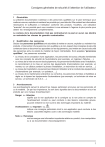
Lien public mis à jour
Le lien public vers votre chat a été mis à jour.